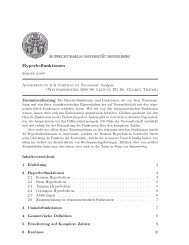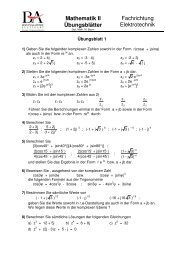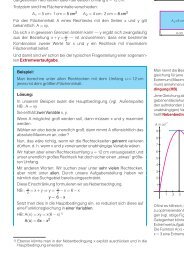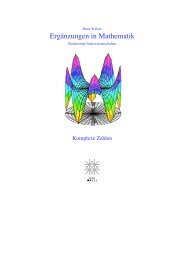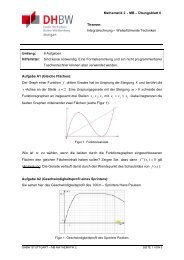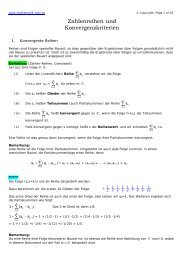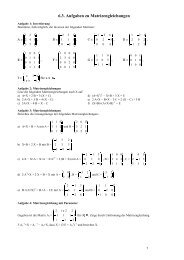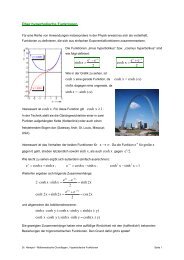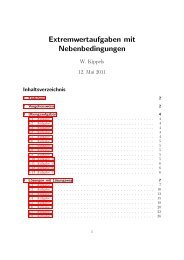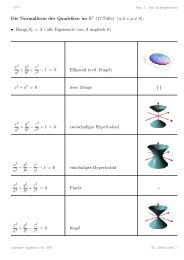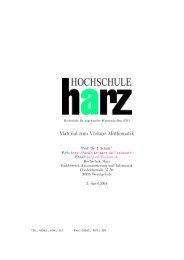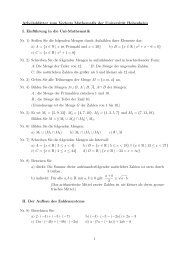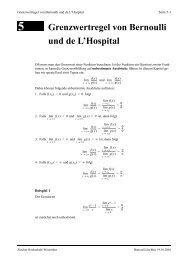und ein bisschen mehr aus Sicht eines Mathematikers Günter M ...
und ein bisschen mehr aus Sicht eines Mathematikers Günter M ...
und ein bisschen mehr aus Sicht eines Mathematikers Günter M ...
Sie wollen auch ein ePaper? Erhöhen Sie die Reichweite Ihrer Titel.
YUMPU macht aus Druck-PDFs automatisch weboptimierte ePaper, die Google liebt.
<strong>und</strong> <strong>ein</strong> <strong>bisschen</strong> <strong>mehr</strong> <strong>aus</strong> <strong>Sicht</strong> <strong>ein</strong>es <strong>Mathematikers</strong><br />
<strong>Günter</strong> M. Gramlich<br />
Professor für Mathematik an der<br />
Hochschule Ulm<br />
Fakultät Gr<strong>und</strong>lagen<br />
http://www.hs-ulm.de/gramlich<br />
Ulm, 15. Oktober 2008
Vorwort<br />
atlab 1 ist <strong>ein</strong> sehr leistungsfähiges<br />
Softwaresystem für alle Arten<br />
von Berechnungen. Der Numeriker<br />
Cleve Moler hat die erste Version<br />
von Matlab in FORTRAN Ende der siebziger<br />
Jahre geschrieben. Es wurde in Lehre <strong>und</strong> Forschung<br />
beliebt <strong>und</strong> mündete in <strong>ein</strong> kommerzielles<br />
Softwaresystem. Matlab wird nun in<br />
Hochschulen <strong>und</strong> Industrie <strong>ein</strong>gesetzt.<br />
Matlab dient im Gegensatz zu Computeralgebrasystemen<br />
(CAS) nicht primär der symbolischen,<br />
sondern der numerischen (zahlenmäßigen)<br />
Lösung von Problemen.<br />
Heutzutage werden viele physikalische, biologische,<br />
technische, informationstechnische<br />
<strong>und</strong> ökonomische Produkte am Computer entwickelt.<br />
Hierbei ist <strong>ein</strong>e Simulation <strong>ein</strong> wesentlicher<br />
Bestandteil. Mit Hilfe <strong>ein</strong>er Simulation<br />
kann <strong>ein</strong> Funktionsnachweis oft schneller<br />
erbracht werden. Außerdem ist sie meist<br />
schneller als <strong>ein</strong> Experiment, kann daher <strong>ein</strong><br />
Projekt zeitlich verkürzen <strong>und</strong> so die Kosten<br />
reduzieren. Durch Computeranimationen entsteht<br />
<strong>ein</strong>e Anschaulichkeit <strong>und</strong> außerdem ist<br />
<strong>ein</strong>e Simulation völlig ungefährlich. Mit dem<br />
Softwaresystem Matlab lassen sich realitätsnahe<br />
Anwendungen rasch <strong>und</strong> unaufwendig<br />
bereits mit wenigen Codezeilen programmieren<br />
bzw. simulieren.<br />
Diese Einführung soll <strong>ein</strong> Einstieg in Matlab<br />
s<strong>ein</strong>. Ich habe nur die wichtigesten Eigenschaften<br />
von Matlab behandelt. Dabei zeige ich, wie<br />
1 Matlab R○ ist <strong>ein</strong>getragenes Warenzeichen von The<br />
MathWork Inc.<br />
<strong>und</strong> wozu man Funktionen <strong>aus</strong> Matlab nutzen<br />
kann, erkläre aber nicht die Mathematische<br />
Theorie <strong>und</strong> die Algorithmen, die sich dahinter<br />
verbergen. Auch gehe ich davon <strong>aus</strong>, dass<br />
Sie gr<strong>und</strong>legende Kenntnisse im Programmieren<br />
<strong>und</strong> mit dem Umgang wenigstens <strong>ein</strong>es Betriebssystems<br />
haben.<br />
Der Umfang von Matlab ist in den letzten<br />
Jahren stark angestiegen. An den Dokumentationen<br />
können Sie dies gut erkennen, siehe<br />
[14, 15, 16, 17, 13]. Hier <strong>ein</strong> kl<strong>ein</strong>er Abriss<br />
über die verschiedenen Versionen:<br />
1978: Klassisches Matlab<br />
FORTRAN-Version.<br />
1984: Matlab 1<br />
C-Version.<br />
1985: Matlab 2<br />
30% <strong>mehr</strong> Funktionen <strong>und</strong> Kommandos,<br />
Dokumentation.<br />
1987: Matlab 3<br />
Schnellere Interpreter, Farbgrafik, hochauflösende<br />
Grafik als Hardkopie.<br />
1992: Matlab 4<br />
Sparsematrizen, Animation, Visualisierung,<br />
User-Interface-Kontrolle, Debugger,<br />
Handle-Grafik.<br />
1997: Matlab 5<br />
Profiler, objekt-orientierte Programmierung,<br />
<strong>mehr</strong>dimensionale Arrays, Zellenarrays,<br />
Strukturen, <strong>mehr</strong> lineare Algebra<br />
für Sparse-Probleme, neue DGL-Löser,<br />
Browser-Hilfe.<br />
2000: Matlab 6 (R12)<br />
Matlab-Desktop mit Browser-Hilfe, Matrizenrechnungen<br />
basierend auf LAPACK mit<br />
BLAS, Handle-Funktionen, eigs Schnitt-<br />
2 Copyright c○ G. Gramlich
stelle zu ARPACK, Randwertproblemlöser,<br />
partieller Differenzialgleichungssystem-<br />
Löser, JAVA Unterstützung.<br />
2002: Matlab 6.5 (R13)<br />
Performance-Beschleunigung, schnellere<br />
Geschwindigkeit der Kernfunktionen der<br />
Linearen Algebra für den Pentium 4, <strong>mehr</strong><br />
Fehler- <strong>und</strong> Warnhinweise.<br />
2004: Matlab 7 (R14)<br />
Mathematik auch auf nicht double-<br />
Datentypen (single precision,<br />
integer); Anonymous Functions; Nested<br />
Functions; m-Files können in HTML,<br />
LATEX, usw. publiziert werden; erweiterte<br />
<strong>und</strong> verbesserte Plot-Möglichkeiten.<br />
2008: Matlab 7.6 (R2008a)<br />
Bessere Unterstützung der objektorientierten<br />
Programmierung innerhalb<br />
von Matlab.<br />
Nicht näher gehe ich auf die Themen: Objektorientiertes<br />
Programmieren mit Matlab, Java-<br />
Schnittstellen, GUI (Graphical User Interface)<br />
Werkzeuge <strong>und</strong> die Publikationstools wie<br />
HTML, XML, LATEX,usw. <strong>ein</strong>. Dafür finden Sie<br />
aber <strong>ein</strong>en Zugang zum symbolischen Rechnen<br />
mit Matlab, zu Optimierungs- <strong>und</strong> Statistikfunktionen,<br />
sowie <strong>ein</strong>e Einführung in Simulink<br />
(Symbolic-Toolbox, Optimization Toolbox, Statistics<br />
Toolbox, Simulink). Im Anhang finden<br />
Sie <strong>ein</strong> kl<strong>ein</strong>es Glossar, sowie <strong>ein</strong>e Auflistung<br />
wichtiger Matlab-Funktionen.<br />
Den vorliegenden Text habe ich vollständig in<br />
LATEX erstellt. Die Literaturhinweise wurden<br />
mit BibTEX <strong>und</strong> der Index mit MakeIndex erzeugt.<br />
Alle Bilder habe ich mit Matlab gemacht.<br />
Die Mathematik habe mit den dort üblichen<br />
Symbolen <strong>und</strong> der dort üblichen Schreibweise<br />
<strong>aus</strong>gedrückt. Vektoren sind kl<strong>ein</strong>e (a, b,<br />
c usw.) <strong>und</strong> Matrizen sind große lat<strong>ein</strong>ische<br />
Buchstaben (A, B, C usw.). Funktionen, Kommandos,<br />
Codes, usw. <strong>aus</strong> Matlab habe ich in<br />
die Schriftart Typwriter gesetzt. Das Ende<br />
von Aufgaben habe ich wie folgt gekenntzeichnet:<br />
© . . . . . . . . . . . . . . . . . . . . . . . . . . . . . . . . . . . ©<br />
Für jede Anregung, nützlichen Hinweis oder<br />
Verbesserungsvorschlag bin ich dankbar. Sie<br />
erreichen mich am Besten über E-Mail:<br />
gramlich@hs-ulm.de. Dank an Markus<br />
Sommereder (Wien) für den <strong>ein</strong> oder anderen<br />
Fehlerhinweis.<br />
Nun viel Freude <strong>und</strong> Erfolg mit Matlab!<br />
Ulm, 15. Oktober 2008 <strong>Günter</strong> Gramlich<br />
3 Copyright c○ G. Gramlich
Inhaltsverzeichnis<br />
1. Einführung 9<br />
1.1. Erste Schritte . . . . . . . . . . 9<br />
1.2. Magische Quadrate (magic) . . 10<br />
1.3. Grafik . . . . . . . . . . . . . . 15<br />
2. Allgem<strong>ein</strong>es 15<br />
3. Was macht den Erfolg von Matlab<br />
<strong>aus</strong>? 18<br />
4. Starten <strong>und</strong> beenden 19<br />
5. Die Arbeitsoberfläche 19<br />
5.1. Das Command Window . . . . . 20<br />
5.2. Command History . . . . . . . . 20<br />
5.3. Der Workspace Browser . . . . 20<br />
5.4. Current Directory . . . . . . . . 21<br />
6. Der Help Browser 22<br />
7. Der Array Editor 22<br />
8. Der Editor/Debugger 23<br />
9. Plots 24<br />
10. Der Import Wizard 25<br />
11. Matlab unterbrechen 25<br />
12. Lange Eingabezeilen 25<br />
13. Eine Sitzung aufzeichnen 25<br />
14. Das help-Kommando 25<br />
15. Das doc-Kommando 26<br />
16. Demos 26<br />
17. Das lookfor-Kommando 26<br />
18. Alle Funktionen? 27<br />
19. Wichtige Funktionen? 27<br />
20. Der Path Browser 27<br />
21. Den Datenträger verwalten 28<br />
22. Wie man weitere Systeminformationen<br />
erhält 28<br />
23. Neuigkeiten <strong>und</strong> Versionen 28<br />
24. Vor<strong>ein</strong>stellungen 29<br />
25. Einfaches Rechnen 29<br />
26. Welche arithmetische Operation<br />
hat Vorang? 29<br />
27. Zahlen <strong>und</strong> Formate 30<br />
28. Variablen <strong>und</strong> Konstanten 31<br />
29. Komplexe Zahlen 32<br />
30. Ieee-Arithmetik <strong>und</strong> double 33<br />
31. Nicht double-Datentypen 35<br />
32. Merkmale von Matlab 36<br />
32.1. K<strong>ein</strong>e Deklaration notwendig . . 37<br />
32.2. Variable Argumentenliste . . . . 37<br />
32.3. Komplexe Arrays <strong>und</strong> Arithmetik 38<br />
33. Mathematische Funktionen 38<br />
33.1. R<strong>und</strong>ungsfunktionen . . . . . . 39<br />
33.2. Verwendung mathematischer<br />
Funktionen in Matlab . . . . . . 40<br />
4 Copyright c○ G. Gramlich
34. Vektoren 41<br />
35. Vektorenoperationen 42<br />
36. Matrizen 42<br />
36.1. Matrizen erzeugen . . . . . . . . 43<br />
36.2. Der Doppelpunkt . . . . . . . . 45<br />
36.3. Matrizen- <strong>und</strong> Arrayoperationen 48<br />
36.4. Matrizenmanipulationen . . . . 52<br />
36.5. Datenanalye . . . . . . . . . . . 53<br />
37. Vektorielle Programmierung 55<br />
38. Ein- <strong>und</strong> Ausgabe 56<br />
38.1. Benutzer<strong>ein</strong>gabe . . . . . . . . . 56<br />
38.2. Bildschirm<strong>aus</strong>gabe . . . . . . . 56<br />
38.3. Dateien lesen <strong>und</strong> schreiben . . . 57<br />
39. Function Functions 58<br />
40. Grafik 59<br />
40.1. 2D-Grafik . . . . . . . . . . . . 59<br />
40.2. 3D-Grafik . . . . . . . . . . . . 62<br />
40.3. Funktionsdarstellungen . . . . . 63<br />
40.4. Parametrisierte Kurven . . . . . 66<br />
40.5. Parametrisierte Flächen . . . . . 68<br />
40.6. Implizite Kurven . . . . . . . . 69<br />
40.7. Implizite Flächen . . . . . . . . 69<br />
40.8. Koordinatenachsen skalieren . . 69<br />
40.9. Zwei y-Achsen . . . . . . . . . 70<br />
40.10. Koordinatentransformationen . . 71<br />
40.11. Spezielle Grafikfunktionen . . . 71<br />
40.12. Vektorfelder visualisieren . . . . 72<br />
40.13. Grafiken exportieren <strong>und</strong> drucken 73<br />
40.14. Digitale Bilder . . . . . . . . . . 74<br />
40.15. Animationen . . . . . . . . . . . 75<br />
40.16. Handle Graphics . . . . . . . . . 75<br />
40.17. Graphical User Interface (GUI) . 75<br />
40.18. Geometrische Körper . . . . . . 75<br />
40.19. Flächenstücke (Patches) . . . . . 76<br />
41. Vergleichsoperatoren, Vergleichsfunktionen<br />
77<br />
42. Logische Operatoren <strong>und</strong> logische<br />
Funktionen 77<br />
42.1. Logische Operatoren . . . . . . 77<br />
42.2. Logische Funktionen . . . . . . 78<br />
43. Steuerstrukturen 78<br />
43.1. for-Schleife . . . . . . . . . . . 78<br />
43.2. while-Schleife . . . . . . . . . 79<br />
43.3. if-Anweisung . . . . . . . . . . 80<br />
43.4. switch-Anweisung . . . . . . . 80<br />
44. m-Files 80<br />
44.1. Script-Files . . . . . . . . . . . 80<br />
44.2. Function-Files . . . . . . . . . . 81<br />
44.3. Namen von m-Files . . . . . . . 83<br />
44.4. Editieren von m-Files . . . . . . 83<br />
44.5. Zur Struktur <strong>ein</strong>es m-Files . . . 83<br />
44.6. Blockkommentare . . . . . . . . 83<br />
44.7. Übungsaufgaben . . . . . . . . 83<br />
45. Globale <strong>und</strong> lokale Variablen 86<br />
46. Namenstest 86<br />
47. Wie man effiziente Programme<br />
schreibt 87<br />
48. Lineare Algebra (Teil 1) 90<br />
48.1. Lineare Gleichungssysteme <strong>und</strong><br />
Matrizen . . . . . . . . . . . . . 90<br />
48.2. Vektoren in der Ebene <strong>und</strong> im<br />
Raum . . . . . . . . . . . . . . 94<br />
48.3. Analytische Geometrie von Geraden<br />
<strong>und</strong> Ebenen . . . . . . . . 95<br />
5 Copyright c○ G. Gramlich
48.4. Reelle Vektorräume <strong>und</strong> Unterräume<br />
. . . . . . . . . . . . . . 95<br />
48.5. Determinanten . . . . . . . . . . 99<br />
48.6. Eigenwerte <strong>und</strong> Eigenvektoren . 100<br />
48.7. Lineare Abbildungen <strong>und</strong> Matrizen103<br />
48.8. Matlab-Funktionen für die Lineare<br />
Algebra im Überblick . . . 104<br />
49. Lineare Algebra (Teil 2) 105<br />
49.1. Lineare Gleichungssysteme (2) . 105<br />
49.1.1. Quadratische Systeme . . . . . . 105<br />
49.1.2. Überbestimmte Systeme . . . . 106<br />
49.1.3. Unterbestimmte Systeme . . . . 107<br />
49.2. Lineare Gleichungssysteme (3) . 107<br />
49.3. Lineare Gleichungssysteme (4) . 111<br />
49.4. Inverse . . . . . . . . . . . . . . 111<br />
50. Lineare Algebra (Teil 3) 112<br />
50.1. Normen . . . . . . . . . . . . . 112<br />
50.2. Konditionszahlen . . . . . . . . 114<br />
50.3. LU-Faktorisierung . . . . . . . . 114<br />
50.4. Cholesky-Faktorisierung . . . . 115<br />
50.5. QR-Faktorisierung . . . . . . . 116<br />
50.6. Singulärwertzerlegung . . . . . 118<br />
50.7. Pseudoinverse . . . . . . . . . . 119<br />
50.8. Eigensysteme . . . . . . . . . . 119<br />
50.9. Iterative Methoden . . . . . . . 120<br />
50.9.1. Iterative Methoden für lineare<br />
Gleichungssysteme . . . . . . . 120<br />
50.9.2. Iterative Methoden für Eigensysteme<br />
. . . . . . . . . . . . . . . 121<br />
50.9.3. Iterative Methoden für Singulärwertsysteme<br />
. . . . . . . . . . . 122<br />
50.10. Funktionen <strong>ein</strong>er Matrix . . . . 122<br />
51. Mehr zu Funktionen 124<br />
51.1. Function-Handles . . . . . . . . 124<br />
51.2. Anonymous Functions . . . . . 125<br />
51.3. Subfunctions . . . . . . . . . . 126<br />
51.4. Nested Functions . . . . . . . . 126<br />
51.5. Overloaded Functions . . . . . . 127<br />
51.6. Private Functions . . . . . . . . 127<br />
51.7. Beispielhafte Funktionen . . . . 127<br />
52. Polynome 128<br />
52.1. Darstellung von Polynomen . . . 128<br />
52.2. Nullstellen von Polynomen . . . 128<br />
52.3. Multiplikation von Polynomen . 129<br />
52.4. Addition <strong>und</strong> Subtraktion von<br />
Polynomen . . . . . . . . . . . 129<br />
52.5. Division von Polynomen . . . . 130<br />
52.6. Ableiten von Polynomen . . . . 130<br />
52.7. Integrieren von Polynomen . . . 130<br />
52.8. Auswerten von Polynomen . . . 131<br />
52.9. Zusammenfassung . . . . . . . . 131<br />
53. Polynominterpolation 131<br />
54. Polynomapproximation 132<br />
55. Kubische Splin<strong>ein</strong>terpolation 133<br />
56. Stückweise lineare Interpolation 134<br />
57. Nichtlineare Gleichungen (1) 135<br />
58. Optimierung (Teil 1) 138<br />
59. FFT 140<br />
60. Integration 142<br />
60.1. Mehrfachintegrale . . . . . . . . 144<br />
60.2. Tabellarische Daten . . . . . . . 145<br />
60.3. Numerische uneigentliche Integration<br />
. . . . . . . . . . . . . . 146<br />
60.4. Zusammenfassung . . . . . . . . 147<br />
6 Copyright c○ G. Gramlich
61. Differenzialgleichungen 147<br />
61.1. Anfangswertaufgaben . . . . . . 147<br />
61.2. Randwertaufgaben . . . . . . . 150<br />
61.3. Partielle Differenzialgleichungen 153<br />
62. Statistik 155<br />
63. Kombinatorik 155<br />
63.1. Fakultäten, Binomial- <strong>und</strong> Polynomialzahlen<br />
. . . . . . . . . . 156<br />
63.2. Permutationen ohne Wiederholung 157<br />
63.3. Variationen ohne Wiederholung . 157<br />
63.4. Kombinationen ohne Wiederholung<br />
. . . . . . . . . . . . . . . 158<br />
63.5. Permutationen mit Wiederholung 158<br />
63.6. Variationen mit Wiederholung . 158<br />
63.7. Kombinationen mit Wiederholung 158<br />
63.8. Weitere Funktionen . . . . . . . 158<br />
64. Zufallszahlen 159<br />
64.1. Gleichverteilte Zufallszahlen . . 159<br />
64.2. Normalverteilte Zufallszahlen . 160<br />
64.3. Im Vergleich: Gleich- <strong>und</strong> normalverteilte<br />
Zufallszahlen . . . . 161<br />
64.4. Andere Verteilungen . . . . . . 163<br />
65. Stochastische Simulationen 163<br />
65.1. Näherung für π . . . . . . . . . 164<br />
65.2. Zum Ziegenproblem . . . . . . . 165<br />
65.3. Das Geburtstagsparadox . . . . 166<br />
65.4. Bestimmte Integrale . . . . . . . 167<br />
66. Symbolisches Rechnen 168<br />
66.1. Erste Schritte . . . . . . . . . . 168<br />
66.2. Wie man Maple-Funktionen verwendet<br />
. . . . . . . . . . . . . . 171<br />
66.3. Mathematische Funktionen . . . 172<br />
66.4. Algebraische Gleichungen . . . 175<br />
66.5. Grenzwerte . . . . . . . . . . . 176<br />
66.6. Endliche <strong>und</strong> unendliche Summen 180<br />
66.7. Differenziation . . . . . . . . . 182<br />
66.8. Partielle Differenziation . . . . . 183<br />
66.9. Der Gradient . . . . . . . . . . . 183<br />
66.10. Die Hesse-Matrix . . . . . . . . 184<br />
66.11. Die Jacobi-Matrix . . . . . . . . 184<br />
66.12. Integration . . . . . . . . . . . . 185<br />
66.13. Polynome . . . . . . . . . . . . 187<br />
66.14. Taylor-Polynome . . . . . . . . 188<br />
66.15. Die Funktionen funtool <strong>und</strong><br />
taylortool . . . . . . . . . . 188<br />
66.16. Mehrdimensionale Taylor-<br />
Polynome . . . . . . . . . . . . 189<br />
66.17. Lineare Algebra . . . . . . . . . 190<br />
66.18. Differenzengleichungen . . . . . 190<br />
66.19. Differenzialgleichungen . . . . . 190<br />
66.20. Die kontinuierliche Fourier-<br />
Transformation . . . . . . . . . 193<br />
66.21. Laplace-Transformation . . . . . 196<br />
66.22. Spezielle mathematische Funktionen<br />
. . . . . . . . . . . . . . 196<br />
66.23. Variable Rechengenauigkeit . . . 196<br />
66.24. Überblick über alle symbolischen<br />
Funktionen . . . . . . . . 198<br />
66.25. Weitere Bemerkungen <strong>und</strong> Hinweise<br />
. . . . . . . . . . . . . . 198<br />
67. Nichtlineare Gleichungen (2) 199<br />
68. Optimierung (Teil 2) 200<br />
68.1. Lineare Optimierung . . . . . . 200<br />
68.2. Quadratische Optimierung . . . 201<br />
68.3. Lineare Ausgleichsaufgaben mit<br />
linearen Nebenbedingungen . . . 203<br />
68.4. Nichtlineare Optimierung . . . . 203<br />
68.5. Überblick über alle Funktionen<br />
zur Optimierung . . . . . . . . . 208<br />
7 Copyright c○ G. Gramlich
69. Lineare Ausgleichsaufgaben 209<br />
69.1. Weitere Aufgaben zur linearen<br />
Ausgleichsrechnung . . . . . . . 209<br />
70. Nichtlineare Ausgleichsaufgaben 213<br />
71. Simulink 214<br />
71.1. Erste Schritte . . . . . . . . . . 214<br />
71.2. Konstruktion <strong>ein</strong>es Blockdiagramms<br />
. . . . . . . . . . . . . 215<br />
71.3. Weitere Arbeitsschritte . . . . . 215<br />
71.4. Ein erstes Beispiel . . . . . . . . 215<br />
71.4.1. Konstruktion des Blockdiagramms 216<br />
71.4.2. Weitere Arbeitsschritte . . . . . 216<br />
71.4.3. Simulation . . . . . . . . . . . . 217<br />
71.5. Beispiele . . . . . . . . . . . . . 217<br />
71.6. Ver<strong>ein</strong>fachungen . . . . . . . . 220<br />
71.7. Kommunikation mit Matlab . . 220<br />
71.8. Umgang mit Kennlinien . . . . . 220<br />
71.9. Weitere Bemerkungen <strong>und</strong> Hinweise<br />
. . . . . . . . . . . . . . 220<br />
72. Dünn besetzte Matrizen 220<br />
72.1. Sparsematrizen erzeugen . . . . 221<br />
72.2. Mit Sparsematrizen rechnen . . 222<br />
73. Mehrdimensionale Arrays 224<br />
74. Datentypen (Klassen) 225<br />
74.1. Zeichenketten (char) . . . . . . 226<br />
74.2. Zellen- <strong>und</strong> Strukturenarrays . . 227<br />
75. Audiosignale (Töne, Musik) 229<br />
76. WWW-Seiten 230<br />
77. Das Matlab-Logo 231<br />
78. Studentenversion 231<br />
79. Cleve’s Corner 231<br />
80. Handbücher 231<br />
81. Progammiertips 231<br />
82. Literatur 232<br />
83. Ähnliche Systeme 232<br />
A. Glossar 233<br />
B. Die Top Matlab-Funktionen 235<br />
Literatur 237<br />
Stichwortverzeichnis 239<br />
8 Copyright c○ G. Gramlich
1. Einführung<br />
It is probably fair to say that one of the three<br />
or four most important developments in<br />
numerical computation in the past decade has<br />
been the emergence of Matlab as the<br />
preferred language of tens of thousands of<br />
leading scientists and engineers.<br />
Lloyd N. Trefethen, 1997.<br />
„Der Fortschritt der Menschheit ist eng mit<br />
der Verwendung von Werkzeugen verb<strong>und</strong>en.<br />
Werkzeuge wie Hammer, Zange oder Baukran<br />
verstärken menschliche Fähigkeiten. Werkzeuge<br />
wie Fernglas, Mikroskop oder Flugzeug<br />
verleihen sogar neue Fähigkeiten. Auch Computer<br />
<strong>und</strong> Computerprogramme sind Werkzeuge.<br />
Sie ermöglichen es dem Menschen Berechnungen<br />
schneller durchzuführen, auf Knopfdruck<br />
Diagramme zu erzeugen <strong>und</strong> Daten<br />
mit hoher Geschwindigkeit über das Internet<br />
zu transportieren. Werkzeuge sind zum <strong>ein</strong>en<br />
das Ergebnis menschlichen Erfindungsgeistes,<br />
zum anderen sind sie aber auch die Gr<strong>und</strong>lage<br />
für neue Erkenntnisse <strong>und</strong> neu Denk- <strong>und</strong><br />
Arbeitsweisen. So ermöglichte erst die Erfindung<br />
des Rades den <strong>ein</strong>fachen Transport größerer<br />
Güter über weitere Entfernungen, mit<br />
dem Fernrohr entdeckte Galiei die Jupitermonde<br />
<strong>und</strong> mit dem Computer lassen sich Berechnungen<br />
durchführen, die jenseits der Möglichkeiten<br />
von Papier <strong>und</strong> Beistift liegen. Werkzeuge<br />
haben aber auch <strong>ein</strong>e didaktische Dimension,<br />
da ihr Einsatz geplant <strong>und</strong> der Umgang<br />
mit ihnen gelernt <strong>und</strong> gelehrt werden muss.<br />
Darüber hin<strong>aus</strong> ziehen neue Werkzeuge auch<br />
neue Verfahren, Arbeits- <strong>und</strong> Denkweisen nach<br />
sich“. ([28])<br />
1.1. Erste Schritte<br />
Um ihnen <strong>ein</strong> Gefühl dafür zu geben, wie Matlab<br />
arbeitet, starten wir gleich mit <strong>ein</strong> paar Beispielen.<br />
Nähere Erklärungen <strong>und</strong> weitere Informationen<br />
erhalten Sie dann in den folgenden<br />
Abschnitten.<br />
Variablen werden nach dem Prompt erzeugt<br />
<strong>und</strong> müssen mit <strong>ein</strong>em Buchstaben beginnen.<br />
Matlab unterscheidet zwischen Groß- <strong>und</strong><br />
Kl<strong>ein</strong>buchstaben. Die Anweisung<br />
1 >> x = 3;<br />
erzeugt die Variable x <strong>und</strong> ordnet ihr den Wert<br />
3 zu. Das Semikolon am Ende der Anweisung<br />
unterdürckt die Ausgabe im Command Window.<br />
Nach Vor<strong>ein</strong>stellung ist x vom Datentyp<br />
double <strong>und</strong> belegt acht Byte Speicherplatz.<br />
Diese Informationen können mit dem Kommando<br />
whos erfragen:<br />
1 >> whos<br />
2 Name Size Bytes Class<br />
3<br />
4 x 1x1 8 double array<br />
5<br />
6 Grand total is 1 element ...<br />
Außerdem hat die Variable x die Size (Größe,<br />
Ordnung) 1x1 was bedeutet, dass sie <strong>ein</strong> Skalar<br />
ist. Ein Skalar ist <strong>ein</strong> Array mit <strong>ein</strong>er Zeile <strong>und</strong><br />
<strong>ein</strong>er Spalte.<br />
Zeichenketten (Strings) werden in Hochkommas<br />
erzeugt.<br />
1 >> s = ’Ich bin <strong>ein</strong> String’;<br />
Ein Zeichen benötigt zwei Byte Speicherplatz.<br />
Entsprechend ergeben sich bei 18 Zeichen 36<br />
Bytes.<br />
9 Copyright c○ G. Gramlich
Matrizen (zweidimensionale Arrays) werden<br />
mit eckigen Klammern erzeugt.<br />
1 >> A = [1 2 3; 4 5 6]<br />
2 A =<br />
3 1 2 3<br />
4 4 5 6<br />
Spalten werden durch Leerzeichen oder Kommas<br />
getrennt, Zeilen durch Semikolons. Gibt<br />
man A(1,2) <strong>ein</strong>, so spricht man das Matrixelement<br />
2 an, denn der erste Index bezieht sich auf<br />
die Zeile während der zweite Index sich auf die<br />
Spalte bezieht. Dies entspricht ganz der mathematischen<br />
Notation. Mit dem Doppelpunkt<br />
kann man auch ganze Zeilen oder Spalten <strong>ein</strong>er<br />
Matrix ansprechen.<br />
1 >> A(1,:), A(:,2)<br />
2 ans =<br />
3 1 2 3<br />
4 ans =<br />
5 2<br />
6 5<br />
In diesem Beispiel die erste Zeile <strong>und</strong> die zweite<br />
Spalte der Matrix A.<br />
Es gibt in Matlab <strong>ein</strong>gebaute Funktionen, die<br />
Ihnen viel Arbeit abnehmen. So gibt es zum<br />
Beispiel Funktionen, um Matrizen aufzubauen,<br />
ohne sie mühsam <strong>ein</strong>geben zu müssen. Ein<br />
Beispiel ist die Funktion rand. Diese Funktion<br />
erzeugt <strong>ein</strong>e Zufallsmatrix mit Elementen zwischen<br />
0 <strong>und</strong> 1. Die Größe der Matrix bestimmen<br />
Sie.<br />
1 >> B = rand(3)<br />
2 B =<br />
3 0.4447 0.9218 0.4057<br />
4 0.6154 0.7382 0.9355<br />
5 0.7919 0.1763 0.9169<br />
Mit dem Operator * können Sie die Matrizen<br />
A <strong>und</strong> B nun im Sinne der Matrizenalgebra (Lineare<br />
Algebra) multiplizieren, wenn Sie wollen,<br />
denn die Mulitplikation ist definiert.<br />
Neben Matrizen <strong>und</strong> <strong>mehr</strong>dimensionalen Arrays<br />
(<strong>mehr</strong> als zwei Indizes) unterstützt<br />
Matlab Zellenvariablen <strong>und</strong> Strukturvariablen<br />
(Abschnitt 74). In <strong>ein</strong>e Zellenvariable kann<br />
man Variablen mit verschiedenen Datentypen<br />
zusammenpacken.<br />
1 >> Z = {x,s}<br />
2 Z =<br />
3 [3] ’Ich bin <strong>ein</strong> String’<br />
Die Zellenvariable Z besteht <strong>aus</strong> <strong>ein</strong>em numerischen<br />
Skalar <strong>und</strong> <strong>ein</strong>em String. Zellenvariablen<br />
können mit geschweiften Klammern erzeugt<br />
werden.<br />
1.2. Magische Quadrate (magic)<br />
Magische Quadrate sind interessante Matrizen.<br />
Mit<br />
1 >> help magic<br />
erhalten wir den folgenden Text:<br />
1 MAGIC(N) is an N-by-N matrix<br />
2 constructed from the integers<br />
3 1 through N^2 with equal row,<br />
4 column, and diagonal sums.<br />
5 Produces valid magic squares<br />
6 for all N > 0 except N = 2.<br />
Wir erzeugen das magische Quadrat der Ordnung<br />
drei.<br />
1 >> A = magic(3)<br />
2 A =<br />
10 Copyright c○ G. Gramlich
3 8 1 6<br />
4 3 5 7<br />
5 4 9 2<br />
Das Kommando sum(A) summiert die Elemente<br />
jeder Spalte <strong>und</strong> erzeugt die Ausgabe<br />
1 ans =<br />
2 15 15 15<br />
Das Kommando sum(A’) transponiert (Zeilen<br />
<strong>und</strong> Spalten vert<strong>aus</strong>chen) die Matrix A<br />
zunächst, berechnet dann die Spaltensummen<br />
<strong>und</strong> bestätigt, dass auch die Zeilensummen<br />
gleich 15 sind:<br />
1 ans =<br />
2 15 15 15<br />
Funktionen dürfen geschachtelt werden! Auch<br />
die Summe der Diagonalelemente ist 15:<br />
1 >> sum(diag(A))<br />
2 ans =<br />
3 15<br />
Die Gegendiagonale hat auch die Summe 15.<br />
Die Gegendiagonale ist für die Lineare Algebra<br />
weniger interessant, deshalb ist deren Ansrechbarkeit<br />
auch trickreicher.<br />
1 >> sum(diag(flipud(A)))<br />
2 ans =<br />
3 15<br />
Die Funktion flipud vert<strong>aus</strong>cht die Zeilen<br />
von oben nach unten. Warum ist die Summe<br />
gleich 15? Die Anwort ist: Die Summe der<br />
ersten neun ganzen Zahlen ist 45 <strong>und</strong> da jede<br />
Spaltensumme gleich s<strong>ein</strong> muss, gilt 45/3 =<br />
15. Wieviele magische Quadatrate der Ordnung<br />
drei gibt es? Antwort: Acht! Es gibt acht<br />
Drehungen <strong>und</strong> Spiegelungen der Matrix A.<br />
Gen<strong>aus</strong>o viele Möglichkeiten, wie <strong>ein</strong>e Folie<br />
auf den Overhead Projektor zu legen. Hier sind<br />
sie:<br />
1 8 1 6 8 3 4<br />
2 3 5 7 1 5 9<br />
3 4 9 2 6 7 2<br />
4<br />
5 6 7 2 4 9 2<br />
6 1 5 9 3 5 7<br />
7 8 3 4 8 1 6<br />
8<br />
9 2 9 4 2 7 6<br />
10 7 5 3 9 5 1<br />
11 6 1 8 4 3 8<br />
12<br />
13 4 3 8 6 1 8<br />
14 9 5 1 7 5 3<br />
15 2 7 6 2 9 4<br />
Man kann sie wie folgt erzeugen.<br />
1 for k=0:3<br />
2 rot90(A,k)<br />
3 rot90(A’,k)<br />
4 end<br />
Nun <strong>ein</strong> etwas Lineare Algebra. Es ist<br />
1 >> det(A)<br />
2 ans =<br />
3 -360<br />
<strong>und</strong> die Inverse ist<br />
1 >> X = inv(A)<br />
2 X =<br />
3 0.1472 -0.1444 0.0639<br />
4 -0.0611 0.0222 0.1056<br />
5 -0.0194 0.1889 -0.1028<br />
Diese sieht vertrauter <strong>aus</strong>, wenn wir die Matrixelemente<br />
als Brüche schreiben:<br />
11 Copyright c○ G. Gramlich
1 >> format rat<br />
2 >> X<br />
3 X =<br />
4 53/360 -13/90 23/360<br />
5 -11/180 1/45 19/180<br />
6 -7/360 17/90 -37/360<br />
Jetzt kann man die Determinante im Nenner erkennen.<br />
Mit format short können wir wieder<br />
auf die Default<strong>aus</strong>gabe zurückschalten.<br />
Die Norm <strong>ein</strong>er Matrix, die Eigenwerte <strong>und</strong><br />
die singuären Werte sind wichtige Größen <strong>ein</strong>er<br />
Matrix. Hier sind sie für das magische Quadrat<br />
der Ordnung drei:<br />
1 >> r = norm(A)<br />
2 r =<br />
3 15.0000<br />
4 >> e = eig(A)<br />
5 e =<br />
6 15.0000<br />
7 4.8990<br />
8 -4.8990<br />
9 >> s = svd(A)<br />
10 s =<br />
11 15.0000<br />
12 6.9282<br />
13 3.4641<br />
Wir sehen, dass der magische Summenwert 15<br />
in allen drei Größen vorkommt.<br />
Bis jetzt haben wir alle unsere Berechnungen<br />
in Gleitpunktarithmetik durchgeführt. Diese<br />
Arithmetik wird im wissenschaftlichen <strong>und</strong><br />
ingenieurmäßigen Rechnen am meisten verwendet,<br />
insbesondere für „große“ Matrizen.<br />
Für <strong>ein</strong>e (3, 3)-Matrix können wir die Berechnungen<br />
leicht symbolisch wiederholen. Dabei<br />
verwenden wir die Symbolic Toolbox, die auf<br />
Maple basiert, siehe Abschnitt 66. Die Anweisung<br />
1 >> A = sym(A)<br />
2 A =<br />
3 [ 8, 1, 6]<br />
4 [ 3, 5, 7]<br />
5 [ 4, 9, 2]<br />
konverteiert die Matrix A zu <strong>ein</strong>er symbolischen<br />
Matrix. Die Kommandos<br />
1 sum(A), sum(A’), det(A), inv(A),<br />
2 eig(A), svd(A)<br />
produzieren die entsprechenden symbolischen<br />
Resultate.<br />
Ein Beispiel <strong>ein</strong>es magischen Quadrats der<br />
Ordnung vier findet sich in der Renaissanceradierung<br />
Melancholie des deutschen Künsters<br />
Albrecht Dürer. Diese Radierung steht uns<br />
in Matlab elektronisch zur Vefügung. Die Anweisungen<br />
1 >> load durer<br />
2 >> whos<br />
ergeben die Ausgabe<br />
1 Name Size Bytes Class<br />
2<br />
3 X 648x509 2638656 double<br />
4 caption 2x28 112 char<br />
5 map 128x3 3072 double<br />
6<br />
7 Grand total is 330272 elements ...<br />
Hierbei ist X die Bildmatrix des Grauwertbildes<br />
<strong>und</strong> in der Variablen map ist die Gr<strong>aus</strong>tufenskalierung<br />
enthalten. Das Bild wird mit den<br />
Anweisungen<br />
12 Copyright c○ G. Gramlich
1 >> image(X)<br />
2 >> colormap(map)<br />
3 >> axis image<br />
erzeugt, siehe Abbildung 1. Betrachtet man das<br />
100<br />
200<br />
300<br />
400<br />
500<br />
600<br />
100 200 300 400 500<br />
Abbildung 1: Radierung von A. Dürer<br />
Bild genauer, so stellt man fest, dass sich in<br />
ihm tatsächlich <strong>ein</strong> magisches Quadrat befindet.<br />
Zoomen Sie mit der Lupe in den rechten<br />
oberen Teil des Bildes <strong>und</strong> Sie können das magische<br />
Quadrat der Ordnung vier gut erkennen.<br />
Mit den Anweisungen<br />
1 >> load detail<br />
2 >> image(X)<br />
3 >> colormap(map)<br />
4 >> axis image<br />
erhalten wir in <strong>ein</strong>er höheren Auflösung den<br />
rechten oberen Teil des Bildes mit dem magischen<br />
Quadrat, siehe Abbildung 2. Die Anweisung<br />
1 >> A = magic(4)<br />
erzeugt das folgende magische Quadrat der<br />
Ordnung vier<br />
50<br />
100<br />
150<br />
200<br />
250<br />
300<br />
350<br />
100 200 300<br />
Abbildung 2: Ausschnitt der Radierung<br />
1 A =<br />
2 16 2 3 13<br />
3 5 11 10 8<br />
4 9 7 6 12<br />
5 4 14 15 1<br />
Die Aufrufe sum(A),<br />
sum(A’), sum(diag(A)) <strong>und</strong><br />
sum(diag(flipud(A))) liefern jeweils<br />
den Wert 34 <strong>und</strong> zeigen somit, dass A <strong>ein</strong><br />
magisches Quadrat ist.<br />
Dieses magische Quadrat ist aber nicht das<br />
Gleiche wie in Dürers Radierung. Wir brauchen<br />
aber nur die zweite <strong>und</strong> dritte Spalte vert<strong>aus</strong>chen.<br />
Das geht so:<br />
1 >> A = A(:,[1 3 2 4])<br />
2 A =<br />
3 16 3 2 13<br />
4 5 10 11 8<br />
5 9 6 7 12<br />
6 4 15 14 1<br />
Dürer hat wahrsch<strong>ein</strong>lich dieses magische<br />
Quadrat gewählt, weil es in der Mitte der letzten<br />
Zeile die Zahl 1514 enthält, was das Jahr<br />
13 Copyright c○ G. Gramlich
ist, in dem er diese Zeichnung getan hat.<br />
Es stellt sich her<strong>aus</strong>, dass es 880 magische<br />
Quadrate der Ordnung vier <strong>und</strong> 275 305 224<br />
magische Quadrate der Ordnung fünf gibt. Es<br />
ist bisher <strong>ein</strong> ungelöstes mathematische Problem,<br />
die Anzahl der verschiedenen magischen<br />
Quadrate der Ordnung 6 oder größer anzugeben.<br />
Die Determinante von A ist null. Deshalb hat<br />
die Matrix A auch k<strong>ein</strong>e Inverse. Das heißt,<br />
es gibt magische Quadrate, die singulär sind.<br />
Welche? Der Rang <strong>ein</strong>er quadratischen Matrix<br />
ist die Anzhal der linear unabhängigen Spalten<br />
(oder Zeilen). Eine (n, n)-Matrix ist genau<br />
dann singulär, wenn der Rang kl<strong>ein</strong>er n ist. Die<br />
Anweisungen<br />
1 for n=1:24<br />
2 r(n) = rank(magic(n));<br />
3 end<br />
4 [(1:24)’ r’]<br />
erzeugen <strong>ein</strong>e Tabelle in der man mit zunehmender<br />
Ordnung den Rang ablesen kann.<br />
1 1 1<br />
2 2 2<br />
3 3 3<br />
4 4 3<br />
5 5 5<br />
6 6 5<br />
7 7 7<br />
8 8 3<br />
9 9 9<br />
10 10 7<br />
11 11 11<br />
12 12 3<br />
13 13 13<br />
14 14 9<br />
15 15 15<br />
16 16 3<br />
17 17 17<br />
18 18 11<br />
19 19 19<br />
20 20 3<br />
21 21 21<br />
22 22 13<br />
23 23 23<br />
24 24 3<br />
Schauen Sie sorgfältig auf die Tabelle. Ignorieren<br />
Sie den Fall n = 2, denn dann liegt k<strong>ein</strong> magisches<br />
Quadrat vor. Können Sie Strukturen erkennen?<br />
Mit Hilfe <strong>ein</strong>es Säulendiagramms erkennt<br />
man die Strukturen besser. Die Anweisungen<br />
1 >> bar(r)<br />
2 >> title(’Rang magischer Quadrate’<br />
)<br />
erzeugen das Bild in Abbildung 3. Die Beob-<br />
25<br />
20<br />
15<br />
10<br />
5<br />
Rang magischer Quadrate<br />
0<br />
0 5 10 15 20 25<br />
Abbildung 3: Rang magischer Quadrate<br />
achtungen sind folgende:<br />
• Ist n = 3, 5, 7, . . ., so haben die Matrizen<br />
vollen Rang. Sie sind also regulär <strong>und</strong> besitzen<br />
jeweils <strong>ein</strong>e Inverse.<br />
• Ist n = 4, 8, 12, . . ., so hat die Matrix den<br />
14 Copyright c○ G. Gramlich
Rang drei. Diese Matrizen sind also „stark“<br />
singulär.<br />
• Ist n = 6, 10, 14, . . ., so hat die Matrix den<br />
Rang n/2 + 2. Auch diese Matrizen sind singulär,<br />
nicht aber so stark wie die vorhergehende<br />
Klasse.<br />
Mit edit magic können Sie sich den<br />
Function-File anschauen, der die magischen<br />
Quadrate erzeugt. Dort können Sie auch die<br />
obigen drei Fallunterscheidungen wieder<br />
erkennen.<br />
1.3. Grafik<br />
Matlab verfügt über mächtige Grafikfähigkeiten.<br />
Dieser Abschnitt zeigt erste Schritte, siehe<br />
Abschnitt 40 für weitere Einzelheiten.<br />
Die Funktion plot verfügt über viele grafische<br />
Möglichkeiten; sie <strong>ein</strong>e der gr<strong>und</strong>legenden<br />
Grafikfunktionen in Matlab. Sind x <strong>und</strong><br />
y zwei Vektoren der gleichen Länge, so öffnet<br />
der Befehl plot(x,y) <strong>ein</strong> Grafikfenster<br />
(Figure) <strong>und</strong> zeichnet die Elemente von x gegen<br />
die Elemente von y, das heißt er verbindet<br />
die Punkte (x(i),y(i)) durch gerade Linien.<br />
Es entsteht <strong>ein</strong> Polygonzug. Der erste Vektor<br />
x bildet die Koordinaten entlang der x-Achse<br />
<strong>und</strong> der zweite Vektor y die Koordinaten entlang<br />
der y-Achse.<br />
Die Anweisungen<br />
1 >> k = 1; r = 0.6; y0 = 0.01;<br />
2 >> x = linspace(0,20);<br />
3 >> y = k./(1+(k/y0-1)*exp(-r*x));<br />
4 >> plot(x,y), grid,<br />
zeichnen den Graf der logistischen Wachtumstumsfunktion<br />
von 0 bis 20 mit den Parametern<br />
k = 1 (Tragfähigkeit), r = 0.6 (Wachstumsrate)<br />
<strong>und</strong> der Anfangsbedingung y0 = 0.01 (Anfangsbestand),<br />
siehe Abbildung 4. Die darin<br />
1<br />
0.8<br />
0.6<br />
0.4<br />
0.2<br />
0<br />
0 5 10 15 20<br />
Abbildung 4: Logistisches Wachstum<br />
vorkommenden Rechenoperationen ./, * <strong>und</strong><br />
/ werden in Abschnitt 36.3 erklärt.<br />
2. Allgem<strong>ein</strong>es<br />
Matlab ist <strong>ein</strong> sehr leistungsfähiges Softwaresystem<br />
für alle Arten von Berechnungen. Der<br />
Name Matlab kommt von Matrix Laboratory<br />
<strong>und</strong> verweist auf die zwei Überlegungen, die<br />
bei der Entwicklung <strong>ein</strong>e Rolle gespielt haben.<br />
Gr<strong>und</strong>elemente sind Matrizen <strong>und</strong> ihre<br />
Manipulation, die in numerischen Verfahren<br />
optimal <strong>ein</strong>gesetzt werden können, gleichzeitig<br />
verfolgt man über Laboratory den Gedanken<br />
der Entwicklung <strong>und</strong> Erweiterung. Matlab<br />
ist <strong>ein</strong> interaktives Matrix-orientiertes Softwaresystem,<br />
in dem sich Probleme <strong>und</strong> Lösungen<br />
in vertrauter mathematischer Schreibweise<br />
darstellen lassen.<br />
Mittlerweile gibt es außer Matrizen bzw. zweidimensionalen<br />
Feldern (Arrays) weit<strong>aus</strong> kom-<br />
15 Copyright c○ G. Gramlich
plexere Datenstrukturen. Alle Datenstrukturen<br />
lassen sich unter dem Oberbegriff des <strong>mehr</strong>dimensionalen<br />
Arrays <strong>ein</strong>ordnen. Aus Matlab ist<br />
sozusagen nun <strong>ein</strong> Arrlab (Array Laboratory)<br />
geworden. Das numerische zweidimensionale<br />
Array, also die klassische Matrix, ist in diesem<br />
Konzept nur noch <strong>ein</strong> Spezialfall, aber natürlich<br />
<strong>ein</strong> sehr wichtiger.<br />
Typische Anwendungen sind:<br />
• Numerische Berechnungen aller Art.<br />
• Entwicklung von Algorithmen.<br />
• Modellierung, Simulation <strong>und</strong> Entwicklung<br />
von Prototypen technischer <strong>und</strong> wirtschaftlicher<br />
Probleme.<br />
• Analyse, Auswertung <strong>und</strong> grafische Darstellung<br />
von Datenmengen; Visualisierungen.<br />
• Wissenschaftliche <strong>und</strong> technische Darstellungen.<br />
• Applikationsentwicklung mit Aufbau <strong>ein</strong>er<br />
grafischen Benutzerschnittstelle.<br />
In den siebziger Jahren wurde in den USA<br />
<strong>ein</strong>e intensive Aktivität zur Entwicklung<br />
hochqualitativer Software gestartet, das<br />
NATS-Projekt. 1976 lag als Ergebnis dieser<br />
Bemühungen das Softwarepaket Eispack zur<br />
Lösung algebraischer Eigenwertprobleme vor<br />
[27]. Im Jahr 1975 begannen die Arbeiten an<br />
<strong>ein</strong>em effizienten <strong>und</strong> portablen Softwarepaket<br />
zur Lösung linearer Gleichungssysteme. Das<br />
Ergebnis war das Softwarepaket Linpack [2].<br />
Linpack <strong>und</strong> Eispack gewährleisteten lange<br />
Zeit die zuverlässige <strong>und</strong> portable Lösung von<br />
Problemen der Linearen Algebra. Um diese<br />
beiden Pakete leichter handhabbar zu machen,<br />
wurde Matlab geschrieben. Damit bestand<br />
auch die Möglichkeit, <strong>aus</strong>gereifte Software<br />
effizient in der Lehre – zunächst in der (Numerischen)<br />
Linearen Algebra, später <strong>und</strong> jetzt in<br />
vielen anderen Bereichen – <strong>ein</strong>zusetzen. Zur<br />
Geschichte von Matlab siehe http://www.<br />
mathworks.com/company/newsletters/<br />
news_notes/clevescorner/dec04.html.<br />
Der Einsatz von Matlab lohnt sich. Neben<br />
den sonst üblichen Lehrbuchbeispielen können<br />
kompliziertere <strong>und</strong> praxisbezogene Aufgaben<br />
schon im Ausbildungsprozess bearbeitet<br />
werden. Matlab erhöht die Leistungsfähigkeit,<br />
Probleme <strong>aus</strong> Wirtschaft, Technik <strong>und</strong> Natur<br />
zu lösen, <strong>und</strong> erhöht die Motivation sich mit<br />
Mathematik zu beschäftigen.<br />
Der Umfang von Matlab ist in den letzten Jahren<br />
stark angestiegen. Informationen über die<br />
neuste Version <strong>und</strong> andere Hinweise finden Sie<br />
unter http://www.mathworks.de.<br />
Die drei Hauptkomponenten von Matlab sind:<br />
• Berechnung<br />
• Visualisierung<br />
• Programmierung<br />
Berechnung. Matlab verfügt über <strong>ein</strong>e numerische<br />
– qualitativ hochwertige – Programmsammlung.<br />
Dem Benutzer bleibt es dadurch<br />
erspart, Standardalgorithmen neu programmieren<br />
zu müssen. Er kann auf gr<strong>und</strong>legende,<br />
gut <strong>aus</strong>getestete Programme zurückgreifen <strong>und</strong><br />
darauf aufbauend eigene Algorithmen realisieren.<br />
Visualisierung. Matlab verfügt über moderne<br />
Visualisierungsmöglichkeiten. Dadurch ist der<br />
Benutzer in der Lage, Daten auf verschiedene<br />
Art <strong>und</strong> Weise darzustellen.<br />
Programmierung. Matlab verfügt über <strong>ein</strong>e<br />
eigene höhere Programmiersprache. Der Be-<br />
16 Copyright c○ G. Gramlich
nutzer hat somit die Möglichkeit, die Funktionalität<br />
von Matlab durch eigene Programme<br />
beliebig zu erweitern. Dies kann dadurch geschehen,<br />
dass er Matlab-Programme schreibt<br />
– sogenannte m-Files – oder C/C++, Fortran<br />
bzw. Java-Codes <strong>ein</strong>bindet. Dadurch stellt Matlab<br />
<strong>ein</strong> offenes System dar.<br />
Die gr<strong>und</strong>legenden Datenelemente von Matlab<br />
sind Matrizen bzw. <strong>mehr</strong>dimensionale Arrays<br />
(Felder), die nicht dimensioniert werden<br />
müssen. Dadurch lassen sich viele technische<br />
Aufgabenstellungen, vor allem wenn sie<br />
mit Matrizen oder Vektoren dargestellt werden<br />
können, mit <strong>ein</strong>em Bruchteil des Zeitaufwandes<br />
lösen, der für die Programmierung in <strong>ein</strong>er<br />
skalaren, nicht interaktiven Sprache wie Fortran<br />
oder C/C++ erforderlich wäre.<br />
Im Verlauf <strong>mehr</strong>erer Jahre <strong>und</strong> durch Beiträge<br />
vieler Benutzer hat sich Matlab zu s<strong>ein</strong>em<br />
heutigen Umfang entwickelt. In Hochschulen<br />
ist Matlab das bevorzugte Lehrmittel<br />
für Gr<strong>und</strong>- <strong>und</strong> Aufbaukurse in Mathematik,<br />
Ingenieurswissenschaften, Naturwissenschaften<br />
<strong>und</strong> Wirtschaftswissenschaften. In der Industrie<br />
findet Matlab immer <strong>mehr</strong> Zuwachs<br />
in Forschung, Entwicklung, Daten<strong>aus</strong>wertung<br />
<strong>und</strong> Visualisierungen aller Art. Folgende Punkte<br />
tragen außerdem zum Erfolg von Matlab<br />
bei:<br />
Syntax. Matlab besitzt <strong>ein</strong>e benutzerfre<strong>und</strong>liche,<br />
intuitive Syntax, die kurz <strong>und</strong> <strong>ein</strong>fach<br />
ist. Sie lehnt sich stark an die mathematischen<br />
Schreibweisen an. Auch <strong>ein</strong>en umgekehrten<br />
Prozess kann man beobachten. Matlab<br />
nimmt Einfluß auf mathematische Beschreibungen,<br />
siehe zum Beispiel [3].<br />
Toolboxen. In Form von sogenannten Toolbo-<br />
xen lässt sich der Funktionsumfang von Matlab<br />
auf vielen Gebieten erweitern. Unter anderem<br />
stehen folgende Toolboxen zur Verfügung:<br />
Extended Symbolic Math Toolbox, Financial<br />
Toolbox, Image Processing Toolbox,<br />
Neural Network Toolbox, Optimization Toolbox,<br />
Partial Differential Equation Toolbox, Signal<br />
Processing Toolbox, Spline Toolbox, Statistics<br />
Toolbox <strong>und</strong> Wavelet Toolbox. Darüber<br />
hin<strong>aus</strong> stellt Matlab <strong>ein</strong>e Schnittstelle zur numerischen<br />
Programmbibliothek Nag (http://<br />
www.nag.com) bereit.<br />
Matrizen. Gr<strong>und</strong>lage von Matlab sind reelle<br />
<strong>und</strong> komplexe (<strong>ein</strong>schließlich dünn besetzter)<br />
Matrizen. Die Einführung <strong>ein</strong>er Matrix<br />
als gr<strong>und</strong>legendes Datenelement hat sich nicht<br />
nur in der (numerischen) Mathematik, sondern<br />
auch in vielen anderen rechnerorientierten Bereichen<br />
als sehr vorteilhaft her<strong>aus</strong>gestellt.<br />
Symbolisches Rechnen. Durch die (Extended)<br />
Symbolic Math Toolbox ist es innerhalb<br />
der Matlab-Umgebung möglich, symbolisch<br />
zu rechnen. Dadurch kann der Benutzer symbolische<br />
<strong>und</strong> numerische Berechnungen mit<strong>ein</strong>ander<br />
verknüpfen. In Abschnitt 66 wird diese<br />
Toolbox genauer beschrieben.<br />
Prototyprealisierung. In der Praxis kommt<br />
es vor, dass man – <strong>aus</strong> den verschiedensten<br />
Gründen her<strong>aus</strong> – darauf angewiesen ist, Algorithmen<br />
in anderen Programmiersprachen,<br />
wie zum Beispiel C/C++, Fortran, Pascal<br />
oder Java, zu implementieren. Aber auch dann<br />
ist es vorteilhaft, <strong>ein</strong>en Prototyp des Verfahrens<br />
in Matlab zu realisieren, da dies meist<br />
sehr schnell möglich ist, bevor man den Algorithmus<br />
überträgt bzw. automatisch übertragen<br />
lässt (Zum Beispiel mit Hilfe des Matlab<br />
C/C++ Compilers).<br />
17 Copyright c○ G. Gramlich
Handle Graphics (Grafiken bearbeiten).<br />
Das Matlab-Grafiksystem umfasst Hochsprachenbefehle<br />
für die Darstellung von zwei- <strong>und</strong><br />
dreidimensionalen Datenstrukturen, für die<br />
Bildverarbeitung, für Trickbewegungen <strong>und</strong><br />
Präsentationsgrafiken. Hierzu gehören auch<br />
<strong>ein</strong>fache Befehle, mit denen sich Grafiken k<strong>und</strong>enspezifisch<br />
gestalten oder auch vollständig<br />
grafische Benutzerschnittstellen für eigene Applikationen<br />
aufbauen lassen.<br />
Bibliothek von mathematischen Funktionen.<br />
Matlab verfügt über <strong>ein</strong>e umfangreiche<br />
Sammlung von mathematischen Algorithmen<br />
<strong>und</strong> Funktionen. Diese Funktionalität reicht<br />
von elementaren Funktionen über Eigenwertberechnungen<br />
bis hin zur schnellen Fourier-<br />
Transformation.<br />
Application Program Interface (API). Diese<br />
Anwenderschnittstelle ermöglicht die Erstellung<br />
von Programmen in C/C++ <strong>und</strong> Fortran,<br />
um sie dann in Matlab <strong>ein</strong>zubinden.<br />
Simulink. Simulink – <strong>ein</strong> Partnerprogramm zu<br />
Matlab – ist <strong>ein</strong> blockorientiertes, interaktives<br />
System zur Simulation linearer <strong>und</strong> nichtlinearer<br />
dynamischer Systeme. Es handelt sich<br />
um <strong>ein</strong> m<strong>aus</strong>gesteuertes Grafikprogramm, das<br />
<strong>ein</strong> Modell <strong>ein</strong>es technischen, natürlichen oder<br />
wirtschaftlichen Systems, das als Blockdiagramm<br />
(Blockschaltbild) auf dem Bildschirm<br />
darzustellen ist, unter dynamischen Einwirkungen<br />
nachbildet. Es kann für lineare, nichtlineare,<br />
zeitkontinuierliche oder zeitdiskrete<br />
Prozesse <strong>ein</strong>gesetzt werden. Gr<strong>und</strong>lage sind<br />
Matlab-Funktionen zur Lösung gewöhnlicher<br />
Differenzialgleichungen (DGL-Löser, ODE-<br />
Löser).<br />
Blocksets sind Ergänzungen zu Simulink, die<br />
weitere B<strong>aus</strong>t<strong>ein</strong>bibliotheken für Spezialan-<br />
wendungen bereitstellen.<br />
Stateflow ist <strong>ein</strong>e Erweiterung von Simulink<br />
zur Simulation ereignisorientierter Modelle<br />
(Endliche Zustandsautomaten, Finite State<br />
Machines).<br />
Real-time Workshop ist <strong>ein</strong> Programm, mit<br />
dem sich <strong>aus</strong> den Blockdiagrammen <strong>ein</strong> C-<br />
Code bilden lässt, der von <strong>ein</strong>er Vielzahl von<br />
Echtzeitsystemen abgearbeitet werden kann.<br />
Wir verwenden den Begriff Funktion<br />
im Folgenden doppeldeutig. Zum<br />
Einen sind mathematische Funktionen<br />
gem<strong>ein</strong>t <strong>und</strong> zum Anderen handelt<br />
es sich um Matlab-Funktionen,<br />
also um Unterprogramme. Aus dem<br />
Zusammenhang sollte aber immer<br />
klar s<strong>ein</strong>, um welchen Typ Funktion<br />
es sich handelt.<br />
3. Was macht den Erfolg von<br />
Matlab <strong>aus</strong>?<br />
Matlab hat gegenüber der traditionellen numerischen<br />
Programmierung (wie zum Beispiel<br />
mit FORTRAN, C/C++ oder dem Aufruf von<br />
numerischen Bibliotheken) folgende Vorteile:<br />
• Matlab verfügt über <strong>ein</strong>e benutzerfre<strong>und</strong>liche<br />
<strong>und</strong> intuitive Syntax; die Syntax ist kurz<br />
<strong>und</strong> <strong>ein</strong>fach.<br />
• Die numerischen Programme zeichnen sich<br />
durch <strong>ein</strong>e hohe Qualität <strong>aus</strong>.<br />
• In <strong>ein</strong>er <strong>ein</strong>gebauten höheren Programmiersprache<br />
lassen sich Algorithmen schnell <strong>und</strong><br />
leicht realisieren.<br />
• Datenstrukturen erfordern minimale Auf-<br />
18 Copyright c○ G. Gramlich
merksamkeit; zum Beispiel müssen Arrays<br />
nicht deklariert werrden, bevor man sie benutzt.<br />
• Ein interaktives Arbeiten erlaubt schnelles<br />
experimentieren <strong>und</strong> leichte Fehlersuche.<br />
• Matlab verfügt über mächtige, benutzerfre<strong>und</strong>liche<br />
<strong>und</strong> qualitativ hochwärtige<br />
Grafik- <strong>und</strong> Visualisierungsmöglichkeiten.<br />
• Matlab m-Files sind für <strong>ein</strong>e große Klasse<br />
von Plattformen kompatibel.<br />
• Es bestehen Erweiterungsmöglichkeiten<br />
durch Toolboxen (Signalverarbeitung,<br />
symbolische Rechnungen usw.).<br />
• Über das Internet sind viele m-Files von anderen<br />
Benutzern zu bekommen.<br />
Wir geben hier nur <strong>ein</strong>e Einführung in die<br />
Mächtigkeit von Matlab. Für <strong>aus</strong>führlichere<br />
Darstellungen bezüglich Matlab <strong>und</strong> Mathematik<br />
(numerisch <strong>und</strong> symbolisch) verweise<br />
ich Sie auf unser Buch [6] bzw. auf<br />
[8] <strong>und</strong> [24] <strong>und</strong> natürlich auf die Matlab-<br />
Dokumentationen [14, 15, 16, 17, 18].<br />
4. Starten <strong>und</strong> beenden<br />
Bei vielen kommandoorientierten Rechnersystemen<br />
wird Matlab durch das Kommando<br />
matlab gestartet. Oder – bei grafischen Oberflächen<br />
– klickt man nach dem Start auf <strong>ein</strong><br />
entsprechendes Matlab-Icon. Bei manchen Installationen<br />
ist es auch möglich, dass Sie Matlab<br />
<strong>aus</strong> <strong>ein</strong>em Menü her<strong>aus</strong> aufrufen können.<br />
In jedem Fall sollten Sie den Matlab-Prompt »<br />
sehen (bzw. EDU»). Mit dem Kommando quit<br />
(exit) verlassen Sie Matlab. Weitere Hinwei-<br />
se finden Sie in den Matlab-Handbüchern. Gegebenenfalls<br />
müssen Sie Ihren Systemmanager<br />
nach lokalen Installationseigenschaften befragen.<br />
5. Die Arbeitsoberfläche<br />
Wir geben <strong>ein</strong>e Übersicht über die Matlab Arbeitsoberfläche<br />
(Desktop) <strong>und</strong> ihrer <strong>ein</strong>zelnen<br />
Elemente: den Help Browser, Arrayeditor <strong>und</strong><br />
Editor/Debugger.<br />
Nach dem Start öffnet sich die Matlab Arbeitsoberfläche,<br />
die auch als Desktop bezeichnet<br />
wird, siehe Abbildung 5. Die Ar-<br />
Abbildung 5: Die Arbeitsoberfläche<br />
beitsoberfläche von Matlab besteht <strong>aus</strong> dem<br />
Command Window zur Befehls<strong>ein</strong>gabe, dem<br />
Current Directory mit dem Inhlatsverzeichnis,<br />
dem Workspace mit den Variablen des<br />
Speicherbereiches des Command Windows,<br />
der Command History, verschiedener Menüzeilen<br />
sowie dem Start Button. Die <strong>ein</strong>zelnen<br />
Komponenten können in ihrer Positionierung<br />
<strong>und</strong> Größe mit der M<strong>aus</strong> verändert <strong>und</strong><br />
durch Festhalten der Namensliste mit der lin-<br />
19 Copyright c○ G. Gramlich
ken M<strong>aus</strong>taste umgruppiert werden. Mit der<br />
Dock-Eigenschaft lassen sich die <strong>ein</strong>zelnen<br />
Komponenten abkoppeln <strong>und</strong> in unabhängige<br />
Fenster wandeln. Figure Windows, Editor/-<br />
Debugger <strong>und</strong> Arrayeditor lassen sich an das<br />
Command Window ankoppeln <strong>und</strong> so <strong>ein</strong> größeres<br />
Dokument erzeugen. Dabei bestehen unterschiedliche<br />
Möglichkeiten der Anordnung,<br />
beispielsweise neben<strong>ein</strong>ander oder hinter<strong>ein</strong>ander.<br />
Probieren Sie es <strong>aus</strong>! Für häufig sich<br />
wiederholende Aufgaben lassen sich eigene<br />
Shortcuts definieren <strong>und</strong> in die Liste der Shortcuts<br />
<strong>ein</strong>fügen.<br />
Der Start Button erlaubt den direkten Zugriff<br />
auf unterschiedliche Funktionalitäten, nicht<br />
nur unter Matlab, sondern auch auf Funktionalitäten<br />
von Toolboxen, Simulink, Stateflow<br />
<strong>und</strong> Blocksets. Hier befindet sich auch<br />
<strong>ein</strong> <strong>ein</strong>facher Zugang zu den erwähnten Shortcuts<br />
oder interessanten Matlab Seiten, Hilfeseiten<br />
<strong>und</strong> Demos, um nur <strong>ein</strong>e kl<strong>ein</strong>e Auswahl<br />
zu nennen.<br />
5.1. Das Command Window<br />
Das Command Window dient dem Aufruf von<br />
Matlab Befehlen, Erzeugen von Variablen <strong>und</strong><br />
dem Anzeigen von Ergebnissen. Die Eingabe<br />
erfolgt hinter dem Matlab Prompt<br />
1 >><br />
Befehle können auch abgekürzt werden <strong>und</strong><br />
mit der Tab-Taste ergänzt werden. Zu früheren<br />
Eingaben kann mit den Kursortasten zurückgeblättert<br />
werden. Erzeugte Variablen werden im<br />
Workspace Window aufgelistet, Befehle in der<br />
Kommando History.<br />
5.2. Command History<br />
Im Command History werden die <strong>ein</strong>gegebene<br />
Befehle zur Wiederverwendung nach dem<br />
Datum geordnet abgespeichert. Durch Doppelklick<br />
können diese Befehle direkt <strong>aus</strong>geführt<br />
werden <strong>und</strong> mit der linken M<strong>aus</strong>taste in<br />
das Command Window zur erneuten Bearbeitung<br />
verschoben wrden. Die linke M<strong>aus</strong>taste<br />
gen<strong>ein</strong>sam mit der Sift- oder Steuerungstaste<br />
erlaubt die Auswahl von Gruppen der im History<br />
Window gespeicherten Kommandos. Mit<br />
der rechten M<strong>aus</strong>taste öffnet sich <strong>ein</strong> Fenster,<br />
das das Kopieren der <strong>aus</strong>gewählten Befehle,<br />
das direkte Erzeugen von m-Files <strong>und</strong> Shortcuts<br />
oder das Löschen <strong>aus</strong> der Command History<br />
erlaubt.<br />
5.3. Der Workspace Browser<br />
Der Workspace Browser zeigt die aktuellen Variablen<br />
des Base-Speicherbereichs (Command<br />
Window) oder beim Debuggen die des zugehörigen<br />
Funktionsspeicheraumes an. Die Variablen<br />
sind alphabetisch geordnet, können aber<br />
auch durch Anklicken der Spaltenüberschriften<br />
nach den damit verküpften Eigenschaften<br />
umgeordnet werden.<br />
Die Menüleiste des Workspace Browser bietet<br />
mit dem Plot-Zeichen <strong>ein</strong>en bequemen Zugang<br />
zu grafisch gesteuertem Plotten <strong>ein</strong>er oder<br />
<strong>mehr</strong>erer Variablen.<br />
Ist der Workspace Browser im Vordergr<strong>und</strong>,<br />
weist die Desktop-Menüleiste zusätzlich das<br />
Menü Graphics auf. Wählt man dort Plot<br />
Tools, so öffnet sich die Figure-Umgebung mit<br />
Figure Palette, Plot Browser, Property Editor<br />
20 Copyright c○ G. Gramlich
<strong>und</strong> Figure Toolbar. Unter der Figure Palette<br />
sind alle Variablen des Workspace aufgelistet<br />
<strong>und</strong> können damit auch direkt geplottet werden.<br />
Der Workspace Browser stellt <strong>ein</strong>e grafische<br />
Darstellung des whos Kommandos dar. Mit<br />
dem Befehl who kann man her<strong>aus</strong>finden, welche<br />
Variablen momentan im Workspace gespeichert<br />
sind. Um Daten zu sichern kann man<br />
die Funktion save verwenden. Mit load kann<br />
man gespeicherte Daten in den Workspace laden.<br />
Die Tabelle 1 zeigt weitere Funktionen<br />
zum Verwalten des Workspace.<br />
Funktion Beschreibung<br />
clear Löscht Variablen<br />
clear all Löscht alles<br />
load Daten laden<br />
save Daten speichern<br />
who Zeigt Variablen<br />
whos Zeigt <strong>mehr</strong> als who<br />
Tabelle 1: Workspace verwalten<br />
Aufgabe 1 (Workspace verwalten) Angenommen<br />
Sie möchten die Variablen a <strong>und</strong> b <strong>aus</strong><br />
dem Workspace löschen. Wie geht das?<br />
Lösung: Dies können Sie mit clear a <strong>und</strong><br />
clear b tun. Falls Sie sich Tipparbeit sparen<br />
wollen, geben Sie clear a b <strong>ein</strong>. Hilfe erhalen<br />
Sie mit doc clear (help clear). © . . . ©<br />
Aufgabe 2 (Workspace verwalten) Schreiben<br />
Sie <strong>ein</strong>en Datenfile mit dem Namen data.in,<br />
der die folgenden Daten enthält:<br />
1 1.0 5.0<br />
2 2.1 6.3<br />
3 3.2 6.9<br />
4 3.9 8.1<br />
5 5.1 9.1<br />
Erzeugen Sie im Matlab Workspace <strong>ein</strong>e Matrix<br />
A mit diesen Daten. Ändern Sie die zweite<br />
Zeile von A zu 2.0 <strong>und</strong> 6.2 <strong>und</strong> schreiben<br />
Sie die modifizierte Matrix A in <strong>ein</strong>en ASCII-<br />
Datenfile mit dem Namen data.out.<br />
Lösung: Das Einlesen erfolgt mittels<br />
1 >> A = load(’data.in’);<br />
Die Manipulation der Matrix A erfolgt durch<br />
1 >> A(2,:) = [2.0 6.2];<br />
<strong>und</strong> das Schreiben in <strong>ein</strong>e Datei mit Namen<br />
data.out erfolgt mit<br />
1 >> fprintf(’data.out’,’%1.1f %1.1f<br />
\n’,A’)<br />
oder alternativ mit<br />
1 >> save data.out A -ASCII<br />
© . . . . . . . . . . . . . . . . . . . . . . . . . . . . . . . . . . . . . . . ©<br />
5.4. Current Directory<br />
Der Current Directory Browser hat gegenüber<br />
den Vorgängerversionen an Funktionalität hinzugewonnen<br />
<strong>und</strong> geht weit über das r<strong>ein</strong>e Auflisten<br />
der Dateien des aktuellen Verzeichnisses<br />
hin<strong>aus</strong>. Durch Anwählen kann direkt in Unterverzeichnisse<br />
gesprungen werden.<br />
Unter View kann <strong>ein</strong>e Auswahl der aufgelisteten<br />
Files nach ihrer Filekennung erfolgen. Files<br />
werden durch Doppelklicken <strong>aus</strong>geführt. Dah<br />
heißt beispielsweise zu m-Files oder Textfiles<br />
21 Copyright c○ G. Gramlich
öffnet sich der Editor, fig-Files werden dargestellt,<br />
bei mat-Files werden die Daten geladen<br />
<strong>und</strong> HTML-Files im Web Browser dargestellt.<br />
Das Menü Find Files (Fernglassymbol) öffnet<br />
<strong>ein</strong>e grafische Umgebung zum Suchen anch<br />
Dateien oder Begriffen in Dateien.<br />
Mit filebrowser wird der Current Directory<br />
Browser <strong>aus</strong> dem Command Window her<strong>aus</strong><br />
aktiviert.<br />
6. Der Help Browser<br />
Matlab verfügt über <strong>ein</strong> sehr umfangreiches<br />
Hilfe- <strong>und</strong> Dokumentationsfenster, den Help<br />
Browser, siehe Abbildung 6. Der Help Brow-<br />
Abbildung 6: Der Help Browser<br />
ser kann <strong>aus</strong> dem Desktop entweder unter dem<br />
Menüpunkt Help oder über das ?-Symbol oder<br />
mit dem Befehl doc geöffnet werden. Der Help<br />
Browser besteht <strong>aus</strong> dem Navigator <strong>und</strong> auf der<br />
rechten Seite <strong>aus</strong> dem eigentlichen Hilfetext.<br />
Im Navigator stehen die Kartenreiter Contents,<br />
Index, Search <strong>und</strong> Demos zur Auswahl. Das<br />
Docksymbol erlaubt wieder das Anbinden an<br />
das Desktop-Fenster.<br />
Unter Contents verbirgt sich <strong>ein</strong>e vollständige<br />
Dokumentation aller installierten Produkte bestehend<br />
<strong>aus</strong> den User Guides. Zu den User Guides<br />
gehört auch <strong>ein</strong>e vollständige Funktionsübersicht<br />
der <strong>ein</strong>zelnen Matlab Funktionen/-<br />
Kommandos, die stets <strong>aus</strong> <strong>ein</strong>er Übersicht der<br />
erlaubte Syntax, <strong>aus</strong> <strong>ein</strong>er <strong>aus</strong>führlichen Beschreibung,<br />
gegebenenfalls ergänzenden Hinweisen,<br />
<strong>ein</strong>em Beispielteil <strong>und</strong> <strong>ein</strong>em Verweis<br />
auf verwandte Matlab Funktionen/Kommandos<br />
sowie in <strong>ein</strong>igen Fällen ergänzende Literaturangaben<br />
besteht. Unter Contens findet<br />
sich auch das Kapitel Printable Dokumentation,<br />
das direkt auf die MathWorks Internetseite<br />
mit den pdf-Dokumenten verweist.<br />
Der Kartenreiter Index stellt <strong>ein</strong> alphabetisch<br />
geordnetes Register zur Verfügung <strong>und</strong> Search<br />
<strong>ein</strong> Suchfenster. Die Treffer werden im Navigatorteil<br />
aufgelistet <strong>und</strong> durch anklicken im<br />
rechten Textfenster dargestellt. Dabei wird<br />
unter allen installierten Produkten gesucht.<br />
Soll die Suche auf betsimmte Toolboxen oder<br />
Blocksets <strong>ein</strong>geschränkt werden, so kann unter<br />
den Preferences im Menü File <strong>ein</strong> Produktfilter<br />
genutzt werden.<br />
Unter Demos werden Beispiele zu verschiedenen<br />
Funktionalitäten bereit gehalten.<br />
7. Der Array Editor<br />
Der Array Editor dient dem Visualisieren<br />
<strong>und</strong> interaktiven Editieren von Workspace-<br />
Variablen <strong>und</strong> wird durch Klicken auf die<br />
Variable im Workspace geöffnet, siehe Abbildung<br />
7. Alternativ kann der Array Editor<br />
mittels openvar(’VarName’) <strong>aus</strong> dem Com-<br />
22 Copyright c○ G. Gramlich
Abbildung 7: Der Array Editor<br />
mand Window geöffnet werden. VarName ist<br />
der Name der Variablen. Im Gegensatz zu älteren<br />
Versionen lassen sich ab dem Release<br />
7 auch Zellen- <strong>und</strong> Strukturvariablen (siehe<br />
Abschnitt 74) im Array Editor bearbeiten.<br />
Der Array Editor lässt sich wie bereits erwähnt<br />
am Matlab Desktop andocken. Spalten<br />
im Editor lassen sich kopieren, löschen <strong>und</strong> teilen.<br />
Excel-Daten lassen sich unter Windows-<br />
Betriebssystemen mit Copy <strong>und</strong> Paste in den<br />
Array Editor kopieren. Das Plot-Symbol erlaubt<br />
grafisch unterstützt das Plotten von Daten,<br />
dabei steht <strong>ein</strong> umfangreicher Auswahlkatalog<br />
mit Linienplots, Histogrammen, Höhenlinienplots,<br />
3D-Grafiken usw. zur Verfügung.<br />
Neue Variablen lassen sich m<strong>aus</strong>gesteuert <strong>aus</strong><br />
bestehenden Daten erzeigen.<br />
8. Der Editor/Debugger<br />
Der Matlab Editor <strong>und</strong> Debugger, siehe Abbildung<br />
8 dient dem Schreiben von Matlab<br />
Scripts <strong>und</strong> Functions sowie dem grafische Debuggen.<br />
Der Editor hebt dabei Matlab Schlüs-<br />
Abbildung 8: Der Editor/Debugger<br />
selwörter oder Kommentare in unterschiedlichen<br />
Farben hervor, erkennt aber auch andere<br />
Formate wie beispielsweise HTML. Aufgerufen<br />
wird der Editor entweder mit<br />
1 >> editor Fname<br />
zum Editieren des Files Fname oder <strong>aus</strong> dem<br />
Desktop unter File → New → m-file oder durch<br />
Klicken auf <strong>ein</strong>e Datei im Current Directory<br />
Browser.<br />
Unter dem Menüpunkt Edit des Editors befindet<br />
sich <strong>ein</strong> Search and Replace-Fenster, mit<br />
dem Begriffe im lokalen File oder auch außerhalb<br />
gesucht <strong>und</strong> gegebenenfalls durch <strong>ein</strong>en<br />
neuen Begriff ersetzt werden können.<br />
Bei der Entwicklung <strong>ein</strong>es Programms treten<br />
prinzipiell zwei Fehlerarten auf: Syntax- <strong>und</strong><br />
Laufzeitfehler. Syntaxfehler sind meist leicht<br />
zu beheben. Laufzeitfehler treten bei <strong>ein</strong>em<br />
23 Copyright c○ G. Gramlich
syntaktisch korrekten Programm während der<br />
Ausführung auf <strong>und</strong> zeigen sich entweder in<br />
<strong>ein</strong>em Programmabsturz oder in offensichtlich<br />
falschen Resultaten. In solchen Fällen kann<br />
es notwendig s<strong>ein</strong>, sich den Ablauf des Programms<br />
während der Ausführung genauer anzusehen.<br />
Diese Aufgabe übernimmt <strong>ein</strong> sogenannter<br />
Debugger, <strong>ein</strong> Programm, mit dem andere<br />
Programme während der Ausführung an<br />
bestimmten Stellen, so genannte Breakpoints,<br />
unterbrochen <strong>und</strong> untersucht werden können.<br />
Mit Hilfe der Menü<strong>ein</strong>träge unter Debug oder<br />
durch Klick auf das Icon mit dem roten Punkt<br />
können Breakpoints gesetzt oder gelöscht werden.<br />
Der Debugger kennt verschiedene Arten<br />
von Berakpoints, von denen wir auf den<br />
Standard-Breakpoint kurz <strong>ein</strong>gehen wollen.<br />
Ein Standard-Breakpoint wird durch <strong>ein</strong>en roten<br />
Punkt im Quelltext angezeigt. Er wird in<br />
die Zeile gesetzt, in der der Cursor steht. Bei<br />
der Ausführung des Programms erfolgt dann<br />
<strong>ein</strong> automatischer Wechsel in den Editor <strong>und</strong><br />
das Programm wird an der Stelle des Breakpoints<br />
angehalten. Die bis dahin belegten Variablenwerte<br />
können anschließend bequem betrachtet<br />
werden, indem man mit dem M<strong>aus</strong>zeiger<br />
auf die jeweilige Variable zeigt. Die Werte<br />
werden in <strong>ein</strong>em automatisch <strong>aus</strong>geklappten<br />
Fenster angezeigt (wenn in den Preferences<br />
<strong>ein</strong>gestellt). Alternativ können die Variablen<br />
auch im Command Window oder mit Hilfe des<br />
Kontext-Menüs der reechten M<strong>aus</strong>taste im Array<br />
Editor angezeigt werden. Die Variablenwerte<br />
können allerdings nicht nur angezeigt<br />
werden. Darüber hin<strong>aus</strong> ist es möglich, die<br />
Werte zur Programmlaufzeit zu verändern, was<br />
zu Testzwecken sehr nützlich ist.<br />
M<strong>ein</strong>e Empfehlung ist es, sich mit dem Debugger<br />
vetraut zu machen, insbesondere wenn man<br />
größere Programme entwickeln will.<br />
Neben dem Debugger gibt es noch weitere<br />
Werkzeuge, die die Programmentwicklung unterstützen,<br />
den Code-Check mit M-Lint <strong>und</strong><br />
den Profiler. Mit dem Profiler sind umfangreiche<br />
Laufzeitanalysen möglich, die sicherlich<br />
nur dem fortgeschrittenen Anwender von<br />
Nutzen sind. Mit dem M-Lint Programm (im<br />
Menü Tools) kann <strong>ein</strong> Bericht erstellt werden,<br />
in dem der Programmierer zum Beispiel über<br />
nicht verwendete Variablen, syntaktische Fehler<br />
oder sonstige Ungereimtheiten im Code informiert<br />
wird. Dies ist auch für den Anfänger<br />
nützlich.<br />
9. Plots<br />
Bilder (Images) oder Abbildungen werden im<br />
Figure Window dargestellt. Neben s<strong>ein</strong>er Aufgabe,<br />
die Ebene für die grafische Darstellung<br />
bereitzustellen, bietet das Figure Window noch<br />
weitere Eigenschaften. Unter File besteht die<br />
Möglichkeit mit Generate m-File das grafische<br />
Layout in <strong>ein</strong>em m-File abzuspeichern <strong>und</strong><br />
so bei zukünftigen vergleichbaren Aufgaben<br />
auf <strong>ein</strong> vorgefertigtes Plotlayout in Form <strong>ein</strong>er<br />
Matlab Funktion zuzugreifen. Unter View<br />
wird als wichtigestes Instrument der Property<br />
Editor aufgerufen, mit dem interaktiv Eigenschaften<br />
der Grafik verändert <strong>und</strong> sämtliche<br />
Eigenschaften mit dem Property Inspector<br />
angesprochen werden können. Insert erlaubt<br />
das interaktive Einfügen von zum Beispiel Legende<br />
<strong>und</strong> Farbbalken. Unter Tools finden sich<br />
24 Copyright c○ G. Gramlich
Eigenschaften wie Pan zum interaktiven Verschieben<br />
von Plotlinien <strong>und</strong> insbesondere auch<br />
das Basic Fitting <strong>und</strong> Data Statistic Tool.<br />
10. Der Import Wizard<br />
Der Import Wizard (Zauberer) lässt sich über<br />
den Befehl uiimport, durch Doppelklicken<br />
auf <strong>ein</strong>en Datenfile im Current Directory Window<br />
oder über File → Import Data öffnen.<br />
In diesem Fall wird über <strong>ein</strong>en File Browser<br />
der entsprechende Datenfile <strong>aus</strong>gewählt. Der<br />
Import Wizard erlaubt das interaktive Einlesen<br />
von Ascii-Files, binären mat-Dateien, Excel-Files,<br />
wav-Dateien, Bilddateien oder Hdf-<br />
Daten, um nur Einige zu nennen. Bei formatierten<br />
Daten kann <strong>ein</strong> geeigneter Spaltenseparator<br />
angeklickt werden, <strong>und</strong>, falls dies nicht<br />
automatisch erkannt wird, die Zahl der Kopfzeilen<br />
vorgegeben werden. Numerische Daten<br />
werden dann als Array, Textdaten wie beispielsweise<br />
Spaltenüberschriften als Zellenvariablen<br />
abgespeichert.<br />
11. Matlab unterbrechen<br />
Mit ctrl-c können Sie Matlab jederzeit unterbrechen.<br />
12. Lange Eingabezeilen<br />
Ist Ihre Eingabezeile lang, so können Sie diese<br />
mit drei Punkten beenden ... <strong>und</strong> in der<br />
nächste Zeile fortfahren.<br />
1 >> s = 1+1/2+1/3+1/4+1/5+1/6+...<br />
2 1/7+1/8+1/9+1/10<br />
3 s =<br />
4 2.9290<br />
13. Eine Sitzung aufzeichnen<br />
Das Kommando<br />
1 >> diary M<strong>ein</strong>eSitzung<br />
sorgt dafür, dass der folgende Bildschirmtext<br />
komplett in der Datei M<strong>ein</strong>eSitzung<br />
aufgezeichnet wird. Die Aufzeichung können<br />
Sie anhalten, wenn Sie diary off <strong>ein</strong>geben.<br />
M<strong>ein</strong>eSitzung ist nur <strong>ein</strong>e Beispieldatei;<br />
sie können selbstverständlich jeden zulässigen<br />
Dat<strong>ein</strong>amen angeben.<br />
14. Das help-Kommando<br />
Das help-Kommando ist <strong>ein</strong>e <strong>ein</strong>fache Möglichkeit,<br />
Hilfe über <strong>ein</strong>e Matlab-Funktion im<br />
Command Window zu erhalten. Hierzu gibt<br />
man help <strong>und</strong> den Funktionsnamen, das Kommando<br />
oder das Symbol <strong>ein</strong>.<br />
Das folgende Beispiel zeigt, wie man sich<br />
Informationen über die <strong>ein</strong>gebaute Matlab-<br />
Funktion sqrt verschafft.<br />
1 >> help sqrt<br />
2<br />
3 SQRT Square root.<br />
4 SQRT(X) is the square ...<br />
Auffallend ist, dass in der Erklärung der Name<br />
der sqrt-Funktion groß geschrieben ist. Dies<br />
25 Copyright c○ G. Gramlich
dient lediglich dazu, diesen Namen vom übrigen<br />
Text abzusetzen. Der richtige Name ist<br />
sqrt, kl<strong>ein</strong> geschrieben. Matlab unterscheidet<br />
zwischen Groß- <strong>und</strong> Kl<strong>ein</strong>buchstaben, deshalb<br />
liefert die Eingabe help SQRT <strong>ein</strong>e Fehlermeldung.<br />
1 SQRT.m not fo<strong>und</strong>.<br />
Matlab-eigene Funktionsnamen bestehen<br />
stets <strong>aus</strong> Kl<strong>ein</strong>buchstaben.<br />
Nur im Hilfetext werden sie groß geschrieben.<br />
Das help-Kommando ist nur geeignet, wenn<br />
man den Namen der Funktion kennt, zu der<br />
man Hilfe sucht. Was aber, wenn man ihn nicht<br />
kennt?<br />
Alle Matlab-Funktionen sind in logische<br />
Gruppen (Themen) <strong>ein</strong>geteilt, <strong>und</strong> die Matlab-<br />
Verzeichnisstruktur basiert auf dieser Einteilung.<br />
Gibt man help all<strong>ein</strong>e <strong>ein</strong>, so wird diese<br />
Gruppierung angezeigt.<br />
1 >> help<br />
2 HELP topics<br />
3<br />
4 matlab\general - General ...<br />
5 matlab\ops - Operators ...<br />
6 matlab\lang - Programming ...<br />
7 matlab\elmat - Elementary ...<br />
8 usw.<br />
Mit help elfun (doc elfun) zum Beispiel<br />
erhalten Sie <strong>ein</strong>e Liste aller elementarer mathematische<br />
Funktionen in Matlab.<br />
15. Das doc-Kommando<br />
Eine konfortablere Hilfe erhalten Sie mit dem<br />
doc-Kommando. Beispielsweise erhalten Sie<br />
mit doc sin <strong>ein</strong>e HTML-Dokumentation über<br />
die sin-Funktion. Mit doc elfun bekommen<br />
Sie <strong>ein</strong>e Liste aller elementaren mathematischen<br />
Funktionen, die in Matlab realisiert<br />
sind.<br />
16. Demos<br />
Durch den Aufruf<br />
1 >> demo<br />
wird das Hilfe-Fenster geöffnet <strong>und</strong> Sie können<br />
sich Demos über Matlab <strong>und</strong> s<strong>ein</strong>e Toolboxen<br />
anschauen. Dort finden Sie in Form von<br />
Video-Tutorials die neuen Features der neusten<br />
Matlab-Version. Weitere Info erhalten Sie<br />
mit doc demo (help demo) oder doc demos<br />
(help demos).<br />
17. Das lookfor-Kommando<br />
Basierend auf <strong>ein</strong>em Schlüsselwort können Sie<br />
mit dem lookfor-Kommando nach Funktionen<br />
suchen. Dabei wird die erste Zeile des<br />
help-Textes jeder Matlab-Funktion zurückgegeben,<br />
die das entsprechende Schlüsselwort<br />
enthält. Zum Beispiel gibt es in Matlab k<strong>ein</strong>e<br />
Funktion mit dem Namen inverse. Somit ist<br />
die Antwort auf<br />
1 >> help inverse<br />
folgende:<br />
26 Copyright c○ G. Gramlich
1 inverse.m not fo<strong>und</strong>.<br />
Aber der Aufruf<br />
1 >> lookfor inverse<br />
liefert – in Abhängigkeit der installierten Toolboxen<br />
– folgendes:<br />
1 INVHILB Inverse Hilbert matrix.<br />
2 IPERMUTE Inverse permute array ...<br />
3 ACOS Inverse cosine.<br />
4 ACOSH Inverse hyperbolic cosine.<br />
5 ACOT Inverse cotangent.<br />
6 ACOTH Inverse hyperbolic ...<br />
7 ACSC Inverse cosecant.<br />
8 ACSCH Inverse hyperbolic cosecant.<br />
9 ASEC Inverse secant.<br />
10 ASECH Inverse hyperbolic secant.<br />
11 ASIN Inverse sine.<br />
12 ASINH Inverse hyperbolic sine.<br />
13 ATAN Inverse tangent.<br />
14 ATAN2 Four quadrant inverse ...<br />
15 ATANH Inverse hyperbolic tangent.<br />
16 ERFCINV Inverse complementary ...<br />
17 ERFINV Inverse error function.<br />
18 INV Matrix inverse.<br />
19 PINV Pseudoinverse.<br />
20 IFFT Inverse discrete Fourier<br />
21 transform.<br />
22 usw...<br />
Will man, dass alle help-Zeilen durchsucht<br />
werden, so muss man im Aufruf die Option<br />
-all verwenden:<br />
1 >> lookfor inverse -all<br />
Falls Sie Hilfe zu <strong>ein</strong>em Begriff suchen <strong>und</strong><br />
den entsprechenden englischen Ausdruck nicht<br />
kennen, verwenden Sie <strong>ein</strong> Wörterbuch. Auf<br />
m<strong>ein</strong>er Homepage finden Sie <strong>ein</strong>en Link zu<br />
<strong>ein</strong>em Mathematischen Wörterbuch, das Ihnen<br />
weiterhelfen kann, siehe http://www.<br />
hs-ulm.de/gramlich.<br />
Aufgabe 3 (lookfor-Kommando) Mit welchem<br />
Befehl wird das Command Window<br />
(Kommandofenster) gelöscht?<br />
Lösung: Mit dem Aufruf<br />
1 >> lookfor command<br />
finden Sie das Kommando clc. Damit wird das<br />
Kommandofenster gelöscht, nicht jedoch der<br />
Workspace. © . . . . . . . . . . . . . . . . . . . . . . . . . . . . ©<br />
18. Alle Funktionen?<br />
Alle Matlab-Funktionen finden Sie im Help<br />
Browser. Geben Sie doc <strong>ein</strong>, dann finden<br />
Sie unter Help Navigator Contents Matlab in<br />
Function – Alphabetical List <strong>ein</strong>e alphabetische<br />
Auflistung aller Matlab-Funktionen <strong>und</strong><br />
in Functions – Categorial List alle Funktionen<br />
in Gruppen <strong>ein</strong>geteilt.<br />
19. Wichtige Funktionen?<br />
Wichtige <strong>und</strong> häufig vorkommende Funktionen<br />
habe ich Ihnen im Anhang B abgedruckt.<br />
20. Der Path Browser<br />
Matlab ermittelt die Art, in der die aufgerufenen<br />
Funktionen <strong>aus</strong>zuführen sind, über <strong>ein</strong>en<br />
Suchpfad, das ist <strong>ein</strong>e geordnete Liste von Verzeichnissen.<br />
Mit dem Kommando path erhält<br />
27 Copyright c○ G. Gramlich
man die aktuelle Liste von Verzeichnissen, in<br />
denen Matlab sucht. Dieser Befehl kann auch<br />
dazu verwendet werden, um Verzeichnisse <strong>aus</strong><br />
dem Suchpfad zu löschen oder anzuhängen.<br />
Mit dem Path Browser (siehe Abbildung 9)<br />
kann der Pfad bequem geändert oder <strong>aus</strong>gege-<br />
Abbildung 9: Der PathBrowser<br />
ben werden. Falls Sie <strong>ein</strong> Windows Betriebssystem<br />
verwenden, so können Sie den Path<br />
Browser über die Schaltfläche des Command<br />
Windows, über Set Path im Menü File oder<br />
über das Kommando pathtool öffnen.<br />
21. Den Datenträger verwalten<br />
Die Funktionen <strong>aus</strong> der Tabelle 2 zeigen Möglichkeiten,<br />
wie man den Datenträger verwalten<br />
kann.<br />
22. Wie man weitere<br />
Systeminformationen erhält<br />
Die Tabelle 3 zeigt Matlab-Funktionen, die<br />
Kommando Beschreibung<br />
cd Verzeichnis wechseln<br />
cd oder pwd Zeigt Verzeichnispfad<br />
delete Löscht Filename<br />
dir oder ls Zeigt Files<br />
exist Überprüft Existenz<br />
matlabroot Zeigt Matlab-Wurzel<br />
type Type<br />
what M, mat <strong>und</strong> mex-Files<br />
which Lokalisiert Funktionen<br />
Tabelle 2: Den Datenträger verwalten<br />
Funktion Beschreibung<br />
computer Typ des Rechners<br />
hostid Identifikationsnummer<br />
license Lizenznummer<br />
Tabelle 3: Systeminformationen<br />
man verwenden kann, um Informationen über<br />
den eigenen Computer zu erhalten.<br />
23. Neuigkeiten <strong>und</strong> Versionen<br />
Weitere Informationen <strong>und</strong> Demonstrationen<br />
zu Matlab finden Sie in Tabelle 4.<br />
Funktion Beschreibung<br />
bench Benchmarks<br />
ver Versionen<br />
version Versionsnummer<br />
whatsnew Release Notes<br />
Tabelle 4: Weitere Infos<br />
28 Copyright c○ G. Gramlich
24. Vor<strong>ein</strong>stellungen<br />
Es gibt <strong>mehr</strong>ere m-Files, die die Vor<strong>ein</strong>stellungen<br />
von Matlab festlegen <strong>und</strong> beim Start<br />
<strong>aus</strong>geführt werden. Diese Files befinden sich<br />
im Unterverzeichnis local im Verzeichnis<br />
toolbox. Der File Contents enthält <strong>ein</strong>e<br />
Übersicht.<br />
Zur Startzeit führt Matlab automatisch den File<br />
matlabrc <strong>aus</strong>. Dieser File setzt die Matlab<br />
Pfade, legt die Default-Größe der Figures fest<br />
<strong>und</strong> setzt <strong>ein</strong>ige weitere Standard<strong>ein</strong>stellungen.<br />
Veränderungen sollten bei Bedarf nicht in dieser<br />
Datei, sondern im startup File durchgeführt<br />
werden. Dieser ist dafür gedacht, dass Sie<br />
dort eigene Funktionen <strong>und</strong> Kommandos definieren,<br />
die zur Startzeit <strong>aus</strong>geführt werden sollen.<br />
25. Einfaches Rechnen<br />
Addition +, Subtraktion -, Multiplikation *,<br />
Division / <strong>und</strong> Potenzieren ˆ sind gr<strong>und</strong>legende<br />
Rechenoperationen. Hier <strong>ein</strong> paar Beispiele:<br />
1 >> 3+4<br />
2 ans =<br />
3 7<br />
4 >> 9/3<br />
5 ans =<br />
6 3<br />
7 >> 2^8<br />
8 ans =<br />
9 256<br />
Matlab nennt das Ergebnis ans (kurz für answer).<br />
Geben Sie dem Ergebnis k<strong>ein</strong>en Va-<br />
riablennamen (siehe Abschnitt 28),<br />
so wählt Matlab standardmäßig<br />
(default) den Variablennamen ans.<br />
Schließen Sie die Eingabezeile mit <strong>ein</strong>em<br />
Strichpunkt (Semikolon) ab, so rechnet Matlab<br />
zwar, unterdrückt aber die Ausgabe:<br />
1 >> 1+2;<br />
Im Workspace können Sie erkennen, dass Matlab<br />
die Variable ans angelegt hat, den Wert der<br />
Variablen ans jedoch nicht <strong>aus</strong>gibt.<br />
Ein Semikolon am Ende der Eingabe<br />
unterdrückt die Bildschirm<strong>aus</strong>gabe!<br />
Aufgabe 4 (Einfaches Rechnen) Was ist 0 0 in<br />
Matlab?<br />
Lösung: Es ist 0 0 = 1 in Matlab. © . . . . . . . ©<br />
26. Welche arithmetische<br />
Operation hat Vorang?<br />
Die arithmetischen Operationen von Matlab<br />
genügen den gleichen Vorrangsregeln wie in<br />
vielen Computersprachen <strong>und</strong> Taschenrechnern.<br />
Grob gesprochen gelten die üblichen<br />
Rechenregeln „Punktrechnung vor Strichrechnung“.<br />
Die Regeln sind in Tabelle 5 aufgezeigt<br />
(Eine komplette Tabelle für alle Matlab-<br />
Operationen zeigt die Tabelle 6). Für Operatoren,<br />
die auf <strong>ein</strong>er Ebene stehen, ist der Vorrang<br />
von links nach rechts geregelt. Klammern können<br />
immer verwendet werden, um den Vorrang<br />
entsprechend abzuändern.<br />
1 >> 2^10/10<br />
2 ans =<br />
3 102.4000<br />
29 Copyright c○ G. Gramlich
4 >> 2+3*4<br />
5 ans =<br />
6 14<br />
7 >> -2-3*4<br />
8 ans =<br />
9 -14<br />
10 >> 1+2/3*4<br />
11 ans =<br />
12 3.6667<br />
13 >> 1+2/(3*4)<br />
14 ans =<br />
15 1.1667<br />
Aufgabe 5 (Rechnen) Ermitteln Sie das Ergebnis<br />
von<br />
1 >> 3+4/5*6<br />
zunächst mit Bleistift <strong>und</strong> Papier <strong>und</strong> überprüfen<br />
Sie es dann mit Matlab.<br />
Lösung: Mit den Vorrang-Regeln gilt: 3+4/5·<br />
6 = 3 + (4/5) · 6 = 3 + (0.8 · 6) = 3 + 4.8 = 7.8.<br />
Hier die Bestätigung in Matlab:<br />
1 >> 3+4/5*6<br />
2 ans =<br />
3 7.8000<br />
© . . . . . . . . . . . . . . . . . . . . . . . . . . . . . . . . . . . . . . . ©<br />
Aufgabe 6 (Rechnen) Ermitteln Sie das Ergebnis<br />
von<br />
1 >> 48/3-3^2<br />
zunächst mit Bleistift <strong>und</strong> Papier <strong>und</strong> überprüfen<br />
Sie es dann mit Matlab.<br />
Lösung: Mit den Vorrang-Regeln gilt:<br />
(48/3) − (3 2 ) = 16 − 9 = 7. Hier die<br />
Bestätigung in Matlab:<br />
1 >> 48/3-3^2<br />
2 ans =<br />
3 7<br />
© . . . . . . . . . . . . . . . . . . . . . . . . . . . . . . . . . . . . . . . ©<br />
Priorität Operator<br />
1 (höchste) Potenzieren (ˆ)<br />
2 Unäres Plus (+)<br />
unäres Minus (-)<br />
3 Multiplikation (*)<br />
Division (/)<br />
4 (niedrigste) Addition (+)<br />
Subtraktion (-)<br />
Tabelle 5: Vorrang-Tabelle<br />
27. Zahlen <strong>und</strong> Formate<br />
Matlab verarbeitet Zahlen in der üblichen Dezimalschreibweise,<br />
wobei wahlweise <strong>ein</strong> Dezimalpunkt<br />
<strong>und</strong> <strong>ein</strong> positives oder negatives Vorzeichen<br />
verwendet werden können. In der wissenschaftlichen<br />
Notation bezeichnet der Buchstabe<br />
e <strong>ein</strong>e Skalierung um Zehnerpotenzen.<br />
Zulässige Zahlen sind zum Beispiel:<br />
1 4 101 0.0001<br />
2 9.84757 1.5e-12 8.997<br />
3 3i -3.4j 4e3i<br />
Alle Zahlen werden intern im double-Format<br />
(Langformat) gemäß der Spezifikation durch<br />
die Gleitpunktnorm der Ieee abgespeichert.<br />
Matlabs Zahlen<strong>aus</strong>gabe folgt <strong>mehr</strong>eren Regeln.<br />
Ist das Ergebnis ganzzahlig, so wird <strong>ein</strong>e<br />
ganze Zahl <strong>aus</strong>gegeben. Wenn das Ergebnis<br />
<strong>ein</strong>e reelle Zahl ist, dann gibt Matlab das Resultat<br />
standardmäßig auf 4 Dezimalen ger<strong>und</strong>et<br />
<strong>aus</strong>. Ist das Matrixelement größer als 10 3<br />
30 Copyright c○ G. Gramlich
Priorität Operator<br />
1 (höchste) Transponieren (.’)<br />
Potenzieren (.ˆ)<br />
kongugiert complex (’)<br />
Matrix-Potenzieren(ˆ)<br />
2 Unäres Plus (+)<br />
unäres Minus (-)<br />
logische Negation (˜)<br />
3 Multiplikation (.*)<br />
rechte Division (./)<br />
linke Division (.\)<br />
Matrix-Multiplikation (*)<br />
rechte Matrix-Division (/)<br />
linke Matrix-Division (\)<br />
4 Addition (+)<br />
Subtraktion (-)<br />
5 Doppelpunktoperator (:)<br />
6 Kl<strong>ein</strong>er (=)<br />
gleich (==)<br />
nicht gleich (˜=)<br />
7 Logisches <strong>und</strong> (&)<br />
8 (niedrigste) Logisches oder (|)<br />
Tabelle 6: Vorrang-Tabelle<br />
oder kl<strong>ein</strong>er als 10 −3 , so wird es in exponentieller<br />
Form auf dem Bildschirm dargestellt. Sollen<br />
Zahlen in <strong>ein</strong>em anderen Format <strong>aus</strong>gegeben<br />
werden, so hilft das Matlab-Kommando<br />
format, siehe doc format (help format).<br />
Die Tabelle 7 gibt mögliche numerische Zahlenformate<br />
an.<br />
Kommando Beispiel: pi<br />
format short 3.1416<br />
format long 3.14159265358979<br />
format bank 3.14<br />
Tabelle 7: Zahlen<strong>aus</strong>gabe in Matlab<br />
28. Variablen <strong>und</strong> Konstanten<br />
Ein Variablenamen muss mit <strong>ein</strong>em Buchstaben<br />
beginnen <strong>und</strong> darf <strong>aus</strong> maximal 63<br />
Buchstaben, Zahlen <strong>und</strong> Unterstrichen bestehen<br />
(Bis Release 6.1 lag der Wert noch bei 31).<br />
namelengthmax liefert die maximale Länge<br />
(63 Zeichen), die zur Unterscheidung <strong>ein</strong>es<br />
Namens (Variablen, Dateien, usw.) erlaubt ist,<br />
zurück.<br />
1 >> namelengthmax<br />
2 ans =<br />
3 63<br />
Umlaute sind nicht erlaubt! Erlaubt sind zum<br />
Beispiel<br />
1 M<strong>ein</strong>eVariable Anna x1 X3<br />
2 z23c1 My_Var<br />
Nicht erlaubt sind<br />
1 M<strong>ein</strong>e-Variable 2Var \$2 &x<br />
31 Copyright c○ G. Gramlich
Mit der Funktion isvarname können Sie die<br />
Gültigkeit <strong>ein</strong>es Variablenamens überprüfen.<br />
1 >> isvarname(’My_Var’)<br />
2 ans =<br />
3 1<br />
4 >> isvarname(’2Var’)<br />
5 ans =<br />
6 0<br />
1 (wahr) wird zurückgegeben, falls <strong>ein</strong> gültiger<br />
Variablenname vorliegt, ansonsten 0 (falsch).<br />
Für weitere Infos, siehe auch Abschnitt 46.<br />
Aufgabe 7 (Variablennamen) Wieviel verschiedene<br />
Matlab Variablenamen stehen in<br />
folgender Zeile?<br />
1 anna ANNA anNa aNna_anna<br />
Lösung: Vier verschiedene Variablennamen.<br />
© . . . . . . . . . . . . . . . . . . . . . . . . . . . . . . . . . . . . . . . ©<br />
Achten Sie in Matlab unbedingt auf<br />
Groß-<strong>und</strong> Kl<strong>ein</strong>schreibung!<br />
Darüber hin<strong>aus</strong> gibt es vordefinierte (vorbelegte)<br />
Variablen, siehe Tabelle 8. Achtung! Sie<br />
Spezielle Variable Bedeutung<br />
ans Resultat (Default)<br />
computer Identifiziert<br />
eps Maschinengenauigkeit<br />
i Imaginäre Einheit<br />
Inf, inf Infinity<br />
j Imaginäre Einheit<br />
NaN Not-a-Number<br />
pi Kreiszahl π ≈ 3.14<br />
Tabelle 8: Spezielle Variablen<br />
können diese spezielle Variablen überschrei-<br />
ben; vermeiden Sie dies aber, wenn immer<br />
möglich.<br />
Vermeiden Sie das Überschreiben<br />
spezieller Variablen!<br />
Weitere Infos unter doc elmat (help elmat)<br />
bzw. doc lang (help lang).<br />
29. Komplexe Zahlen<br />
Komplexe Zahlen können wie folgt <strong>ein</strong>gegeben<br />
werden:<br />
1 >> z1 = 3+4*j, z2 = 1-3i<br />
2 z1 =<br />
3 3.0000 + 4.0000i<br />
4 z2 =<br />
5 1.0000 - 3.0000i<br />
Wie Sie sehen kann die imaginäre Zahl i mit<br />
i 2 = −1 als i oder j <strong>ein</strong>gegeben werden, wobei<br />
das Multiplikationszeichen * wahlweise verwendet<br />
werden kann. Die Operatoren +, -, *<br />
<strong>und</strong> / sind bei Verwendung komplexer Zahlen<br />
die komplexe Addition, komplexe Subtraktion,<br />
komplexe Multiplikation <strong>und</strong> die komplexe Division.<br />
Hier zwei Beispiele:<br />
1 >> z1+z2<br />
2 ans =<br />
3 4.0000 + 1.0000i<br />
4 >> z1*z2<br />
5 ans =<br />
6 15.0000 - 5.0000i<br />
Die Wurzel der komplexen Zahl 1 + 2i berechnet<br />
man mit der Funktion sqrt<br />
1 >> sqrt(1+2i)<br />
2 ans =<br />
3 1.2720 + 0.7862i<br />
32 Copyright c○ G. Gramlich
Die konjugiert komplexe Zahl zu 1 + 3i ist<br />
1 >> conj(1+3i)<br />
2 ans =<br />
3 1.0000 - 3.0000i<br />
Den Absolutbetrag <strong>und</strong> Phasenwinkel <strong>ein</strong>er<br />
komplexen Zahl z kann mit abs bzw angle berechnet<br />
werden. Weitere Funktionen, die beim<br />
Rechnen mit komplexen Zahlen von Bedeutung<br />
s<strong>ein</strong> können, siehe doc elfun.<br />
Aufgabe 8 (Komplexe Zahlen) Gegeben ist die<br />
komplexe Zahl z = 4i/(1 + i). Wie lautet die<br />
zu z konjugiert komplexe Zahl? Wie groß sind<br />
Absolutbetrag <strong>und</strong> Phasenwinkel von z?<br />
Lösung:<br />
1 >> z = 4i/(1+i);<br />
2 >> conj(z)<br />
3 ans =<br />
4 2.0000 - 2.0000i<br />
5 >> phi = angle(z)*180/pi<br />
6 phi =<br />
7 45<br />
8 >> a = abs(z)<br />
9 a =<br />
10 2.8284<br />
© . . . . . . . . . . . . . . . . . . . . . . . . . . . . . . . . . . . . . . . ©<br />
Aufgabe 9 (Komplexe Zahlen) Finden Sie her<strong>aus</strong>,<br />
wie man den Real- <strong>und</strong> Imaginärteil <strong>ein</strong>er<br />
komplexen Zahl berechnet. Berechnen Sie<br />
dann den Real- <strong>und</strong> Imaginärteil von z = (3 +<br />
2i)/(1 − i).<br />
Lösung: Mit lookfor complex findet man<br />
die Funktionen real <strong>und</strong> imag. Damit gilt<br />
1 >> z = (3+2i)/(1-i);<br />
2 >> real(z), imag(z)<br />
3 ans =<br />
4 0.5000<br />
5 ans =<br />
6 2.5000<br />
© . . . . . . . . . . . . . . . . . . . . . . . . . . . . . . . . . . . . . . . ©<br />
30. Ieee-Arithmetik <strong>und</strong> double<br />
Standardmäßig ist in Matlab ist der IEEE-<br />
Standard 754 mit doppelt genauer Gleitpunktarithmetik<br />
realisiert. So wird jede Zahl defaultmäßig<br />
in den Datentyp double konvertiert. Jede<br />
Zahl vom Datentyp double belegt <strong>ein</strong>en<br />
Speicherplatz von 64 Bits. Von Null verschiedene<br />
positive Zahlen liegen daher ungefähr<br />
zwischen 10 −308 <strong>und</strong> 10 +308 <strong>und</strong> die relative<br />
Rechengenauigkeit (unit ro<strong>und</strong>off) ist 2 −53 ≈<br />
1.11 · 10 −16 . Das wesentliche Merkmal der relativen<br />
Rechengenauigkeit ist, dass sie <strong>ein</strong>e relative<br />
Fehlerschranke für das Konvertieren <strong>ein</strong>er<br />
reellen Zahl in <strong>ein</strong>e Gleitpunktdarstellung<br />
<strong>und</strong> auch <strong>ein</strong>e Schranke für den relativen Fehler<br />
darstellt, der entsteht, wenn man zwei Gleitpunktzahlen<br />
addiert, subtrahiert, multipliziert<br />
oder dividiert, oder die Quadratwurzel <strong>aus</strong> <strong>ein</strong>er<br />
Gleitpunktzahl zieht. Grob gesagt: Matlab<br />
speichert <strong>und</strong> führt elementare Rechenoperationen<br />
mit <strong>ein</strong>er Genauigkeit von ungefähr 16<br />
Dezimalstellen durch.<br />
Die Funktion eps (machine precision) gibt den<br />
Abstand von 1.0 zur nächst größeren Gleitpunktzahl<br />
zurück.<br />
1 >> eps<br />
2 ans =<br />
3 2.2204e-016<br />
Dieser Abstand ist 2 −52 , also zweimal der relativen<br />
Rechengenauigkeit. Da Matlab den Ie-<br />
33 Copyright c○ G. Gramlich
ee-Standard realisiert, erzeugt jede Rechnung<br />
<strong>ein</strong>e Gleitpunktzahl, womöglich aber in <strong>ein</strong>em<br />
besonderen Format. Ist das Ergebnis <strong>ein</strong>er Berechnung<br />
größer als realmax, dann tritt <strong>ein</strong><br />
Overflow <strong>ein</strong> <strong>und</strong> das Resultat ist Inf, was für<br />
unendlich (infinity) steht. Ist das Resultat kl<strong>ein</strong>er<br />
als -realmin, so kommt -inf her<strong>aus</strong>.<br />
1 >> realmax<br />
2 ans =<br />
3 1.7977e+308<br />
4 >> -1.1*realmax<br />
5 ans =<br />
6 -Inf<br />
7 >> 1.2*realmax<br />
8 ans =<br />
9 Inf<br />
Ist <strong>ein</strong>e Rechnung mathematisch nicht definiert,<br />
so ist das Resultat NaN, was für Not a<br />
Number steht. Die Ausdrücke 0/0, inf/inf<br />
<strong>und</strong> 0*inf sind von dieser Art.<br />
1 >> 0/0<br />
2 Warning: Divide by zero.<br />
3 ans =<br />
4 NaN<br />
5 >> inf/inf<br />
6 ans =<br />
7 NaN<br />
8 >> 0*inf<br />
9 ans =<br />
10 NaN<br />
Hat man <strong>ein</strong>mal <strong>ein</strong> NaN erzeugt, so pflanzt sich<br />
dies im Laufe der Rechnung fort.<br />
1 >> 3+NaN<br />
2 ans =<br />
3 NaN<br />
4 >> NaN-NaN<br />
5 ans =<br />
6 NaN<br />
7 >> 0*NaN<br />
8 ans =<br />
9 NaN<br />
Die Funktion realmin gibt die kl<strong>ein</strong>ste positive<br />
normalisierte Gleitpunktzahl zurück. Jede<br />
Rechnung, deren Ergebnis kl<strong>ein</strong>er als realmin<br />
ist, erzeugt <strong>ein</strong>en Underflow <strong>und</strong> wird auf Null<br />
gesetzt, wenn sie kl<strong>ein</strong>er als eps*realmin ist<br />
oder erzeugt <strong>ein</strong>e nichtnormale Zahl (subnormal<br />
number) mit führendem Bit 0 in der Mantisse.<br />
1 >> realmin<br />
2 ans =<br />
3 2.2251e-308<br />
4 >> realmin*eps<br />
5 ans =<br />
6 4.9407e-324<br />
7 >> realmin*eps/2<br />
8 ans =<br />
9 0<br />
Die Funktion computer gibt den Computer-<br />
Typ zurück, auf dem Matlab läuft. Der Rechner<br />
auf dem diese Zeilen <strong>und</strong> die matlab-Codes<br />
geschrieben werden, produziert folgende Ausgabe<br />
1 >> computer<br />
2 ans =<br />
3 PCWIN<br />
Aufgabe 10 (Arithmetik) Berechnen Sie:<br />
(a) e 700<br />
(b) e 710<br />
Beschreiben Sie die Resultate.<br />
Lösung:<br />
34 Copyright c○ G. Gramlich
1 >> exp(700)<br />
2 ans =<br />
3 1.0142e+304<br />
1 >> exp(710)<br />
2 ans =<br />
3 Inf<br />
In (b) wird Inf <strong>aus</strong>gegeben, da das Ergebnis<br />
die größte positive Gleitkommazahl in Matlab<br />
übersteigt. Diese Zahl ist<br />
1 >> realmax<br />
2 ans =<br />
3 1.7977e+308<br />
© . . . . . . . . . . . . . . . . . . . . . . . . . . . . . . . . . . . . . . . ©<br />
31. Nicht double-Datentypen<br />
Außer double werden in Matlab auch noch<br />
andere Datentypen zur Verfügung gestellt, um<br />
Zahlen zu speichern <strong>und</strong> mit diesen zu rechnen.<br />
Diese sind<br />
• single<br />
• int8 <strong>und</strong> uint8<br />
• int16 <strong>und</strong> uint16<br />
• int32 <strong>und</strong> uint32<br />
Diese Datentypen sind insbesondere dann vorteilhaft,<br />
wenn Speicherplatz gespart werden<br />
soll, also zum Beispiel wenn Bilder gespeichert<br />
<strong>und</strong> verarbeitet werden sollen (Bildverarbeitung).<br />
Ganzzahlige Datentypen können ganze Zahlen<br />
in <strong>ein</strong>em bestimmten Bereich speichern. Zum<br />
Beispiel ist uint8 <strong>ein</strong> ganzzahliger Datentyp<br />
der im Speicher acht Bits benötigt, um Zahlen<br />
im Bereich von 0 bis 255 zu spreichern;<br />
2 8 = 256. Die Tabelle 9 zeigt die ganzzahligen<br />
Datentypen mit Speicherbedarf <strong>und</strong> Wertebereich.<br />
Die folgende Anweisung erzeugt die<br />
Klasse Speicherbedarf Wertebereich<br />
uint8 8 Bit 0 bis 2 8 − 1<br />
int8 8 Bit −2 7 bis 2 7 − 1<br />
uint16 16 Bit 0 bis 2 16 − 1<br />
int16 16 Bit −2 15 bis 2 15 − 1<br />
int32 32 Bit −2 31 bis 2 31 − 1<br />
uint32 32 Bit 0 bis 2 32 − 1<br />
Tabelle 9: Ganzzahlige Datentypen<br />
Variable x vom Datentyp uint8 <strong>und</strong> ordnet ihr<br />
die Zahl 7 zu.<br />
1 >> x = uint8(7)<br />
2 x =<br />
3 7<br />
Hier <strong>ein</strong> paar Rechnungen:<br />
1 >> x+4<br />
2 ans =<br />
3 11<br />
4 >> x+pi<br />
5 ans =<br />
6 10<br />
7 >> x+253<br />
8 ans =<br />
9 255<br />
10 >> x+254<br />
11 ans =<br />
12 255<br />
13 >> x-8<br />
14 ans =<br />
15 0<br />
16 >> x-9<br />
17 ans =<br />
35 Copyright c○ G. Gramlich
18 0<br />
Die Rechnungen zeigen <strong>mehr</strong>ere Eigenschaften.<br />
Das Ergebnis ist stets vom Datentyp<br />
uint8 auch dann, wenn <strong>ein</strong>e double-Zahl hinzuaddiert<br />
wird. Diese wird zuvor ger<strong>und</strong>et.<br />
Wird die größte Zahl 255 überschritten, so<br />
wird das Ergebnis gleich dieser größten Zahl<br />
gesetzt. Analog verhält es sich, wenn das Ergebnis<br />
kl<strong>ein</strong>er als Null ist.<br />
Aufgabe 11 (int8-Rechnungen) Finden Sie<br />
her<strong>aus</strong>, wie <strong>ein</strong>e double-Zahl auf den Datentyp<br />
int8 ger<strong>und</strong>et wird.<br />
Lösung: Die Rechnungen<br />
1 >> int8(3.6)<br />
2 ans =<br />
3 4<br />
4 >> int8(3.5)<br />
5 ans =<br />
6 4<br />
7 >> int8(3.4)<br />
8 ans =<br />
9 3<br />
10 >> int8(-3.5)<br />
11 ans =<br />
12 -4<br />
zeigen die Antwort. Matlab r<strong>und</strong>et auf die<br />
nächste ganze Zahl. Liegt die Zahl in der Mitte,<br />
so wird aufger<strong>und</strong>et, falls die Zahl positiv <strong>und</strong><br />
abger<strong>und</strong>et, falls die Zahl negativ ist. © . . . . . ©<br />
Mit den Funktionen intmax <strong>und</strong> intmin können<br />
Sie die größte bzw. kl<strong>ein</strong>ste Zahl des jeweiligen<br />
Datentyps ermitteln.<br />
1 >> intmax(’int32’)<br />
2 ans =<br />
3 2147483647<br />
Um <strong>ein</strong>e Zahl mit dem Datentyp single zu<br />
speichern, braucht man nur halb so viel Speicher<br />
wie mit dem Datentyp double. Dies zeigen<br />
die folgenden Zeilen.<br />
1 >> a = single(5);<br />
2 >> b = 5;<br />
3 >> whos<br />
4 Name Size Bytes Class<br />
5<br />
6 a 1x1 4 single array<br />
7 b 1x1 8 double array<br />
single-Zahlen können mit double-Zahlen<br />
verknüpft werden. Das Ergebnis ist single.<br />
1 >> single(4.1)+double(3)<br />
2 ans =<br />
3 7.1000<br />
4 >> whos<br />
5 Name Size Bytes Class<br />
6<br />
7 ans 1x1 4 single array<br />
Ganzahlige <strong>und</strong> single-Datentypen<br />
können nicht verknüpft werden.<br />
Siehe doc datatypes, [16], [20] <strong>und</strong> Abschnitt<br />
74 für weitere Informationen.<br />
32. Merkmale von Matlab<br />
Matlab verfügt über drei wesentliche Merkmale,<br />
die das System von anderen modernen<br />
Programmierumgebungen unterscheidet. Wir<br />
führen sie in diesem Anschnitt <strong>ein</strong> <strong>und</strong> erklären<br />
sie in den folgenden Abschnitten <strong>aus</strong>führlicher.<br />
36 Copyright c○ G. Gramlich
32.1. K<strong>ein</strong>e Deklaration notwendig<br />
Variablen müssen in Matlab nicht deklariert<br />
werden, bevor sie verwendet werdn. Dies gilt<br />
sowohl für Arrays als auch für Skalare. Darüberhin<strong>aus</strong><br />
werden die Dimensionen der Arrays<br />
bei Bedarf automatisch vergrößert. Durch<br />
1 >> x(3) = 0<br />
2 x =<br />
3 0 0 0<br />
wird <strong>ein</strong> Zeilenvektor x mit drei Nullkoordinaten<br />
angelegt <strong>und</strong> durch<br />
1 >> x(5) = 0<br />
2 x =<br />
3 0 0 0 0 0<br />
zu <strong>ein</strong>em Vektor der Länge 5 erweitert. An jetzt<br />
gibt es <strong>ein</strong>en Zeilnvektor x der Länge 5.<br />
32.2. Variable Argumentenliste<br />
Matlab verfügt über <strong>ein</strong>e große Sammlung<br />
von Funktionen. Diese können k<strong>ein</strong> Eingabeargument<br />
oder <strong>mehr</strong>ere Eingabeargumente <strong>und</strong><br />
k<strong>ein</strong> Ausgabeargument oder <strong>mehr</strong>ere Ausgabeargumente<br />
haben. Zwsichen Ein- <strong>und</strong> Ausgabeargument<br />
wird deutlich unterschieden. Die<br />
Eingabeargumente stehen rechts vom Funktionsnamen<br />
in r<strong>und</strong>en Klammern <strong>und</strong> die Ausgabeargumente<br />
stehen links vom Funktionsnamen<br />
in eckigen Klammern.<br />
1 [a,b] = Funktionsname(x,y,z)<br />
In diesem Beispiel sind a <strong>und</strong> b sind Ausgabe<strong>und</strong><br />
x, y, z die Eingabeargumente. Sowohl die<br />
Eingabe- als auch die Ausgabeargumente sind<br />
variabel, so dass unter Umständen nur <strong>ein</strong> Teil<br />
der Argumente spezifiziert werden muss. Wir<br />
zeigen dies an <strong>ein</strong> paar Beispielen.<br />
Die Funktion norm berechnet die Euklidische<br />
Norm (gewöhnliche Länge, 2-Norm) <strong>ein</strong>es<br />
Vektors:<br />
1 >> x = [3 4];<br />
2 >> norm(x)<br />
3 ans =<br />
4 5<br />
Eine andere Norm, die sogenannte 1-Norm<br />
(Summe der Beträge der Koordinaten), kann<br />
ebenfalls mit der Funktion norm berechnet<br />
werden, indem 1 als zweites Eingabeargument<br />
angegeben wird.<br />
1 >> norm(x,1)<br />
2 ans =<br />
3 7<br />
Wir sehen. Wird k<strong>ein</strong> zweites Eingabeargument<br />
angegeben, so wird standardmäßig die 2-<br />
Norm verwendet. Die Funktion max hat <strong>mehr</strong>ere<br />
Ausgabeargumente. Mit <strong>ein</strong>em Eingabe<strong>und</strong><br />
<strong>ein</strong>em Ausgabeargument gibt max die<br />
größte Koordinate <strong>ein</strong>es Vektors zurück.<br />
1 >> max(x)<br />
2 ans =<br />
3 4<br />
Gibt man <strong>ein</strong> zweites Ausgabeargument an,<br />
so wird zusätzlich der Koordinatenindex der<br />
größte Koordinate mit <strong>aus</strong>gegeben.<br />
1 >> [m,k] = max(x)<br />
2 m =<br />
3 4<br />
4 k =<br />
5 2<br />
37 Copyright c○ G. Gramlich
32.3. Komplexe Arrays <strong>und</strong> Arithmetik<br />
Der f<strong>und</strong>amentale Datentyp ist in Matlab <strong>ein</strong><br />
<strong>mehr</strong>dimensionales Array bestehend <strong>aus</strong> komplexen<br />
Zahlen, wobei Real- <strong>und</strong> Imaginärteil<br />
Gleitpunktzahlen sind, die doppelt genau<br />
gespeichert sind. Wichtige Spezialfälle sind<br />
Matrizen (zweidimensionale Arrays), Vektoren<br />
<strong>und</strong> Skalare. Die meisten Berechnungen<br />
werden in Gleitpunktarithmetik durchgeführt<br />
<strong>und</strong> das in komplexer Arithmetik, wenn Daten<br />
komplex auftreten. Dies steht im Unterschied<br />
zu C/C++ <strong>und</strong> Java, wo nur reelle Zahlen <strong>und</strong><br />
reelle Arithmetik unterstützt werden.<br />
Matlab verfügt jedoch auch über ganzzahlige<br />
Datentypen (siehe Abschnitte 31 <strong>und</strong> 74), die<br />
jedoch hauptsächlich <strong>aus</strong> Speicherplatzeffizienzgründen<br />
anstatt zu Berechnungen verwendet<br />
werden.<br />
33. Mathematische Funktionen<br />
Matlab verfügt über viele mathematische<br />
Funktionen, siehe doc elfun (help elfun)<br />
für gr<strong>und</strong>legende Funktionen <strong>und</strong> doc<br />
specfun (help specfun) für spezielle Funktionen.<br />
Zu den gr<strong>und</strong>legenden Funktionen<br />
gehören die<br />
• trigonometrische Funktionen,<br />
• Exponentialfunktionen,<br />
• Logarithmusfunktionen,<br />
• hyperbolische Funktionen,<br />
• Potenzfunktionen,<br />
• Wurzelfunktionen,<br />
• Restbildungsfunktionen,<br />
• Vorzeichenfunktionen,<br />
• R<strong>und</strong>ungsfunktionen.<br />
Unter den speziellen Funktionen findet man<br />
zum Beispiel die<br />
• Besselfunktionen,<br />
• Hankelfunktionen,<br />
• Fehlerintegrafunktion,<br />
• Exponentialintegralfunktion,<br />
• Gammafunktion.<br />
Die Tabelle 10 zeigt trigonometrische Funk-<br />
Funktion Beschreibung<br />
acos Inverser Kosinus<br />
asec Inverser Sekans<br />
acsc inverser Kosekans<br />
asin Inverser Sinus<br />
atan Inverser Tangens<br />
cos Kosinus<br />
cot Kotangens<br />
csc Kosekans<br />
sec Sekans<br />
sin Sinus<br />
tan Tangens<br />
Tabelle 10: Trigonometrische Funktionen<br />
tionen. Alle trigonometrische Funktionen (mit<br />
der Ausnahme atan2) akzeptieren als Argumente<br />
komplexe Arrays, die punktweise <strong>aus</strong>gewertet<br />
werden. Die Arumente werden im<br />
Bogenmaß (Radiant, rad) erwartet. Für Berechnungen<br />
in Grad (Gradmaß, ◦ ) dienen die<br />
mit <strong>ein</strong>em d am Ende des Namens ergänzten<br />
trigonometrischen Funktionen: acosd, cosd,<br />
asind, sind, usw.<br />
38 Copyright c○ G. Gramlich
Die folgenden Zeilen bestätigen die Ergebnisse<br />
cos(π/2) = 0 <strong>und</strong> cos(90 ◦ ) = 0 in Matlab.<br />
1 >> cos(pi/2)<br />
2 ans =<br />
3 6.1232e-017<br />
4 >> cosd(90)<br />
5 ans =<br />
6 0<br />
Aufgabe 12 (Trigonometrische F.) Bestätigen<br />
Sie die Tabelle<br />
<strong>und</strong> die Tabelle<br />
x 1/2π π 3/2π 2π<br />
cos x 0 −1 0 1<br />
φ (in Grad) 90 180 270 360<br />
cos φ 0 −1 0 1<br />
Lösung: Hier die Bestätigung:<br />
1 >> x = pi*[1/2 1 3/2 2];<br />
2 >> cos(x)<br />
3 ans =<br />
4 0.0000 -1.0000 -0.0000 1.0000<br />
5 >> phi = 180*[1/2 1 3/2 2];<br />
6 >> cosd(phi)<br />
7 ans =<br />
8 0 -1 0 1<br />
© . . . . . . . . . . . . . . . . . . . . . . . . . . . . . . . . . . . . . . . ©<br />
Andere Funktionen sind zum Beispiel sqrt,<br />
exp oder log.<br />
1 >> sqrt(4), exp(4), log(x^2+1)<br />
2 ans =<br />
3 2<br />
4 ans =<br />
5 54.5982<br />
6 ans =<br />
7 2.8332<br />
Aufgabe 13 (Logarithmen) Finden Sie her<strong>aus</strong>,<br />
welche Logarithmusfunktionen Ihnen in Matlab<br />
zur Verfügung stehen?<br />
Lösung: Die Tabelle 11 zeigt die Logarithmusfunktionen.<br />
© . . . . . . . . . . . . . . . . . . . . . . . . ©<br />
Mathematisches Symbol Matlab<br />
ln = loge log<br />
lb = log2 log2<br />
lg = log10 log10<br />
Tabelle 11: Logarithmusfunktionen<br />
33.1. R<strong>und</strong>ungsfunktionen<br />
In Matlab gibt es die folgenden R<strong>und</strong>ungsfunktionen:<br />
ceil(x) R<strong>und</strong>et x zur nächsten ganzen Zahl<br />
auf (R<strong>und</strong>en nach Unendlich).<br />
fix(x) Wählt von x den ganzzahligen Anteil<br />
(R<strong>und</strong>en nach Null).<br />
floor(x) R<strong>und</strong>et x zur nächsten ganzen<br />
Zahl ab (R<strong>und</strong>en nach minus Unendlich).<br />
ro<strong>und</strong>(x) R<strong>und</strong>et x zur nächsten ganzen<br />
Zahl.<br />
Aufgabe 14 (R<strong>und</strong>ungsfunktionen) Berechnen<br />
Sie die folgenden Ausdrücke per Hand <strong>und</strong><br />
überprüfen Sie Ihre Ergebnisse mit Matlab.<br />
(a) ro<strong>und</strong>(-2.6)<br />
(b) fix(-2.6)<br />
(c) floor(-2.6)<br />
(d) ceil(-2.6)<br />
(e) floor(ceil(-2.6))<br />
Zeichnen Sie die Funktionen im Intervall<br />
39 Copyright c○ G. Gramlich
[−3, 3]!<br />
Lösung:<br />
1 >> ro<strong>und</strong>(-2.6), fix(-2.6),<br />
2 ans =<br />
3 -3<br />
4 ans =<br />
5 -2<br />
6 >> floor(-2.6), ceil(-2.6),<br />
7 ans =<br />
8 -3<br />
9 ans =<br />
10 -2<br />
11 >> floor(ceil(-2.6))<br />
12 ans =<br />
13 -2<br />
Wir zeichnen die Funktion ro<strong>und</strong>.<br />
1 >> x = linspace(-3,3,1000);<br />
2 >> y = ro<strong>und</strong>(x);<br />
3 >> plot(x,y)<br />
© . . . . . . . . . . . . . . . . . . . . . . . . . . . . . . . . . . . . . . . ©<br />
33.2. Verwendung mathematischer<br />
Funktionen in Matlab<br />
Liegt Ihnen der Funktionsterm <strong>ein</strong>er mathematischen<br />
Funktion vor, so können Sie diesen<br />
Matlab auf zwei Arten bekannt machen:<br />
• Sie definieren den Funktionsterm in <strong>ein</strong>er<br />
function als m-File, siehe Abschnitt 44.<br />
Zum Beispiel erklärt man die quadratische<br />
Funktion f (x) = x 2 , x ∈ R durch folgenden<br />
function-File f.m:<br />
1 function y = f(x)<br />
2 y = x.^2;<br />
• Sie definieren den Funktionsterm in der<br />
Kommandozeile durch <strong>ein</strong>en String <strong>und</strong><br />
Vorstellung <strong>ein</strong>es @-Zeichens, siehe Abschnitt<br />
39. Zum Beispiel definiert man die<br />
quadratische Funktion f (x) = x 2 , x ∈ R<br />
durch<br />
1 >> f = @(x) x.^2;<br />
Achten Sie darauf, Funktionsterme gleich in<br />
vektorieller Form zu definieren, da diese meist<br />
vektoriell <strong>aus</strong>gewertet werden bzw. weil Funktionen<br />
wie zum Beispiel quad (<strong>ein</strong>e Funktion<br />
zur numerischen Integration, siehe Abschnitt<br />
60) dies auch so verlangen. Funktionen<br />
mit <strong>mehr</strong>eren Variablen können ebenso erklärt<br />
werden.<br />
Weitere Informationen finden Sie mit doc<br />
function <strong>und</strong> doc function_handle<br />
(help function bzw. help<br />
function_handle). Für symbolische<br />
Funktionen, siehe Abschnitt 66.<br />
Aufgabe 15 (Funktionen) Definieren Sie in<br />
Matlab die Funktion f (x, y) = −xye −2(x2 +y 2 ) ,<br />
(x, y) ∈ R 2 <strong>und</strong> werten Sie diese an den Stellen<br />
(0, 0) <strong>und</strong> (1, 1) <strong>aus</strong>.<br />
Lösung: Dies kann man zum Beispiel wie<br />
folgt erreichen:<br />
1 >> f = @(x,y) -x.*y.*exp(-2*(x.^2+<br />
y.^2));<br />
2 >> f(0,0), f(1,1)<br />
3 ans =<br />
4 0<br />
5 ans =<br />
6 -0.0183<br />
© . . . . . . . . . . . . . . . . . . . . . . . . . . . . . . . . . . . . . . . ©<br />
40 Copyright c○ G. Gramlich
34. Vektoren<br />
Vektoren (Zeilen- oder Spaltenvektoren) sind<br />
spezielle Matrizen. Zeilenvektoren sind (1, n)-<br />
Matrizen <strong>und</strong> Spaltenvektoren sind (m, 1)-<br />
Matrizen. Aussagen über Matrizen sind demnach<br />
auch für Vektoren interessant. Wir verweisen<br />
auf Abschnitt 36; dort werden Matrizen<br />
<strong>und</strong> somit auch Vektoren <strong>aus</strong>führlich behandelt.<br />
Matrizen (<strong>und</strong> somit Vektoren) sind<br />
gr<strong>und</strong>legende B<strong>aus</strong>t<strong>ein</strong>e von Matlab.<br />
Nehmen wir an, es sollen die Quadratwurzeln<br />
der Zahlen 0, 2, 4, 6, 8, 10 berechnet werden.<br />
Hier kommt uns Matlab sehr entgegen. Wir<br />
fassen die x-Werte zu <strong>ein</strong>em Zeilenvektor (<strong>ein</strong>dimesionales<br />
Array, Liste) zusammen:<br />
1 >> x = [0 2 4 6 8]<br />
2 x =<br />
3 0 2 4 6 8<br />
Vektoren werden in eckigen Klammern<br />
(brackets) <strong>ein</strong>gegeben. Die <strong>ein</strong>zelenen Elemente<br />
(Koordinaten) des Vektors sind dabei<br />
durch Leerzeichen oder Kommas zu trennen.<br />
Die Funktionswerte für die <strong>ein</strong>zelnen Werte<br />
von x müssen nun nicht <strong>ein</strong>zeln berechnet<br />
werden, sondern können alle auf <strong>ein</strong>mal mit<br />
1 >> y = sqrt(x)<br />
2 y =<br />
3 0 1.4142 2.0000 2.4495<br />
4 2.8284<br />
erhalten werden. Die Matlab-Funktion sqrt<br />
angewendet auf <strong>ein</strong>en Vektor x gibt nämlich<br />
die Anweisung: Nimm von jedem Element von<br />
x die Wurzel <strong>und</strong> schreib das Ergebnis als entsprechendes<br />
Element <strong>ein</strong>es neuen Vektors (hier<br />
y genannt). Man spricht von vektorielle Auswertung<br />
oder allgem<strong>ein</strong>: In Matlab kann man<br />
vektoriell programmieren! Diese <strong>ein</strong>fache Art,<br />
<strong>ein</strong>en Befehl (hier das Wurzelziehen) elementweise<br />
anzuwenden, ist <strong>ein</strong>e große Stärke von<br />
Matlab. Sie ermöglicht <strong>ein</strong>e rasche Verarbeitung<br />
von großen Datenmengen. Der Vektor x<br />
kann kürzer <strong>ein</strong>gegeben werden: x = 0:2:8.<br />
Die Schreibweise bedeutet: Beginne mit 0 <strong>und</strong><br />
zähle 2 dazu, dann zähle wieder 2 dazu, usw.<br />
bis die Grenze 8 erreicht ist. Diese Anweisung<br />
ist bei der Eingabe von Vektoren mit vielen<br />
Elementen sehr nützlich.<br />
Aufgabe 16 (Vektoren erzeugen) Erzeugen Sie<br />
<strong>ein</strong>en Zeilenvektor mit der ersten Koordinate<br />
29 <strong>und</strong> der letzten 1, wobei sich die Koodinaten<br />
absteigend um 2 unterscheiden sollen.<br />
Lösung: Dies kann man wie folgt erreichen:<br />
1 >> x = 29:-2:0<br />
2 x =<br />
3 Columns 1 through 11<br />
4 29 27 25 usw.<br />
5 Columns 12 through 15<br />
6 7 5 3 1<br />
© . . . . . . . . . . . . . . . . . . . . . . . . . . . . . . . . . . . . . . . ©<br />
Ist die Schrittweite gleich 1, so kann man die<br />
Angabe der Schrittweite weglassen. Für weiter<br />
Informationen zu diesem Doppelpunktoperator,<br />
siehe doc colon (help colon). Siehe<br />
auch doc ops (help ops).<br />
Aufgabe 17 (Vektoren erzeugen) Geben Sie<br />
die Vektoren a <strong>und</strong> b mit den Elementen<br />
−10, −8, . . . , 10 <strong>und</strong> 10, 9, 8, . . . mit kurzen<br />
Anweisungen <strong>ein</strong>.<br />
Lösung: Das geht wie folgt:<br />
41 Copyright c○ G. Gramlich
1 >> a = -10:2:10; b = 10:-1:0;<br />
© . . . . . . . . . . . . . . . . . . . . . . . . . . . . . . . . . . . . . . . ©<br />
Aufgabe 18 (Vektoren erzeugen) Erzeugen Sie<br />
<strong>ein</strong>en Vektor y, der die Funktionswerte des natürlichen<br />
Logarithmus an den Stellen 1, 3, 5, 7<br />
enthält. Was ist y(1)?<br />
Lösung: Das geht wie folgt:<br />
1 >> x = 1:2:7;<br />
2 >> y = log(x)<br />
3 y =<br />
4 0 1.0986 1.6094 1.9459<br />
y(1) ist die erste Koordinate des Vektors y, also<br />
y(1)=0. © . . . . . . . . . . . . . . . . . . . . . . . . . . . . ©<br />
Mit der Funktion linspace können Vektoren<br />
erzeugt werden, indem man den Wert der<br />
ersten, letzten, sowie die Anzahl der Komponenten<br />
(drittes Argument im Aufruf) vorgibt.<br />
Mit dem Doppelpunktoperator : ist es dagegen<br />
möglich, die Schrittweite direkt anzugeben,<br />
nicht aber die Anzahl der Koordinaten.<br />
Sind a <strong>und</strong> b reelle Zahlen, dann erzeugt x =<br />
linspace(a,b,n) <strong>ein</strong>en Zeilenvektor x der<br />
Länge n mit den Koordinaten xk<br />
a) ·<br />
= a + (b −<br />
k−1<br />
n−1 , wobei k = 1, . . . , n ist.<br />
1 >> x = linspace(1,2,3)<br />
2 x =<br />
3 1.0000 1.5000 2.0000<br />
4 >> x = linspace(10,40,4)<br />
5 x =<br />
6 10 20 30 40<br />
7 >> x = linspace(1,1.2,3)<br />
8 x =<br />
9 1.0000 1.1000 1.2000<br />
10 >> x = linspace(0,1,3)<br />
11 x =<br />
12 0 0.5000 1.0000<br />
Mit der Funktion logspace ist es möglich,<br />
<strong>ein</strong>en Vektor zu erzeugen, dessen Komponenten<br />
logarithmischen Abstand haben. Allgem<strong>ein</strong><br />
ist x = logspace(a,b,n) äquivalent zu xk =<br />
k−1<br />
a+(b−a)· 10 n−1 , wobei k = 1, . . . , n <strong>und</strong> a, b reelle<br />
Zahlen sind.<br />
1 >> x = logspace(-2,2,4)<br />
2 x =<br />
3 0.0100 0.2154 4.6416 100.0000<br />
4 >> x = logspace(1,3,3)<br />
5 x =<br />
6 10 100 1000<br />
Zusammenfassend gilt: Vektoren können auf<br />
drei Arten erzeugt werden:<br />
• Wir geben die Koordinaten explizit <strong>ein</strong>.<br />
• Wir verwenden <strong>ein</strong>gebaute Matlab-<br />
Operatoren oder Funktionen, wie zum<br />
Beispiel: : oder linspace.<br />
• Wir lesen <strong>ein</strong>en entsprechenden Datenfile<br />
<strong>ein</strong>, siehe Abschnitt 38.3.<br />
35. Vektorenoperationen<br />
Vektoren sind spezielle Matrizen. Für Vektorenoperationen<br />
siehe die Abschnitte 36.3 <strong>und</strong><br />
48.<br />
36. Matrizen<br />
Ein rechteckiges Zahlenschema mit m Zeilen<br />
<strong>und</strong> n Spalten heißt (m, n)-Matrix. Vektoren<br />
sind spezielle Matrizen. Ist n = 1, so liegt <strong>ein</strong><br />
Spaltenvektor vor <strong>und</strong> ist m = 1, so handelt es<br />
sich um <strong>ein</strong>en Zeilenvektor. Skalare sind (1, 1)-<br />
Matrizen. Es ist üblich, <strong>ein</strong>e Matrix in eckige<br />
42 Copyright c○ G. Gramlich
oder r<strong>und</strong>e Klammern zu setzen; wir wählen<br />
die eckige Schreibweise.<br />
Matrizen sind in Matlab (<strong>und</strong> darüberhin<strong>aus</strong>)<br />
f<strong>und</strong>amental. In der Version 3 von Matlab <strong>und</strong><br />
in früheren Versionen war die (komplexe) Matrix<br />
überhaupt der <strong>ein</strong>zige Datentyp. Nun gibt<br />
es in Matlab aber <strong>mehr</strong>ere Datentypen, siehe<br />
Abschnitt 74 <strong>und</strong> Matrizen sind spezielle<br />
<strong>mehr</strong>dimensionale numerische Arrays, siehe<br />
Abschnitt 73. Liegt <strong>ein</strong>e Matrix vor <strong>und</strong><br />
stehen nicht mathematische Operationen im<br />
Vordergr<strong>und</strong>, so nennt man <strong>ein</strong>e Matrix <strong>ein</strong><br />
zweidimensionales Array. Dann steht das datentechnische,<br />
effiziente Arbeiten im Vordergr<strong>und</strong>.<br />
Steht die Mathematik im Vordergr<strong>und</strong>,<br />
dann siehe auch die Abschnitte zur Linearen<br />
Algebra 48 <strong>und</strong> 50.<br />
Mit doc elmat (help elmat) erhalten Sie<br />
viele Infos r<strong>und</strong> um Matrizen; unter doc ops<br />
(help ops) sind die Operatoren zu finden.<br />
36.1. Matrizen erzeugen<br />
Es gibt <strong>mehr</strong>ere Möglichkeiten, Matrizen in<br />
Matlab zu erzeugen.<br />
Ist m = 2 <strong>und</strong> n = 3, so liegt <strong>ein</strong>e (2, 3)-Matrix<br />
vor, zum Beispiel<br />
A =<br />
1 √ 2 −2<br />
7 −3 π<br />
<br />
.<br />
Die Matrix A können wir nun Zeile für Zeile<br />
wie folgt in Matlab <strong>ein</strong>geben<br />
1 >> A = [1 sqrt(2) -2; 7 -3 pi]<br />
2 A =<br />
3 1.0000 1.4142 -2.0000<br />
4 7.0000 -3.0000 3.1416<br />
Die Zeilen werden durch <strong>ein</strong> Semikolon <strong>und</strong><br />
die Spalten durch <strong>ein</strong> Leerzeichen getrennt.<br />
Spalten können auch durch <strong>ein</strong> Komma getrennt<br />
werden. Besteht <strong>ein</strong>e Matrix nur <strong>aus</strong> <strong>ein</strong>er<br />
Zeile, so liegt <strong>ein</strong>e Zeilenmatrix bzw. <strong>ein</strong><br />
Zeilenvektor vor. Analog spricht man von <strong>ein</strong>er<br />
Spaltenmatrix bzw. von <strong>ein</strong>em Spaltenvektor,<br />
wenn die Matrix nur <strong>ein</strong>e Spalte hat. Eine<br />
Zeilenmatrix hat die Größe (1, n) <strong>und</strong> <strong>ein</strong>e<br />
Spaltenmatrix (m, 1).<br />
Will man nun <strong>ein</strong>zelne Elemente der Matrix A<br />
ändern, so kann dies auf zwei Arten geschehen.<br />
Die Anweisung A(1,3) = 5 ändert zum<br />
Beispiel das Elemente a13 = −2 der Matrix A<br />
zu a13 = 5 ab. Eine zweite Möglichkeit dies<br />
zu tun besteht darin, den Workspace Browser<br />
zu verwenden <strong>und</strong> das Symbol für die Matrix<br />
A anzuklicken. Der Array-Editor wird geöffnet<br />
<strong>und</strong> Sie können die Elemente interaktiv ändern.<br />
Besteht <strong>ein</strong>e Matrix nur <strong>aus</strong> <strong>ein</strong>er Zeile, so liegt<br />
<strong>ein</strong>e Zeilenmatrix bzw. <strong>ein</strong> Zeilenvektor vor.<br />
Einen Zeilenvektor mit Zahlen gleichen Abstands<br />
kann man zum Beispiel wie folgt erzeugen<br />
1 >> x = 2:6<br />
2 x =<br />
3 2 3 4 5 6<br />
Die Schrittweite muss nicht notwendigerweise<br />
Eins s<strong>ein</strong>. Im folgenden Beispiel ist die Schrittweite<br />
0.2:<br />
1 >> x = 1.3:0.2:1.8<br />
2 x =<br />
3 1.3000 1.5000 1.7000<br />
Mit der Funktion size können Sie stets die<br />
Größe <strong>ein</strong>er Matrix bestimmen.<br />
43 Copyright c○ G. Gramlich
1 >> size(A)<br />
2 ans =<br />
3 2 3<br />
Macht man bei <strong>ein</strong>er Matrix A <strong>aus</strong> den Zeilen<br />
Spalten <strong>und</strong> <strong>aus</strong> den Spalten Zeile, so entsteht<br />
die transponierte Matrix A T . In Matlab<br />
erreicht man dies mit dem ’-Operator.<br />
1 >> A = [1 2 3; 4 5 6], A’<br />
2 A =<br />
3 1 2 3<br />
4 4 5 6<br />
5 ans =<br />
6 1 4<br />
7 2 5<br />
8 3 6<br />
Nützliche <strong>und</strong> häufig verwendete Matrizen<br />
stellt Matlab als <strong>ein</strong>gebaute Funktionen zur<br />
Verfügung, siehe Tabelle 12. Um sie zu erzeu-<br />
Funktion Bedeutung<br />
zeros Nullmatrix<br />
ones Einsmatrix<br />
eye Einheitsmatrix<br />
rand Zufallsmatrix<br />
randn Zufallsmatrix<br />
Tabelle 12: Elementare Matrizen<br />
gen, muss man nur die Größe angeben. Die<br />
Funktion ones erzeugt <strong>ein</strong>e Matrix mit lauter<br />
Einsen.<br />
1 >> ones(2,3)<br />
2 ans =<br />
3 1 1 1<br />
4 1 1 1<br />
Die Nullmatrix wird mit der Funktion zeros<br />
erzeugt.<br />
1 >> Z1 = zeros(3,2)<br />
2 Z1 =<br />
3 0 0<br />
4 0 0<br />
5 0 0<br />
6 >> Z2 = zeros(size(A))<br />
7 Z2 =<br />
8 0 0 0<br />
9 0 0 0<br />
Eine (n, n)-Matrix heißt quadratische Matrix;<br />
dann genügt <strong>ein</strong> Argument, um zum Beispiel<br />
die (3, 3)-Einheitsmatrix mit der Funktion eye<br />
zu erzeugen.<br />
1 >> eye(3)<br />
2 ans =<br />
3 1 0 0<br />
4 0 1 0<br />
5 0 0 1<br />
Aufgabe 19 (Symmetrische Matrizen) Erzeugen<br />
Sie <strong>ein</strong>e 10 × 10 symmetrische Matrix S<br />
mit Zufallswerten zwischen 0 <strong>und</strong> 8!<br />
Lösung:<br />
1 >> A = 4*rand(10);<br />
2 >> A+A’;<br />
© . . . . . . . . . . . . . . . . . . . . . . . . . . . . . . . . . . . . . . . ©<br />
Diagonalmatrizen werden mit der Funktion<br />
diag erzeugt.<br />
1 >> D = diag([1 2 3])<br />
2 D =<br />
3 1 0 0<br />
4 0 2 0<br />
5 0 0 3<br />
44 Copyright c○ G. Gramlich
Aufgabe 20 (Diagonalmatrizen) Erzeugen Sie<br />
<strong>ein</strong>e Diagonalmatrix mit 1, 2, 3, 4 <strong>und</strong> 5 auf der<br />
Diagonalen!<br />
Lösung:<br />
1 >> diag([1 2 3 4 5])<br />
2 ans =<br />
3 1 0 0 0 0<br />
4 0 2 0 0 0<br />
5 0 0 3 0 0<br />
6 0 0 0 4 0<br />
7 0 0 0 0 5<br />
Aufgabe 21 (Matrizen) Wir betrachten die folgende<br />
Matrix A:<br />
A =<br />
⎡<br />
⎢⎣<br />
5.5 0.4 3.1<br />
9.4 5.5 3.3<br />
−0.3 4.6 −4.3<br />
0.4 −4.6 9.0<br />
5.0 5.5 7.7<br />
Wie kann man in Matlab die Größe von A bestimmen?<br />
Geben Sie die Ordnung (Größe) dieser<br />
Matrix an!<br />
Lösung: Die Ordnung der Matrix A ist (5, 3).<br />
Mit der Funktion size kann man die Ordnung<br />
in Matlab bestimmen. Die Indizes sind: 1, 1,<br />
2, 2 <strong>und</strong> 5, 2. © . . . . . . . . . . . . . . . . . . . . . . . . . . . ©<br />
Außer den elementaren Matrizen stellt Matlab<br />
weitere spezielle Matrizen zur Verfügung,<br />
siehe Tabelle 13. Diese Matrizen haben interessante<br />
Eigenschaften <strong>und</strong> werden häufig verwendet,<br />
um Algorithmen zu testen. Eine besonders<br />
interessante Matrix ist die Hilbert-<br />
Matrix, deren (i, j)-tes Element 1/(i+ j−1) ist.<br />
Diese Matrix kann durch hilb erzeugt werden;<br />
ihre Inverse mit invhilb. Die Funktion magic<br />
erzeugt magische Quadrate.<br />
⎤<br />
⎥⎦<br />
.<br />
Funktion Bedeutung<br />
compan Begleitmatrix<br />
gallery Highams-Testmatrizen<br />
hadamard Hadamard-Matrix<br />
hankel Hankel-Matrix<br />
hilb Hilbert-Matrix<br />
invhilb Inverse Hilbert-Matrix<br />
magic Magische Quadrate<br />
pascal Pascal-Matrix<br />
rosser Symmetrische Testmatrizen<br />
toeplitz Töplitz-Matrix<br />
vander Vandermonde-Matrix<br />
wilkinson Wilkinson-Matrix<br />
Tabelle 13: Spezielle Matrizen<br />
Mit der load Funktion besteht <strong>ein</strong>e weitere<br />
Möglichkeit, Matrizen zu erzeugen.<br />
36.2. Der Doppelpunkt<br />
Um effizient mit Matrizen arbeiten zu können,<br />
steht der Doppelpunkt : zur Vefügung.<br />
Mit ihm lassen sich Vektoren effizient erzeugen.<br />
Sind i <strong>und</strong> j zwei ganze Zahlen, so wird<br />
mit i:j <strong>ein</strong> Zeilenvektor bestehend <strong>aus</strong> ganzen<br />
Zahlen von i nach j mit Schrittweite 1 erzeugt.<br />
Soll die Schrittweite s s<strong>ein</strong>, so ist die Syntax:<br />
i:s:j. Diese Konstruktion funktioniert auch,<br />
wenn die Zahlen nicht notwendig ganz sind.<br />
Wir geben Beispiele.<br />
1 >> 1:5<br />
2 ans =<br />
3 1 2 3 4 5<br />
4 >> 3:-1:-2<br />
5 ans =<br />
6 3 2 1 0 -1 -2<br />
45 Copyright c○ G. Gramlich
7 >> 0:0.7:2.5<br />
8 ans =<br />
9 0 0.7000 1.4000 2.1000<br />
Die folgenden Beispiele zeigen, wie man <strong>aus</strong><br />
<strong>ein</strong>er gegebenen Matrix, <strong>ein</strong>zelne Elemente,<br />
ganze Zeilen oder Spalten sowie Untermatrizen<br />
anspricht. Zunächst wird von der Matrix<br />
⎡<br />
A = ⎢⎣<br />
1 2<br />
3 4<br />
5 6<br />
das Element a31 in der dritten Zeile <strong>und</strong> ersten<br />
Spalte zurückgegeben, dann die zweite Zeile,<br />
danach die erste Spalte <strong>und</strong> schließlich <strong>ein</strong>e<br />
(2, 2)-Untermatrix.<br />
1 >> A(3,1)<br />
2 ans =<br />
3 5<br />
4 >> A(2,:)<br />
5 ans =<br />
6 3 4<br />
7 >> A(:,1)<br />
8 ans =<br />
9 1<br />
10 3<br />
11 5<br />
12 >> A([1 2],:)<br />
13 ans =<br />
14 1 2<br />
15 3 4<br />
Mit dem Doppelpunkt kann man <strong>ein</strong>e Matrix<br />
in <strong>ein</strong>en „langen“ Vektor umwandeln. Die Elemente<br />
werden spaltenweise an<strong>ein</strong>andergefügt.<br />
1 >> A(:)’<br />
2 ans =<br />
3 1 3 5 2 4 6<br />
⎤<br />
⎥⎦<br />
Aus <strong>ein</strong>em Vektor lässt sich ebenfalls <strong>ein</strong>e Matrix<br />
mit spezieller Struktur konstruieren.<br />
1 >> x = [1 2 3]<br />
2 x =<br />
3 1 2 3<br />
4 >> B = x([1 1 1 1],:)<br />
5 B =<br />
6 1 2 3<br />
7 1 2 3<br />
8 1 2 3<br />
9 1 2 3<br />
Die folgenden Anweisungen zeigen, wie man<br />
<strong>aus</strong> <strong>ein</strong>er Matrix die zweite Spalte streicht.<br />
Hierzu benutzt man die leere Matrix []. Vollkommen<br />
analog kann man Zeilen streichen.<br />
1 >> C = [1 2 3;4 5 6]<br />
2 C =<br />
3 1 2 3<br />
4 4 5 6<br />
5 >> C(:,2) = []<br />
6 C =<br />
7 1 3<br />
8 4 6<br />
Wir fassen zusammen:<br />
• A(z,s): Adressiert <strong>ein</strong>e (Unter-) Matrix<br />
von A, die durch den Indexvektor z für die<br />
Zeilen <strong>und</strong> durch den Indexvektor s für die<br />
Spalten bestimmt ist.<br />
• A(z,:): Adressiert <strong>ein</strong>e (Unter-) Matrix<br />
von A, die durch den Indexvektor z für die<br />
Zeilen <strong>und</strong> durch alle Spalten bestimmt ist.<br />
• A(:,s): Adressiert <strong>ein</strong>e (Unter-) Matrix<br />
von A, die durch alle Zeilen <strong>und</strong> durch den<br />
Indexvektor s für die Spalten bestimmt ist.<br />
• A(:): Adressiert alle Matrixelemente von A<br />
als <strong>ein</strong>en (langen) Spaltenvektor, indem alle<br />
46 Copyright c○ G. Gramlich
Spalten an<strong>ein</strong>andergefügt werden.<br />
• A(i): Adressiert <strong>ein</strong>e (Unter-) Matrix von<br />
A, die durch den <strong>ein</strong>zigen Indexvektor i bestimmt<br />
ist, indem A als (langer) Spaltenvektor<br />
interpretiert wird.<br />
Aufgabe 22 (Doppelpunkt) Gegeben sei die<br />
folgende Matrix A:<br />
⎡<br />
⎤<br />
5.5 0.4 3.1<br />
9.4 5.5 3.3<br />
A = −0.3 4.6 −4.3 .<br />
⎢⎣<br />
0.4 −4.6 9.0<br />
⎥⎦<br />
5.0 5.5 7.7<br />
Was ist A(:,2), A(3,:), A(4:5,2:3)? Überprüfen<br />
Sie Ihr Resultat in Matlab.<br />
Lösung: A(:,2) ist die zweite Spalte <strong>und</strong><br />
A(3,:) ist die dritte Zeile von A. A(4:5,2:3)<br />
ist die Untermatrix<br />
−4.6 9.0<br />
5.5 7.7<br />
<br />
.<br />
© . . . . . . . . . . . . . . . . . . . . . . . . . . . . . . . . . . . . . . . ©<br />
Aufgabe 23 (Doppelpunkt) Gegeben ist die<br />
Matrix<br />
⎡<br />
⎤<br />
1 2 3 4 5<br />
6 7 8 9 10<br />
A = 11 12 13 14 15<br />
⎢⎣<br />
16 17 18 19 20<br />
⎥⎦<br />
21 22 23 24 25<br />
Welches sind die Werte der folgenden Ausdrücke?<br />
Überlegen Sie sich die Resultate, bevor<br />
Sie die Rechnung am Computer durchführen.<br />
1 A(2,:) A(:,1)<br />
2 A(:,5) A(1,1:2:5)<br />
3 A([1,5]) A(4:-1:1,5:-1:1)<br />
Lösung:<br />
1 >> A = [1 2 3 4 5; 6 7 8 9 10; 11<br />
12 13 14 15; 16 17 18 19 20; 21<br />
22 23 24 25];<br />
2 >> A(2,:)<br />
3 ans =<br />
4 6 7 8 9 10<br />
5 >> A(:,1)<br />
6 ans =<br />
7 1<br />
8 6<br />
9 11<br />
10 16<br />
11 21<br />
12 >> A(:,5)<br />
13 ans =<br />
14 5<br />
15 10<br />
16 15<br />
17 20<br />
18 25<br />
19 >> A(1,1:2:5)<br />
20 ans =<br />
21 1 3 5<br />
22 >> A([1,5])<br />
23 ans =<br />
24 1 21<br />
25 >> A(4:-1:1,5:-1:1)<br />
26 ans =<br />
27 20 19 18 17 16<br />
28 15 14 13 12 11<br />
29 10 9 8 7 6<br />
30 5 4 3 2 1<br />
© . . . . . . . . . . . . . . . . . . . . . . . . . . . . . . . . . . . . . . . ©<br />
Aufgabe 24 (Zeile löschen) Löschen Sie von<br />
der Matrix<br />
⎡<br />
A = ⎢⎣<br />
1 2 3<br />
4 5 6<br />
7 8 9<br />
47 Copyright c○ G. Gramlich<br />
⎤<br />
⎥⎦
die zweite Zeile.<br />
Lösung:<br />
1 >> A = [1 2 3; 4 5 6; 7 8 9];<br />
2 >> A(2,:) = []<br />
3 A =<br />
4 1 2 3<br />
5 7 8 9<br />
© . . . . . . . . . . . . . . . . . . . . . . . . . . . . . . . . . . . . . . . ©<br />
36.3. Matrizen- <strong>und</strong> Arrayoperationen<br />
Die Tabelle 14 zeigt Matrizenoperationen in<br />
Symbol Bedeutung<br />
+ Addition<br />
- Subtraktion<br />
* Multiplikation<br />
ˆ Potenzieren<br />
Tabelle 14: Matrizenoperationen<br />
Matlab. Es handelt sich hierbei um Operationen<br />
der Matrizenalgebra (Lineare Algebra).<br />
Die Operatoren + <strong>und</strong> - können <strong>ein</strong>gesetzt<br />
werden, um Matrizen mit<strong>ein</strong>ander zu addieren<br />
bzw. zu subtrahieren. Der Operator * mulitpliziert<br />
zwei Matrizen mit<strong>ein</strong>ander, wenn die<br />
Multiplikation definiert ist, das heißt wenn die<br />
Matrizen die entsprechenden Größen haben.<br />
1 >> A = [1 2 4; 2 6 0];<br />
2 B = [4 1 4 3; 0 -1 3 1; 2 7 5 2];<br />
3 A*B<br />
4 ans =<br />
5 12 27 30 13<br />
6 8 -4 26 12<br />
Ist A <strong>ein</strong>e (m, n)-Matrix <strong>und</strong> x <strong>ein</strong> n-<br />
Spaltenvektor, so ist das Matrix-Vektor-<br />
Produkt Ax definiert.<br />
1 >> A = [1 -2; 3 2]; x = [3; 1];<br />
2 >> A*x<br />
3 ans =<br />
4 1<br />
5 11<br />
Aufgabe 25 (Matrizenoperationen) Es seien A,<br />
B, C <strong>und</strong> D die folgenden definierten Matrizen.<br />
<strong>und</strong><br />
⎡<br />
A = ⎢⎣<br />
1 3<br />
2 4<br />
3 1<br />
⎤<br />
⎥⎦<br />
<br />
C =<br />
⎡<br />
D = ⎢⎣<br />
⎡<br />
B = ⎢⎣<br />
1 5<br />
−5 3<br />
−1 2<br />
4 −2<br />
7 −1<br />
<br />
4 3 −2<br />
1 0 5<br />
2 −1 6<br />
Berechnen Sie zunächst per Hand folgende<br />
Matrizenalgebra. Geben Sie die Matrizen dann<br />
in Matlab <strong>ein</strong> <strong>und</strong> vergleichen Sie die jeweiligen<br />
Resultate.<br />
(a) A + B<br />
(b) B + C<br />
(c) DA<br />
(d) 2A − 3B<br />
(e) A T<br />
(f) C 2<br />
Lösung:<br />
(a)<br />
1 >> A+B<br />
2 ans =<br />
48 Copyright c○ G. Gramlich<br />
⎤<br />
⎥⎦ .<br />
⎤<br />
⎥⎦
3 0 5<br />
4 6 2<br />
5 10 0<br />
(b) B + C ist nicht definiert.<br />
(c)<br />
1 >> D*A<br />
2 ans =<br />
3 4 22<br />
4 16 8<br />
5 18 8<br />
1 >> 2*A-3*B<br />
2 ans =<br />
3 5 0<br />
4 -8 14<br />
5 -15 5<br />
(d) (e)<br />
1 >> A’<br />
2 ans =<br />
3 1 2 3<br />
4 3 4 1<br />
1 >> C^2<br />
2 ans =<br />
3 -24 20<br />
4 -20 -16<br />
© . . . . . . . . . . . . . . . . . . . . . . . . . . . . . . . . . . . . . . . ©<br />
Sind a <strong>und</strong> b Skalare, so ist a+b die gewöhnliche<br />
Addition, a-b die gewöhnliche Subtraktion,<br />
a*b die gewöhnliche Multiplikation <strong>und</strong><br />
aˆb die gewöhnliche Potenzierung. a/b ist die<br />
gewöhnliche Division: a ÷ b. Sie wird auch<br />
als rechte Division bezeichnet, weil es auch <strong>ein</strong>e<br />
linke Division a\b gibt mit der Bedeutung<br />
b ÷ a. Die Operatoren ˆ <strong>und</strong> \ haben für Matrizen<br />
A <strong>und</strong> B folgende Bedeutung: A\B ist<br />
<strong>ein</strong>e Lösung X der Matrizengleichung A*X=B<br />
<strong>und</strong> A/B ist <strong>ein</strong>e Lösung X der Matrizengleichung<br />
X*B=A. Für weiter Einzelheiten siehe<br />
Abschnitt 48.<br />
Matrizenaddition <strong>und</strong> -subtraktion sind elementweise<br />
definiert (im Sinne <strong>ein</strong>er Arrayoperation).<br />
Die Multiplikation (Potenzierung) ist<br />
jedoch nicht elementweise definiert, also nicht<br />
im Sinne <strong>ein</strong>er Arrayoperation. In vielen Anwendungen<br />
(siehe zum Beispiel Abschnitt 40)<br />
ist es jedoch notwendig, Matrizen elementweise<br />
zu verknüpfen. Daher sind in Matlab die<br />
Operatoren *, ˆ, \ <strong>und</strong> / auch elementweise<br />
definiert. Damit <strong>ein</strong>e Operation elementweise<br />
durchgeführt werden kann, muss <strong>ein</strong> Punkt<br />
davorgesetzt werden, also .*, .ˆ, .\ <strong>und</strong> ./.<br />
Die Tabelle 15 fasst die Arrayoperationen (ele-<br />
Symbol Bedeutung<br />
+ Addition<br />
- Subtraktion<br />
.* Multiplikation<br />
./ rechte Division<br />
.\ linke Division<br />
.ˆ Potenzieren<br />
Tabelle 15: Elementweise Operationen<br />
mentweise Operationen) zusammen.<br />
(f) Unterscheiden Sie zwischen<br />
Matrizen- <strong>und</strong> Arrayoperationen.<br />
Die Matrizenoperationen sind<br />
im Sinne der Matrizenalgebra<br />
(Lineare Algebra), während die<br />
Arrayoperationen elementweise zu<br />
verstehen sind.<br />
Das folgende Beispiel zeigt <strong>ein</strong>e Arraymultiplikation:<br />
49 Copyright c○ G. Gramlich
1 >> A = [1 2; 3 4; 5 6];<br />
2 >> B = [7 8; 9 10; 11 12];<br />
3 >> A.*B<br />
4 ans =<br />
5 7 16<br />
6 27 40<br />
7 55 72<br />
Aufgabe 26 (Operationen) Berechnen Sie Aˆ2<br />
<strong>und</strong> A.ˆ2 von der Matrix<br />
1 >> A = [1 2; 3 4];<br />
Lösung: Es ist<br />
1 >> A^2, A.^2<br />
2 ans =<br />
3 7 10<br />
4 15 22<br />
5 ans =<br />
6 1 4<br />
7 9 16<br />
© . . . . . . . . . . . . . . . . . . . . . . . . . . . . . . . . . . . . . . . ©<br />
Aufgabe 27 (Arrayoperationen) Geben Sie jeweils<br />
den Vektor c an, nachdem Sie die folgenden<br />
Operationen <strong>aus</strong>geführt haben. Überprüfen<br />
Sie Ihre Ergebnisse in Matlab.<br />
1 a = [2 -1 5 0];<br />
2 b = [3 2 -1 4];<br />
(a) c = b+a-3;<br />
(b) c = a./b;<br />
(c) c = 2*a+a.ˆb;<br />
(d) c = 2.ˆb+a;<br />
(e) c = 2*b/3.*a;<br />
Analog für die anderen Operationen. Manchmal<br />
ist es notwendig, Matrizen elementweise<br />
zu multiplizieren (Hadamard-Produkt), dann<br />
hilft der .*-Operator.<br />
1 >> C = [1 2; 3 4];<br />
2 >> D = [5 6; 7 8];<br />
3 >> C.*D<br />
4 ans =<br />
5 5 12<br />
6 21 32<br />
Aufgabe 28 (Matrizenoperationen) Warum<br />
gibt es in Matlab k<strong>ein</strong>en .+-Operator?<br />
Lösung: Die Matrizenaddition ist bereits<br />
elementweise definiert. © . . . . . . . . . . . . . . . . . ©<br />
Die konjugiert Transponierte der Matrix A erhält<br />
man durch A’. Ist A <strong>ein</strong>e reelle Matrix, so<br />
ist A’ <strong>ein</strong>fach die Transponierte. Die Transponierte<br />
ohne Konjugation erhält man mit A.’.<br />
Im Spezialfall, wenn x <strong>und</strong> y Spaltenvektoren<br />
sind, ist x’*y das Skalarprodukt. Dies lässt<br />
sich auch mit dot(x,y) berechnen. Mit der<br />
Funktion cross kann man das Kreuzprodukt<br />
<strong>aus</strong>rechnen. Für weiter Einzelheiten siehe Abschnitt<br />
48.<br />
Aufgabe 29 (Matrizenoperationen) Es seien<br />
zwei Vektoren a <strong>und</strong> b wie folgt definiert:<br />
1 a = [2,4,6] b = [1,2,3]’<br />
Führen Sie die folgenden Matlab-Operationen<br />
durch. Welche sind definiert <strong>und</strong> welche nicht?<br />
Erklären Sie! Was sind die Resultate?<br />
1 a + b a’ + b<br />
2 a + b’ a’ + b’<br />
3 a - b a’ - b<br />
4 a - b’ a’ - b’<br />
5 a * b a’ * b<br />
6 a * b’ a’ * b’<br />
7 a \ b a’ \ b<br />
50 Copyright c○ G. Gramlich
8 a \ b’ a’ \ b’<br />
9 a .* b a’ .* b<br />
10 a .* b’ a’ .* b’<br />
11 a .\ b a’ .\ b<br />
12 a .\ b’ a’ .\ b’<br />
Die Funktion kron berechnet das Kronecker-<br />
Produkt (direktes Produkt) zweier Matrizen,<br />
siehe auch [5].<br />
Aufgabe 30 (Direktes Produkt) Berechnen Sie<br />
in Matlab das direkte Produkt von<br />
<strong>und</strong><br />
⎡<br />
A = ⎢⎣<br />
1 2 3<br />
3 1 −2<br />
5 −1 0<br />
⎡<br />
B = ⎢⎣<br />
1 3<br />
−1 5<br />
2 −2<br />
Lösung: Das direkte Produkt ist auch unter<br />
dem Namen Kronecker-Produkt bekannt <strong>und</strong><br />
kann mit der Funktion kron berechnet werden.<br />
1 >> A = [1 2 3; 3 1 -2; 5 -1 0];<br />
2 >> B = [1 3; -1 5; 2 -2];<br />
3 >> kron(A,B)<br />
4 ans =<br />
5 1 3 2 6 3 9<br />
6 -1 5 -2 10 -3 15<br />
7 2 -2 4 -4 6 -6<br />
8 3 9 1 3 -2 -6<br />
9 -3 15 -1 5 2 -10<br />
10 6 -6 2 -2 -4 4<br />
11 5 15 -1 -3 0 0<br />
12 -5 25 1 -5 0 0<br />
13 10 -10 -2 2 0 0<br />
© . . . . . . . . . . . . . . . . . . . . . . . . . . . . . . . . . . . . . . . ©<br />
⎤<br />
⎥⎦ .<br />
⎤<br />
⎥⎦<br />
Aufgabe 31 (Vektoren, Signale) Gegeben ist<br />
das kontinuierliche Signal (die kontinuierliche<br />
Funktion)<br />
s(t) = sin(2πt)e −0.3t .<br />
Erzeugen Sie für t = 0, 0.1, 0.2, . . . , 10 das dazugehörige<br />
diskrete Signal (Vektor). Wieviel<br />
Werte hat das Signal?<br />
Lösung:<br />
1 >> t = 0:0.1:10;<br />
2 >> sd = sin(2*pi*t).*exp(-0.3*t);<br />
Das Signal hat 101 Werte. © . . . . . . . . . . . . . . . ©<br />
Wird <strong>ein</strong> Skalar in Matlab zu <strong>ein</strong>er Matrix addiert<br />
oder Subtrahiert, so wird die Zahl zu jedem<br />
Matrixelement addiert bzw. subtrahiert.<br />
Das Gleiche gilt auch bei Mulitplikation <strong>und</strong><br />
Division mit <strong>ein</strong>er Zahl. Beispiel:<br />
1 >> [1 2 3; 4 5 6]/2<br />
2 ans =<br />
3 0.5000 1.0000 1.5000<br />
4 2.0000 2.5000 3.0000<br />
Die meisten mathematischen Funktionen, siehe<br />
Abschnitt 33, akzeptieren als Eingabeargument<br />
<strong>ein</strong>e Matrix. Dann wird diese Funktion<br />
elementweise <strong>aus</strong>geführt. Funktionen <strong>ein</strong>er<br />
Matrix im Sinne der Linearen Algebra, wie<br />
zum Beispiel die Exponentialfunktion, tragen<br />
am Ende des Namens <strong>ein</strong> m: expm, funm, logm,<br />
sqrtm. Für die Matrix A = [2 1; 0 2] gilt:<br />
1 >> sqrt(A)<br />
2 ans =<br />
3 1.4142 1.0000<br />
4 0 1.4142<br />
5 >> sqrtm(A)<br />
6 ans =<br />
51 Copyright c○ G. Gramlich
7 1.4142 0.3536<br />
8 0 1.4142<br />
9 >> ans*ans<br />
10 ans =<br />
11 2.0000 1.0000<br />
12 0 2.0000<br />
36.4. Matrizenmanipulationen<br />
Die Tabelle 16 zeigt Funktionen mit denen man<br />
Funktion Bedeutung<br />
reshape Ändert Ordnung<br />
diag Diagonalmatrix<br />
blkdiag Blockdiagonalmatrix<br />
tril Untere Dreiecksmatrix<br />
triu Obere Dreiecksmatrix<br />
fliplr Vert<strong>aus</strong>cht<br />
flipud Vert<strong>aus</strong>cht<br />
rot90 Drehung um 90 ◦<br />
Tabelle 16: Matrizenmanipulationen<br />
Matrizen manipulieren kann.<br />
Die Funktion reshape ändert die Ordnung<br />
<strong>ein</strong>er Matrix: reshape(A,m,n) erzeugt <strong>ein</strong>e<br />
(m, n)-Matrix <strong>aus</strong> der Matrix A, wobei die Elemente<br />
spaltenweise extrahiert werden.<br />
1 >> A = [1 2 3; 4 5 6]<br />
2 A =<br />
3 1 2 3<br />
4 4 5 6<br />
5 >> B = reshape(A,3,2)<br />
6 B =<br />
7 1 5<br />
8 4 3<br />
9 2 6<br />
Die Funktionen tril <strong>und</strong> triu extrahieren <strong>ein</strong>e<br />
Dreiecksmatrix <strong>aus</strong> <strong>ein</strong>er gegebenen Matrix.<br />
Aufgabe 32 (Dreiecksmatrizen) Erzeugen Sie<br />
<strong>ein</strong>e 6 × 6 obere (untere) Dreiecksmatrix mit<br />
Zufallszahlen zwischen 0 <strong>und</strong> 1!<br />
Lösung:<br />
1 >> triu(rand(6))<br />
© . . . . . . . . . . . . . . . . . . . . . . . . . . . . . . . . . . . . . . . ©<br />
Aufgabe 33 (Matrizenmanipulationen) Gegeben<br />
seien die folgenden Matrizen:<br />
<strong>und</strong><br />
⎡<br />
A = ⎢⎣<br />
⎡<br />
B =<br />
⎢⎣<br />
0 −1 0 3<br />
4 3 5 0<br />
1 2 3 0<br />
1 3 5 0<br />
3 6 9 12<br />
4 3 2 1<br />
1 2 3 4<br />
⎤<br />
⎤<br />
⎥⎦<br />
.<br />
⎥⎦<br />
Bestimmen Sie die Rückgabewerte <strong>und</strong> überprüfen<br />
Sie diese dann in Matlab.<br />
(a) rot90(B)<br />
(b) rot90(A,3)<br />
(c) fliplr(A)<br />
(d) reshape(A,4,3)<br />
(e) triu(B)<br />
(f) diag(rot90(B))<br />
Aufgabe 34 (circshift) Verschieben Sie jede<br />
Zeile der Matrix<br />
⎡<br />
A = ⎢⎣<br />
1 2 3<br />
4 5 6<br />
7 8 9<br />
52 Copyright c○ G. Gramlich<br />
⎤<br />
⎥⎦
um <strong>ein</strong>e Zeile nach unten <strong>und</strong> die letzte in die<br />
erste Zeile.<br />
Lösung:<br />
1 >> A = [1 2 3; 4 5 6; 7 8 9];<br />
2 >> circshift(A,1)<br />
3 ans =<br />
4 7 8 9<br />
5 1 2 3<br />
6 4 5 6<br />
© . . . . . . . . . . . . . . . . . . . . . . . . . . . . . . . . . . . . . . . ©<br />
Aufgabe 35 (fliplr) Spiegeln Sie von der<br />
Matrix<br />
⎡<br />
1<br />
A = ⎢⎣<br />
4<br />
7<br />
2<br />
5<br />
8<br />
⎤<br />
3<br />
6 ⎥⎦<br />
9<br />
die Spalten.<br />
Lösung:<br />
1 >> A = [1 2 3; 4 5 6; 7 8 9];<br />
2 >> fliplr(A)<br />
3 ans =<br />
4 3 2 1<br />
5 6 5 4<br />
6 9 8 7<br />
© . . . . . . . . . . . . . . . . . . . . . . . . . . . . . . . . . . . . . . . ©<br />
36.5. Datenanalye<br />
Die Tabelle 17. zeigt gr<strong>und</strong>legende Funktionen<br />
zur Analyse von Daten. Der <strong>ein</strong>fachste Gebrauch<br />
dieser Funktionen ist, wenn die Daten<br />
in Vektoren gegeben sind. Zum Beispiel:<br />
1 >> x = [3 -7 -1 1 0]<br />
2 x =<br />
3 3 -7 -1 1 0<br />
4 >> [min(x) max(x)]<br />
5 ans =<br />
Funktion Bedeutung<br />
max Maximales Element<br />
min Minimales Element<br />
mean Arithmetischer Mittelwert<br />
median Zentralwert (Median)<br />
std Standardabweichung<br />
var Varianz<br />
sort Sortiert<br />
sum Berechnet Summenwert<br />
prod Berechnet Produktwert<br />
cumsum Summiert<br />
cumprod Multipliziert<br />
diff Bildet Differenz<br />
Tabelle 17: Datenanalye<br />
6 -7 3<br />
7 >> sort(x)<br />
8 ans =<br />
9 -7 -1 0 1 3<br />
10 >> sum(x)<br />
11 ans =<br />
12 -4<br />
Die Funktion sort sortiert in aufsteigender<br />
Ordnung; absteigende Ordnung erhält man<br />
durch das Extraargument ’descent’. Sind die<br />
Vektoren komplex, so wird nach dem Absolutwert<br />
geordnet. NaNs werden von dem Funktionen<br />
min <strong>und</strong> max ignoriert <strong>und</strong> sort setzt sie<br />
an das Ende.<br />
Sind die Eingabeargumente Matrizen, so arbeiten<br />
die Funktionen zur Datenanalyse spaltenweise.<br />
Ist zum Beispiel<br />
1 A =<br />
2 0 -1 2<br />
3 1 2 -4<br />
4 5 -3 0<br />
53 Copyright c○ G. Gramlich
so ist<br />
1 >> max(A)<br />
2 ans =<br />
3 5 2 2<br />
Aufgabe 36 (Datenanalye) Gegeben seien die<br />
Vektoren<br />
1 x = [0 3 -2 7];<br />
2 y = [3 -1 5 7];<br />
<strong>und</strong> die Matrix<br />
1 A = [1 3 7; 2 8 4; 6 -1 -2];<br />
Bestimmen Sie folgende Ausdrücke, zunächst<br />
mit Bleistift <strong>und</strong> Papier, danach mit Matlab.<br />
1 max(x); min(A);<br />
2 min(x,y); mean(A);<br />
3 median(x); cumprod(A);<br />
4 sort(2*x+y); sort(A);<br />
Lösung: Es ist<br />
1 >> max(x)<br />
2 ans =<br />
3 7<br />
4 >> min(A)<br />
5 ans =<br />
6 1 -1 -2<br />
7 >> min(x,y)<br />
8 ans =<br />
9 0 -1 -2 7<br />
10 >> mean(A)<br />
11 ans =<br />
12 3.0000 3.3333 3.0000<br />
13 >> median(x)<br />
14 ans =<br />
15 1.5000<br />
16 >> cumprod(A)<br />
17 ans =<br />
18 1 3 7<br />
19 2 24 28<br />
20 12 -24 -56<br />
21 >> sort(2*x+y)<br />
22 ans =<br />
23 1 3 5 21<br />
24 >> sort(A)<br />
25 ans =<br />
26 1 -1 -2<br />
27 2 3 4<br />
28 6 8 7<br />
© . . . . . . . . . . . . . . . . . . . . . . . . . . . . . . . . . . . . . . . ©<br />
Aufgabe 37 (Datenanalye) Bestimmen Sie die<br />
Werte der folgenden Ausdrücke. Überprüfen<br />
Sie Ihre Ergebnisse dann in Matlab.<br />
(a) any(B)<br />
(b) find(B)<br />
⎡<br />
B = ⎢⎣<br />
(c) all(any(B))<br />
(d) any(all(B))<br />
(e) finite(B(:,3))<br />
(f) any(B(1:2,1:3))<br />
Lösung:<br />
1 >> any(B)<br />
2 ans =<br />
3 1 1 1<br />
4 >> find(B)<br />
5 ans =<br />
6 1<br />
7 3<br />
8 6<br />
9 7<br />
10 8<br />
11 >> all(any(B))<br />
12 ans =<br />
1 0 4<br />
0 0 3<br />
8 7 0<br />
54 Copyright c○ G. Gramlich<br />
⎤<br />
⎥⎦
13 1<br />
14 >> any(all(B))<br />
15 ans =<br />
16 0<br />
17 >> finite(B(:,3))<br />
18 ans =<br />
19 1<br />
20 1<br />
21 1<br />
22 >> any(B(1:2,1:3))<br />
23 ans =<br />
24 1 0 1<br />
© . . . . . . . . . . . . . . . . . . . . . . . . . . . . . . . . . . . . . . . ©<br />
Aufgabe 38 (Größtes Element) Bestimmen Sie<br />
von der Matrix<br />
⎡<br />
1<br />
A = ⎢⎣<br />
4<br />
7<br />
2<br />
5<br />
8<br />
⎤<br />
3<br />
6 ⎥⎦<br />
9<br />
das größte Element.<br />
Lösung: Dies kann man wie folgt erreichen:<br />
1 >> A = [1 2 3; 4 5 6; 7 8 9];<br />
2 >> max(max(A))<br />
3 ans =<br />
4 9<br />
© . . . . . . . . . . . . . . . . . . . . . . . . . . . . . . . . . . . . . . . ©<br />
37. Vektorielle Programmierung<br />
Eine der großen Vorzüge von Matlab besteht<br />
darin, dass man Ausdrücke vektoriell programmieren<br />
<strong>und</strong> so auf Schleifen weitgehend verzichten<br />
kann. Was ist damit gem<strong>ein</strong>t? Wir zeigen<br />
die Idee am Besten an <strong>ein</strong>em <strong>ein</strong>fachen<br />
Beispiel. Will man zum Beispiel den Funktionsterm<br />
y = x 2 im Punkt x = 1.4 <strong>aus</strong>werten, so<br />
geht das wie folgt<br />
1 >> x = 1.4;<br />
2 >> y = x^2;<br />
<strong>und</strong> in der Variablen y ist der Wert 1.96 gespeichert.<br />
Will man nun aber zum Beispiel in<br />
h<strong>und</strong>ert verschiedenen x-Werten die entsprechenden<br />
y-Werte (<strong>ein</strong> Vektor mit 100 Koordinaten)<br />
berechnen, so braucht man in Matlab<br />
k<strong>ein</strong>e Schleife, sondern kann gleichzeitig<br />
alle h<strong>und</strong>ert y-Werte <strong>aus</strong>rechnen, indem man<br />
den ˆ.-Operator verwendet, der die Potenzierung<br />
zweier Matrizen (Vektoren) elementweise<br />
durchführt. Hier <strong>ein</strong> Beispiel mit der gleichen<br />
Funktionsgleichung y = x 2 wie oben:<br />
1 >> x = linspace(0,3,100);<br />
2 >> y = x.^2;<br />
In der ersten Anweisung werden h<strong>und</strong>ert x-<br />
Werte (<strong>ein</strong> Vektor mit h<strong>und</strong>ert Koordinaten)<br />
erzeugt (h<strong>und</strong>ert äquidistante Punkte im Intervall<br />
[0, 3]) <strong>und</strong> in der zweiten Anweisung<br />
wird der Vektor y mit h<strong>und</strong>ert Koordinaten<br />
generiert, der die entsprechenden Funktionswerte<br />
enthält. Diese Vorgehensweise hat<br />
den Vorteil, dass man auf Schleifen verzichten<br />
kann <strong>und</strong> außerdem <strong>ein</strong>en übersichtlicheren<br />
Programmcode erhält. Eingebaute Matlab-<br />
Funktionen erlauben als Eingabeparameter fast<br />
immer Vektoren. Daher gilt:<br />
Programmieren Sie vektoriell, wenn<br />
immer dies möglich ist!<br />
Der Befehl vectorize kann in der <strong>ein</strong> oder<br />
anderen Situation hilfreich s<strong>ein</strong>, siehe doc<br />
vectorize (help vectorize). In Abschnitt<br />
47 gehen wir auf diese Thematik nochmals<br />
<strong>aus</strong>führlicher <strong>ein</strong>.<br />
55 Copyright c○ G. Gramlich
Aufgabe 39 (Vektorielle Prog.) Berechnen Sie<br />
e−x2 in 200 äquidistanten Punkten zwischen -3<br />
<strong>und</strong> 3 <strong>und</strong> speichern Sie die Werte in der Variablen<br />
y.<br />
Lösung: Hier <strong>ein</strong> möglicher Lösungsweg:<br />
1 >> x = linspace(-3,3,200);<br />
2 >> y = exp(-x.^2);<br />
© . . . . . . . . . . . . . . . . . . . . . . . . . . . . . . . . . . . . . . . ©<br />
38. Ein- <strong>und</strong> Ausgabe<br />
In diesem Abschnitt diskutieren wir, wie durch<br />
<strong>ein</strong>en Benutzer Daten <strong>ein</strong>gelesen werden können,<br />
wie man Informationen auf dem Bildschirm<br />
<strong>aus</strong>geben <strong>und</strong> Dateien lesen <strong>und</strong> schreiben<br />
kann. Wie man <strong>ein</strong>e ganze Sitzung in <strong>ein</strong>er<br />
Datei <strong>aus</strong>zeichnen kann, wissen wir bereits<br />
<strong>aus</strong> Abschnitt 13. Wie Grafiken gespeichert<br />
<strong>und</strong> gedruckt werden können, steht in<br />
Abschnitt 40.13. Zur Daten<strong>ein</strong>gabe siehe auch<br />
Abschnitt 10.<br />
38.1. Benutzer<strong>ein</strong>gabe<br />
Mit der Funktion input kann der Benutzer interaktiv<br />
Daten <strong>ein</strong>geben.<br />
1 >> x = input(’Startwert: ’)<br />
2 Startwert: 1.5<br />
3 x =<br />
4 1.5000<br />
In diesem Beispiel wartet Matlab auf die Eingabe<br />
<strong>ein</strong>es Wertes durch den Benutzer. Ich habe<br />
1.5 <strong>ein</strong>gegeben <strong>und</strong> dieser Wert wird dann<br />
der Variablen x zugewiesen. Die Eingabe wird<br />
als String interpretiert, wenn <strong>ein</strong> zweites Argument<br />
’s’ angehängt wird:<br />
1 >> M<strong>ein</strong>Titel = input(’Titel: ’,’s’<br />
)<br />
2 Titel: Versuch 5<br />
3 M<strong>ein</strong>Titel =<br />
4 Versuch 5<br />
38.2. Bildschirm<strong>aus</strong>gabe<br />
Wir wissen bereits, dass Matlab immer dann<br />
<strong>ein</strong>e Ausgabe am Bildschirm macht, wenn auf<br />
das Semikolon verzichtet wird, siehe Abschnitt<br />
25. Außerdem kann mit den Funktion format<br />
die Ausgabe kontrolliert werden. Eine noch<br />
bessere Kontrolle über die Ausgabe erhält man<br />
aber durch die Verwendung weiterer Funktionen.<br />
Als erste Funktion ist disp zu nennen. Ohne<br />
Namen <strong>und</strong> Gleichheitszeichen gibt diese den<br />
Wert <strong>ein</strong>er Variablen am Bildschirm an. Hier<br />
<strong>ein</strong> Beispiel:<br />
1 >> disp(’Die (2,2)-Hilbert-Matrix’<br />
)<br />
2 Die (2,2)-Hilbert-Matrix<br />
3 >> disp(hilb(2))<br />
4 1.0000 0.5000<br />
5 0.5000 0.3333<br />
Mehr Ausgabemöglichkeiten hat man mit der<br />
Funktion fprintf. In dem Beispiel<br />
1 >> fprintf(’%6.3f\n’,pi)<br />
2 3.142<br />
ist das Zeichen % der Beginn <strong>ein</strong>er Formatbezeichnung.<br />
6.3f bedeutet, dass der Wert der<br />
Variablen mit der Feldgröße (zur Verfügung<br />
56 Copyright c○ G. Gramlich
gestellte Gesamtbreite) 6, 3 Nachkommastellen<br />
<strong>und</strong> in Fließpunktdarstellung <strong>aus</strong>gegeben<br />
wird. Das Zeichen \n gibt <strong>ein</strong>en Zeilenvorschub<br />
an, ohne dieses die folgende Ausgabe<br />
in die aktuelle Zeile geschrieben werden würde.<br />
Siehe doc fprintf (help fprintf) für<br />
weitere Informationen <strong>und</strong> Beispiele.<br />
Die Funktion sprintf ist analog zur Funktion<br />
fprintf, aber die Ausgabe geschieht<br />
als Zeichenkette, siehe doc sprintf (help<br />
sprintf) für weitere Einzelheiten.<br />
Aufgabe 40 (Tabellen) Schreiben Sie <strong>ein</strong>en<br />
Script-File ExpTabelle <strong>und</strong> erzeugen Sie auf<br />
dem Bildschirm die folgende Ausgabe der Exponentialfunktion<br />
e x . Wählen Sie 21 äquidistante<br />
Punkte im Intervall [0, 1]. Verwenden<br />
Sie dazu die Funktionen disp <strong>und</strong> sprintf<br />
oder fprintf.<br />
1 Werte der exp-Funktion<br />
2<br />
3 k exp(x(k))<br />
4 ----------------------<br />
5 1 1.0000<br />
6 2 1.0513<br />
7 3 1.1052<br />
8 4 1.1618<br />
9 5 1.2214<br />
10 6 1.2840<br />
11 7 1.3499<br />
12 8 1.4191<br />
13 9 1.4918<br />
14 10 1.5683<br />
15 11 1.6487<br />
16 12 1.7333<br />
17 13 1.8221<br />
18 14 1.9155<br />
19 15 2.0138<br />
20 16 2.1170<br />
21 17 2.2255<br />
22 18 2.3396<br />
23 19 2.4596<br />
24 20 2.5857<br />
25 21 2.7183<br />
Lösung: Der Inhalt des Script-Files könnte etwa<br />
wie folgt lauten:<br />
1 x = linspace(0,1,21);<br />
2 y = [1:21; exp(x)];<br />
3 disp(’Werte der exp-Funktion’)<br />
4 disp(’ ’)<br />
5 disp(’ k exp(x(k))’)<br />
6 disp(’ --------------------------’<br />
)<br />
7 disp(sprintf(’%6.0f %15.4f\n’,y))<br />
© . . . . . . . . . . . . . . . . . . . . . . . . . . . . . . . . . . . . . . . ©<br />
38.3. Dateien lesen <strong>und</strong> schreiben<br />
Eine große Anzahl von Funktionen stehen zur<br />
Verfügung, um formatierte Textdateien <strong>aus</strong> <strong>ein</strong>er<br />
Datei zu lesen oder in <strong>ein</strong>e Datei zu schreiben.<br />
Hierbei können Sie zwischen binärem <strong>und</strong><br />
lesbarem Ascii-Format wählen. Binärdateien<br />
haben gegenüber Ascii-Dateien die Vorteile,<br />
dass sie weniger Speicherplatz benötigen <strong>und</strong><br />
schneller gelesen <strong>und</strong> beschrieben werden können.<br />
Ihr Nachteil ist, dass sie nicht <strong>ein</strong>fach mit<br />
<strong>ein</strong>em Editor gelesen werden können. Die Tabelle<br />
18 zeigt vier Funktionen. Eine komplette<br />
Funktionsliste erhalten Sie mit doc iofun<br />
(help iofun).<br />
Wir zeigen nun an <strong>ein</strong>em Beispiel, wie man<br />
Daten in <strong>ein</strong>en File schreibt <strong>und</strong> lesen sie anschließend<br />
wieder her<strong>aus</strong>. Bevor man mit <strong>ein</strong>er<br />
Datei arbeiten kann, muss man sie mit der<br />
Funktion fopen öffnen. Das erste Argument ist<br />
57 Copyright c○ G. Gramlich
Funktion Ascii binär<br />
fscanf ×<br />
fprintf ×<br />
fread ×<br />
fwrite ×<br />
Tabelle 18: Dateien lesen <strong>und</strong> schreiben<br />
der Dat<strong>ein</strong>ame <strong>und</strong> für das zweite Argument<br />
hat man <strong>mehr</strong>ere Möglichkeiten unter anderem<br />
die Zeichen ’r’ für Lesen (read) <strong>und</strong> ’w’<br />
für Schreiben (write). Durch den Aufruf von<br />
fopen wird <strong>ein</strong>e Fileidentifizierung zurückgegeben,<br />
die in den folgenden Anweisungen verwendet<br />
werden kann, um den File zu spezifizieren.<br />
Die Daten werden mit der Funktion<br />
fprintf geschrieben, wobei als erstes Argument<br />
die Fileidentifizierung anzugeben ist. Das<br />
Script<br />
1 >> a = [30 40 50];<br />
2 >> fid = fopen(’M<strong>ein</strong>Output’,’w’);<br />
3 >> fprintf(fid,’%g m/h = %g km/h\n<br />
’,[a;8*a/5]);<br />
4 >> fclose(fid);<br />
erzeugt im File M<strong>ein</strong>Output die Zeilen<br />
1 30 m/h = 48 km/h<br />
2 40 m/h = 64 km/h<br />
3 50 m/h = 80 km/h<br />
die für drei Geschwindigkeiten <strong>ein</strong>es Fahrzeugs<br />
in Meilen pro St<strong>und</strong>e die entsprechenden<br />
Werte in Kilometer pro St<strong>und</strong>e angeben.<br />
Der File kann wie folgt zurückgelesen werden.<br />
1 >> fid = fopen(’M<strong>ein</strong>Output’,’r’);<br />
2 >> x = fscanf(fid,’%g m/h = %g km/<br />
h’)<br />
3 x =<br />
4 30<br />
5 48<br />
6 40<br />
7 64<br />
8 50<br />
9 80<br />
10 >> fclose(fid);<br />
Hierbei liest die Funktion fscanf die Daten<br />
in dem angegebenen Format (hier %g, general<br />
floating point number), wobei die Strings<br />
’m/h =’ <strong>und</strong> ’g km/h’ übergangen werden.<br />
Dies wiederholt sich so lange, bis der gesamte<br />
File gelesen wurde <strong>und</strong> die Zahlen im Vektor x<br />
gespeichert wurden.<br />
39. Function Functions<br />
In Matlab hat sich der Begriff function function<br />
<strong>ein</strong>gebürgert. Damit ist <strong>ein</strong>e Matlab-<br />
Function gem<strong>ein</strong>t, die ihrerseits als Eingabeargument<br />
<strong>ein</strong>e Function benötigt. (Matlab-<br />
Functions werden wir noch <strong>aus</strong>frührlich behandeln).<br />
Ein Beispiel <strong>ein</strong>er Function Function<br />
ist fplot, mit der man Graphen von mathematischen<br />
Funktionen zeichnen kann. Diese<br />
Function benötigt als erstes Eingabeargument<br />
<strong>ein</strong>e Function. Wir zeigen die Arbeitsweise an<br />
<strong>ein</strong>em Beispiel.<br />
Geplottet werden soll die Funktion f (x) = x 2 ,<br />
x ∈ R im Intervalle [−2, 2]. Diese kann in Matlab<br />
durch<br />
1 >> f = @(x) x.^2;<br />
definiert werden. Der Aufruf<br />
1 >> fplot(f,[-2,2])<br />
58 Copyright c○ G. Gramlich
zeichnet dann die Funktion im Intervalle von<br />
−2 bis 2. Man sieht, dass das erste Argument<br />
von fplot selbst <strong>ein</strong>e Funktion ist, nämlich<br />
in diesem Fall die selbstdefinierte Funktion<br />
f (x) = x 2 , x ∈ R. Für <strong>ein</strong>gebaute Funktionen<br />
entfällt natürlich deren Definition. Hier<br />
<strong>ein</strong> Beispiel mit der <strong>ein</strong>gebauten Sinusfunktion<br />
sin. Die folgende Zeile plottet die Sinusfunktion<br />
im Intervall von −3 bis 3:<br />
1 >> fplot(@sin,[-3,3])<br />
Andere Function Functions sind zum Beispiel<br />
fzero, quad, ode45, usw. Wir werden<br />
diese <strong>und</strong> andere Funktionen in den späteren<br />
Abschnitten <strong>aus</strong>führlicher besprechen.<br />
Alle Function Functions sind im Verzeichnis<br />
funfun untergebracht, siehe doc funfun<br />
(help funfun).<br />
40. Grafik<br />
Twenty years ago, we did not interact with<br />
computers graphically; now, everything is<br />
graphical. In the next twenty years an equally<br />
great change will occur as we begin to<br />
communicate with machines by speech.<br />
Lloyd N. Trefethen<br />
Matlab verfügt über moderne <strong>und</strong> mächtige<br />
Visualisierungsmöglichkeiten. Dies ist <strong>ein</strong>er<br />
der Gründe für den Erfolg von Matlab.<br />
Das Visualisieren von Daten ist typisch im<br />
praktischen Einsatz von Matlab, während das<br />
Zeichnen von explizit bekannten Funktionen<br />
sehr von Nutzen in der Lehre ist. Eine Vielzahl<br />
von Gestaltungsmöglichkeiten statistische<br />
Daten darzustellen stehen bereit. Auf der Homepage<br />
von The Mathworks steht <strong>ein</strong> Online-<br />
Grafikhandbuch zur Verfügung, siehe [15].<br />
Wenn wir nun grafische Fähigkeiten von Matlab<br />
zeigen, so handelt es sich um die Beschreibung<br />
grafischer Funktionen, die man zur Visualisierung<br />
von Daten im Command Window<br />
<strong>ein</strong>gibt. Fast alle hier aufgezeigten Merkmale<br />
können Sie nach Öffnen <strong>ein</strong>er Figur durch<br />
M<strong>aus</strong>klick über den Plot Browser, Figure Palette,<br />
Property Editor, usw. be<strong>ein</strong>flussen (siehe<br />
Menü-Item Show Plot Tools in der geöffneten<br />
Figur).<br />
40.1. 2D-Grafik<br />
Wir beginnen die grafischen Möglichkeiten<br />
von Matlab mit 2D-Grafiken (zweidimensionalen<br />
Grafiken). Eine häufig verwendete Funktion<br />
ist die plot-Funktion (doc plot). Dieser<br />
werden im <strong>ein</strong>fachsten Fall Koordinaten von<br />
Punkten <strong>aus</strong> der Ebene übergeben, die dann<br />
von plot durch gerade Linien verb<strong>und</strong>en werden.<br />
Ein <strong>ein</strong>faches Beispiel soll dies erläutern.<br />
Hierzu nehmen wir an, dass die Messung des<br />
zeitlichen Verlaufs der Abkühlung <strong>ein</strong>er Flüssigkeit<br />
die Werte <strong>aus</strong> der Tabelle 19 ergab. Wir<br />
wollen dieses Messergebnis nun grafisch darstellen.<br />
Hierzu speichern wir die Zeitpunkte im<br />
Vektor x <strong>und</strong> die Temperaturwerte in y, also<br />
1 x = [0 0.5 1 1.5 2 2.5 3 3.5 4];<br />
2 y = [62 55 48 46 42 39 37 36 35];<br />
Der Befehl<br />
1 >> plot(x,y)<br />
59 Copyright c○ G. Gramlich
Zeitpunkt in min Temperatur in 0 C<br />
0.0 62<br />
0.5 55<br />
1.0 48<br />
1.5 46<br />
2.0 42<br />
2.5 39<br />
3.0 37<br />
3.5 36<br />
4.0 35<br />
Tabelle 19: Abkühlung <strong>ein</strong>er Flüssigkeit<br />
erzeugt <strong>ein</strong> Grafikfenster <strong>und</strong> zeichnet die Elemente<br />
von x gegen die Elemente von y <strong>und</strong> verbindet<br />
diese Punkte geradlinig. Die Abbildung<br />
10 zeigt das Ergebnis.<br />
65<br />
60<br />
55<br />
50<br />
45<br />
40<br />
35<br />
0 0.5 1 1.5 2 2.5 3 3.5 4<br />
Abbildung 10: Abkühlung <strong>ein</strong>er Flüssigkeit<br />
Wir zeichnen nun den Graph der explizit gegebenen<br />
Funktion f (x) = sin(x) auf dem Intervall<br />
[0, 2π]. Dazu müssen drei Dinge getan werden:<br />
1. Einen Vektor x erzeugen, der das Intervall<br />
[0, 2π] diskretisiert:<br />
0 = x1 < x2 < · · · < xn = 2π<br />
2. Die Funktion muss an jedem Diskretisierungspunkt<br />
<strong>aus</strong>gewertet werden:<br />
yk = f (xk) k = 1 : n<br />
3. Ein Streckenzug muss gezeichnet werden,<br />
der die Punkte (x1, y1), (x2, y2), . . . ,(xn, yn)<br />
verbindet.<br />
Das folgende Script zeigt die Realisierung:<br />
1 >> n = 20;<br />
2 >> x = linspace(0,2*pi,n);<br />
3 >> y = sin(x);<br />
4 >> plot(x,y)<br />
Hierzu haben wir das Intervall [0, 2π] in 20<br />
äquidistante Punkte <strong>ein</strong>geteilt <strong>und</strong> die Werte<br />
dem Vektor x zugeordnet. Die Sinusfunktion<br />
ist <strong>ein</strong>e <strong>ein</strong>gebaute Matlab-Funktion, die<br />
Vektoren als Argumente verarbeiten kann. Dadurch<br />
wird der Vektor y erzeugt. Mit grid<br />
zeichnen wir noch <strong>ein</strong> Gitter <strong>und</strong> geben mit<br />
title der Abbildung noch <strong>ein</strong>e Überschrift.<br />
1 >> grid<br />
2 >> title(’Die Sinusfunktion im<br />
Intervall [0,2\pi]’)<br />
Die Abbildung 11 zeigt das Ergebnis.<br />
Aufgabe 41 (2D-Grafik) Erzeugen Sie mit <strong>ein</strong>em<br />
<strong>ein</strong>zigen plot-Befehl die Graphen der<br />
Funktionsterme sin(kx) über dem Intervall<br />
[0, 2π] für k = 1 : 5.<br />
Lösung: Dies kann man zum Beispiel mit den<br />
beiden folgenden Methoden erreichen.<br />
1 %-Methode 1:<br />
2 x = linspace(0,2*pi);<br />
3 plot(x,sin(x),x,sin(2*x),x,sin(3*x<br />
),x,sin(4*x),x,sin(5*x))<br />
4 %-Methode 2:<br />
60 Copyright c○ G. Gramlich
1<br />
0.5<br />
0<br />
−0.5<br />
Die Sinusfunktion im Intervall [0,2π]<br />
−1<br />
0 2 4 6 8<br />
Abbildung 11: Ein <strong>ein</strong>facher Plot<br />
5 x = linspace(0,2*pi);<br />
6 Y = [sin(x);sin(2*x);sin(3*x);sin<br />
(4*x);sin(5*x)];<br />
7 plot(x,Y)<br />
8 %-Methode 3:<br />
9 x = linspace(0,2*pi);<br />
10 plot(x,sin(x)), hold on,<br />
11 for k=2:5<br />
12 plot(x,sin(k*x),’-’)<br />
13 end<br />
14 hold off<br />
© . . . . . . . . . . . . . . . . . . . . . . . . . . . . . . . . . . . . . . . ©<br />
Aufgabe 42 (2D-Grafik) Zeichnen Sie den<br />
Graph der Funktion<br />
⎧<br />
⎪⎨ 1 |x| ≤ 0.5<br />
rect(x) = ⎪⎩ 0 sonst<br />
über dem Intervall [−3, 3].<br />
Lösung: Wir definieren zunächst die Funktion<br />
rect in <strong>ein</strong>em Function-File <strong>und</strong> zeichnen<br />
dann mit plot den Graph der Funktion.<br />
1 function y = rect(x)<br />
2 n = length(x);<br />
3 y = zeros(n,1);<br />
4 y = (x plot(x,y)<br />
2 >> hold on<br />
3 >> plot(-x,y)<br />
4 >> plot(x,-y)<br />
5 >> plot(-x,-y)<br />
61 Copyright c○ G. Gramlich
6 >> axis equal<br />
7 >> hold off<br />
Der Befehl hold on sorgt dafür, dass die Resultate<br />
aller plot-Befehle erhalten bleiben.<br />
Um die Bedeutung des Befehls axis equal<br />
zu verstehen können Sie help axis verwenden.<br />
© . . . . . . . . . . . . . . . . . . . . . . . . . . . . . . . . . . . ©<br />
Mit der Funktion subplot besteht die Möglichkeit,<br />
<strong>mehr</strong>ere Bilder unter<strong>ein</strong>ander <strong>und</strong>/oder<br />
neben<strong>ein</strong>ander in <strong>ein</strong>er Figur zusetzen, siehe<br />
doc subplot (help subplot).<br />
40.2. 3D-Grafik<br />
Die zur plot-Funktion analoge Funktion für<br />
die 3D-Welt ist die plot3-Funktion. Die Verwendung<br />
von plot3 ist ähnlich wie die von<br />
plot, wobei statt Paare nun Tripel von Daten<br />
<strong>ein</strong>zugeben sind. Das folgende Beispiel zeigt<br />
den <strong>ein</strong>fachsten Gebrauch: plot3(x,y,z)<br />
zeichnet <strong>ein</strong>e Kurve im Raum, indem die Punkte<br />
x(i),y(i),z(i) in der vorgegebenen Reihenfolge<br />
verb<strong>und</strong>en werden. Das Ergebnis ist<br />
in Abbildung 12 zu sehen.<br />
1 t = -5:0.005:5;<br />
2 x = (1+t.^2).*sin(20*t);<br />
3 y = (1-t.^2).*cos(20*t);<br />
4 z = t;<br />
5 plot3(x,y,z), grid on<br />
6 xlabel(’x(t)’), ylabel(’y(t)’),<br />
zlabel(’z(t)’)<br />
7 title(’\it{plot3-Beispiel}’,’<br />
FontSize’,14)<br />
In diesem Beispiel haben wir die Funktionen<br />
xlabel, ylabel, title <strong>und</strong> entsprechend<br />
zlabel zur Beschriftung der Abbil-<br />
z(t)<br />
5<br />
0<br />
−5<br />
50<br />
0<br />
y(t)<br />
−50<br />
plot3−Beispiel<br />
−50<br />
0<br />
x(t)<br />
Abbildung 12: 3D-Plot mit plot3<br />
dung verwendet. Die Notation \it im title-<br />
Kommando stammt <strong>aus</strong> TEX, um Italic-Text zu<br />
erzeugen. Farben, Marken <strong>und</strong> Linienstile können<br />
in der gleichen Weise wie bei der plot-<br />
Funktion be<strong>ein</strong>flusst werden. So erzeugt zum<br />
Beispiel plot3(x,y,z,’r’) <strong>ein</strong>e rot gestrichelte<br />
Linie. Beachten Sie, dass für 3D-Plots<br />
box off gesetzt ist. Mit box on können Sie<br />
Ihrem Plot <strong>ein</strong>e Box hinzufügen.<br />
Will man den Graph <strong>ein</strong>es Funktionsterms<br />
f (x, y) mit den beiden unabhängigen Variablen<br />
x, y zeichnen, so muss man die Funktionswerte<br />
auf <strong>ein</strong>em zweidimensionalen Gitter in der<br />
x, y-Ebene <strong>aus</strong>werten. Das Gitter kann mit der<br />
Funktion meshgrid erzeugt werden; anschließend<br />
kann man den Graph mit mesh, surf<br />
usw. zeichnen.<br />
Als Beispiel soll der Graph der Funktion<br />
f (x, y) = −xye −2(x2 +y 2 ) über dem Bereich<br />
[−2, 2] × [−2, 2] gezeichnet werden.<br />
1 >> [X,Y] = meshgrid<br />
(-2:0.1:2,-2:0.1:2);<br />
2 >> f = -X.*Y.*exp(-2*(X.^2+Y.^2));<br />
3 >> mesh(X,Y,f)<br />
62 Copyright c○ G. Gramlich<br />
50
4 >> xlabel(’x’), ylabel(’y’),<br />
zlabel(’f(x,y)’)<br />
Die Abbildung 13 zeigt das Ergebnis.<br />
f(x,y)<br />
0.1<br />
0.05<br />
0<br />
−0.05<br />
−0.1<br />
2<br />
0<br />
y<br />
−2<br />
−2<br />
Abbildung 13: f (x, y) = −xye −2(x2 +y 2 )<br />
Aufgabe 44 (3D-Grafik) Zeichnen Sie den<br />
Graph der Funktion<br />
f (x1, x2) =<br />
−1<br />
− 1<br />
2 x2 + 2 für x1, x2 ≥ 0<br />
2 sonst.<br />
im Bereich (x1, x2) ∈ [−2, 2] 2 .<br />
Lösung: Den Graph kann man wie folgt plotten.<br />
1 >> [X,Y] = meshgrid<br />
(-2:0.1:2,-2:0.1:2);<br />
2 >> Z = 2*ones(size(X));<br />
3 >> Z = -0.5*Y.*(X>=0 & Y>=0)+2;<br />
4 >> mesh(X,Y,Z)<br />
5 >> axis([-2,2,-2,2,1,3])<br />
6 >> xlabel(’x_1’), ylabel(’x_2’)<br />
© . . . . . . . . . . . . . . . . . . . . . . . . . . . . . . . . . . . . . . . ©<br />
Mehr Informationen über Visualisierungsmöglichkeiten<br />
findet man mit doc graph2d (help<br />
x<br />
0<br />
1<br />
2<br />
graph2d), doc graph3d (help graph3d)<br />
<strong>und</strong> doc specgraph (help specgraph).<br />
Aufgabe 45 (3D-Grafik) Zeichnen Sie den<br />
Graph des Funktionterms<br />
f (x, y) = 1<br />
5 cos(x) + y exp(−x2 − y 2 )<br />
mit den Funktionen mesh <strong>und</strong> ezmesh über<br />
dem Quadrat −3 ≤ x ≤ 3, −3 ≤ y ≤ 3.<br />
Lösung:<br />
1 [X,Y] = meshgrid(-3:0.1:3);<br />
2 Z = 1/5*cos(X)+Y.*exp(-X.^2-Y.^2);<br />
3 mesh(X,Y,Z)<br />
oder als Einzeiler mit ezmesh.<br />
1 >> f = @(x,y) 1/5*cos(x)+y.*exp(-x<br />
.^2-y.^2);<br />
2 >> ezmesh(f,[-3,3])<br />
© . . . . . . . . . . . . . . . . . . . . . . . . . . . . . . . . . . . . . . . ©<br />
40.3. Funktionsdarstellungen<br />
Kennt man den Funktionsterm <strong>ein</strong>er reellwertigen<br />
Funktion <strong>ein</strong>er reellen Variablen, so kann<br />
man mit den Funktionen fplot <strong>und</strong> ezplot<br />
(easy plotting) den Graph <strong>ein</strong>facher darstellen<br />
als mit plot. Die Funktion fplot verlangt<br />
den Funktionsterm in <strong>ein</strong>em m-File (Abschnitt<br />
44) oder als Function Handle (doc<br />
function_handle). Die Funktion ezplot erwartet<br />
den Funktionsterm in Hochkomma oder<br />
als symbolisches Objekt, siehe Abschnitt 66.<br />
Der Aufruf<br />
1 >> fplot(@(x)exp(-x^2),[-3,3])<br />
63 Copyright c○ G. Gramlich
plottet die Funktion<br />
f (x) = e −x2<br />
, x ∈ R<br />
im Intervall [−3, 3]. Mit<br />
1 >> fplot(@humps,[-2,2])<br />
plottet man im Intervall [−2, 2] die <strong>ein</strong>gebaute<br />
humps-Funktion<br />
1<br />
f (x) =<br />
(x − 0.3) 2 + 0.01<br />
1<br />
+<br />
(x − 0.9) 2 − 6, x ∈ R.<br />
+ 0.04<br />
Die Abbildung 14 zeigt den Graph von humps<br />
100<br />
80<br />
60<br />
40<br />
20<br />
0<br />
−20<br />
−2 −1 0 1 2<br />
Abbildung 14: Graph der humps-Funktion<br />
im Intervall [−2, 2].<br />
Aufgabe 46 (Funktionsdarstellungen) Zeichnen<br />
Sie den Graph des Funktionsterms<br />
f (x) = sin(x 2 ) − 2 cos(x)<br />
über dem Intervall (0, 5) mit den Funktionen<br />
plot, fplot <strong>und</strong> ezplot.<br />
Lösung: Dies erreicht man wie folgt:<br />
1 x = linspace(0,5);<br />
2 f = sin(x.^2)-2*cos(x);<br />
3 plot(x,f)<br />
4 %-oder:<br />
5 fplot(’sin(x^2)-2*cos(x)’,[0,5])<br />
6 %-bzw.<br />
7 f = @(x) sin(x.^2)-2*cos(x);<br />
8 fplot(f,[0,5])<br />
9 %-oder:<br />
10 ezplot(’sin(x^2)-2*cos(x)’,[0,5])<br />
11 %-bzw.<br />
12 f = @(x) sin(x.^2)-2*cos(x);<br />
13 ezplot(f,[0,5])<br />
Der Graph ist in Abbildung 15 dargestellt. © ©<br />
3<br />
2<br />
1<br />
0<br />
−1<br />
−2<br />
sin(x. 2 )−2 cos(x)<br />
0 1 2 3 4 5<br />
x<br />
Abbildung 15: Graph<br />
Die Abbildung 16 zeigt vier verschiedene Darstellungen<br />
<strong>ein</strong>er Funktion mit zwei Variablen.<br />
Es handelt sich hier um die sogenannte peaks-<br />
Funktion, die in Matlab bereits vordefiniert ist.<br />
Es ist die Funktion<br />
f (x, y) =3(1 − x) 2 e −x2 −(y+1) 2<br />
− 10(x/5 − x 3 − y 5 )e −x2 −y 2<br />
− 1/3e −(x+1)2 −y 2<br />
, (x, y) ∈ R 2<br />
64 Copyright c○ G. Gramlich
10<br />
0<br />
−10<br />
5<br />
3<br />
2<br />
1<br />
0<br />
−1<br />
−2<br />
−3<br />
0<br />
−5 −5<br />
0<br />
−2 0 2<br />
5<br />
10<br />
0<br />
−10<br />
2<br />
2<br />
0<br />
−2<br />
0<br />
−2<br />
−2<br />
0<br />
−2 0 2<br />
Abbildung 16: Darstellungen der peaks-<br />
Funktion<br />
Die peaks-Funktion geht durch Translationen<br />
<strong>und</strong> Skalierungen <strong>aus</strong> der G<strong>aus</strong>sschen Normalverteilungsfunktion<br />
hervor. Das Bild links<br />
oben in Abbildung 16 zeigt den Graph, rechts<br />
oben Kurven gleicher Höhe (Höhenschittbilder),<br />
links unten <strong>ein</strong> paar Höhenlinien <strong>und</strong><br />
rechts daneben farbig <strong>aus</strong>gefüllte Höhenlinien<br />
der peaks-Funktion. Die Figur wurde mit den<br />
folgenden Anweisungen erzeugt:<br />
1 [X,Y,Z] = peaks(30);<br />
2 subplot(2,2,1), surf(X,Y,Z),<br />
3 subplot(2,2,2), contour3(X,Y,Z),<br />
4 subplot(2,2,3), contour(X,Y,Z),<br />
5 subplot(2,2,4), contourf(X,Y,Z),<br />
Die Abbildung 17 zeigt den Graph der Funktion<br />
f (x, y) = xex2 +y2 , (x, y) ∈ R2 , wobei hier die<br />
Funktion colormap zum Einsatz kommt <strong>und</strong><br />
dafür sorgt, dass der Graph (das Netz) blau ist.<br />
Die Funktion colormap erlaubt es, Daten mit<br />
Farbtabellen (color map) zu visualisieren. Mit<br />
der Funktion colorbar können Sie sich die<br />
aktuelle Farbtabelle in der entsprechenden Figur<br />
anzeigen lassen. Die Figur wurde mit Hilfe<br />
der Anweisungen erzeugt:<br />
2<br />
0.4<br />
0.2<br />
0<br />
−0.2<br />
−0.4<br />
2<br />
0<br />
y<br />
x. exp(−x. 2 −y. 2 )<br />
−2<br />
−2<br />
Abbildung 17: Graph<br />
1 fh = @(x,y) x.*exp(-x.^2-y.^2);<br />
2 ezmesh(fh,40)<br />
3 colormap([0 0 1])<br />
Die Abbildung 18 zeigt Höhenlinien der<br />
700<br />
600<br />
500<br />
400<br />
300<br />
200<br />
100<br />
0<br />
−2<br />
0<br />
−2<br />
2<br />
0<br />
4<br />
2<br />
−2<br />
2<br />
0<br />
8<br />
2<br />
6<br />
0<br />
6<br />
−6<br />
−4<br />
−4<br />
4<br />
4<br />
2<br />
−2<br />
−2<br />
x<br />
2<br />
0<br />
2<br />
200 400 600<br />
2<br />
00<br />
Abbildung 18: Geglättete Höhenlinien der<br />
peaks-Funktion<br />
peaks-Funktion, wobei die Höhenlinien nun<br />
mit der Funktion interp2 geglättet sind. Außerdem<br />
bekommen die Höhenzahl <strong>ein</strong>en leicht<br />
gelblichen Hintergr<strong>und</strong> mit <strong>ein</strong>em leicht grauen<br />
Rahmen. Die Figure wurde mit Hilfe der<br />
Anweisungen erzeugt:<br />
65 Copyright c○ G. Gramlich
1 Z = peaks;<br />
2 [C,h] = contour(interp2(Z,4));<br />
3 text_h = clabel(C,h);<br />
4 set(text_h,’Backgro<strong>und</strong>Color’,[1 1<br />
.6],’Edgecolor’,[.7 .7 .7])<br />
40.4. Parametrisierte Kurven<br />
Mit Hilfe der Funktionen ezplot <strong>und</strong><br />
ezplot3 lassen sich Kurven in Parameterdarstellung<br />
in zwei <strong>und</strong> drei Dimensionen<br />
darstellen. Als Beispiel <strong>ein</strong>er ebenen Kurve<br />
betrachten wir <strong>ein</strong>e dreiblättrige Blütenblattkurve<br />
(Trochoide) Sie hat die Parameterform<br />
x = cos(3t) cos(t), y = cos(3t) sin(t),<br />
t ∈ [0, 2π]. Mit Hilfe der Anweisung<br />
1 r1 = @(t) cos(3*t).*cos(t);<br />
2 r2 = @(t) cos(3*t).*sin(t);<br />
3 ezplot(r1,r2,[0,2*pi]), grid;<br />
erzeugt man die Abbildung 19.<br />
y<br />
x = cos(3 t) cos(t), y = cos(3 t) sin(t)<br />
0.8<br />
0.6<br />
0.4<br />
0.2<br />
0<br />
−0.2<br />
−0.4<br />
−0.6<br />
−0.8<br />
−0.5 0 0.5 1<br />
x<br />
Abbildung 19: Blütenblattkurve<br />
Die Anweisungen<br />
1 r1 = @(t) exp(-0.2*t).*cos(t);<br />
2 r2 = @(t) exp(-0.2*t).*sin(t);<br />
3 r3 = @(t) t;<br />
4 ezplot3(r1,r2,r3,[0,20],’animate’)<br />
erzeugen die räumliche Kurve in Abbildung<br />
20. Durch das zusätzlich Argument animate<br />
x = exp(−0.2 t) cos(t), y = exp(−0.2 t) sin(t), z = t<br />
z<br />
20<br />
15<br />
10<br />
5<br />
1 0<br />
0<br />
y<br />
−1<br />
−1<br />
Abbildung 20: Räumliche Kurve<br />
im Funktionsaufruf erhält man <strong>ein</strong>e Animation<br />
der räumlichen Kurven in dem Sinn, dass<br />
<strong>ein</strong> roter Punkte vom Anfagang- zum Endpunt<br />
läuft.<br />
Aufgabe 47 (Räumliche Kurve) Plotten Sie die<br />
räumliche Kurve<br />
x(t) = (1 + t 2 ) sin(20t)<br />
y(t) = (1 + t 2 ) cos(20t)<br />
z(t) = t<br />
für t ∈ [−5, 5].<br />
Lösung: Die Kurve kann zum Beispiel wie<br />
folgt geplottet werden.<br />
1 t = -5:0.005:5;<br />
2 x = (1+t.^2).*sin(20*t);<br />
3 y = (1+t.^2).*cos(20*t);<br />
4 z = t;<br />
5 plot3(x,y,z),<br />
6 grid on, xlabel(’x(t)’),<br />
66 Copyright c○ G. Gramlich<br />
x<br />
0<br />
1
7 ylabel(’y(t)’), zlabel(’z(t)’)<br />
© . . . . . . . . . . . . . . . . . . . . . . . . . . . . . . . . . . . . . . . ©<br />
Aufgabe 48 (Ebene Kurve) Plotten Sie die Zykloide<br />
(Rollkurve)<br />
x(t) = t − sin t<br />
y(t) = 1 − cos t<br />
für t ∈ [0, 4π].<br />
Lösung: Die Kurve kann zum Beispiel wie<br />
folgt geplottet werden.<br />
1 ezplot(’t-sin(t)’,’1-cos(t)’,[0,4*<br />
pi])<br />
2 grid on, xlabel(’x(t)’),<br />
3 ylabel(’y(t)’)<br />
© . . . . . . . . . . . . . . . . . . . . . . . . . . . . . . . . . . . . . . . ©<br />
Aufgabe 49 (Ebene Kurve) Zeichnen Sie die<br />
Kurve<br />
x = sin(−t) + t<br />
y = 1 − cos(−t)<br />
in der x, y-Ebene für 0 ≤ t ≤ 4π.<br />
Lösung: Es handelt sich um <strong>ein</strong>e Zykloide.<br />
1 ezplot(’sin(-t)+t’,’1-cos(-t)’<br />
,[0,4*pi])<br />
© . . . . . . . . . . . . . . . . . . . . . . . . . . . . . . . . . . . . . . . ©<br />
Aufgabe 50 (Ebene Kurve) Zeichnen Sie die<br />
Kurve<br />
x = sin(−t)<br />
y = 1 − cos(−t)<br />
in der x, y-Ebene für 0 ≤ t ≤ π.<br />
Lösung: Es handelt sich um <strong>ein</strong>en Kreisbogen.<br />
1 ezplot(’sin(-t)’,’1-cos(-t)’,[0,pi<br />
])<br />
© . . . . . . . . . . . . . . . . . . . . . . . . . . . . . . . . . . . . . . . ©<br />
Aufgabe 51 (Räumliche Kurve) Zeichnen Sie<br />
die Schraubenlinie (Helix, zylindrische Spirale)<br />
x = cos(t)<br />
y = sin(t)<br />
z = t<br />
im x, y, z-Raum für 0 ≤ t ≤ 20π. Animieren<br />
Sie!<br />
Lösung: Die Schraubenlinie mit Animation<br />
erhält man wie folgt:<br />
1 >> ezplot3(’cos(t)’,’sin(t)’,’t’<br />
,[0,20*pi],’animate’)<br />
© . . . . . . . . . . . . . . . . . . . . . . . . . . . . . . . . . . . . . . . ©<br />
Aufgabe 52 (Räumliche Kurve) Zeichnen Sie<br />
die konische Spirale<br />
x = (1 − t) cos(t)<br />
y = (1 − t) sin(t)<br />
z = t<br />
im x, y, z-Raum für 0 ≤ t ≤ 20π. Animieren<br />
Sie!<br />
Lösung: Die konische Spirale mit Animation<br />
erhält man wie folgt:<br />
1 >> ezplot3(’(1-t)*cos(t)’, ’(1-t)*<br />
sin(t)’, ’t’, [0,20*pi], ’<br />
animate’)<br />
© . . . . . . . . . . . . . . . . . . . . . . . . . . . . . . . . . . . . . . . ©<br />
67 Copyright c○ G. Gramlich
40.5. Parametrisierte Flächen<br />
Mit den Matlab-Funktion ezmesh <strong>und</strong><br />
ezsurf können parametrisierte Flächen im R 3<br />
dargestellt werden.<br />
Ein Torus entsteht, wenn <strong>ein</strong> Kreis um <strong>ein</strong>e<br />
Achse rotiert, die in der Ebene des Kreises,<br />
aber außerhalb des Kreises verläuft. Eine Parameterdarstellung<br />
<strong>ein</strong>es Torus ist:<br />
x = (a + b cos θ) cos φ<br />
y = (a + b cos θ) sin φ<br />
z = b sin θ<br />
Der folgende Script zeichnet <strong>ein</strong>en Torus für<br />
a = 10 <strong>und</strong> b = 4, siehe Abbildung 21.<br />
1 x = @(theta,phi) (10+4*cos(theta))<br />
.*cos(phi);<br />
2 y = @(theta,phi) (10+4*cos(theta))<br />
.*sin(phi);<br />
3 z = @(theta,phi) 4*sin(theta);<br />
4 ezmesh(x,y,z), axis equal<br />
5 colormap([0,0,1])<br />
z<br />
−2 02<br />
10<br />
5<br />
0<br />
−5<br />
−10<br />
y<br />
−10<br />
Abbildung 21: Ein Torus<br />
x<br />
0<br />
10<br />
Aufgabe 53 (Parametrisierte Flächen) Welche<br />
Fläche entsteht durch den folgenden Aufruf:<br />
1 ezsurf(’2*cos(u)*cos(v)’,’2*sin(u)<br />
*cos(v)’,’2*sin(v)’,[-pi/2,pi<br />
/2]),<br />
2 axis equal<br />
Lösung: Es entsteht <strong>ein</strong>e Halbkugel. © . . . . ©<br />
Aufgabe 54 (Parametrisierte Flächen) Welche<br />
Fläche entsteht durch den folgenden Aufruf:<br />
1 ezsurf(’u*cos(v)’,’u*sin(v)’,’2*v’<br />
,[0,8*pi]), axis equal<br />
Lösung: Es entsteht <strong>ein</strong>e Wendelfläche, siehe<br />
Abbildung 22. Eine Wendelfläche entsteht,<br />
z<br />
40<br />
20<br />
0<br />
20<br />
x = u cos(v), y = u sin(v), z = 2 v<br />
0<br />
y<br />
−20<br />
−20<br />
x<br />
0<br />
20<br />
Abbildung 22: Wendelfläche<br />
wenn <strong>ein</strong>e Strecke um <strong>ein</strong>e zu ihr orthogonale<br />
Achse geschraubt wird. Wir nehmen an, dass<br />
diese Achse gleich der z-Achse des Koordinatensystems<br />
ist. Hat die Strecke die Länge l<br />
<strong>und</strong> ist φ der Winkel, den sie mit der positiven<br />
x-Achse <strong>ein</strong>schliesst, so ist <strong>ein</strong>e Parameterdarstellung<br />
der Wendelfläche durch<br />
x = lt cos φ, y = lt sin φ, z = c<br />
2π ,<br />
68 Copyright c○ G. Gramlich<br />
50<br />
40<br />
30<br />
20<br />
10<br />
0
für 0 ≤ φ ≤ π, 0 ≤ t ≤ 1 gegeben. Der Parameter<br />
c bezeichnet die Ganghöhe, das heißt den<br />
Höhengewinn bei <strong>ein</strong>er vollen Umdrehung. ©<br />
©<br />
40.6. Implizite Kurven<br />
Mit der Funktion ezplot lassen sich auch implizit<br />
definierte Kurven darstellen. Der folgende<br />
Script gibt <strong>ein</strong>ige Beispiele:<br />
1 subplot(2,3,1)<br />
2 ezplot(’x^2/15^2+y^2/9^2-1’<br />
,[-15,15])<br />
3 hold on; plot([-12,12],[0,0],’ro’)<br />
4 hold off; grid; p<strong>aus</strong>e;<br />
5 subplot(2,3,2)<br />
6 ezplot(’-x^2/4+y^2/25-1’,[-15,15])<br />
7 grid; p<strong>aus</strong>e;<br />
8 subplot(2,3,3)<br />
9 ezplot(’x^4+y^4-14^4’,[-15,15])<br />
10 grid; p<strong>aus</strong>e;<br />
11 subplot(2,3,4)<br />
12 ezplot(’y^2-x^3/9+6*x+10’<br />
,[-15,15])<br />
13 grid; p<strong>aus</strong>e;<br />
14 subplot(2,3,5)<br />
15 f = @(x,y) (x.^2+y.^2).^2-14^2*(x<br />
.^2-y.^2);<br />
16 ezplot(f,[-15,15])<br />
17 grid; p<strong>aus</strong>e;<br />
18 subplot(2,3,6)<br />
19 ezplot(’abs(x)+abs(y)-14’<br />
,[-15,15]); grid;<br />
40.7. Implizite Flächen<br />
Implizit definierte Flächen können ebenfalls<br />
dargestellt werden. Hier <strong>ein</strong> Beispiel, siehe Abbildung<br />
23.<br />
Abbildung 23: Implizite Fläche<br />
1 [x,y,z] = meshgrid(-2:0.1:2);<br />
2 v = sin(10*x)/8+sqrt(z.^2+y.^2)<br />
-0.5;<br />
3 p = patch(isosurface(x,y,z,v,0));<br />
4 view(34,40), grid on,<br />
5 set(p,’FaceColor’,’red’),<br />
6 set(p,’EdgeColor’,’None’),<br />
7 camlight, lighting gouraud,<br />
40.8. Koordinatenachsen skalieren<br />
Beachten Sie, dass Matlab die x- <strong>und</strong> y-Achse<br />
(<strong>und</strong> natürlich auch die z-Achse im 3D Fall)<br />
automatisch skaliert. Wollen Sie diesen Automatismus<br />
nicht, so können Sie mit axis (doc<br />
axis) „per Hand“ die Achsen begrenzen.<br />
Zum Beispiel erzeugt axis([-4,4,-2,2])<br />
<strong>ein</strong> Koordinatensystem, dessen x-Achse von -4<br />
bis 4 <strong>und</strong> deren y-Achse von -2 bis 2 begrenzt<br />
ist. Wenn Sie möchten, dass die x- <strong>und</strong> y-Achse<br />
gleich lang, also quadratisch sind, dann müssen<br />
Sie axis square <strong>ein</strong>geben (Quadratische<br />
Bildfläche). Wollen Sie dagegen, dass die x<strong>und</strong><br />
y-Achse die gleiche Skalierung haben, so<br />
69 Copyright c○ G. Gramlich
geht das mit dem Befeht axis equal. Die<br />
Abbildung 24 zeigt dies anhand des Bereichs<br />
2<br />
0<br />
normal<br />
−2<br />
−4<br />
2<br />
−3 −2 −1 equal 0 1 2 3 4<br />
0<br />
−2<br />
−8 −6 −4 −2<br />
2<br />
square 0 2 4 6 8<br />
[−4, 4] × [−2, 2].<br />
0<br />
−2<br />
−4 −2 0 2 4<br />
Abbildung 24: Skalierungen<br />
Um logarithmische Skalierungen zu erhalten,<br />
stehen spezielle Funktionen zur Verfügung,<br />
siehe Tabelle 20.<br />
Name Beschreibung<br />
loglog Logarithmisches KO-System<br />
semilogx x-Achse logarithmisch<br />
semilogy y-Achse logarithmisch<br />
Tabelle 20: Logarithmische Skalierungen<br />
Aufgabe 55 (Skalierungen) Zeichnen Sie den<br />
Graph der Funktion y = 3e −1/2x , x ∈ R in<br />
<strong>ein</strong>em rechtwinkligen Koordinatensystem von<br />
x = 0 bis x = 10, wobei die y-Achse logarithmisch<br />
skaliert s<strong>ein</strong> soll.<br />
Lösung: Mit<br />
1 >> x = linspace(0,10);<br />
2 >> y = 3*exp(-0.5*x);<br />
3 >> semilogy(x,y); grid;<br />
erhalten wir die Abbildung 25. Der Graph der<br />
10 1<br />
10 0<br />
10 −1<br />
10<br />
0 2 4 6 8 10<br />
−2<br />
Abbildung 25: y = 3e −1/2x , x ∈ R<br />
Exponentialfunktion ist wie erwartet <strong>ein</strong>e Gerade.<br />
© . . . . . . . . . . . . . . . . . . . . . . . . . . . . . . . . . . ©<br />
Aufgabe 56 (Skalierungen) Zeichnen Sie den<br />
Graph der Funktion y = √ x, x ∈ R in <strong>ein</strong>em<br />
rechtwinkligen Koordinatensystem von x = 1<br />
bis x = 1000, wobei die x- <strong>und</strong> y-Achse logarithmisch<br />
skaliert s<strong>ein</strong> soll.<br />
Lösung: Mit<br />
1 >> x = 1:1000;<br />
2 >> y = sqrt(x);<br />
3 >> loglog(x,y); grid;<br />
erhalten wir die Abbildung 26. Der Graph der<br />
Quadratwurzelfunktion ist wie erwartet <strong>ein</strong>e<br />
Gerade. © . . . . . . . . . . . . . . . . . . . . . . . . . . . . . . . ©<br />
40.9. Zwei y-Achsen<br />
Mit der Funktion plotyy können wir Datensätze<br />
mit zwei y-Achsen zeichnen; die <strong>ein</strong>e<br />
Achse links, die Andere rechts. Als Beispiel<br />
betrachten wir die Funktion y = 3e −1/2x , x ∈ R.<br />
Zeichnet man die Graph dieser Funktion in <strong>ein</strong><br />
70 Copyright c○ G. Gramlich
10 2<br />
10 1<br />
10 0<br />
10 0<br />
10 1<br />
10 2<br />
Abbildung 26: y = √ x, x ≥ 1<br />
gewöhnliches kartesisches Koordinatensystem<br />
mit gleicher Skalierung, so erhält man den typischen<br />
Verlauf <strong>ein</strong>er abfallenden Exponentialfunktion.<br />
Skaliert man die y-Achse jedoch logarithmisch,<br />
so ist der Graph <strong>ein</strong>e Gerade. Wir<br />
plotten diese beiden Kurven mit der Funktion<br />
plotyy nun in <strong>ein</strong>e Figur. Nach den Eingaben<br />
1 >> x = linspace(0,10);<br />
2 >> y = 3*exp(-0.5*x);<br />
3 >> plotyy(x,y,x,y,’plot’,’semilogy<br />
’)<br />
erhalten wir die Abbildung 27. Die linke y-<br />
Achse ist gewöhnlich linear skaliert, während<br />
die rechte y-Achse logarithmisch skaliert ist.<br />
10 3<br />
40.10. Koordinatentransformationen<br />
Mit der Funktion cart2pol können kartesische<br />
Koordinaten in Polar- bzw. Zylinderkoodinaten<br />
transformiert werden. Die Funktion<br />
pol2cart transformiert umgekehrt Polarbzw.<br />
Zylinderkoordinaten in kartesische Koordinaten.<br />
Mit cart2sph bzw. sph2cart können<br />
Transformationen von kartesischen zu Po-<br />
3<br />
2.5<br />
2<br />
1.5<br />
1<br />
0.5<br />
10 1<br />
10 0<br />
10 −1<br />
0<br />
0 2 4 6 8 10 10−2<br />
Abbildung 27: Zwei Skalierungen<br />
larkoordinaten <strong>und</strong> umgekehrt durchgeführt<br />
werden.<br />
Zum Zeichnen von Polarkoordinaten ist die<br />
Funktion polar geeignet.<br />
40.11. Spezielle Grafikfunktionen<br />
Weitere Grafikfunktionen findet man in der Tabelle<br />
21. Insbesondere zur Darstellung statistischer<br />
Daten sind diese von großer Bedeutung.<br />
Name Beschreibung<br />
bar Balkendiagramm (vertikal)<br />
barh Balkendiagramm (horizontal)<br />
bar3 3D-Balkendiagramm (vertikal)<br />
bar3h 3D-Balkendiagramm (horizontal)<br />
hist Histogramm<br />
pie Kreisdiagramm<br />
stem Punkte mit Linien<br />
Tabelle 21: Weitere Grafikfunktionen<br />
71 Copyright c○ G. Gramlich
40.12. Vektorfelder visualisieren<br />
Mit der Funktion quiver (doc quiver, help<br />
quiver) können Sie Vektorfelder darstellen.<br />
Das Vektorfeld f(x, y) = (−y, x), (x, y) ∈ R 2<br />
ist in Abbildung 28 dargestellt. Das Vektorfeld<br />
y<br />
2<br />
1<br />
0<br />
−1<br />
−2<br />
wurde mit<br />
−3 −2 −1 0<br />
x<br />
1 2 3<br />
Abbildung 28: Vektorfeld<br />
1 >> [X,Y] = meshgrid(-2:0.5:2);<br />
2 >> quiver(X,Y,-Y,X), grid,<br />
3 >> axis equal<br />
erzeugt. Jeder Vektor ist tangential zu <strong>ein</strong>em<br />
Kreis um den Ursprung. Die Länge des Vektors<br />
ist durch den Radius des Kreises gegeben.<br />
Das Vektorfeld kann als Geschwindigkeitsfeld<br />
<strong>ein</strong>es Rades interpretiert werden, das sich gegen<br />
den Uhrzeigersinn dreht.<br />
Aufgabe 57 (Vektorfeld) Stellen Sie das Vektorfeld<br />
f : R 2 → R 2<br />
(x, y) ↦→ (x, y)<br />
dar.<br />
Lösung: Die Anweisungen<br />
1 >> [X,Y] = meshgrid(-2:0.5:2);<br />
2 >> quiver(X,Y,X,Y), grid<br />
3 >> axis equal<br />
erzeugen die Abbildung 29. © . . . . . . . . . . . . . ©<br />
2<br />
1<br />
0<br />
−1<br />
−2<br />
−3 −2 −1 0 1 2 3<br />
Abbildung 29: Vektorfeld<br />
Die Funktion quiver3 stellt das dreidimensionale<br />
Analogon zur Funktion quiver dar. Damit<br />
lassen sich also dreidimensionale Vektorfelder<br />
darstellen.<br />
Aufgabe 58 (Vektorfeld) Stellen Sie mit der<br />
Funktion quiver3 das Vektorfeld<br />
f : R 3 → R 3<br />
(x, y, z) ↦→ (2, 0, 1)<br />
dar.<br />
Lösung: Die Anweisungen<br />
1 >> [X,Y] = meshgrid(0:2:8,0:2:8);<br />
2 >> quiver3(X,Y,zeros(5),2*ones(5)<br />
,0,ones(5),0)<br />
3 >> xlabel(’x’), ylabel(’y’)<br />
erzeugen die Abbildung 30. © . . . . . . . . . . . . . ©<br />
Aufgabe 59 (Vektorfeld) Stellen Sie mit der<br />
72 Copyright c○ G. Gramlich
1.5<br />
1<br />
0.5<br />
0<br />
10<br />
0<br />
y −10<br />
0 2 4 6 8 10<br />
x<br />
Abbildung 30: Vektorfeld<br />
Funktion quiver3 das Vektorfeld<br />
f : R 3 → R 3<br />
(x, y, z) ↦→ (x, y, z)<br />
dar.<br />
Lösung: Die Anweisungen<br />
1 >> [X,Y,Z] = meshgrid(-2:1:2);<br />
2 >> quiver3(X,Y,Z,X,Y,Z,0)<br />
3 >> xlabel(’x’), ylabel(’y’),<br />
erzeugen die Abbildung 31. © . . . . . . . . . . . . . ©<br />
4<br />
2<br />
0<br />
−2<br />
−4<br />
5<br />
0<br />
y<br />
−5<br />
−5<br />
Abbildung 31: Vektorfeld<br />
Weitere Informationen siehe doc vissuite.<br />
x<br />
0<br />
5<br />
40.13. Grafiken exportieren <strong>und</strong> drucken<br />
Hat man <strong>ein</strong>e Grafik erzeugt, so will man diese<br />
häufig in <strong>ein</strong>em bestimmten Grafikformat abspeichern<br />
<strong>und</strong> gegebenenfalls in <strong>ein</strong> Satz- oder<br />
Textverarbeitungssystem <strong>ein</strong>binden. Soll das<br />
Grafikformat Encapsulated PostScript s<strong>ein</strong><br />
(Dateiendung: eps), so geht das zum Beispiel<br />
wie folgt:<br />
1 %-Erzeuge <strong>ein</strong>e Grafik.<br />
2 surf(peaks(30));<br />
3 %-Setze den Hintergr<strong>und</strong> blau.<br />
4 set(gcf,’Color’,’blue’);<br />
5 set(gcf,’InvertHardCopy’,’off’);<br />
6 %-Exportiere in File MyFile.eps<br />
7 print -depsc2 MyFile.eps<br />
Alternativ können Sie die Grafik auch über<br />
das Graphical User Interface exportieren. Dies<br />
geht wie folgt:<br />
1. Erzeugen Sie <strong>ein</strong>e Figure, zum Beispiel mit<br />
surf(peaks(30));.<br />
2. Wählen Sie <strong>aus</strong> dem Edit Menü die Figure<br />
Properties. Dies spricht die Property Editor<br />
Dialogbox an.<br />
3. Wählen Sie den Style Panel, skrollen Sie<br />
auf die Farbe Blue, klicken Sie unten auf<br />
Apply <strong>und</strong> dann auf OK.<br />
4. Wählen Sie <strong>aus</strong> dem File Menü das Page<br />
Setup. Dies spricht die Page Setup Dialogbox<br />
an.<br />
5. Wählen Sie den Axes <strong>und</strong> Figure tap <strong>und</strong><br />
klicken Sie auf Keep screen backgro<strong>und</strong><br />
color, damit Matlab nicht auf den weißen<br />
Hintergr<strong>und</strong> umschaltet, wenn Sie die Grafik<br />
expotieren.<br />
6. Klicken Sie auf OK.<br />
73 Copyright c○ G. Gramlich
7. Wählen Sie <strong>aus</strong> dem File Menü den Unterpunkt<br />
Export <strong>aus</strong>, um die Export Dialogbox<br />
zu erzeugen.<br />
8. Wählen Sie den Dateityp EPS Level 2 Color,<br />
geben Sie den Dat<strong>ein</strong>amen MyFile.eps<br />
<strong>ein</strong> <strong>und</strong> speichern Sie Ihre Figur unter diesem<br />
Namen.<br />
Mit der Funktion print können Grafiken gespeichert<br />
oder gedruckt werden; mit der Funktion<br />
saveas nur gespiechert werden.<br />
40.14. Digitale Bilder<br />
Matlab bietet zum Einlesen von digitalen<br />
Bildern (Pixelbild, Pixel-Grafik) die Funktion<br />
imread, zum Schreiben imwrite sowie für Informationen<br />
imfinfo. image bzw. imagesc<br />
gibt die <strong>ein</strong>gelesene Grafik in <strong>ein</strong>er Figure <strong>aus</strong>.<br />
So erzeugen die folgenden Befehlszeilen die<br />
Abbildung 32: Das bin ich<br />
Figure in Abbildung 32, die das im jpg-Format<br />
vorliegende Bild gg.jpg enthält:<br />
1 >> G = imread(’gg.jpg’);<br />
2 >> imagesc(G), colormap(gray),<br />
3 >> axis image, axis off,<br />
Mögliche Bildformate sind bmp, cur, gif, hdf4,<br />
ico, jpeg, usw., siehe doc imread (help<br />
imread).<br />
In Matlab werden vordefinierte Pixelbilder zur<br />
Verfügung gestellt. Mit dem Befehl<br />
1 >> load gatlin<br />
werden die Daten der Datei gatlin.mat geladen.<br />
Die Befehle<br />
1 >> image(X), colormap(map),<br />
2 >> axis image<br />
erzeugen die Abbildung 33 <strong>ein</strong>e Fotografie <strong>aus</strong><br />
50<br />
100<br />
150<br />
200<br />
250<br />
300<br />
350<br />
400<br />
450<br />
100 200 300 400 500 600<br />
Abbildung 33: Pioniere der Mathematik<br />
dem Jahr 1964 von sechs Pionieren der Numerischen<br />
Mathematik. Von links nach rechts<br />
handelt es sich um die Wissenschaftler Wilkinson,<br />
Givens, Forsythe, Householder, Henrici<br />
<strong>und</strong> Bauer.<br />
Das Farbbild <strong>ein</strong>es Clowns ist in Abbildung<br />
34 zu sehen. Es kann analog der Datei<br />
gatlin.mat <strong>aus</strong> der Datei clown.mat erzeugt<br />
werden. In [5] habe ich dieses Bild (als<br />
Grautonbild) für <strong>ein</strong>e Anwendung der Singulärwertzerlegung<br />
in der Bildverabeitung verwendet.<br />
74 Copyright c○ G. Gramlich
50<br />
100<br />
150<br />
200<br />
50 100 150 200 250 300<br />
Abbildung 34: Clown<br />
In Tabelle 22 sind wichtige Funktionen für<br />
Pixel-Grafiken zusammengefasst.<br />
Name Bedeutung<br />
imread Pixel-Grafik <strong>ein</strong>lesen<br />
image Pixel-Grafik in Figure plotten<br />
imagesc Pixel-Grafik in Figure plotten<br />
imfinfo Infos über Pixel-Grafik<br />
imwrite Pixel-Grafik schreiben<br />
40.15. Animationen<br />
Tabelle 22: Pixelbilder<br />
Um Animationen herzustellen <strong>und</strong> durchzuführen,<br />
gibt es die Funktion movie, siehe doc<br />
movie (help movie).<br />
40.16. Handle Graphics<br />
Das Grafiksystem von Matlab stellt sogenannte<br />
Low-Level-Funktionen zur Verfügung, mit<br />
denen alle Aspekte des Grafiksystems kontrolliert<br />
werden können. Damit besteht die<br />
Möglichkeit, detaillierte Grafiken zu generieren.<br />
Die Kommandos set <strong>und</strong> get erlauben<br />
es, jedes Grafikobjekt anzusprechen. Mit doc<br />
graphics (help graphics) erhalten Sie <strong>ein</strong>e<br />
komplette Übersicht über alle zur Verfügung<br />
stehenden Kommandos <strong>und</strong> Funktionen.<br />
40.17. Graphical User Interface (GUI)<br />
Das Matlab-Grafiksystem verfügt außer der<br />
Handle-Graphics über <strong>ein</strong>e weitere objektorientierte<br />
Grafikkapazität: Graphical User Interface<br />
(GUI). Damit hat man die Möglichkeit,<br />
Sliders, Buttons, Menüs <strong>und</strong> andere Grafikobjekte<br />
zu erzeugen, um so interaktive Benutzerschnittstellen<br />
zu generieren. Hierzu steht<br />
<strong>ein</strong>e GUI-Entwicklungsumgebung zur Verfügung,<br />
siehe guide. Für weitere Einzelheiten<br />
siehe doc uicontrol (help uicontrol).<br />
40.18. Geometrische Körper<br />
Zum Zeichnen der geometrischen Körper Ellipsoid,<br />
Kugel <strong>und</strong> Zylinder stehen die Funktionen<br />
ellipsoid, sphere <strong>und</strong> cylinder zur<br />
Verfügung.<br />
Mit [X,Y,Z]=ellipsoid(xm, ym, zm,<br />
xr, yr, zr, n) werden die Koordinatenwerte<br />
<strong>ein</strong>es Ellisoids berechnet, die mit<br />
3D-Grafikfunktionen dann geplottet werden<br />
können. Die ersten drei Argumente<br />
xm,ym,zm legen das Zentrum <strong>und</strong> die Argumente<br />
xr,yr,zr die Halbachsen fest. Das<br />
optionale Argument n (Vor<strong>ein</strong>stellung n=20)<br />
bestimmt die Auflösung bzw. die Dimension<br />
der 3D-Koordinatenarrays X, Y <strong>und</strong> Z.<br />
75 Copyright c○ G. Gramlich
Die Funktionen sphere <strong>und</strong> cylinder können<br />
ähnlich <strong>ein</strong>gesetzt werden.<br />
40.19. Flächenstücke (Patches)<br />
patch ist <strong>ein</strong>e Low-Level-Funktion zur Erzeugung<br />
von Flächenstücken (patches). Ein Patch-<br />
Objekt besteht <strong>aus</strong> Polygonen, die durch Eckpunkte<br />
definiert werden. Patches können verwendet<br />
werden, um reale Objekte geometrisch<br />
zu modellieren, wie zum Beispiel Flugzeuge<br />
oder Automobile.<br />
Ein Beispiel zeigt Abbildung 35. Die gerade<br />
z<br />
1<br />
0.5<br />
1.5 0<br />
1<br />
0.5<br />
y<br />
D<br />
0<br />
−0.5<br />
A<br />
S<br />
C<br />
−0.5 0<br />
x<br />
B<br />
0.5<br />
Abbildung 35: Pyramide<br />
Pyramide mit der quadratischen Gr<strong>und</strong>fläche<br />
A, B, C, D <strong>und</strong> der Spitze S wurde mit den<br />
folgenden Anweisungen erzeugt.<br />
1 %-Ecken.<br />
2 E = [0 0 0; 1 0 0; 1 1 0; 0 1 0;<br />
3 0.5 0.5 1];<br />
4 %-Kanten.<br />
5 K = [1 2 3 4;<br />
6 1 2 5 nan;<br />
7 2 3 5 nan;<br />
8 3 4 5 nan;<br />
9 4 1 5 nan];<br />
1<br />
1.5<br />
10 patch(’Vertices’,E,’Faces’,K,’<br />
FaceColor’,[0.9 1 0.9]);<br />
11 text(0,0,0,’A’), text(1,0,0,’B’)<br />
12 text(1,1,0,’C’), text(0,1,0,’D’)<br />
13 text(0.5,0.5,1,’S’),<br />
14 axis([-0.5 1.5 -0.5 1.5 0 1])<br />
15 xlabel(’x’), ylabel(’y’),<br />
16 zlabel(’z’), grid<br />
Aufgabe 60 (Geometrie) Gegeben ist die dreiseitige<br />
Pyramide mit der Gr<strong>und</strong>fläche A =<br />
(−12, 0, −2), B = (12, −12, −2), C =<br />
(0, 12, −2) <strong>und</strong> der Spitze S = (−4, 4, 6). Die<br />
Koordinaten sind bezüglich <strong>ein</strong>es kartesischen<br />
Koordinatensystems gegeben. Eine Dreieckspyramide<br />
besitzt <strong>ein</strong>e Inkugel, das heißt <strong>ein</strong>e<br />
Kugel, die alle vier Seitenflächen der Dreieckspyramide<br />
berührt. Diese Dreieckspyramide besitzt<br />
die Inkugel mit dem Radius r = 3 <strong>und</strong> dem<br />
Mittelpunkt M = (−3, 3, 1). Stellen Sie die Pyramide<br />
<strong>und</strong> die Inkugel dar.<br />
Lösung: Das folgende Script löst das Problem.<br />
1 %-Pyramide zeichnen.<br />
2 %-Ecken.<br />
3 E = [-12 0 -2; 12 -12 -2; 0 12 -2;<br />
4 -4 4 6];<br />
5 %-Kanten.<br />
6 K = [1 2 3;<br />
7 1 2 4;<br />
8 % 2 3 4;<br />
9 1 3 4];<br />
10 p = patch(’Vertices’,E,’Faces’,K,’<br />
FaceColor’,[0.9 0.9 1]);<br />
11 hold on,<br />
12 %-Inkugel zeichnen.<br />
13 [x,y,z]=ellipsoid(-3,3,1,3,3,3,30)<br />
;<br />
14 surfl(x, y, z), colormap copper,<br />
15 axis equal, grid on; xlabel(’x’),<br />
76 Copyright c○ G. Gramlich
16 ylabel(’y’), zlabel(’z’),<br />
Die Abbildung 36. zeigt die Situation grafisch.<br />
z<br />
10<br />
5<br />
0<br />
−5<br />
−10<br />
0<br />
x<br />
10<br />
−10<br />
Abbildung 36: Pyramide mit Inkugel<br />
© . . . . . . . . . . . . . . . . . . . . . . . . . . . . . . . . . . . . . . . ©<br />
41. Vergleichsoperatoren,<br />
Vergleichsfunktionen<br />
Vergleichsoperatoren <strong>und</strong> Vergleichsfunktionen<br />
dienen dazu, zwei Matrizen elementweise<br />
hinsichtlich <strong>ein</strong>er bestimmten Eigenschaft<br />
zu vergleichen. In Abhängigkeit davon, ob diese<br />
Eigenschaft besteht oder nicht, geben sie<br />
dann <strong>ein</strong>en entsprechenden Wahrheitswert zurück,<br />
der in Bedingungen für Schleifen oder<br />
Verzweigungen weiterverwendet werden kann.<br />
In Matlab gibt es – wie auch in C/C++, aber<br />
anders als etwa in Pascal – k<strong>ein</strong>en expliziten<br />
Datentyp, der die Wahrheitswerte wahr <strong>und</strong><br />
falsch speichern kann. Statt dessen wird <strong>ein</strong><br />
numerischer Wert ungleich 0 als wahr <strong>und</strong> der<br />
Wert 0 als falsch betrachtet. Vergleichsoperatoren<br />
haben, hinter den arithmetischen, vor den<br />
y<br />
0<br />
10<br />
logischen Operatoren, die zweithöchste Priorität<br />
bei der Abarbeitung von Ausdrücken.<br />
42. Logische Operatoren <strong>und</strong><br />
logische Funktionen<br />
Logische Operatoren existieren im Prinzip in<br />
allen allgem<strong>ein</strong> verwendbaren Programmiersprachen.<br />
Sie dienen dazu, Wahrheitswerte<br />
mit<strong>ein</strong>ander zu verknüpfen. In den meisten<br />
Sprachen haben sie Namen wie and, or <strong>und</strong><br />
not <strong>und</strong> sind damit Schlüsselwörter für den<br />
Compiler. In Matlab – wie auch in C/C++ –<br />
ist dies nicht der Fall; die logischen Operatoren<br />
sind hier <strong>aus</strong> Sonderzeichen aufgebaut.<br />
42.1. Logische Operatoren<br />
Werden Matrizen mit logischen Operatoren<br />
verknüpft, so geschieht dies komponentenweise.<br />
Die Tabelle 23 zeigt die logischen Operatoren.<br />
Logische Operatoren Beschreibung<br />
& logisches <strong>und</strong><br />
| logisches oder<br />
˜ logisches nicht<br />
Tabelle 23: Logische Operatoren<br />
Verknüpft man zwei Matrizen mit <strong>ein</strong>em logischen<br />
<strong>und</strong>, so ist die entsprechende Ergebniskomponente<br />
1, wenn die beiden Komponenten<br />
von Null verschieden sind.<br />
1 >> x = [1 0 2 3 0 4];<br />
2 >> y = [5 6 7 0 0 8];<br />
77 Copyright c○ G. Gramlich
3 >> x & y<br />
4 ans =<br />
5 1 0 1 0 0 1<br />
42.2. Logische Funktionen<br />
Verknüpft man zwei Matrizen mit <strong>ein</strong>em exklusiven<br />
oder, so ist die entsprechende Ergebniskomponente<br />
1 (wahr), wenn <strong>ein</strong>e der beiden<br />
Komponenten von Null verschieden ist. Andererseits<br />
ist die Ergebniskomponente 0 (falsch),<br />
wenn beide Komponenten 0 oder beide ungleich<br />
0 sind.<br />
1 >> x = [1 0 2 3 0 4];<br />
2 >> y = [5 6 7 0 0 8];<br />
3 >> xor(x,y)<br />
4 ans =<br />
5 0 1 0 1 0 0<br />
Darüber hin<strong>aus</strong> gibt es zusätzliche Funktionen,<br />
die die Existenz spezieller Werte oder Bedingungen<br />
testen <strong>und</strong> <strong>ein</strong> logisches Resultat zurückgeben.<br />
Weitere Informationen über logische<br />
Operatoren <strong>und</strong> Funktionen findet man<br />
mit doc ops (help ops).<br />
Aufgabe 61 (Logische Operatoren) Gegeben<br />
seien die Variablen a=5.5, b=1.5 <strong>und</strong> k=-3.<br />
Bestimmen Sie die Ergebnisse der folgenden<br />
Ausdrücke. Überprüfen Sie Ihre Resultate<br />
dann in Matlab.<br />
(a) a < 10.0<br />
(b) a+b >= 6.5<br />
(c) k = 0<br />
(d) b-k > a<br />
(e) (a == 3*b)<br />
(f) -k 3 | k> f(1) = 0; f(2) = 1;<br />
2 >> for i=3:20<br />
3 f(i) = f(i-1)+f(i-2);<br />
4 end<br />
Der Zeilenvektor f b<strong>ein</strong>haltet die Zahlenwerte.<br />
Bekannterweise nähern sich die Quotienten<br />
zweier benachbarter Fibonacci-Zahlen<br />
der Zahl ( √ 5 − 1)/2. Sie können das mit<br />
f(1:19)./f(2:20) nachvollziehen.<br />
78 Copyright c○ G. Gramlich
Will man innerhalb <strong>ein</strong>er Schleife <strong>ein</strong>e Matrix<br />
(Vektor) erzeugen, so wie in dem Beispiel<br />
1 >> for k = 1:11<br />
2 x(k) = (k-1)*(1/10);<br />
3 end<br />
so gibt es zwei Gründe dafür, die Matrizen zuvor<br />
mit zeros zu initialisieren.<br />
1. Durch zeros kann man festlegen, ob man<br />
<strong>ein</strong>en Zeilen- oder Spaltenvektor erzeugen<br />
möchte bzw. welche Größe die Matrix haben<br />
soll. Dadurch wird man gezwungen,<br />
explizit über die Orientierung <strong>und</strong> Größe<br />
des Vektors bzw. der Matrix nachzudenken,<br />
<strong>und</strong> vermeidet so Fehler beim Operieren<br />
mit diesen.<br />
2. Der Speichermanager hat durch diese<br />
Initialisierung weniger Arbeit. Betrachten<br />
wir hierzu obige erste for-Schleife<br />
<strong>und</strong> wie die Variable x zu <strong>ein</strong>em 11dimensionalen<br />
Zeilenvektor wird. Im ersten<br />
Schleifendurchlauf ist x <strong>ein</strong> Vektor der<br />
Länge 1 (<strong>ein</strong> Skalar). Im zweiten Durchlauf<br />
weist x(2) den Speichermanager an,<br />
x zu <strong>ein</strong>em zweidimensionalen Vektor zu<br />
machen. Im dritten Durchlauf wird der<br />
Speichermanager durch x(3) angewiesen,<br />
x in <strong>ein</strong>en Vektor der Länge 3 umzuformen.<br />
Dies setzt sich fort, bis das Ende der<br />
for-Schleife erreicht ist <strong>und</strong> x 11 Koordinaten<br />
hat. Es ist <strong>ein</strong>e Konvention in Matlab,<br />
dass durch diese Konstruktionsweise<br />
<strong>ein</strong> Zeilenvektor entsteht.<br />
Es ist daher effizienter, obige erste for-<br />
Schleife wie folgt zu programmieren:<br />
1 >> x = zeros(1,11);<br />
2 >> for k = 1:11<br />
3 x(k) = (k-1)*(1/10);<br />
4 end<br />
Will man <strong>ein</strong>e Matrix in <strong>ein</strong>er Schleife<br />
erzeugen, dann sollte man sie zuvor<br />
initialisieren.<br />
43.2. while-Schleife<br />
In <strong>ein</strong>er while-Schleife berechnen wir die<br />
Summe der ersten 100 Zahlen.<br />
1 >> n = 1; Summe = 0;<br />
2 >> while n > Summe<br />
7 Summe =<br />
8 5050<br />
Der folgende Matlab-Code berechnet die Vektoren<br />
zk+1 = Azk mit Startvektor z0 = (1, 0)<br />
<strong>und</strong> der stochastischen Matrix<br />
A =<br />
0.8 0.3<br />
0.2 0.7<br />
<br />
.<br />
Anschließend werden die Zustandsvektoren<br />
gezeichnet. Die Anzahl der Iterationen können<br />
Sie <strong>ein</strong>geben.<br />
1 A = [0.8 0.3; 0.2 0.7];<br />
2 z = [1;0]; x = z; k = 0;<br />
3 kend = input(’Iterationen: ’);<br />
4 while k < kend<br />
5 z = A*z;<br />
6 x = [x z];<br />
7 k = k+1;<br />
8 end<br />
9 plot(0:kend,x,’o-’), grid<br />
79 Copyright c○ G. Gramlich
43.3. if-Anweisung<br />
Im folgenden Beispiel wird die Anweisung<br />
disp(’a ist gerade’) nur dann <strong>aus</strong>geführt,<br />
wenn a durch 2 teilbar ist.<br />
1 >> if ( rem(a,2) == 0 )<br />
2 disp(’a ist gerade’)<br />
3 end<br />
43.4. switch-Anweisung<br />
Hat im folgenden Beispiel die Variable x den<br />
Wert -1, so wird x ist -1 auf dem Bildschirm<br />
<strong>aus</strong>gegeben. Entsprechendes geschieht<br />
bei den anderen Fällen.<br />
1 switch x<br />
2 case -1<br />
3 disp(’x ist -1’);<br />
4 case 0<br />
5 disp(’x ist 0’);<br />
6 case 1<br />
7 disp(’x ist 1’);<br />
8 otherwise<br />
9 disp(’x ist <strong>ein</strong> anderer Wert’);<br />
10 end<br />
Weitere Informationen über Steuerstrukturen<br />
findet man mit doc lang (help lang).<br />
44. m-Files<br />
Bisher wurden Anweisungen zeilenweise <strong>ein</strong>gegeben<br />
<strong>und</strong> von Matlab verarbeitet. Diese interaktive<br />
Arbeitsweise ist unzweckmäßig für<br />
Algorithmen, die <strong>mehr</strong>ere Programmzeilen benötigen<br />
<strong>und</strong> wieder verwendet werden sollen.<br />
Hierfür eignen sich sogenannte m-Files, die<br />
mit <strong>ein</strong>em Editor erzeugt werden <strong>und</strong> unter <strong>ein</strong>em<br />
Filenamen mit dem Kürzel .m abgespeichert<br />
werden. Es gibt zwei Arten von m-Files:<br />
die Script-Files <strong>und</strong> die Function-Files.<br />
44.1. Script-Files<br />
Ein Script-File (Kommando-File) ist <strong>ein</strong>e Folge<br />
von gewöhnlichen Matlab-Anweisungen.<br />
Die Anweisungen in <strong>ein</strong>em Script-File werden<br />
<strong>aus</strong>geführt, wenn man den File-Namen ohne<br />
das Kürzel angibt. Ist zum Beispiel der<br />
File-Name versuch.m, so gibt man <strong>ein</strong>fach<br />
versuch <strong>ein</strong>. Variablen in <strong>ein</strong>em Script-File<br />
sind global, siehe Abschnitt 45. Auch kann<br />
<strong>ein</strong> Script-File <strong>ein</strong>en anderen m-File aufrufen.<br />
Script-Files haben k<strong>ein</strong>e Ein- <strong>und</strong> Ausgabeargumente.<br />
Wir geben <strong>ein</strong> <strong>ein</strong>faches Beispiel <strong>ein</strong>es Script-<br />
Files (ErstesScript).<br />
1 %-Script: ERSTES-SCRIPT<br />
2 Daten = [2,10,1,12,-2,3,2]’;<br />
3 sort(Daten)<br />
4 mean(Daten)<br />
5 median(Daten)<br />
6 std(Daten)<br />
Dieser Script-File sortiert den Spaltenvektor<br />
Daten mit der Funktion sort <strong>und</strong> berechnet<br />
den arithmetischen Mittelwert (mean), den Median<br />
(median) <strong>und</strong> die Standardabweichung<br />
(std) der Werte im Datenvektor Daten. Gibt<br />
man den Namen ErstesScript nach dem<br />
Matlab Prompt <strong>ein</strong>, so erhält man folgende<br />
Ausgabe:<br />
1 ans =<br />
2 -2<br />
80 Copyright c○ G. Gramlich
3 1<br />
4 2<br />
5 2<br />
6 3<br />
7 10<br />
8 12<br />
9 ans =<br />
10 4<br />
11 ans =<br />
12 2<br />
13 ans =<br />
14 5.0662<br />
Das folgende Beispiel zeigt <strong>ein</strong> Eigenwert-<br />
Roulette, welches darauf beruht, abzuzählen<br />
wieviele Eigenwerte <strong>ein</strong>er reellen Zufallsmatrix<br />
reell sind. Ist die Matrix A reell <strong>und</strong> von<br />
der Ordnung 8, dann gibt es 0,2,4,6 oder 8<br />
reelle Eigenwerte (die Anzahl muss gerade<br />
s<strong>ein</strong>, weil komplexe Eigenwerte in komplexkonjugierten<br />
Paaren auftreten). Die beiden Zeilen<br />
1 A = randn(8);<br />
2 sum((abs(imag(eig(A))) < 0.0001));<br />
erzeugen <strong>ein</strong>e zufällig normalverteilte 8 × 8-<br />
Matrix <strong>und</strong> zählen, wieviel Eigenwerte reell<br />
sind. Dies ist so realisiert, dass geprüft wird,<br />
ob der Imaginärteil dem Betrag nach kl<strong>ein</strong>er<br />
als 10 −4 ist. Jeder Aufruf erzeugt nun <strong>ein</strong>e andere<br />
Zufallsmatrix <strong>und</strong> man erhält somit unterschiedliche<br />
Ergebnisse. Um <strong>ein</strong> Gefühl dafür<br />
zu bekommen, welche der fünf Möglichkeiten<br />
am wahrsch<strong>ein</strong>lichsten ist, kann man folgenden<br />
Script <strong>aus</strong>führen.<br />
1 %-Script-File: EIGENWERTROULETTE<br />
2 n = 1000;<br />
3 Anzahl = zeros(n,1);<br />
4 for k=1:n<br />
5 A = randn(8);<br />
6 Anzahl(k) = sum(abs(imag(eig(A)<br />
)) < 0.0001);<br />
7 end<br />
8 hist(Anzahl,[0 2 4 6 8]);<br />
9 h = findobj(gca,’Type’,’patch’);<br />
10 set(h,’FaceColor’,’r’,’EdgeColor’,<br />
’w’)<br />
Dieser Script-File erzeugt 1000 Zufallszahlen<br />
<strong>und</strong> zeichnet <strong>ein</strong> Histogramm der Verteilung<br />
der Anzahl der reellen Eigenwerte. Die Abbildung<br />
37 zeigt <strong>ein</strong> mögliches Resultat. Wollen<br />
600<br />
500<br />
400<br />
300<br />
200<br />
100<br />
0<br />
0 2 4 6 8<br />
Abbildung 37: Histogramm zum Script<br />
Sie sehen, wie Ihr Script-File den von Ihnen<br />
geschriebenen Code abarbeitet, so geben Sie<br />
echo on <strong>ein</strong>. Mit echo off können Sie den<br />
Vorgang wieder rückgängig machen.<br />
44.2. Function-Files<br />
Wenn Sie intensiver mit Matlab arbeiten, dann<br />
werden Sie bald feststellen, dass es nicht<br />
für alle ihre Wünsche <strong>ein</strong>gebaute Funktionen<br />
oder Kommandos gibt. In diesem Fall können<br />
Sie sich aber Ihre eigene Funktion schrei-<br />
81 Copyright c○ G. Gramlich
en <strong>und</strong> damit die Funktionalität von Matlab<br />
erweitern. Mit Hilfe von Function-Files<br />
(Matlab-Funktionen, Funktionen) können Sie<br />
den Matlab-Funktionsvorrat erweitern. Variablen<br />
in Function-Files sind lokale Variablen.<br />
Function-Files haben demnach ihren eigenen<br />
nach außen nicht sichtbaren Workspace.<br />
Die Übergabe <strong>ein</strong>zelner Variablen erfolgt über<br />
<strong>ein</strong>e Parameterliste im Funktionsaufruf. Ein<br />
Function-File entspricht der subroutine bzw.<br />
function in der Programmiersprache Fortran,<br />
function in C/C++ <strong>und</strong> procedure bzw. function<br />
in Pascal. Haben Sie <strong>ein</strong>e Funktion in Form<br />
<strong>ein</strong>es Function-Files geschrieben, so können<br />
Sie diesen gen<strong>aus</strong>o aufrufen, wie die <strong>ein</strong>gebauten<br />
Matlab-Funktionen. Für das Schreiben <strong>ein</strong>es<br />
Function-Files sind verschiedene Dinge zu<br />
beachten.<br />
Damit <strong>ein</strong> File <strong>ein</strong> Function-File ist, muss er<br />
mit dem Schlüsselwort function beginnen,<br />
dann folgen die Ausgabeargumente (in eckigen<br />
Klammern), der Funktionsname <strong>und</strong> schließlich<br />
die Eingabeargumente (in r<strong>und</strong>en Klammern).<br />
Die Form aller Function-Files ist<br />
1 function [Out_1,...,Out_n] =<br />
2 Name(In_1,...,In_m)<br />
3 < Irgendwelche Anweisungen ><br />
wobei Name der vom Anwender anzugebende<br />
Funktionsname ist. Der Funktionsname<br />
(hier Name) muss auch der Filename s<strong>ein</strong>, unter<br />
der der Function-File abgespeichert wird.<br />
Es ist möglich, dass <strong>ein</strong> Function-File k<strong>ein</strong>e<br />
Ausgabe- <strong>und</strong>/oder Eingabeargumente hat.<br />
Die folgende Funktion ist <strong>ein</strong> Beispiel für<br />
<strong>ein</strong>en Function-File.<br />
1 function [V,D,r] = MatrixEig(A)<br />
2 [m,n] = size(A);<br />
3 if m==n<br />
4 [V,D] = eig(A);<br />
5 r = rank(A);<br />
6 else<br />
7 disp(’Fehler: Die Matrix muss<br />
8 quadratisch s<strong>ein</strong>!’)<br />
9 end<br />
Schreiben Sie sich die obigen Anweisungen<br />
in <strong>ein</strong>e Datei mit dem Namen MatrixEig.m<br />
<strong>und</strong> definieren Sie <strong>ein</strong>e Matrix A im Matlab-<br />
Workspace. Führen Sie<br />
1 >> [V,D,r] = MatrixEig(A)<br />
<strong>aus</strong>, dann stehen in der Matrix V die Eigenvektoren,<br />
in der Hauptdiagonalen von D die<br />
Eigenwerte <strong>und</strong> in r der Rang der Matrix A.<br />
V,D,r sind die Ausgabe- <strong>und</strong> A das Eingabeargument<br />
der Funktion MatrixEig. Der von uns<br />
geschriebene Function-File MatrixEig ruft<br />
<strong>mehr</strong>er <strong>ein</strong>gebaute Matlab-Funktionen auf:<br />
size, eig, usw.<br />
Functions können sowohl von anderen Functions<br />
als auch von Scripts aufgerufen werden.<br />
Es ist <strong>ein</strong>e Stärke von Matlab-Funktionen,<br />
mit <strong>ein</strong>er unterschiedlichen Anzahl von Übergabeparameter<br />
zurechtzukommen. Hierzu exisitieren<br />
innerhalb <strong>ein</strong>er Funktion die Variablen<br />
nargin <strong>und</strong> nargout (number argument<br />
in/out), die die Anzahl der übergebenen<br />
Parameter enthalten. Zusätzlich stehen noch<br />
die Befehle inputname zum Ermitteln der<br />
Variablennamen der Übergabeargumente <strong>und</strong><br />
nargchk zum Überprüfen der korrekten Anzahl<br />
der übergebenen Argumente zur Verfügung.<br />
Siehe doc nargin, doc nargout, doc<br />
inputname <strong>und</strong> doc nargchk für entspre-<br />
82 Copyright c○ G. Gramlich
chende Beispiele. Für weitere Informationen<br />
über Funktionen siehe doc function (help<br />
function) <strong>und</strong> Abschnitt 51.<br />
44.3. Namen von m-Files<br />
Für m-Files gelten bezüglich der Namenswahl<br />
die gleichen Regeln wie für Variablen,<br />
siehe Abschnitt 28. Insbesondere wird<br />
zwischen Kl<strong>ein</strong>- <strong>und</strong> Großbuchstaben unterschieden.<br />
Weitere Infos finden Sie unter doc<br />
general <strong>und</strong> doc lang.<br />
44.4. Editieren von m-Files<br />
Sie haben zwei Möglichkeiten, um <strong>ein</strong>en m-<br />
File zu erzeugen <strong>und</strong> zu editieren. Sie können<br />
<strong>ein</strong>erseits mit <strong>ein</strong>em Editor Ihrer Wahl arbeiten<br />
oder andererseits den eigebauten Matlab-Editor/Debugger<br />
verwenden. Diesen können<br />
Sie mit dem Befehl edit aktivieren oder<br />
durch Anklicken der Menüoptionen File-New<br />
oder File-Open.<br />
44.5. Zur Struktur <strong>ein</strong>es m-Files<br />
m-Files sollten, um sie auch nach längerer Zeit<br />
wieder verwenden zu können, gut dokumentiert<br />
s<strong>ein</strong> (Software Engineering). Professionelle<br />
m-Files haben daher folgende Form:<br />
1 function [Out,...] = Name(In,...)<br />
2 % H1-Zeile<br />
3 % Help Text<br />
4 % Help Text usw.<br />
5 < Irgendwelche Anweisungen ><br />
Die erste Zeile legt den Funktionsnamen <strong>und</strong><br />
die Ein- <strong>und</strong> Ausgabeparameter fest. Dies haben<br />
wir bereits besprochen. Die zweite Zeile<br />
ist die sogenannte H1-Zeile. In ihr wird in <strong>ein</strong>er<br />
Zeile das Programm beschrieben. Dies ist<br />
die erste Zeile, die auf dem Bilschirm <strong>aus</strong>gegeben<br />
wird, wenn Sie help Name <strong>ein</strong>geben.<br />
Außerdem sucht die lookfor-Funktion nur in<br />
dieser H1-Zeile <strong>und</strong> gibt nur diese <strong>aus</strong>. Geben<br />
Sie sich daher besondere Mühe, diese H1-<br />
Zeile kurz <strong>und</strong> prägnant zu schreiben. In weiteren<br />
anschließenden Zeilen können Sie den m-<br />
File weiter dokumentieren. Script-Files werden<br />
gen<strong>aus</strong>o gehandelt, dann aber entfällt natürlich<br />
die erste Zeile mit dem Schlüsselwort<br />
function. Weitere Informationen finden Sie<br />
in [17].<br />
44.6. Blockkommentare<br />
Seit Matlab 7 können Sie auch Blöcke von Codes<br />
<strong>aus</strong>kommentieren, indem Sie den Code in<br />
zwei spezielle Kommentarzeielen setzen:<br />
1 %{<br />
2 <br />
3 %}<br />
steht für <strong>ein</strong>e beliebige Anzahl von<br />
Codezeilen. Matlab betrachtet dann alle Zeilen<br />
zwischen %{ <strong>und</strong> %} als Kommentar. Blockkommentare<br />
können auch geschachtelt werden.<br />
44.7. Übungsaufgaben<br />
Aufgabe 62 (Function-File) Schreiben Sie<br />
<strong>ein</strong>en Function-File, der von <strong>ein</strong>em Vektor x<br />
83 Copyright c○ G. Gramlich
den arithmetischen <strong>und</strong> geometrischen Mittelwert<br />
berechnet <strong>und</strong> die Werte zurückgibt.<br />
Lösung: Die folgende Funktion tut das Gewünschte.<br />
1 function [aM,gM] = Mittelwerte(x)<br />
2 aM = mean(x);<br />
3 gM = prod(x)./length(x);<br />
© . . . . . . . . . . . . . . . . . . . . . . . . . . . . . . . . . . . . . . . ©<br />
Aufgabe 63 (Function-File) Schreiben Sie<br />
<strong>ein</strong>en Function-File, der die Sprungfunktion<br />
(Einheitssprungfuktion, Heaviside-Funktion)<br />
⎧<br />
⎪⎨ 0 t < 0<br />
h(t) = ⎪⎩ 1 t ≥ 0<br />
berechnet. Zeichnen Sie diese Funktion im<br />
Intervall [−2, 2]. Vergleichen Sie die Funktion<br />
h mit der in Matlab definierten Funktion<br />
heaviside. Wo gibt es Unterschiede?<br />
Lösung: Die Funktion h ist durch den<br />
Function-File<br />
1 function y = h(t)<br />
2 y = ( t>=0 );<br />
definiert <strong>und</strong> mit den Anweisungen<br />
1 fplot(@h,[-3,3,-0.5,1.5]), grid<br />
erhält man die Abbildung 38.<br />
Die Funktion heaviside <strong>aus</strong> Matlab ist an<br />
der Stelle t = 0 <strong>und</strong>efiniert, das heißt Matlab<br />
ordnet dem Nullpunkt NaN zu. © . . . . . . . . . . . ©<br />
Aufgabe 64 (Function-File) Zeichnen Sie die<br />
Graphen der verschobenen Sprungfunktionen<br />
h(t + T), t ∈ R <strong>und</strong> h(t − T), t ∈ R für T = 2 im<br />
Intervall [−4, 4].<br />
1.5<br />
1<br />
0.5<br />
0<br />
−0.5<br />
−3 −2 −1 0 1 2 3<br />
Abbildung 38: Sprungfunktion<br />
Lösung: Die Funktionen können mit dem<br />
Function-File<br />
1 function y = hT(t,T)<br />
2 y = ( t>=-T );<br />
berechnet werden. Die Anweisungen<br />
1 subplot(2,1,1)<br />
2 fplot(@hT<br />
,[-4,4,-0.5,1.5],[],[],[],2),<br />
3 grid, title(’h(t+2)’)<br />
4 subplot(2,1,2)<br />
5 fplot(@hT<br />
,[-4,4,-0.5,1.5],[],[],[],-2),<br />
6 grid, title(’h(t-2)’)<br />
erzeugen die Abbildung 39. © . . . . . . . . . . . . . ©<br />
Aufgabe 65 (Function-File) Schreiben Sie jeweils<br />
<strong>ein</strong>en Function-File, um die folgenden<br />
stückweise definierten Funktionen zu berechnen:<br />
⎧<br />
⎪⎨ 1 |t| ≤ 0.5<br />
(a) rect(t) = ⎪⎩ 0 sonst<br />
⎧<br />
⎪⎨ 0 t < 0<br />
(b) ramp(t) = ⎪⎩ t sonst<br />
84 Copyright c○ G. Gramlich
1.5<br />
1<br />
0.5<br />
0<br />
h(t+2)<br />
−0.5<br />
−4 −2 0 2 4<br />
1.5<br />
1<br />
0.5<br />
0<br />
h(t−2)<br />
−0.5<br />
−4 −2 0 2 4<br />
Abbildung 39: Verschobene Sprungfunktionen<br />
⎧<br />
0 t < 0<br />
⎪⎨<br />
(c) g(t) = sin(<br />
⎪⎩<br />
πt<br />
2 ) 0 ≤ t ≤ 1<br />
1 1 < t<br />
Zeichnen Sie die Graphen der Funktionen im<br />
Intervall [−2, 2].<br />
Lösung: Mit Hilfe der Sprungfunktion h lassen<br />
sich diese Funktionen geschlossen darstellen.<br />
Es ist rect(t) = h(t + 0.5) − h(t − 0.5),<br />
t ∈ R, ramp(t) = th(t), t ∈ R <strong>und</strong> g(t) =<br />
sin( πt<br />
2 )(h(t) − h(t − 1)), t ∈ R. Daher lassen sich<br />
diese drei Funktionen in Matlab wie folgt berechnen.<br />
1 function y = rect(t)<br />
2 y = h(t+0.5)-h(t-0.5);<br />
1 function y = ramp(t)<br />
2 y = t.*h(t);<br />
1 function y = g(t)<br />
2 y = sin(pi*t/2)*(h(t)-h(t-1))+(t<br />
>=1);<br />
Die Anweisungen<br />
1 subplot(3,1,1), title(’rect’)<br />
2 fplot(@rect,[-2,2,-0.5,2]), grid<br />
3 subplot(3,1,2), title(’ramp’)<br />
4 fplot(@ramp,[-2,2,-0.5,2]), grid<br />
5 subplot(3,1,3), title(’g’)<br />
6 fplot(@g,[-2,2,-0.5,2]), grid<br />
erzeugen die Abbildung 40. © . . . . . . . . . . . . . ©<br />
2<br />
1<br />
0<br />
−2 −1 0 1 2<br />
2<br />
1<br />
0<br />
−2 −1 0 1 2<br />
2<br />
1<br />
0<br />
−2 −1 0 1 2<br />
Abbildung 40: Graph der Funktionen<br />
Aufgabe 66 (Function-File) Schreiben Sie<br />
<strong>ein</strong>en Function-File, um folgende Funktion zu<br />
berechnen:<br />
⎧<br />
x x < 0<br />
⎪⎨<br />
f (x) = x<br />
⎪⎩<br />
2 0 ≤ x < 2<br />
4 x ≥ 2<br />
Testen Sie Ihre Funktion für die Werte x =<br />
−2, 1.5, 2 <strong>und</strong> 6. Zeichnen Sie die Funktion f<br />
mit fplot über dem Intervall [−3, 3]!<br />
Lösung: Der folgende Function-File definiert<br />
die Funktion f .<br />
1 function y = f(x)<br />
2 y1 = x.*(x
Der Aufruf fplot(@f,[-3,3]) zeichnet den<br />
Graph im Intervall [−3, 3]. © . . . . . . . . . . . . . . ©<br />
Aufgabe 67 (Function-File) Schreiben Sie<br />
<strong>ein</strong>en Function-File, um die Funktion f (t) =<br />
t 1 3 , t ∈ R zu berechnen. Benutzen Sie diesen,<br />
um die Funktion f im Intervall [0, 1] zu zeichnen.<br />
Lösung: Mit dem Function-File<br />
1 function y = f(t)<br />
2 y = t.^(1/3);<br />
kann man den Graph mit fplot(@f,[0,1])<br />
zeichnen. © . . . . . . . . . . . . . . . . . . . . . . . . . . . . . . ©<br />
Aufgabe 68 (Function-File) Zeichnen Sie die<br />
konstante Funktion f (x) = 5, x ∈ R im Intervall<br />
[0, 2].<br />
Lösung: Eine Möglichkeit ist:<br />
1 >> f = @(x) 5;<br />
2 >> fplot(f,[0,2])<br />
© . . . . . . . . . . . . . . . . . . . . . . . . . . . . . . . . . . . . . . . ©<br />
Aufgabe 69 (Horner-Methode) Implementieren<br />
Sie die Horner-Methode in Matlab. Zunächst<br />
skalar <strong>und</strong> dann vektoriell.<br />
Lösung: Hierzu wählen wir die folgende Darstellung<br />
des Polynoms<br />
p(x) = a1 + a2x + a3x 2 + · · · + anx n−1<br />
<strong>und</strong> nennen die skalare Matlab-Funktion<br />
Horner.<br />
1 function p = Horner(a,x)<br />
2 n = length(a);<br />
3 p = a(n);<br />
4 for k=n-1:-1:1<br />
5 p = p*x+a(k);<br />
6 end<br />
Für das Polynom p(x) = x 2 + 3x + 2 liefert<br />
der Aufruf Horner([2,3,1],2) den Wert<br />
12=p(2).<br />
Nun die vektorielle Version.<br />
1 function p = HornerVektoriell(a,x)<br />
2 n = length(a);<br />
3 p = a(n)*ones(size(x));<br />
4 for k=n-1:-1:1<br />
5 p = x.*p+a(k);<br />
6 end<br />
Für das Polynom p(x) = x 2 + 3x + 2 liefert der<br />
Aufruf Horner([2,3,1],[2,3]) die Werte<br />
12=p(2) <strong>und</strong> 20 = p(3).<br />
45. Globale <strong>und</strong> lokale Variablen<br />
Die Variablen innerhalb jeder Funktion sind<br />
lokal, die in Script-Files sind global. Globale<br />
Variablen können aber auch mit global definiert<br />
werden. Um auf diese Variablen zugreifen<br />
zu können, muss diese Definition sowohl<br />
im Haupt-Workspace als auch in der Function<br />
erfolgen. Angezeigt werden die globalen Variablen<br />
mit whos global, gelöscht werden sie<br />
mit clear global.<br />
46. Namenstest<br />
Mit der Funktion exist können Sie überprüfen,<br />
ob <strong>ein</strong> Name bereits exsitiert. Mit<br />
iskeyword kann festgestellt werden, ob <strong>ein</strong><br />
Schlüsselwort vorliegt. Eine Liste aller Schlüsselwörter<br />
erhält man mit<br />
1 >> iskeyword<br />
2 ans =<br />
86 Copyright c○ G. Gramlich
3 ’break’<br />
4 ’case’<br />
5 ’catch’<br />
6 ’continue’<br />
7 ’else’<br />
8 ’elseif’<br />
9 ’end’<br />
10 ’for’<br />
11 ’function’<br />
12 ’global’<br />
13 ’if’<br />
14 ’otherwise’<br />
15 ’persistent’<br />
16 ’return’<br />
17 ’switch’<br />
18 ’try’<br />
19 ’while’<br />
47. Wie man effiziente Programme<br />
schreibt<br />
Schleifen werden in Matlab ineffizient <strong>aus</strong>geführt.<br />
Deshalb sollten Sie diese vermeiden, wo<br />
immer es geht. Nahezu alle Matlab-Funktion<br />
akzeptieren „vektorielle“ Argumente, so dass<br />
man auf Schleifen häufig tatsächlich auch verzichten<br />
kann.<br />
Angenommen Sie wollen die ersten 100 natürlichen<br />
Zahlen aufsummieren (nicht aber die<br />
Formel n(n + 1)/2 verwenden). In <strong>ein</strong>er skalaren<br />
Programmiersprache wie zum Beispiel in<br />
C/C++ würde man wie folgt vorgehen:<br />
1 int s = 0;<br />
2 int n;<br />
3 for (n=1;n
5 y(k) = ((1+x(k)/24)/(1-x(k)/12+(<br />
x(k)/384)*x(k)))^8;<br />
6 end<br />
In Matlab aber sind Vektoroperationen erlaubt,<br />
das heißt die for-Schleife kann durch <strong>ein</strong>e <strong>ein</strong>zige<br />
vektorwertige Anweisung ersetzt werden.<br />
Der folgende Script-File zeigt <strong>ein</strong>e vektorielle<br />
Implementierung der Funktion f . Der Übersichtlichkeit<br />
wegen splitten wir den Term f (x)<br />
in <strong>mehr</strong>ere Terme auf.<br />
1 n = 200;<br />
2 x = linspace(0,1,n);<br />
3 Zaehler = 1 + x/24;<br />
4 Nenner = 1 - x/12 + (x/384).*x;<br />
5 Quotient = Zaehler./Nenner;<br />
6 y = Quotient.^8;<br />
Um der Variablen y die entsprechenden Funktionswerte<br />
von f zuzuweisen, werden verschiedene<br />
bekannte <strong>und</strong> weniger bekannte<br />
Vektoroperationen durchgeführt: Vektoraddition,<br />
Vektorsubtraktion, skalare Multiplikation,<br />
punktweise Vektormultiplikation, punktweise<br />
Vektordivision <strong>und</strong> punktweise Vektorexponentiation.<br />
Betrachten wir den Script-File genauer. Matlab<br />
erlaubt es, <strong>ein</strong>en Vektor mit <strong>ein</strong>em Skalar<br />
zu multiplizieren. Dies zeigt der Term x/24.<br />
Dort wird jede Koordinate des Vektors x durch<br />
die Zahl 24 dividiert bzw. mit 1/24 multipliziert.<br />
Das Ergebnis ist <strong>ein</strong> Vektor mit der<br />
gleichen Länge <strong>und</strong> Orientierung (Zeile oder<br />
Spalte) wie der Vektor x. Im obigen Script ist<br />
x <strong>ein</strong> Zeilenvektor <strong>und</strong> somit ist x/24 ebenfalls<br />
<strong>ein</strong> Zeilenvektor. Durch die Anweisung<br />
1+x/24 wird zu jeder Koordinate des neuen<br />
Vektors x/24 1 hinzuaddiert <strong>und</strong> der Variablen<br />
Zaehler zugeordnet. Dies ist natürlich k<strong>ein</strong>e<br />
Vektorraumoperation, aber <strong>ein</strong>e nützliche<br />
Matlab-Eigenschaft. Wir betrachten nun die<br />
Variable Nenner. Hierbei bedeutet die Operation<br />
(x/384).*x <strong>ein</strong>e punktweise Vektormultiplikation.<br />
das heißt jede Koordinate von<br />
x/384 wird mit jeder Koordinaten des Vektors<br />
x multipliziert. Beachten Sie, dass die Vektoren<br />
die gleiche Länge haben. Zum Ergebnis<br />
wird 1 hinzuaddiert <strong>und</strong> von jeder Koordinate<br />
x/12 subtrahiert, bevor das Ergebnis<br />
der Variablen Nenner zugeordnet wird. Die<br />
Anweisung Quotient = Zaehler./Nenner<br />
bedeutet punktweise Division, das heißt, jede<br />
Komponente des Vektors Zaehler wird<br />
durch die entsprechende Koordinate des Vektors<br />
Nenner dividiert <strong>und</strong> anschließend der<br />
Variablen Quotient zugeordnet. Schließlich<br />
wird durch die Anweisung y = Quotient.ˆ8<br />
punktweise potenziert, das heißt jede Koordinate<br />
des Vektor Quotient wird mit 8 potenziert,<br />
bevor das Resultat der Variablen y zugeordnet<br />
wird.<br />
Die Matlab-Funktion vectorize vektorisiert<br />
<strong>ein</strong>en String automatisch. Hierzu betrachten<br />
wir folgendes Beispiel. Sind die Vektoren<br />
Zaehler <strong>und</strong> Nenner wie folgt definiert:<br />
1 Zaehler = [1 2 3];<br />
2 Nenner = [4 5 6];<br />
dann ist Zaehler/Nenner k<strong>ein</strong>e vektorielle<br />
Divsion, da vor dem Divisionszeichen / der<br />
Punkt . fehlt. Die Anweisung<br />
1 >> vectorize(’Zaehler/Nenner’)<br />
2 ans =<br />
3 Zaehler./Nenner<br />
88 Copyright c○ G. Gramlich
erzeugt die gewünschte Syntax. Analog setzt<br />
der Befehl vectorize vor den Zeichen * <strong>und</strong><br />
ˆ <strong>ein</strong>en Punkt <strong>und</strong> ermöglichst somit <strong>ein</strong>e vektorisierte<br />
Operation.<br />
Aufgabe 70 (Effiziente Programme) Vektorisieren<br />
Sie den String ’((1+x/24)/<br />
(1-x/12+xˆ2/384))ˆ8’ <strong>und</strong> zeigen Sie grafisch,<br />
dass f <strong>ein</strong>e Approximation im Intervall<br />
[0, 1] an die Exponentialfunktion e ist.<br />
Lösung: Die folgenden Zeilen lösen die<br />
Aufgabe.<br />
1 y = vectorize(’((1+x/24)/(1-<br />
2 x/12+x^2/384))^8’);<br />
3 x = linspace(0,1,20);<br />
4 vs = vectorize(’((1+x/24)/(1-<br />
5 x/12+x^2/384))^8’);<br />
6 y = eval(vs,x);<br />
7 plot(x,exp(x),x,y,’ro’)<br />
8 legend(’e’,’f’)<br />
© . . . . . . . . . . . . . . . . . . . . . . . . . . . . . . . . . . . . . . . ©<br />
Nicht alle Berechnungen sind jedoch vektorisierbar.<br />
In diesen Fällen muss man auf Schleifen<br />
zurückgreifen. Um diese Berechnungen<br />
jedoch schneller <strong>aus</strong>zuführen, sollte man die<br />
Ausgabematrizen mit Nullen vorbesetzen (Preallokieren).<br />
Wir erläutern an <strong>ein</strong>em Beispiel,<br />
was damit gem<strong>ein</strong>t ist. Angenommen es sei die<br />
Matrix<br />
<br />
0.8 0.3<br />
A =<br />
0.2 0.7<br />
gegeben <strong>und</strong> wir wollen die Eigenwerte der<br />
Matrizen A k für k = 1, 2, . . . , 10 berechnen.<br />
Die Eigenwerte sollen spaltenweise in der Ausgabematrix<br />
E gespeichert werden. Das folgende<br />
Script realisiert dies:<br />
1 E = zeros(2,10);<br />
2 for k=1:10<br />
3 E(:,k) = eig(A^k);<br />
4 end<br />
Mit der Anweisung E = zeros(2,10); haben<br />
wir die Ausgabematrix E mit Nullen vorbesetzt.<br />
Hätten wir dies nicht getan, so müsste<br />
Matlab in jedem Schleifendurchlauf die Größe<br />
der Matrix E durch Hinzunahme <strong>ein</strong>er weiteren<br />
Spalte verändern, was sich durch <strong>ein</strong>e längere<br />
Ausführungszeit bemerkbar machen würde.<br />
Darüber hin<strong>aus</strong> hat das Vorbesetzen der Ausgabematrizen<br />
den Vorteil, dass man sich bereits<br />
vorher über die Größe <strong>und</strong> Orientierung<br />
Gedanken machen muss, was zu disziplinärem<br />
Programmierstil erzieht.<br />
Wir fassen noch <strong>ein</strong>mal zusammen: Das Ersetzen<br />
<strong>ein</strong>er Schleife durch <strong>ein</strong>e Vektoroperation<br />
nennt man Vektorisierung <strong>und</strong> hat drei Vorteile:<br />
• Geschwindigkeit. Viele <strong>ein</strong>gebaute Matlab-<br />
Funktionen werden schneller <strong>aus</strong>geführt,<br />
wenn man anstelle <strong>ein</strong>es <strong>mehr</strong>fachen Aufrufs<br />
als Argument <strong>ein</strong>en Vektor übergibt.<br />
• Übersichtlichkeit. Es ist übersichtlicher, <strong>ein</strong><br />
vektorisiertes Matlab-Script zu lesen, als<br />
das skalare Gegenstück.<br />
• Ausbildung. Im wissenschaftlichen Rechnen<br />
ist man bei verschiedenen Rechnern interessiert,<br />
vektorisierte Algorithmen zu entwickeln<br />
<strong>und</strong> zu implementieren. Matlab unterstützt<br />
dies.<br />
Somit gilt:<br />
Vermeiden Sie Schleifen in Matlab,<br />
wann immer dies möglich ist.<br />
Vektorisieren Sie ihre Rechnungen,<br />
89 Copyright c○ G. Gramlich
wann immer dies möglich ist.<br />
Aufgabe 71 (Programmierung) Schreiben Sie<br />
die folgenden Matlab-Zeilen vektoriell.<br />
1 for x = 1:10<br />
2 y = sqrt(x);<br />
3 end<br />
Lösung: Die vektorielle <strong>und</strong> effizientere Programmierung<br />
ist:<br />
1 x = 1:10;<br />
2 y = sqrt(x);<br />
© . . . . . . . . . . . . . . . . . . . . . . . . . . . . . . . . . . . . . . . ©<br />
Aufgabe 72 (Programmierung) Plotten Sie die<br />
Funktion<br />
f (x) =2 sin(x) + 3 sin(2x) + 7 sin(3x)<br />
+ 5 sin(4x), x ∈ R<br />
im Intervall [−10, 10].<br />
Lösung: Wir nutzen die vektorielle Programmierfähigkeit<br />
von Matlab, sowie etwas Matrizenrechnung<br />
<strong>und</strong> können f so wie folgt effizient<br />
darstellen.<br />
1 n = 200;<br />
2 x = linspace(-10,10,n)’;<br />
3 A = [sin(x) sin(2*x) sin(3*x) sin<br />
(4*x)];<br />
4 y = A*[2; 3; 7; 5];<br />
5 plot(x,y)<br />
Der Graph der Funktion f ist in Abbildung 41<br />
zu sehen. © . . . . . . . . . . . . . . . . . . . . . . . . . . . . . . ©<br />
48. Lineare Algebra (Teil 1)<br />
Diesen Abschnitt habe ich im Zusammenhang<br />
mit m<strong>ein</strong>em Buch [4] geschrieben. Viele Bei-<br />
20<br />
10<br />
0<br />
−10<br />
−20<br />
−10 −5 0 5 10<br />
Abbildung 41: Zu Aufgabe 72<br />
spiele sind dar<strong>aus</strong>. Im Folgenden werden wir je<br />
nach Bedarf zwischen numerischen <strong>und</strong> symbolischen<br />
Funktionen hin <strong>und</strong> her wechseln,<br />
das heißt zwischen Gr<strong>und</strong>funktionen <strong>aus</strong> Matlab<br />
<strong>und</strong> zwischen Funktionen <strong>aus</strong> der Symbolic<br />
Toolbox, siehe auch Abschnitt 66.<br />
48.1. Lineare Gleichungssysteme <strong>und</strong><br />
Matrizen<br />
Zu Matrizen siehe auch Abschnitt 36. Das lineare<br />
Gleichungssystem<br />
x + y + 2z = 9<br />
2x + 4y − 3z = 1<br />
3x + 6y − 5z = 0<br />
<strong>aus</strong> Beispiel 1.6 in [4] können wir in Matlab<br />
mit dem \-Operator (Backslash-Operator) wie<br />
folgt lösen.<br />
1 >> A = [1 1 2; 2 4 -3; 3 6 -5];<br />
2 >> b = [9; 1; 0];<br />
3 >> x = A\b<br />
4 ans =<br />
5 1.0000<br />
90 Copyright c○ G. Gramlich
6 2.0000<br />
7 3.0000<br />
Alternativ können wir die Funktion rref verwenden.<br />
Diese transformiert <strong>ein</strong>e gegebene<br />
Matrix in reduzierte Zeilenstufenform.<br />
1 >> rref([A b])<br />
2 ans =<br />
3 1 0 0 1<br />
4 0 1 0 2<br />
5 0 0 1 3<br />
Die Lösung kann nun direkt abgelesen werden.<br />
Die Funktion inv berechnet die Inverse <strong>ein</strong>er<br />
Matrix. Daher finden wir die Lösung auch wie<br />
folgt (Satz 1.8)<br />
1 >> x = inv(A)*b<br />
2 x =<br />
3 1.0000<br />
4 2.0000<br />
5 3.0000<br />
Wir bestätigen Satz 1.9 in Matlab.<br />
1 >> syms a b c d<br />
2 >> A = [a,b; c,d];<br />
3 >> inv(A)<br />
4 ans =<br />
5 [ d/(a*d-b*c), -b/(a*d-b*c)]<br />
6 [ -c/(a*d-b*c), a/(a*d-b*c)]<br />
Die Funktion inv kann sowohl für<br />
numerische als auch für symbolische<br />
Rechnungen verwendet werden. Dies<br />
gilt auch für viele andere Funktionen.<br />
Aufgabe 73 (Lineare Systeme) Berechnen Sie<br />
die allgem<strong>ein</strong>e Lösung des linearen Glei-<br />
chungssystems<br />
⎡<br />
⎢⎣<br />
2 4 −2<br />
4 9 −3<br />
−2 −3 7<br />
⎤<br />
⎥⎦<br />
⎡<br />
⎢⎣<br />
x1<br />
x2<br />
x3<br />
⎤<br />
⎥⎦ =<br />
⎡<br />
⎢⎣<br />
2<br />
8<br />
10<br />
A x b<br />
Lösung: Die allgem<strong>ein</strong>e Lösung ist die <strong>ein</strong>deutige<br />
Lösung x = (−1, 2, 2). Dies zeigen die<br />
folgenden Matlab-Zeilen.<br />
1 >> A = [2 4 -2; 4 9 -3; -2 -3 7];<br />
2 >> b = [2; 8; 10];<br />
3 >> x = A\b<br />
4 x =<br />
5 -1.0000<br />
6 2.0000<br />
7 2.0000<br />
Die Lösung ist <strong>ein</strong>deutig, sonst wäre die Matrix<br />
A singulär <strong>und</strong> Matlab hätte mit <strong>ein</strong>er Fehlermeldung<br />
geantwortet. Hier noch alternativ die<br />
symbolische Lösung.<br />
1 >> x = sym(A)\b<br />
2 x =<br />
3 [ -1]<br />
4 [ 2]<br />
5 [ 2]<br />
© . . . . . . . . . . . . . . . . . . . . . . . . . . . . . . . . . . . . . . . ©<br />
Aufgabe 74 (Lineare Systeme) Berechnen Sie<br />
die allgem<strong>ein</strong>e Lösung des linearen Gleichungssystems<br />
4x1 − 8x2 = 12<br />
3x1 − 6x2 = 9<br />
−2x1 + 4x2 = − 6.<br />
91 Copyright c○ G. Gramlich<br />
⎤<br />
⎥⎦ .
Lösung: Die allgem<strong>ein</strong>e Lösung können wir<br />
<strong>aus</strong><br />
1 >> A = [4 -8; 3 -6; -2 4];<br />
2 >> b = [12; 9; -6];<br />
3 >> rref([A b])<br />
4 ans =<br />
5 1 -2 3<br />
6 0 0 0<br />
7 0 0 0<br />
ablesen. Demnach ist: x = (3, 0) + t(2, 1), t ∈ R<br />
die allgem<strong>ein</strong>e Lösung. Dieses Beispiel zeigt,<br />
dass auch überbestimmte Systeme unendlich<br />
viele Lösungen haben können. © . . . . . . . . . . . ©<br />
Aufgabe 75 (Lineare Systeme) Berechnen Sie<br />
die allgem<strong>ein</strong>e Lösung des linearen Gleichungssystems<br />
−x2 + 3x3 = 1<br />
3x1 + 6x2 − 3x3 = −2<br />
6x1 + 6x2 + 3x3 = 5.<br />
Lösung: Die allgem<strong>ein</strong>e Lösung ist die <strong>ein</strong>deutige<br />
Lösung x = (3, −2, −1/3), denn es gilt<br />
1 >> A = [0 -1 3; 3 6 -3; 6 6 3];<br />
2 >> b = [1; -2; 5];<br />
3 >> sym(A)\b<br />
4 ans =<br />
5 [ 3]<br />
6 [ -2]<br />
7 [ -1/3]<br />
© . . . . . . . . . . . . . . . . . . . . . . . . . . . . . . . . . . . . . . . ©<br />
Aufgabe 76 (Lineare Systeme) Berechnen Sie<br />
die allgem<strong>ein</strong>e Lösung des linearen Glei-<br />
chungssystems<br />
x1 + x2 + 2x3 = 8<br />
−x1 − 2x2 + 3x3 = 1<br />
3x1 − 7x2 + 4x3 = 10.<br />
Lösung: Die allgem<strong>ein</strong>e Lösung ist die <strong>ein</strong>deutige<br />
Lösung x = (3, 1, 2), denn es gilt<br />
1 >> A = [1 1 2; -1 -2 3; 3 -7 4];<br />
2 >> b = [8; 1; 10];<br />
3 >> sym(A)\b<br />
4 ans =<br />
5 [ 3]<br />
6 [ 1]<br />
7 [ 2]<br />
© . . . . . . . . . . . . . . . . . . . . . . . . . . . . . . . . . . . . . . . ©<br />
Aufgabe 77 (Lineare Systeme) Berechnen Sie<br />
die allgem<strong>ein</strong>e Lösung von Ax = b mit<br />
A =<br />
⎡<br />
⎢⎣<br />
4 1 0 0 0<br />
1 4 1 0 0<br />
0 1 4 1 0<br />
0 0 1 4 1<br />
0 0 0 1 4<br />
⎤<br />
⎥⎦<br />
, b =<br />
⎡<br />
⎢⎣<br />
4.1<br />
2.4<br />
4.2<br />
2.4<br />
4.1<br />
wobei es ganz Ihnen überlassen ist, wie Sie die<br />
allgem<strong>ein</strong>e Lösung her<strong>aus</strong>bekommen.<br />
Lösung: Die <strong>ein</strong>deutige Lösung ergibt sich<br />
<strong>aus</strong> den folgenden Anweisungen.<br />
1 >> A = 4*diag([ones(5,1)])+diag([<br />
ones(4,1)],1)+diag([ones(4,1)<br />
],-1)<br />
2 A =<br />
3 4 1 0 0 0<br />
4 1 4 1 0 0<br />
5 0 1 4 1 0<br />
6 0 0 1 4 1<br />
92 Copyright c○ G. Gramlich<br />
⎤<br />
⎥⎦<br />
,
7 0 0 0 1 4<br />
8 >> b = [4.1,2.4,4.2,2.4,4.1]’;<br />
9 >> A\b<br />
10 ans =<br />
11 1.0000<br />
12 0.1000<br />
13 1.0000<br />
14 0.1000<br />
15 1.0000<br />
© . . . . . . . . . . . . . . . . . . . . . . . . . . . . . . . . . . . . . . . ©<br />
Aufgabe 78 (Beispiel 1.24 in [4]) Berechnen<br />
Sie die Inverse der Matrix<br />
Lösung: Es ist<br />
A =<br />
1 −2<br />
3 2<br />
1 >> A = [1 -2; 3 2];<br />
2 >> inv(sym(A))<br />
3 ans =<br />
4 [ 1/4, 1/4]<br />
5 [ -3/8, 1/8]<br />
© . . . . . . . . . . . . . . . . . . . . . . . . . . . . . . . . . . . . . . . ©<br />
Aufgabe 79 (Inverse) Bestätigen Sie Satz 1.9<br />
<strong>aus</strong> <strong>aus</strong> [4].<br />
Lösung: Es ist<br />
1 >> syms a b c d<br />
2 >> A = [a b; c d];<br />
3 >> inv(A)<br />
4 ans =<br />
5 [ d/(a*d-b*c), -b/(a*d-b*c)]<br />
6 [ -c/(a*d-b*c), a/(a*d-b*c)]<br />
was Satz 1.9 in Matlab bestätigt. © . . . . . . . . ©<br />
Aufgabe 80 (Inverse) Finden Sie mit Matlab<br />
<br />
die Inverse der Matrix<br />
⎡<br />
S = ⎢⎣<br />
a b c<br />
d e f<br />
g h i<br />
Unter welchen Bedingungen existiert diese?<br />
Bestätigen Sie mit diesem Ergebnis die Inverse<br />
in Beispiel 1.26 <strong>aus</strong> [4].<br />
Lösung: Die Inverse erhalten wir durch<br />
1 >> syms a b c d e f g h i<br />
2 >> S = [a b c; d e f; g h i];<br />
3 >> pretty(inv(S))<br />
4 [ e i - f h<br />
5 [ --------- usw.<br />
6 [ %1<br />
7 [<br />
8 [ d i - f g<br />
9 [- --------- usw.<br />
10 [ %1<br />
11 [<br />
12 [ -d h + e g<br />
13 [- ---------- usw.<br />
14 [ %1<br />
15<br />
16 %1 := a e i - a f h - d b i +<br />
17 d c h + g b f - g c e<br />
Die Inverse exisiert genau dann, wenn der Nenner<br />
aei − a f h − dbi + dch + gb f − gce ungleich<br />
Null ist. Ein Vergleich mit<br />
1 >> det(S)<br />
2 ans =<br />
3 a*e*i-a*f*h-d*b*i+d*c*h+g*b*f-g*c*<br />
e<br />
zeigt, dass dies gerade die Determinante von S<br />
ist. Setzt man für a = 1, b = 1, . . ., i = −5 nach<br />
Beispiel 1.26 in [4], so erhält man die Inverse<br />
93 Copyright c○ G. Gramlich<br />
⎤<br />
⎥⎦
zu ⎡⎢⎣<br />
2 −17 11<br />
−1 11 −7<br />
0 3 −2<br />
Übrigends die Determinante der Matrix ist −1.<br />
© . . . . . . . . . . . . . . . . . . . . . . . . . . . . . . . . . . . . . . . ©<br />
Aufgabe 81 (Symmetrische Matrizen) Angenommen<br />
Sie wollen <strong>ein</strong>en Algorithmus testen,<br />
der als Eingabe <strong>ein</strong>e symmetrische Matrix benötigt.<br />
Finden Sie <strong>ein</strong>e Möglichkeit <strong>ein</strong>e beliebige<br />
symmetrische Matrix in Matlab zu erzeugen.<br />
Lösung: Nach den folgenden Zeilen<br />
1 n = 44; %-zum Beispiel 44.Ordnung<br />
2 A = rand(n);<br />
3 B = A + A’;<br />
steht in der Matrix B <strong>ein</strong>e symmetrische Matrix<br />
<strong>aus</strong> R 44×44 . © . . . . . . . . . . . . . . . . . . . . . . . . . . . . ©<br />
48.2. Vektoren in der Ebene <strong>und</strong> im Raum<br />
Zu Vektoren siehe auch Abschnitt 34. Vektoroperationen<br />
lassen sich in Matlab <strong>ein</strong>fach <strong>aus</strong>führen.<br />
Die Summe der beiden Vektoren u =<br />
(2, 3, −1) <strong>und</strong> v = (3, −4, 2) ist (Beispiel 2.3 in<br />
[4])<br />
1 >> u = [2;3;-1]; v = [3;-4;2];<br />
2 >> u+v<br />
3 ans =<br />
4 5<br />
5 -1<br />
6 1<br />
⎤<br />
⎥⎦ .<br />
Die Länge des Vektors v = (4, −3) ist<br />
1 >> norm([4;-3])<br />
2 ans =<br />
3 5<br />
Das Skalarprodukt der beiden Vektoren u =<br />
(0, 0, 1) <strong>und</strong> v = (0, −2, 2) haben wir in Beispiel<br />
2.8 <strong>aus</strong>gerechnet; hier die Bestätigung<br />
mit der dot-Funktion<br />
1 >> u = [0;0;1]; v = [0;-2;2];<br />
2 >> dot(u,v)<br />
3 ans =<br />
4 2<br />
Den Winkel <strong>aus</strong> Beispiel 2.9 berechnen wir wie<br />
folgt<br />
1 >> KosWinkel = dot(u,v)/(norm(u)*<br />
norm(v))<br />
2 KosWinkel =<br />
3 0.5000<br />
4 >> phi = acos(KosWinkel)<br />
5 phi =<br />
6 1.0472<br />
Beachten Sie, Matlab rechnet im Bogenmaß.<br />
Die Zeile<br />
1 >> 180*phi/pi<br />
2 ans =<br />
3 60.0000<br />
liefert den Winkel im Gradmaß. Wir berechnen<br />
den Projektionsvektor <strong>aus</strong> Beispiel 2.12<br />
1 >> p = (u’*a)/(norm(a)^2)*a<br />
2 p =<br />
3 2.8571<br />
4 -0.7143<br />
5 1.4286<br />
Mit der cross-Funktion können wir das<br />
Kreuzprodukt berechnen. Wir bestätigen damit<br />
Beispiel 2.13<br />
94 Copyright c○ G. Gramlich
1 >> u = [1;2;-2]; v = [3;0;1];<br />
2 >> cross(u,v)<br />
3 ans =<br />
4 2<br />
5 -7<br />
6 -6<br />
Das dyadische Produkt ab T von Vektor a =<br />
(1, 2) <strong>und</strong> b = (4, 1, 4, 3) berechnet sich wie<br />
folgt<br />
1 >> a = [1;2]; b = [4;1;4;3];<br />
2 >> a*b’<br />
3 ans =<br />
4 4 1 4 3<br />
5 8 2 8 6<br />
Aufgabe 82 (Skalarprodukt) Berechnen Sie jeweils<br />
das Skalarprodukt der angegebenen Vektoren:<br />
(a) a = (1, 0); b = (0, 1)<br />
(b) a = (1, 0, 0); b = (0, 1, 0)<br />
(c) a = (1, 1, 1); b = (−2, −2, −2)<br />
(d) a = (2, 2, 2); b = (3, 3, 3)<br />
Lösung:<br />
(a)<br />
1 >> dot([1,0],[0,1])<br />
2 ans =<br />
3 0<br />
Das bedeutet, dass die beiden Vektoren<br />
senkrecht auf<strong>ein</strong>ander stehen.<br />
(b)<br />
1 >> dot([1,0,0],[0,1,0])<br />
2 ans =<br />
3 0<br />
Das bedeutet, dass die beiden Vektoren<br />
senkrecht auf<strong>ein</strong>ander stehen.<br />
(c)<br />
1 >> dot([1,1,1],[-2,-2,-2])<br />
2 ans =<br />
3 -6<br />
1 >> dot([2,2,2],[3,3,3])<br />
2 ans =<br />
3 18<br />
© . . . . . . . . . . . . . . . . . . . . . . . . . . . . . . . . . . . . . . . ©<br />
48.3. Analytische Geometrie von<br />
Geraden <strong>und</strong> Ebenen<br />
Wir berechnen den Normalenvektor <strong>aus</strong> Beispiel<br />
3.12 in [4]<br />
1 >> cross([1 0 2],[0 -5 8])<br />
2 ans =<br />
3 10 -8 -5<br />
Mehr Geometrie <strong>und</strong> Matlab finden Sie bei<br />
[21].<br />
48.4. Reelle Vektorräume <strong>und</strong><br />
Unterräume<br />
Zur Berechnung <strong>ein</strong>er orthonormalen Basis des<br />
Nullraumes <strong>und</strong> des Spaltenraumes stehen uns<br />
die Funktionen null <strong>und</strong> orth zur Verfügung.<br />
Die Funktion null liefert auch von symbolischen<br />
Matrizen <strong>ein</strong>e Basis; diese ist im Allgem<strong>ein</strong>en<br />
aber nicht orthogonal. Um symbolisch<br />
<strong>ein</strong>e Spaltenraumbasis zu erhalten, können wir<br />
colspace verwenden. Auch hier gilt, dass diese<br />
im Allgem<strong>ein</strong>en nicht orthogonal ist. Wir<br />
betrachten Zahlenbeispiele mit der Matrix A<br />
<strong>aus</strong> Beispiel 4.23.<br />
95 Copyright c○ G. Gramlich
1 >> A = sym([1,2; 3 6]);<br />
2 >> null(A)<br />
3 ans =<br />
4 [ -2]<br />
5 [ 1]<br />
Auch Matlab hat t = 1 gewählt, um <strong>ein</strong>en Basisvektor<br />
für den Nullraum von A zu bestimmen.<br />
Eine (numerische) Basis der Länge 1 erhält<br />
man mit<br />
1 >> A = [1,2; 3 6];<br />
2 >> null(A)<br />
3 ans =<br />
4 -0.8944<br />
5 0.4472<br />
Die beiden Anweisungen<br />
1 >> A = sym([1,2; 3 6]);<br />
2 >> colspace(A)<br />
3 ans =<br />
4 [ 1]<br />
5 [ 3]<br />
liefern <strong>ein</strong>e Basis des Spaltenraumes von A.<br />
Eine Basis der Länge 1 erhält man mit orth.<br />
1 >> A = [1,2; 3 6];<br />
2 >> orth(A)<br />
3 ans =<br />
4 -0.3162<br />
5 -0.9487<br />
Wir bestätigen Satz 4.12.<br />
1 >> null(A)<br />
2 ans =<br />
3 [ -2]<br />
4 [ 1]<br />
5 >> Z = rref(A)<br />
6 Z =<br />
7 [ 1, 2]<br />
8 [ 0, 0]<br />
9 >> null(Z)<br />
10 ans =<br />
11 [ -2]<br />
12 [ 1]<br />
<strong>und</strong><br />
1 >> colspace(A’)<br />
2 ans =<br />
3 [ 1]<br />
4 [ 2]<br />
5 >> colspace(rref(A)’)<br />
6 ans =<br />
7 [ 1]<br />
8 [ 2]<br />
Den Rang <strong>ein</strong>er Matrix können wir mit der<br />
Funktion rank bestimmen. Wir berechnen den<br />
Rang der Matrix A <strong>aus</strong> Beispiel 4.26.<br />
1 >> A = [1 2 4 0 1; 0 1 2 0 0; 0 0<br />
0 1 0; 0 0 0 0 0];<br />
2 >> rank(A)<br />
3 ans =<br />
4 3<br />
In Beispiel 4.28 haben wir alle vier F<strong>und</strong>amentalräume<br />
an Hand der Matrix A diskutiert. Wir<br />
bestätigen nun die dort gef<strong>und</strong>enen Resultate,<br />
indem wir zu jedem F<strong>und</strong>amentalraum <strong>ein</strong>e<br />
Basis berechnen.<br />
1 >> A = sym([1,2; 3 6]);<br />
2 >> null(A)<br />
3 ans =<br />
4 [ -2]<br />
5 [ 1]<br />
6 >> colspace(A)<br />
7 ans =<br />
8 [ 1]<br />
9 [ 3]<br />
10 >> null(A’)<br />
96 Copyright c○ G. Gramlich
11 ans =<br />
12 [ -3]<br />
13 [ 1]<br />
14 >> colspace(A’)<br />
15 ans =<br />
16 [ 1]<br />
17 [ 2]<br />
Basen der Länge 1 erhalten wir wie folgt<br />
1 >> A = [1,2; 3 6];<br />
2 >> null(A)<br />
3 ans =<br />
4 -0.8944<br />
5 0.4472<br />
6 >> orth(A)<br />
7 ans =<br />
8 -0.3162<br />
9 -0.9487<br />
10 >> null(A’)<br />
11 ans =<br />
12 -0.9487<br />
13 0.3162<br />
14 >> orth(A’)<br />
15 ans =<br />
16 -0.4472<br />
17 -0.8944<br />
Der Spaltenraum von A <strong>und</strong> der Nullraum<br />
von A T sind orthogonale Komplemente im R m .<br />
Hier <strong>ein</strong>e Bestätigung<br />
1 >> A = [1,2; 3 6];<br />
2 >> orth(A)’*null(A’)<br />
3 ans =<br />
4 -1.6653e-016<br />
bzw. analog im R n , nun symbolisch.<br />
1 >> colspace(A’)’*null(A)<br />
2 ans =<br />
3 0<br />
Mit dem Backslash-Operator \ können wir lineare<br />
Ausgleichsaufgaben lösen. Wir bestätigen<br />
damit die Lösung <strong>aus</strong> Beispiel 4.34.<br />
1 >> A = [1,0; 1 1; 1 2];<br />
2 >> b = [6;0;0];<br />
3 >> A\b<br />
4 ans =<br />
5 5.0000<br />
6 -3.0000<br />
Aufgabe 83 (Lineare Unabhängigkeit) Sind<br />
die Vektoren a = (1, −2, 3), b = (5, 6, −1) <strong>und</strong><br />
c = (3, 2, 1) linear unabhängig (Beispiel 4.16<br />
in [4])?<br />
Lösung: Die folgenden Matlab-Zeilen zeigen<br />
auf verschiedene Weisen, dass die drei Vektoren<br />
linear abhängig sind.<br />
1 >> a = [1,-2,3];<br />
2 >> b = [5,6,-1];<br />
3 >> c = [3,2,1];<br />
4 >> A = sym([a’,b’,c’]);<br />
5 >> det(A), rank(A)<br />
6 ans =<br />
7 0<br />
8 ans =<br />
9 2<br />
10 >> eig(A)<br />
11 ans =<br />
12 0<br />
13 4<br />
14 4<br />
15 >> svd(A)<br />
16 ans =<br />
17 0<br />
18 (45+3*97^(1/2))^(1/2)<br />
19 (45-3*97^(1/2))^(1/2)<br />
20 >> rref(A)<br />
21 ans =<br />
22 [ 1, 0, 1/2]<br />
23 [ 0, 1, 1/2]<br />
97 Copyright c○ G. Gramlich
24 [ 0, 0, 0]<br />
25 >> null(A)<br />
26 ans =<br />
27 1<br />
28 1<br />
29 -2<br />
30 >> colspace(A)<br />
31 ans =<br />
32 [ 1, 0]<br />
33 [ 0, 1]<br />
34 [ 1, -1]<br />
© . . . . . . . . . . . . . . . . . . . . . . . . . . . . . . . . . . . . . . . ©<br />
Aufgabe 84 (Basen) Bestimmen Sie von der<br />
Matrix<br />
⎡<br />
1<br />
A = ⎢⎣<br />
1<br />
1<br />
⎤<br />
0<br />
1 ⎥⎦<br />
2<br />
jeweils <strong>ein</strong>e Basis der vier F<strong>und</strong>amentalräume.<br />
Lösung: Hier <strong>ein</strong>e symbolische Lösung. Zuerst<br />
Basen des Nullraumes <strong>und</strong> des Spaltenraumes,<br />
dann Basen des transponierten Nullraumes<br />
<strong>und</strong> des Zeilenraumes.<br />
1 >> null(A), colspace(A)<br />
2 ans =<br />
3 [ empty sym ]<br />
4 ans =<br />
5 [ 1, 0]<br />
6 [ 0, 1]<br />
7 [ -1, 2]<br />
8 >> null(A’), colspace(A’)<br />
9 ans =<br />
10 [ 1]<br />
11 [ -2]<br />
12 [ 1]<br />
13 ans =<br />
14 [ 1, 0]<br />
15 [ 0, 1]<br />
Für <strong>ein</strong>e numerische Lösung benützt man die<br />
Funktionen null <strong>und</strong> orth; diese liefern sogar<br />
orthonormale Basen. ©. . . . . . . . . . . . . . . . . . . .©<br />
Aufgabe 85 (LGS <strong>und</strong> Rang) Wie können Sie<br />
(in Matlab) entscheiden, ob <strong>ein</strong> lineares Gleichungssystem<br />
<strong>ein</strong>e Lösung hat?<br />
Lösung: Zum Beispiel mit der Funktion<br />
rank. © . . . . . . . . . . . . . . . . . . . . . . . . . . . . . . . . . ©<br />
Aufgabe 86 (LGS <strong>und</strong> Rang) Wenn <strong>ein</strong> lineares<br />
Gleichungssystem <strong>ein</strong>e Lösung hat, wie<br />
können Sie dann (in Matlab) entscheiden, ob<br />
es genau <strong>ein</strong>e oder <strong>mehr</strong>ere gibt?<br />
Lösung: Zum Beispiel mit der Funktion<br />
rank. © . . . . . . . . . . . . . . . . . . . . . . . . . . . . . . . . . ©<br />
Aufgabe 87 (Ausgleich) Berechnen Sie die<br />
Näherungslösung (im Sinne der linearen Ausgleichsrechnung)<br />
von Ax = b <strong>und</strong> den orthogonalen<br />
Projektionsvektor p von b auf den<br />
Spaltenraum von A des Systems<br />
⎡<br />
⎢⎣<br />
1 1<br />
−1 1<br />
−1 2<br />
⎤<br />
⎥⎦<br />
x1<br />
x2<br />
<br />
=<br />
⎡<br />
⎢⎣<br />
7<br />
0<br />
−7<br />
A x b<br />
Lösung: Die folgende Zeilen geben die Lösungen.<br />
1 >> A = [1 1; -1 1; -1 2];<br />
2 >> b = [7; 0 ; -7];<br />
3 >> x = A\b<br />
4 x =<br />
5 5.0000<br />
6 0.5000<br />
7 >> p = A*x<br />
8 p =<br />
9 5.5000<br />
10 -4.5000<br />
98 Copyright c○ G. Gramlich<br />
⎤<br />
⎥⎦ .
11 -4.0000<br />
© . . . . . . . . . . . . . . . . . . . . . . . . . . . . . . . . . . . . . . . ©<br />
Aufgabe 88 (Ausgleich) Die Datenpunkte<br />
ti<br />
bi<br />
0 3.825<br />
0.2 4.528<br />
0.4 4.746<br />
0.6 4.873<br />
0.8 4.865<br />
1.0 4.813<br />
sollen im Sinne der linearen Ausgleichsrechnung<br />
an <strong>ein</strong>e Funktion der Form<br />
f (t, x) = x1 + x2t + x3 cos(t)<br />
angepasst werden. Zeichnen Sie die Datenpunkte<br />
<strong>und</strong> die Ausgleichsfunktion, nachdem<br />
Sie die Lösung berechnet haben.<br />
Lösung:<br />
1 t = [0 0.2 0.4 0.6 0.8 1]’;<br />
2 b = [3.825 4.528 4.746 4.873 4.865<br />
4.813]’;<br />
3 A = [ones(length(t),1),t,cos(t)];<br />
4 x = A\b<br />
5 x =<br />
6 -1.0428<br />
7 3.1516<br />
8 4.9265<br />
9 plot(t,b,’o’,’MarkerSize’,10)<br />
10 tt = linspace(min(t),max(t));<br />
11 f = x(1)+x(2)*tt+x(3)*cos(tt);<br />
12 hold on<br />
13 plot(tt,f)<br />
Die Abbildung 74 zeigt die grafische Darstellung.<br />
© . . . . . . . . . . . . . . . . . . . . . . . . . . . . . . . . . . ©<br />
5<br />
4.8<br />
4.6<br />
4.4<br />
4.2<br />
4<br />
3.8<br />
0 0.2 0.4 0.6 0.8 1<br />
Abbildung 42: Zu Aufgabe 88<br />
48.5. Determinanten<br />
Zur Berechnung der Determinante <strong>ein</strong>er Matrix<br />
steht die Funktion det zur Verfügung, sowohl<br />
numerisch als auch symbolisch. Wir berechnen<br />
die Determinante von<br />
A =<br />
a b<br />
c d<br />
1 >> syms a b c d<br />
2 >> A = [a b; c d];<br />
3 >> det(A)<br />
4 ans =<br />
5 a*d-b*c<br />
<br />
.<br />
Die folgende Zeile bestätigt das Ergebnis <strong>aus</strong><br />
Beispiel 5.10.<br />
1 >> A = [1 1 1; 2 4 -3; 3 6 -5];<br />
2 >> det(A)<br />
3 ans =<br />
4 -1<br />
Aufgabe 89 (Determinanten) Berechnen Sie<br />
99 Copyright c○ G. Gramlich
die Determinante von<br />
⎡<br />
1<br />
A = ⎢⎣<br />
2<br />
3<br />
1<br />
4<br />
6<br />
⎤<br />
2<br />
−3 ⎥⎦<br />
−5<br />
Lösung: Hier die symbolische Lösung.<br />
1 >> A = sym([1 1 2; 2 4 -3; 3 6<br />
-5]);<br />
2 >> det(A)<br />
3 ans =<br />
4 -1<br />
© . . . . . . . . . . . . . . . . . . . . . . . . . . . . . . . . . . . . . . . ©<br />
Die numerische Berechnung der Determinante<br />
geschieht über die LU-Faktoren.<br />
48.6. Eigenwerte <strong>und</strong> Eigenvektoren<br />
Die Funktion eig hift uns beim Lösen <strong>ein</strong>er<br />
Eigenaufgabe. Es können damit sowohl Eigenwerte<br />
als auch Eigenvektoren berechnet werden,<br />
sowohl numerisch als auch symbolisch.<br />
Wir bestätigen Beispiel 6.2.<br />
1 >> A = sym([1,1; -2,4]);<br />
2 >> [X,D] = eig(sym(A))<br />
3 X =<br />
4 [ 1, 1]<br />
5 [ 1, 2]<br />
6 D =<br />
7 [ 2, 0]<br />
8 [ 0, 3]<br />
Das charakteristische Polynom <strong>ein</strong>er Matrix<br />
erhalten wir mit der Funktion poly; siehe Beispiel<br />
6.2.<br />
1 >> A = sym([1 1; -2 4]);<br />
2 >> poly(A)<br />
3 ans =<br />
4 x^2-5*x+6<br />
Eine symmetrische Matrix ist immer diagonalisierbar.<br />
Wir überprüfen Beispiel 6.12.<br />
1 >> A = [4,2,2; 2,4,2; 2,2,4];<br />
2 >> [X,D] = eig(sym(A))<br />
3 X =<br />
4 [ 0, 1, 1]<br />
5 [ -1, -1, 1]<br />
6 [ 1, 0, 1]<br />
7 D =<br />
8 [ 2, 0, 0]<br />
9 [ 0, 2, 0]<br />
10 [ 0, 0, 8]<br />
Wir machen die Probe.<br />
1 >> X*D*inv(X)<br />
2 ans =<br />
3 [ 4, 2, 2]<br />
4 [ 2, 4, 2]<br />
5 [ 2, 2, 4]<br />
Für <strong>ein</strong>e symbolische Matrix versucht die<br />
Funktion eig <strong>ein</strong> exaktes Eigenwertsystem<br />
zu berechnen. Aus der Galois-Theorie wissen<br />
wir, dass dies jedoch nicht immer für Matrizen<br />
der Ordnung 5 oder größer möglich ist. Es sei<br />
⎡<br />
A = ⎢⎣<br />
−6 12 4<br />
8 −21 −8<br />
−29 72 27<br />
gegeben. Wir wollen Matlab verwenden, um<br />
folgende Frage zu beantworten: Ist A reell diagonalisierbar,<br />
das heißt, können wir <strong>ein</strong>e Matrix<br />
X finden, so dass X −1 AX diagonalisierbar<br />
ist? Die Eigenwerte von A finden wir mit<br />
eig(sym(A)). Matlab antwortet mit:<br />
100 Copyright c○ G. Gramlich<br />
⎤<br />
⎥⎦
1 ans =<br />
2 [ 3]<br />
3 [ -2]<br />
4 [ -1]<br />
Da die Eigenwerte von A alle reell <strong>und</strong> von<strong>ein</strong>ander<br />
verschieden sind, kann A diagonalisiert<br />
werden, das heißt, es gibt <strong>ein</strong>e Matrix X mit<br />
⎡<br />
X −1 AX = ⎢⎣<br />
−1 0 0<br />
0 −2 0<br />
0 0 3<br />
Wie findet man X? Die Spalten von X können<br />
als Eigenvektoren zu den Eigenwerten -1,-<br />
2 <strong>und</strong> 3 gewählt werden. Gibt man<br />
1 >> [X,D] = eig(sym(A))<br />
<strong>ein</strong>, so gibt Matlab in der Diagonalmatrix D<br />
die Eigenwerte zurück <strong>und</strong> die Spalten von X<br />
sind dazugehörige Eigenvektoren:<br />
1 X =<br />
2 [ 1, 0, -4]<br />
3 [ 0, 1, -2]<br />
4 [ 1, -3, 1]<br />
5 D =<br />
6 [ -2, 0, 0]<br />
7 [ 0, 3, 0]<br />
8 [ 0, 0, -1]<br />
Schließlich kann man mit inv(X)*A*X überprüfen,<br />
ob X −1 AX die gewünschte Diagonalmatrix<br />
ist. Wir erhalten das gewünschte Ergebnis:<br />
1 ans =<br />
2 [ -2, 0, 0]<br />
3 [ 0, 3, 0]<br />
4 [ 0, 0, -1]<br />
⎤<br />
⎥⎦ .<br />
Aufgabe 90 (Eigensysteme) Gegeben ist die<br />
4 × 4 Matrix<br />
⎡<br />
12<br />
−19<br />
A =<br />
⎢⎣<br />
22<br />
−11<br />
48<br />
−54<br />
52<br />
−26<br />
68<br />
−57<br />
66<br />
−41<br />
⎤<br />
88<br />
−68<br />
.<br />
96 ⎥⎦<br />
−64<br />
Zeigen Sie mit Matlab, dass die Eigenwerte<br />
von A reell <strong>und</strong> von<strong>ein</strong>ander verschieden sind.<br />
Finden Sie <strong>ein</strong>e Matrix X, so dass X −1 AX diagonal<br />
ist.<br />
Lösung:<br />
1 >> A = [ 12 48 68 88;<br />
2 -19 -54 -57 -68;<br />
3 22 52 66 96;<br />
4 -11 -26 -41 -64];<br />
5 >> [X,D] = eig(sym(A))<br />
6 X =<br />
7 [ 1, -12/11, 0, -2]<br />
8 [ -2, 1, 1, 2]<br />
9 [ 1, -14/11, -2, -2]<br />
10 [ 0, 7/11, 1, 1]<br />
11 D =<br />
12 [ -16, 0, 0, 0]<br />
13 [ 0, -4, 0, 0]<br />
14 [ 0, 0, -8, 0]<br />
15 [ 0, 0, 0, -12]<br />
16 >> inv(X)*A*X<br />
17 ans =<br />
18 [ -16, 0, 0, 0]<br />
19 [ 0, -4, 0, 0]<br />
20 [ 0, 0, -8, 0]<br />
21 [ 0, 0, 0, -12]<br />
© . . . . . . . . . . . . . . . . . . . . . . . . . . . . . . . . . . . . . . . ©<br />
Die Anweisung J = jordan(A) berechnet<br />
die Jordan-Matrix von A <strong>und</strong> [V,J] =<br />
jordan(A) zusätzlich die Ähnlichkeitstransformation<br />
V. Die Spalten von V sind die verallgem<strong>ein</strong>erten<br />
Eigenvektoren von A.<br />
101 Copyright c○ G. Gramlich
1 >> A = sym([3/2 1;-1/4 1/2]);<br />
2 >> [V,J] = jordan(A)<br />
3 V =<br />
4 [ 1/2, 1]<br />
5 [ -1/4, 0]<br />
6 J =<br />
7 [ 1, 1]<br />
8 [ 0, 1]<br />
In Matlab gibt es die Funktion eigshow, die<br />
das Eigenwertproblem für <strong>ein</strong>e (2, 2)-Matrix<br />
visualisiert. Beim Aufruf sieht man den Einheitsvektor<br />
x = (1, 0) <strong>und</strong> mit der M<strong>aus</strong> kann<br />
man diesen auf dem Einheitskreis bewegen.<br />
Zur gleichen Zeit wird Ax angezeigt <strong>und</strong> bewegt.<br />
Manchmal ist Ax vor x, manchmal aber<br />
auch hinter x. Ax kann zu x auch parallel s<strong>ein</strong>.<br />
In diesem Augenblick gilt Ax = λx <strong>und</strong> x<br />
ist <strong>ein</strong> Eigenvektor. Der Eigenwert λ bestimmt<br />
sich <strong>aus</strong> der Länge <strong>und</strong> Richtung von Ax. Die<br />
zur Verfügung stehenden Matrizen illustrieren<br />
folgende Möglichkeiten:<br />
1. Es gibt k<strong>ein</strong>e (reellen) Eigenvektoren. x<br />
<strong>und</strong> Ax sind nie parallel. Die Eigenwerte<br />
<strong>und</strong> Eigenvektoren sind komplex. Es gibt<br />
k<strong>ein</strong>en Eigenraum von R 2 .<br />
2. Es gibt nur <strong>ein</strong>e Gerade, auf der die Eigenvektoren<br />
liegen. Dies ist der <strong>ein</strong>zige Eigenraum<br />
von R 2 .<br />
3. Es gibt Eigenvektoren mit zwei unabhängigen<br />
Richtungen. Es gibt genau zwei Eigenräume<br />
von R 2 . Dies ist typisch, der Standardfall.<br />
4. Jeder Vektor ist Eigenvektor oder anders<br />
gesagt: Jeder <strong>ein</strong>dimensionale Unterraum<br />
von R 2 ist Eigenraum.<br />
Auch die Singulärwertzerlegung kann im Fall<br />
m = n = 2 mit der Funktion eigshow visualisiert<br />
werden.<br />
Viele in der Praxis auftretenden Eigenwertprobleme<br />
haben die Form <strong>ein</strong>es verallgem<strong>ein</strong>erten<br />
(allgem<strong>ein</strong>en) Eigenwertproblems: Gegeben<br />
sind zwei quadratische Matrix A <strong>und</strong> B.<br />
Gesucht sind Zahlen λ <strong>und</strong> Vektoren x, sodass<br />
gilt<br />
Ax = λBx.<br />
Für B E ist diese Aufgabenstellung <strong>ein</strong>e<br />
Verallgem<strong>ein</strong>erung der herkömmlichen Eigenwertaufgabe;<br />
für B = E reduziert sich<br />
das verallgem<strong>ein</strong>erte Eigenwertproblem auf<br />
die Standardeigenwertaufgabe. Verallgem<strong>ein</strong>erte<br />
Eigenwertprobleme treten zum Beispiel<br />
in mechanischen Schwingungssystemen auf;<br />
dort ist A die Steifigkeitsmatrix <strong>und</strong> B die Massenmatrix.<br />
Ist A oder B <strong>ein</strong>e reguläre Matrix, dann kann<br />
man das verallgem<strong>ein</strong>erte Problem auf <strong>ein</strong> gewöhnliches<br />
reduzieren, entweder so<br />
(B −1 A)x = λx.<br />
oder so<br />
(A −1 B)x = 1<br />
λ x.<br />
In Matlab kann auch dieses verallgem<strong>ein</strong>erte<br />
Problem mit der Funktion eig angegangen<br />
werden. Die Funktion eigs berechnet <strong>ein</strong><br />
paar Eigenwerte <strong>und</strong> Eigenvektoren, wenn gewünscht.<br />
Aufgabe 91 (Eigensysteme) Bestimmen Sie<br />
<strong>ein</strong>e orthogonale Eigenvektorenmatrix Q, die<br />
die Matrix <br />
3 1<br />
A =<br />
1 3<br />
102 Copyright c○ G. Gramlich
diagonalisiert.<br />
Lösung:<br />
Die Matrix<br />
Q =<br />
−1/ √ 2 1/ √ 2<br />
1/ √ 2 1/ √ 2<br />
diagonalisiert A. Man erhält sie mit der Funktion<br />
eig.<br />
1 >> A = [3 1; 1 3];<br />
2 >> [Q,D] = eig(A)<br />
3 Q =<br />
4 -0.7071 0.7071<br />
5 0.7071 0.7071<br />
6 D =<br />
7 2 0<br />
8 0 4<br />
Probe:<br />
1 >> inv(Q)*A*Q<br />
2 ans =<br />
3 2.0000 0<br />
4 0 4.0000<br />
Die symbolische eig-Funktion liefert (nur) <strong>ein</strong>e<br />
orthogonale Basis <strong>aus</strong> Eigenvektoren. ©. .©<br />
48.7. Lineare Abbildungen <strong>und</strong> Matrizen<br />
Wir visualisieren lineare Abbildungen im R 2 .<br />
Diese können durch (2, 2)-Matrizen beschrieben<br />
werden. Wir zeichnen <strong>ein</strong> H<strong>aus</strong> <strong>und</strong> betrachten<br />
das „neue“ H<strong>aus</strong> nach linearen Abbildungen.<br />
Die folgende Matlab-Funktion zeichnet<br />
<strong>ein</strong> H<strong>aus</strong> in der Ebene, indem sie Datenpunkte,<br />
die in der Matrix H angegeben werden<br />
müssen, mit<strong>ein</strong>ander verbindet.<br />
1 function plotH<strong>aus</strong>(H)<br />
<br />
2 %-Zeichnet <strong>ein</strong> H<strong>aus</strong>.<br />
3 x = H(1,:)’; y = H(2,:)’;<br />
4 plot(x,y,’o’,x,y,’r-’)<br />
5 axis([-10 10 -10 10]); axis square<br />
;<br />
Die beiden Anweisungen<br />
1 >> H =<br />
[-6,-6,-7,0,7,6,6,-3,-3,0,0,-6;<br />
-7,2,1,8,1,2,-7,-7,-2,-2,-7,-7]<br />
2 >> plotH<strong>aus</strong>(H)<br />
erzeugen das Bild 43.<br />
10<br />
8<br />
6<br />
4<br />
2<br />
0<br />
−2<br />
−4<br />
−6<br />
−8<br />
−10<br />
−10 −5 0 5 10<br />
Abbildung 43: Durch die Datenpunkte in H erzeugte<br />
H<strong>aus</strong><br />
Um nun lineare Abbildungen zu „sehen“ , müssen<br />
wir <strong>ein</strong>e lineare Abbildung als Matrix A<br />
definieren <strong>und</strong> diese mit H multiplizieren. Als<br />
Beispiel betrachten wir <strong>ein</strong>e Drehung um 60◦ <strong>und</strong> <strong>ein</strong>e Spiegelung an der x-Achse. Im ersten<br />
Fall ist<br />
<br />
cos 60◦ − sin 60◦ A =<br />
sin 60 ◦ cos 60 ◦<br />
103 Copyright c○ G. Gramlich
<strong>und</strong> im Zweiten<br />
A =<br />
1 0<br />
0 −1<br />
<br />
.<br />
Nach zweimaligem Aufruf von<br />
plotH<strong>aus</strong>(A*H) (zuvor entsprechend A<br />
definieren!) erhalten wir die Bilder 44 <strong>und</strong> 45.<br />
10<br />
8<br />
6<br />
4<br />
2<br />
0<br />
−2<br />
−4<br />
−6<br />
−8<br />
−10<br />
−10 −5 0 5 10<br />
Abbildung 44: Nach Drehung<br />
48.8. Matlab-Funktionen für die Lineare<br />
Algebra im Überblick<br />
Zusammenfassend habe ich in den Tabellen 24,<br />
25 <strong>und</strong> 26 die wichtigsten Funktionen <strong>aus</strong> Matlab<br />
zur Linearen Algebra zusammengestellt.<br />
Beachten Sie, dass zum Beispiel die Funktionen<br />
eig, inv usw. vom Overloading Gebrauch<br />
machen. Overloading ist <strong>ein</strong> Mechanismus, der<br />
es erlaubt verschiedene Typen von Funktionsargumenten<br />
zu verwenden. So kann A beim<br />
Aufruf von eig(A) <strong>ein</strong>e symbolische oder <strong>ein</strong>e<br />
numerische Matrix s<strong>ein</strong>.<br />
10<br />
8<br />
6<br />
4<br />
2<br />
0<br />
−2<br />
−4<br />
−6<br />
−8<br />
−10<br />
−10 −5 0 5 10<br />
Abbildung 45: Nach Spiegelung<br />
Symbolische Funktionen<br />
colspace Basis für Spaltenraum<br />
det Determinante<br />
diag Diagonalmatrix<br />
eig Eigenwerte <strong>und</strong> -vektoren<br />
expm Exponentialfunktion<br />
inv Inverse<br />
jordan Jordan-Form<br />
null Basis für Nullraum<br />
poly Charakteristisches Polynom<br />
rank Rang<br />
rref Reduzierte Zeilenstufenform<br />
svd Singulärwertzerlegung<br />
tril Untere Dreiecksmatrix<br />
triu Obere Dreiecksmatrix<br />
Tabelle 24: Lineare Algebra<br />
104 Copyright c○ G. Gramlich
Numerische Funktionen<br />
det Determinante<br />
diag Diagonalmatrix<br />
eig Eigenwerte <strong>und</strong> -vektoren<br />
expm Exponentialfunktion<br />
inv Inverse<br />
null Orth. Basis für Nullraum<br />
orth Orth. Basis für Spaltenraum<br />
poly Charakteristisches Polynom<br />
rank Rang<br />
rref Reduzierte Zeilenstufenform<br />
svd Singulärwertzerlegung<br />
tril Untere Dreiecksmatrix<br />
triu Obere Dreiecksmatrix<br />
Tabelle 25: Lineare Algebra<br />
Weitere Funktionen<br />
cross Kreuzprodukt<br />
dot Skalarpordukt<br />
eye Einheitsmatrix<br />
lu LU-Faktorisierung<br />
qr QR-Faktorisierung<br />
zeros Nullmatrix<br />
Tabelle 26: Linearen Algebra<br />
49. Lineare Algebra (Teil 2)<br />
49.1. Lineare Gleichungssysteme (2)<br />
In vielen Anwendungen muss man lineare<br />
Gleichungen lösen. Daher ist es in Matlab besonders<br />
<strong>ein</strong>fach, solche zu lösen. Hierzu dient<br />
der \-Operator (Backslash-Operator), siehe<br />
doc slash (help slash). Auch die Funktion<br />
linsolve löst lineare Gleichungssysteme.<br />
Unter Verwendung dieser Funktion ist es<br />
möglich, lineare Systeme effizienter zu lösen,<br />
wenn die Struktur der Koeffizientenmatrix (Systemmatrix)<br />
bekannt ist, siehe doc linsolve<br />
(help linsolve).<br />
49.1.1. Quadratische Systeme<br />
Ist A <strong>ein</strong>e reguläre (quadratische) Matrix, so<br />
gibt es genau <strong>ein</strong>e Lösung des linearen Systems<br />
Ax = b <strong>und</strong> zwar für jede rechte Seite<br />
b. Zum Beispiel ist die Matrix<br />
<br />
1 −2<br />
A =<br />
3 2<br />
regulär <strong>und</strong> daher gibt es für b = (1, 11) genau<br />
<strong>ein</strong>e Lösung; diese ist x = (3, 1). In Matlab<br />
löst man dies in <strong>ein</strong>em Einzeiler, nachdem man<br />
A <strong>und</strong> b <strong>ein</strong>gegeben hat.<br />
1 >> A = [1 -2; 3 2];<br />
2 >> b = [1; 11];<br />
3 >> x = A\b<br />
4 x =<br />
5 3<br />
6 1<br />
Ist die Koeffizientenmatrix A singulär, so erhält<br />
man <strong>ein</strong>e Fehlermeldung, auch dann wenn<br />
105 Copyright c○ G. Gramlich
im Spaltenraum von A liegt <strong>und</strong> es nicht nur<br />
<strong>ein</strong>e, sondern unendlich viele Lösungen gibt.<br />
Aufgabe 92 (Lineare Systeme) Berechnen Sie<br />
die allgem<strong>ein</strong>e Lösung des linearen Gleichungssystems<br />
⎡<br />
⎢⎣<br />
2 4 −2<br />
4 9 −3<br />
−2 −3 7<br />
⎤<br />
⎥⎦<br />
⎡<br />
⎢⎣<br />
x1<br />
x2<br />
x3<br />
⎤<br />
⎥⎦ =<br />
⎡<br />
⎢⎣<br />
2<br />
8<br />
10<br />
A x b<br />
Lösung: Die allgem<strong>ein</strong>e Lösung ist die <strong>ein</strong>deutige<br />
Lösung x = (−1, 2, 2). Dies zeigen die<br />
folgenden Matlab-Zeilen.<br />
1 >> A = [2 4 -2; 4 9 -3; -2 -3 7];<br />
2 >> b = [2; 8; 10];<br />
3 >> x = A\b<br />
4 x =<br />
5 -1.0000<br />
6 2.0000<br />
7 2.0000<br />
Die Lösung ist <strong>ein</strong>deutig, sonst wäre die Matrix<br />
A singulär <strong>und</strong> Matlab hätte mit <strong>ein</strong>er Fehlermeldung<br />
geantwortet. Hier noch alternativ die<br />
symbolische Lösung.<br />
1 >> x = sym(A)\b<br />
2 x =<br />
3 [ -1]<br />
4 [ 2]<br />
5 [ 2]<br />
© . . . . . . . . . . . . . . . . . . . . . . . . . . . . . . . . . . . . . . . ©<br />
49.1.2. Überbestimmte Systeme<br />
Gibt es <strong>mehr</strong> Gleichungen als Unbekannte, so<br />
nennt man Ax = b überbestimmt. Das Sys-<br />
⎤<br />
⎥⎦ .<br />
tem Ax = b hat in der Regel k<strong>ein</strong>e Lösung,<br />
aber das Ersatzproblem Ax b (die lineare<br />
Ausgleichsaufgabe) ist stets lösbar. Entweder<br />
hat das Ersatzproblem genau <strong>ein</strong>e oder aber<br />
unendlich viele Lösungen, je nachdem ob die<br />
Spalten von A linear unabhängig sind oder<br />
nicht. Im Fall, dass es unendlich viele Lösungen<br />
gibt erhält man durch A\b <strong>ein</strong>e Basislösung.<br />
Mit pinv(A)*b erhält man den Lösungsvektor<br />
kl<strong>ein</strong>ster Länge.<br />
Aufgabe 93 (Ausgleich) Berechnen Sie die<br />
Lösung des linearen Ausgleichsproblems<br />
Ax b mit<br />
⎡<br />
A = ⎢⎣<br />
1 0<br />
1 1<br />
1 2<br />
⎤<br />
⎥⎦<br />
⎡<br />
<strong>und</strong> b = ⎢⎣<br />
Lösung: Die <strong>ein</strong>deutige Lösung ist x =<br />
(5, −3). Diese kann auf die folgenden drei Arten<br />
berechnet werden.<br />
1 >> A = [1 0; 1 1; 1 2];<br />
2 >> b = [6; 0; 0];<br />
3 >> x = A\b<br />
4 x =<br />
5 5.0000<br />
6 -3.0000<br />
7 >> x = pinv(A)*b<br />
8 x =<br />
9 5<br />
10 -3<br />
11 >> x = inv(A’*A)*A’*b<br />
12 x =<br />
13 5<br />
14 -3<br />
© . . . . . . . . . . . . . . . . . . . . . . . . . . . . . . . . . . . . . . . ©<br />
Aufgabe 94 (Lineare Systeme) Berechnen Sie<br />
106 Copyright c○ G. Gramlich<br />
6<br />
0<br />
0<br />
⎤<br />
⎥⎦ .
in Matlab x = A\b <strong>und</strong> x = pinv(A)*b mit<br />
⎡<br />
A = ⎢⎣<br />
1 2<br />
2 4<br />
−1 −2<br />
⎤<br />
⎥⎦<br />
⎡<br />
<strong>und</strong> b = ⎢⎣<br />
Interpretieren Sie die Ergebnisse.<br />
Lösung: Es ist<br />
1 >> x = A\b<br />
2 x =<br />
3 0<br />
4 0.5000<br />
<strong>und</strong><br />
1 >> x = pinv(A)*b<br />
2 x =<br />
3 0.2000<br />
4 0.4000<br />
Beides sind spezielle Lösungen der allgem<strong>ein</strong>en<br />
Lösung x = (x1, x2) = (1 − 2t, 2), t ∈ R<br />
der linearen Ausgleichsaufgabe. x = A\b berechnet<br />
<strong>ein</strong>e Basislösung (t = 0.5) <strong>und</strong> x =<br />
pinv(A)*b die Lösung kl<strong>ein</strong>ster Länge (t =<br />
0.4). Da inv(A’*A) nicht existiert, kann über<br />
diesen Weg k<strong>ein</strong>e Lösung berechnet werden. ©<br />
©<br />
49.1.3. Unterbestimmte Systeme<br />
Ein lineares System Ax = b heißt unterbestimmt,<br />
wenn weniger Gleichungen als Unbekannte<br />
vorliegen; in der Regel hat Ax = b dann<br />
unendlich viele Lösungen. In diesem Fall wird<br />
durch A\b die Lösung kl<strong>ein</strong>ster Länge berechnet,<br />
das heißt von allen Lösungen x wird diejenige<br />
ermittelt, wo die Länge von x am kl<strong>ein</strong>sten<br />
ist. Hat das System Ax = b k<strong>ein</strong>e Lösung,<br />
3<br />
2<br />
1<br />
⎤<br />
⎥⎦ .<br />
so wird <strong>ein</strong>e Basislösung des Ersatzproblems<br />
Ax b berechnet.<br />
Aufgabe 95 (Lineare Systeme) Berechnen Sie<br />
in Matlab x = A\b x = pinv(A)*b <strong>und</strong> x =<br />
A’*inv(A*A’)*b<br />
A = 1 1 <br />
<strong>und</strong> b = 6 .<br />
Interpretieren Sie die Ergebnisse.<br />
Lösung: Es ist<br />
1 >> A = [1 1]; b = [6];<br />
2 >> x = A\b, x = pinv(A)*b,<br />
3 x =<br />
4 6<br />
5 0<br />
6 x =<br />
7 3.0000<br />
8 3.0000<br />
<strong>und</strong><br />
1 >> x = A’*inv(A*A’)*b<br />
2 x =<br />
3 3<br />
4 3<br />
Dies sind spezielle Lösungen der allgem<strong>ein</strong>e<br />
Lösung x = (x1, x2) = (6 − t, t), t ∈ R des<br />
linearen Gleichungssystems x1 + x2 = 6. x =<br />
A\b berechnet <strong>ein</strong>e Basislösung (t = 0) <strong>und</strong><br />
x = pinv(A)*b bzw. x = A’*inv(A*A’)*b<br />
die Lösung kl<strong>ein</strong>ster Länge (t = 3). ©. . . . . . .©<br />
49.2. Lineare Gleichungssysteme (3)<br />
Lineare Gleichungssysteme lassen sich<br />
symbolisch in Matlab mit den Funktionen<br />
solve <strong>und</strong> \ lösen. Darüberhin<strong>aus</strong> gibt es<br />
noch die Maple-Funktionen g<strong>aus</strong>selim <strong>und</strong><br />
107 Copyright c○ G. Gramlich
g<strong>aus</strong>sjord, die mit der maple-Funktion<br />
angesprochen werden können. Für das maple-<br />
Kommando verweise ich sie auf Abschnitt<br />
66.2.<br />
Der Prozess <strong>ein</strong>er Matrix auf reduzierte Zeilenstufenform<br />
zu transformieren wird als G<strong>aus</strong>s-<br />
Jordan-Verfahren bezeichnet. Daher haben<br />
auch die beiden Funktionen g<strong>aus</strong>sjord <strong>und</strong><br />
rref die gleiche Wirkung. Das folgende Beispiel<br />
zeigt dies:<br />
1 >> maple(’g<strong>aus</strong>sjord’,sym([1 1 2 9;<br />
2 4 -3 1; 3 6 -5 0]))<br />
2 ans =<br />
3 [ 1, 0, 0, 1]<br />
4 [ 0, 1, 0, 2]<br />
5 [ 0, 0, 1, 3]<br />
Die g<strong>aus</strong>selim-Funktion transformiert die erweiterte<br />
Matrix auf Zeilenstufenform, wobei<br />
die führenden Elemente nicht notwendig<br />
gleich 1 sind.<br />
1 >> maple(’g<strong>aus</strong>selim’,sym([1 1 2 9;<br />
2 4 -3 1; 3 6 -5 0]))<br />
2 ans =<br />
3 [ 1, 1, 2, 9]<br />
4 [ 0, 2, -7, -17]<br />
5 [ 0, 0, -1/2, -3/2]<br />
Die backsub-Funktion erlaubt es dann die Lösung<br />
durch Rückwärts<strong>ein</strong>setzen zu gewinnen:<br />
1 >> maple(’backsub’,ans)<br />
2 ans =<br />
3 [ 1, 2, 3]<br />
Wir betrachten das folgende unterbestimmte li-<br />
neare Gleichungssystem<br />
−2x3 + 7x5 = 12<br />
2x1 + 4x2 − 10x3 + 6x4 + 12x5 = 28<br />
2x1 + 4x2 − 5x3 + 6x4 − 5x5 = −1<br />
mit der erweierten Matrix<br />
<br />
A<br />
⎡<br />
0<br />
b = ⎢⎣<br />
2<br />
2<br />
0<br />
4<br />
4<br />
−2<br />
−10<br />
−5<br />
0<br />
6<br />
6<br />
7<br />
12<br />
−5<br />
⎤<br />
12<br />
28 ⎥⎦<br />
−1<br />
.<br />
Dieses lineare Gleichungssystem hat unendlich<br />
viele Lösungen. Mit den Parametern t ∈ R<br />
<strong>und</strong> s ∈ R können die Lösungen wie folgt parametrisiert<br />
angegeben werden:<br />
x1 = 7 − 2x2 − 3x4<br />
x2 = t<br />
x3 = 1<br />
x4 = s<br />
x5 = 2<br />
Mit rref können wir die Lösungen bestätigen:<br />
1 >> Ab = sym([0 0 -2 0 7 12; 2 4<br />
-10 6 12 28; 2 4 -5 6 -5 -1])<br />
2 Ab =<br />
3 [ 0, 0, -2, 0, 7, 12]<br />
4 [ 2, 4, -10, 6, 12, 28]<br />
5 [ 2, 4, -5, 6, -5, -1]<br />
6 >> rref(Ab)<br />
7 ans =<br />
8 [ 1, 2, 0, 3, 0, 7]<br />
9 [ 0, 0, 1, 0, 0, 1]<br />
10 [ 0, 0, 0, 0, 1, 2]<br />
Die Lösungen erhalten wir auch wie folgt<br />
1 >> maple(’g<strong>aus</strong>selim’,Ab)<br />
2 ans =<br />
108 Copyright c○ G. Gramlich
3 [ 2, 4, -10, 6, 12, 28]<br />
4 [ 0, 0, -2, 0, 7, 12]<br />
5 [ 0, 0, 0, 0, 1/2, 1]<br />
6 >> maple(’backsub’,ans)<br />
7 ans =<br />
8 [ 7-2*_t2-3*_t1,_t2,1,_t1,2]<br />
Dagegen liefern die Anweisungen<br />
1 >> A = Ab(:,1:5)<br />
2 A =<br />
3 [ 0, 0, -2, 0, 7]<br />
4 [ 2, 4, -10, 6, 12]<br />
5 [ 2, 4, -5, 6, -5]<br />
6 >> b = Ab(:,6)<br />
7 b =<br />
8 [ 12]<br />
9 [ 28]<br />
10 [ -1]<br />
11 >> A\b<br />
12 ans =<br />
13 [ 7]<br />
14 [ 0]<br />
15 [ 1]<br />
16 [ 0]<br />
17 [ 2]<br />
nur die Lösung x = (7, 0, 1, 0, 2). Die Parameter<br />
t <strong>und</strong> s sind hier gleich Null gewählt.<br />
Lösen wir das Beispiel numerisch, so erhalten<br />
wir die spezielle Lösung x = (0, 0, 1, 7/3, 2),<br />
wie die folgende Zeile zeigt:<br />
1 >> double(A)\double(b)<br />
2 ans =<br />
3 0<br />
4 0<br />
5 1.0000<br />
6 2.3333<br />
7 2.0000<br />
Aufgabe 96 (Lineare Systeme) Berechnen Sie<br />
die allgem<strong>ein</strong>e Lösung des linearen Gleichungssystems<br />
4x1 − 8x2 = 12<br />
3x1 − 6x2 = 9<br />
−2x1 + 4x2 = − 6.<br />
mit Hilfe der Funktionen g<strong>aus</strong>selim <strong>und</strong><br />
backsub, siehe Aufgabe 74.<br />
Lösung: Die allgem<strong>ein</strong>e Lösung erhalten wir<br />
durch<br />
1 >> A = sym([4 -8; 3 -6; -2 4]);<br />
2 >> b = sym([12; 9; -6]);<br />
3 >> maple(’g<strong>aus</strong>selim’,[A b])<br />
4 ans =<br />
5 [ 4, -8, 12]<br />
6 [ 0, 0, 0]<br />
7 [ 0, 0, 0]<br />
8 >> maple(’backsub’,ans)<br />
9 ans =<br />
10 [ 3+2*_t1, _t1]<br />
Demnach ist: x = (3, 0) + t(2, 1), t ∈ R die<br />
allgem<strong>ein</strong>e Lösung. Mit<br />
1 >> A\b<br />
2 ans =<br />
3 3<br />
4 0<br />
erhalten wir die spezielle Lösung (3, 0). Hier<br />
ist t = 0. © . . . . . . . . . . . . . . . . . . . . . . . . . . . . . . . ©<br />
Wir betrachten nun <strong>ein</strong> lineares Gleichungssystem,<br />
das k<strong>ein</strong>e Lösung hat. Das folgende System<br />
ist überbestimmt. Überbestimmte System<br />
haben <strong>mehr</strong> Gleichungen als Variablen <strong>und</strong> daher<br />
in der Regel (generisch) k<strong>ein</strong>e Lösung. Tat-<br />
109 Copyright c○ G. Gramlich
sächlich ist das System<br />
2x1 − 3x2 = −2<br />
2x1 + x2 = 1<br />
3x1 + 2x2 = 1<br />
inkonsistent. Dies können wir mit der rref-<br />
Funktion sofort überprüfen:<br />
1 >> Ab = sym([2 -3 -2; 2 1 1; 3 2<br />
1])<br />
2 Ab =<br />
3 [ 2, -3, -2]<br />
4 [ 2, 1, 1]<br />
5 [ 3, 2, 1]<br />
6 >> rref(Ab)<br />
7 ans =<br />
8 [ 1, 0, 0]<br />
9 [ 0, 1, 0]<br />
10 [ 0, 0, 1]<br />
Die letzte Zeile der erweiterten Matrix besagt<br />
0x1 + 0x2 = 1.<br />
Wir testen die anderen Funktionen, die uns zur<br />
Lösung linearer Gleichung symbolisch oder<br />
numerisch in Matlab zur Verfügung stehen.<br />
Das G<strong>aus</strong>s-Verfahren liefert<br />
1 >> maple(’g<strong>aus</strong>selim’,Ab)<br />
2 ans =<br />
3 [ 2, -3, -2]<br />
4 [ 0, 4, 3]<br />
5 [ 0, 0, -7/8]<br />
Auch hier erkennt man an der letzten Zeile der<br />
Matrix die Unlösbarkeit des linearen Systems,<br />
denn die Gleichung 0x1 +0x2 = −7/8 hat k<strong>ein</strong>e<br />
Lösung. Das Rückwärts<strong>ein</strong>setzen bestätigt die<br />
Beobachtung<br />
1 >> maple(’backsub’,ans)<br />
2 ??? Error using ==> sym/maple<br />
3 Error, (in backsub) inconsistent<br />
4 system<br />
Was liefert A\b?<br />
1 >> A\b<br />
2 Warning: System is inconsistent.<br />
3 Solution does not exist.<br />
4 > In C:\MATLAB6p1\toolbox\symbolic<br />
\<br />
5 @sym\mldivide.m at line 29<br />
6 ans =<br />
7 Inf<br />
Wie zu erwarten: das System ist inkonsistent.<br />
Auch die Funktion solve sagt, dass die Lösungsmenge<br />
leer ist:<br />
1 >> solve(’2*x1-3*x2=-2’,’2*x1+x2=1<br />
’,’3*x1+2*x2=1’)<br />
2 Warning: 3 equations in 2<br />
variables.<br />
3 > In C:\MATLAB6p1\toolbox\symbolic<br />
4 \solve.m at line 110<br />
5 Warning: Explicit solution could<br />
6 not be fo<strong>und</strong>.<br />
7 > In C:\MATLAB6p1\toolbox\symbolic<br />
8 \solve.m at line 136<br />
9 ans =<br />
10 [ empty sym ]<br />
Numerisch dagegen erhalten wir die Lösung<br />
0.6429:<br />
1 >> double(A)\double(b)<br />
2 ans =<br />
3 0.6429<br />
Dies ist die <strong>ein</strong>deutige Lösung des dazugehörigen<br />
linearen Ausgleichsproblems. Für weitere<br />
Einzelheiten hierzu verweisen wir auf [6].<br />
110 Copyright c○ G. Gramlich
Die Tabelle 27 zeigt zusammenfassend die<br />
Matlab-Syntax Bedeutung<br />
\ Löst Ax = b<br />
rref Red. Zeilenstufenform<br />
solve Löst Gleichungen<br />
g<strong>aus</strong>selim G<strong>aus</strong>s-Verfahren<br />
g<strong>aus</strong>sjord G<strong>aus</strong>s-Jordan-Verf.<br />
Tabelle 27: Lineare Gleichungssysteme symbolisch<br />
lösen<br />
Funktionen, die man <strong>ein</strong>setzen kann, um lineare<br />
Gleichungen symbolisch zu lösen. Beachten<br />
Sie, dass es das Gleiche bedeutet, <strong>ein</strong>e Matrix<br />
in reduzierte Zeilenstufenform zu bringen<br />
wie das G<strong>aus</strong>s-Jordan-Verfahren durchzuführen.<br />
Die Funktion rref bzw. das Kommando \<br />
stehen auch für numerische Berechnungen zur<br />
Verfügung.<br />
49.3. Lineare Gleichungssysteme (4)<br />
Über lineare Gleichungssysteme haben wir in<br />
den vorhergehenden Abschnitten schon viel<br />
gesagt. Hier soll noch ergänzt werden, dass<br />
der \-Operator (Backslash-Operator) auch verwendet<br />
werden kann, um Matrizengleichungen<br />
AX = B zu lösen. Hier ist die Rechte Seite B<br />
<strong>ein</strong>e Matrix mit p Spalten. In diesem Fall löst<br />
Matlab AX(:, j) = B(:, j) für j = 1 : p.<br />
49.4. Inverse<br />
Die Inverse <strong>ein</strong>er (n, n)-Matrix ist die Matrix<br />
X, die den Gleichungen AX = X A = En genügt.<br />
Hierbei ist En die (n, n)-Einheitsmatrix,<br />
die in Matlab mit eye(n) erzeugt werden<br />
kann. Eine Matrix, die k<strong>ein</strong>e Inverse hat, heißt<br />
singulär. Eine singuläre Matrix kann auf <strong>mehr</strong>ere<br />
Arten charakterisiert werden: Die Determinante<br />
ist Null oder es gibt <strong>ein</strong>en Vektor v o<br />
mit Av = o.<br />
Die Inverse <strong>ein</strong>er quadratischen Matrix kann<br />
mit der Funktion inv (auch symbolisch) berechnet<br />
werden. Zum Beispiel<br />
1 >> A = pascal(3), X = inv(A)<br />
2 A =<br />
3 1 1 1<br />
4 1 2 3<br />
5 1 3 6<br />
6 X =<br />
7 3 -3 1<br />
8 -3 5 -2<br />
9 1 -2 1<br />
10 >> norm(A*X-eye(3))<br />
11 ans =<br />
12 0<br />
Die Inverse wird mit Hilfe der LU-<br />
Faktorisierung mit partieller Pivotisierung<br />
berechnet. Gleichzeit wird mit rcond der<br />
Kehrwert der Konditionszahl berechnet. Wird<br />
festgestellt, dass A (exakt) singulär oder<br />
die rcond kl<strong>ein</strong>er als eps ist, so wird <strong>ein</strong>e<br />
Warnung <strong>aus</strong>gegeben.<br />
Beachten Sie: Die Inverse <strong>ein</strong>er Matrix muss<br />
explizit in der Praxis nur sehr selten berechnet<br />
werden. Zum Beispiel ist das Berechnen<br />
<strong>ein</strong>es quadratischen lineare Gleichungssystems<br />
Ax = b mit A\b zwei bis dreimal schneller<br />
als durch inv(A)*b. Gewöhnlich ist es möglich,<br />
das Berechnen der Inversen <strong>ein</strong>er Matrix<br />
in Termen <strong>ein</strong>es linearen Gleichungssystems<br />
<strong>aus</strong>zudrücken, so dass die explizite Inversion<br />
vermieden werden kann.<br />
111 Copyright c○ G. Gramlich
50. Lineare Algebra (Teil 3)<br />
Matlab wurde ursprünglich entwickelt, um numerische<br />
Berechnungen in der Linearen Algebra<br />
durchzuführen. Daher ist es nicht überraschend,<br />
dass viele Funktionen zum Lösen<br />
linearer Gleichungssysteme <strong>und</strong> Eigenwertaufgaben<br />
zur Verfügung stehen. Sehr viele<br />
dieser Funktionen basieren auf der Fortran-<br />
Bibliothek Lapack [1].<br />
Lange Zeit waren reelle <strong>und</strong> komplexe Matrizen<br />
der <strong>ein</strong>zige Datentyp in Matlab <strong>und</strong> die<br />
meisten Funktionen können auch mit reellen<br />
<strong>und</strong> komplexen Matrizen aufgerufen <strong>und</strong> bearbeitet<br />
werden. Das Teilgebiet, das sich mit<br />
numerischen Methoden in der Linearen Algebra<br />
befasst, heißt Numerische Lineare Algebra.<br />
Jedes Buch über Numerische Mathematik behandelt<br />
auch dieses Thema, siehe zum Beispiel<br />
[6], [11] <strong>und</strong> der darin zitierten Literatur.<br />
50.1. Normen<br />
Eine Norm ist <strong>ein</strong> skalares Maß für die Größe<br />
<strong>ein</strong>es Vektors oder <strong>ein</strong>er Matrix. Die p-Norm<br />
<strong>ein</strong>es n-Vektors x ist definiert durch<br />
n<br />
xp = |xi| p1/p , 1 ≤ p < ∞.<br />
Für p = ∞ ist<br />
i=1<br />
x∞ = max<br />
1≤i≤n |xi|.<br />
Die Funktion norm kann verwendet werden,<br />
um jede p-Norm <strong>aus</strong>zurechnen. Der Aufruf ist<br />
norm(x,p), wobei p = 2 standardmäßig <strong>ein</strong>gestellt<br />
ist. Im Fall p=-inf wird mini |xi| berechnet.<br />
1 >> x = 1:4;<br />
2 >> [norm(x,1) norm(x,2) norm(x,inf<br />
) norm(x,-inf)]<br />
3 ans =<br />
4 10.0000 5.4772 4.0000<br />
5 1.0000<br />
Die Tabelle 28 zeigt die Vektornormen über-<br />
Matlab Bedeutung<br />
norm(x)=norm(x,2) x2<br />
norm(x,1) x1<br />
norm(x,inf) x∞<br />
norm(x,-inf) x−∞<br />
norm(x,p) xp für p ≥ 1<br />
sichtlich.<br />
Tabelle 28: Vektornormen<br />
Aufgabe 97 (Vektornormen) Berechnen Sie<br />
für den Vektor x = (1, −2, 3) die Normen xp<br />
für p = 1, 1.5, 2, . . . 9.5 <strong>und</strong> für p = ∞.<br />
Lösung: Der Aufruf Vektornormen<br />
1 p norm(x,p)<br />
2 -------------------<br />
3 1.0 6.0000<br />
4 1.5 4.3346<br />
5 2.0 3.7417<br />
6 2.5 3.4586<br />
7 3.0 3.3019<br />
8 3.5 3.2072<br />
9 4.0 3.1463<br />
10 4.5 3.1056<br />
11 5.0 3.0774<br />
12 5.5 3.0574<br />
13 6.0 3.0430<br />
14 6.5 3.0325<br />
15 7.0 3.0247<br />
16 7.5 3.0188<br />
112 Copyright c○ G. Gramlich
17 8.0 3.0144<br />
18 8.5 3.0111<br />
19 9.0 3.0086<br />
20 9.5 3.0067<br />
21 Inf 3.0000<br />
berechnet die Normen. Die Funktion<br />
Vektornormen ist wie folgt realisiert.<br />
1 function Vektornormen<br />
2 %-Vektor x<br />
3 x = [1 -2 3];<br />
4 %<br />
5 disp(’ p norm(x,p)’);<br />
6 disp(’-------------------’);<br />
7 for p = [1:0.5:9.5 inf]<br />
8 disp(sprintf(’%2.1f %15.4f ’,p,<br />
norm(x,p)))<br />
9 end<br />
© . . . . . . . . . . . . . . . . . . . . . . . . . . . . . . . . . . . . . . . ©<br />
Aufgabe 98 (Vektornormen) Berechnen Sie<br />
die 1, 2 <strong>und</strong> ∞-Norm der Vektoren v1 = (2, 1),<br />
v2 = (1, 0) <strong>und</strong> v3 = (1, −1).<br />
Lösung: Wir erhalten:<br />
1 >> v1= [2,1];<br />
2 [norm(v1,1) norm(v1,2) norm(v1,inf<br />
)]<br />
3 ans =<br />
4 3.0000 2.2361 2.0000<br />
5 >> v2= [1,0];<br />
6 [norm(v2,1) norm(v2,2) norm(v2,inf<br />
)]<br />
7 ans =<br />
8 1 1 1<br />
9 >> v3= [1,-1];<br />
10 [norm(v3,1) norm(v3,2) norm(v3,inf<br />
)]<br />
11 ans =<br />
12 2.0000 1.4142 1.0000<br />
© . . . . . . . . . . . . . . . . . . . . . . . . . . . . . . . . . . . . . . . ©<br />
Die p-Norm <strong>ein</strong>er Matrix ist definiert durch<br />
Ap = max<br />
xo<br />
Axp<br />
.<br />
xp<br />
Die 1- <strong>und</strong> ∞-Norm <strong>ein</strong>er (m, n)-Matrix A sind<br />
(Maximale Spaltensumme)<br />
A1 = max<br />
1≤ j≤n<br />
m<br />
|ai j|<br />
i=1<br />
<strong>und</strong> (Maximale Zeilensumme)<br />
A∞ = max<br />
1≤i≤m<br />
n<br />
|ai j|.<br />
j=1<br />
Die 2-Norm von A kann berechnet werden<br />
als der größte singuläre Wert von A, also<br />
max(svd(A)). Matrizennormen werden ebenfalls<br />
mit der Funktion norm berechnet. Für Matrizen<br />
funktioniert der Aufruf norm(A,p) mit<br />
p=1,2,inf <strong>und</strong> p=’fro’, wobei<br />
m<br />
AF =<br />
i=1<br />
n<br />
|ai j| 21/2 j=1<br />
die Frobenius-Norm ist. Beachten Sie: Die<br />
Funktion norm ist <strong>ein</strong> Beispiel <strong>ein</strong>er Funktion<br />
mit <strong>ein</strong>em Argument, das <strong>ein</strong>en unterschiedlichen<br />
Datentyp haben kann; hier double <strong>und</strong><br />
char (String). Hier noch <strong>ein</strong> Beispiel:<br />
1 >> A = [1 2; 3 4];<br />
2 >> [norm(A,1) norm(A,2) norm(A,inf<br />
) norm(A,’fro’)]<br />
3 ans =<br />
4 6.0000 5.4650 7.0000<br />
5 5.4772<br />
113 Copyright c○ G. Gramlich
Ist das Berechnen der Matrixnorm für p = 2 zu<br />
aufwendig, so kann mit der Funktion normest<br />
<strong>ein</strong> Näherungswert berechnet werden. Die Tabelle<br />
29 zeigt die Matrizennormen übersicht-<br />
lich.<br />
Matlab Bedeutung<br />
norm(A)=norm(A,2) A2<br />
norm(A,1) A1<br />
norm(A,inf) A∞<br />
norm(A,’fro’) AF<br />
Tabelle 29: Matrizennormen<br />
Aufgabe 99 (Matrizennormen) Berechnen Sie<br />
die 1-, 2-, ∞- <strong>und</strong> Frobenius-Norm für die Ma-<br />
trizen<br />
<strong>und</strong><br />
<br />
A =<br />
Lösung: Es ist<br />
0 1<br />
−1 0<br />
C =<br />
<br />
1 2<br />
, B =<br />
2 2<br />
1 4<br />
1 2<br />
<br />
.<br />
1 >> A = [0 1; -1 0];<br />
2 >> [norm(A,1) norm(A,2) norm(A,inf<br />
) norm(A,’fro’)]<br />
3 ans =<br />
4 1.0000 1.0000 1.0000<br />
5 1.4142<br />
6 >> B = [1 2; 2 2];<br />
7 >> [norm(B,1) norm(B,2) norm(B,inf<br />
) norm(B,’fro’)]<br />
8 ans =<br />
9 4.0000 3.5616 4.0000<br />
10 3.6056<br />
11 >> C = [1 4; 1 2];<br />
12 >> [norm(C,1) norm(C,2) norm(C,inf<br />
) norm(C,’fro’)]<br />
<br />
13 ans =<br />
14 6.0000 4.6708 5.0000<br />
15 4.6904<br />
© . . . . . . . . . . . . . . . . . . . . . . . . . . . . . . . . . . . . . . . ©<br />
50.2. Konditionszahlen<br />
Für <strong>ein</strong>e reguläre Matrix A ist<br />
κ(A) = A<br />
A−1 ≥ 1<br />
<br />
die Konditionszahl bezüglich der Inversion.<br />
Die Zahl misst die Sensitivität der Lösung<br />
<strong>ein</strong>es linearen Gleichungssystems Ax =<br />
b bezüglich Störungen in A <strong>und</strong> b. Man<br />
sagt, dass A gut oder schlecht konditioniert<br />
ist, wenn κ(A) kl<strong>ein</strong> bzw. groß ist, wobei<br />
„kl<strong>ein</strong>“ <strong>und</strong> „groß“ vom Kontext abhängig<br />
sind. Die Kondition kann mit der Funktion<br />
cond berechnet werden, wobei die Normen<br />
p=1,2,inf,’fro’ unterstützt werden.<br />
Für p=2 sind auch rechteckige Matrizen erlaubt,<br />
wobei dann die Konditionszahl durch<br />
κ2(A) = A2<br />
A + 2<br />
definiert ist, wobei A + die Pseudoinverse von<br />
A ist.<br />
Die Konditionszahl <strong>aus</strong>zurechnen ist aufwendig.<br />
Daher gibt es in Matlab zwei Funktionen,<br />
die die Konditionszahl näherungsweise<br />
berechnen: rcond <strong>und</strong> condest, siehe doc<br />
rcond <strong>und</strong> doc condest.<br />
50.3. LU-Faktorisierung<br />
Eine LU-Faktorisierung <strong>ein</strong>er quadratischen<br />
Matrix A ist <strong>ein</strong>e Faktorisierung der Form A =<br />
114 Copyright c○ G. Gramlich
LU, wobei L <strong>ein</strong>e untere Dreicksmatrix mit<br />
Einsdiagonale <strong>und</strong> U <strong>ein</strong>e obere Dreicksmatrix<br />
sind. Nicht jede Matrix kann in dieser Form<br />
faktorisiert werden, lässt man aber Zeilenvert<strong>aus</strong>chungen<br />
zu, so ist dies immer möglich <strong>und</strong><br />
solch <strong>ein</strong>e Faktorisierung existiert immer. Die<br />
Funktion lu berechnet <strong>ein</strong>e LU-Faktorisierung<br />
mit teilweiser Pivotisierung PA = LU, wobei<br />
P <strong>ein</strong>e Permutationsmatrix ist. Der Aufruf<br />
[L,U,P] = lu(A) gibt die Dreiecksmatrizen<br />
<strong>und</strong> die Permutationsmatrix zurück. Mit zwei<br />
Ausgabeargumenten, [L,U] = lu(A) wird U<br />
<strong>und</strong> L = P T L zurückgegeben, das heißt L<br />
ist <strong>ein</strong>e Dreiecksmatrix bis auf Zeilenvert<strong>aus</strong>chungen.<br />
Wir geben <strong>ein</strong> Beispiel.<br />
1 >> A = [1 2 -1; -2 -5 3; -1 -3 0];<br />
2 [L,U,P] = lu(A)<br />
3 L =<br />
4 1.0000 0 0<br />
5 -0.5000 1.0000 0<br />
6 0.5000 1.0000 1.0000<br />
7 U =<br />
8 -2.0000 -5.0000 3.0000<br />
9 0 -0.5000 0.5000<br />
10 0 0 -2.0000<br />
11 P =<br />
12 0 1 0<br />
13 1 0 0<br />
14 0 0 1<br />
15 >> [L,U] = lu(A)<br />
16 L =<br />
17 -0.5000 1.0000 0<br />
18 1.0000 0 0<br />
19 0.5000 1.0000 1.0000<br />
20 U =<br />
21 -2.0000 -5.0000 3.0000<br />
22 0 -0.5000 0.5000<br />
23 0 0 -2.0000<br />
Die lu Funktion arbeitet auch für rechteckige<br />
Matrizen. Ist A <strong>ein</strong>e (m, n)-Matrix, dann ist<br />
L <strong>ein</strong>e (m, n)- <strong>und</strong> U <strong>ein</strong>e (n, n)-Matrix, falls<br />
m ≥ n ist <strong>und</strong> L <strong>ein</strong>e (n, n)- <strong>und</strong> U <strong>ein</strong>e (m, n)-<br />
Matrix, wenn m < n gilt.<br />
Das Lösen <strong>ein</strong>es quadratischen linearen Gleichungssystems<br />
Ax = b durch x=A\b ist<br />
gleichbedeutend damit, von A <strong>ein</strong>e LU-<br />
Faktorisierung zu bilden, <strong>und</strong> dann mit den<br />
Faktoren zu lösen:<br />
1 [L,U] = lu(A);<br />
2 x = U\(L\b);<br />
Hier ist <strong>ein</strong> Beispiel.<br />
1 >> A = [1 1 2; 2 4 -3; 3 6 -5];<br />
2 >> b = [9;1;0];<br />
3 >> x = A\b<br />
4 x =<br />
5 1.0000<br />
6 2.0000<br />
7 3.0000<br />
8 >> [L,U] = lu(A);<br />
9 >> x = U\(L\b)<br />
10 x =<br />
11 1.0000<br />
12 2.0000<br />
13 3.0000<br />
Der Vorteil dieser Vorgehensweise ist, dass<br />
man sich Rechnungen <strong>ein</strong>spart, wenn <strong>ein</strong> Gleichungssystem<br />
mit <strong>mehr</strong>eren rechten Seiten<br />
oder <strong>ein</strong>e Matrixgleichung vorliegt, weil dann<br />
die Faktorisierung nur <strong>ein</strong>mal gemacht werden<br />
muss.<br />
50.4. Cholesky-Faktorisierung<br />
Jede positiv definite Hermitesche Matrix hat<br />
<strong>ein</strong>e Cholesky-Zerlegung A = R ∗ R, wobei R<br />
115 Copyright c○ G. Gramlich
<strong>ein</strong>e obere Dreiecksmatrix mit reeller positiver<br />
Diagonale ist. Die Cholseky-Faktorisierung<br />
wird mit chol berechnet: R=chol(A). Hier <strong>ein</strong><br />
Beispiel.<br />
1 >> A = pascal(3)<br />
2 A =<br />
3 1 1 1<br />
4 1 2 3<br />
5 1 3 6<br />
6 >> R = chol(A)<br />
7 R =<br />
8 1 1 1<br />
9 0 1 2<br />
10 0 0 1<br />
Und die Probe:<br />
1 >> R’*R<br />
2 ans =<br />
3 1 1 1<br />
4 1 2 3<br />
5 1 3 6<br />
Beachten Sie, dass chol nur die obere Dreiecksmatrix<br />
<strong>ein</strong>schließlich der Diagonalen von<br />
A zur Faktorisierung verwendet. Ist die Matrix<br />
A nicht positiv definit, so erhält man <strong>ein</strong>e<br />
Fehlermeldung. Tatsächlich ist die Funktion<br />
chol gegeignet um zu überprüfen, ob <strong>ein</strong>e<br />
Matrix positiv definit ist. Hat nach dem Aufruf<br />
[R,p]=chol(A) der Rückgabeparameter p<br />
den Wert null, so ist A positiv definit. Siehe<br />
doc chol für weitere Details zum Ausgabeargument<br />
p.<br />
50.5. QR-Faktorisierung<br />
Eine QR-Faktorisierung <strong>ein</strong>er (m, n)-Matrix A<br />
ist <strong>ein</strong>e Faktorisierung der Form A = QR, wobei<br />
Q <strong>ein</strong>e (m, m)-unitäre <strong>und</strong> R <strong>ein</strong>e (m, n)-<br />
obere Dreicksmatrix ist. In Matlab wird <strong>ein</strong>e<br />
QR-zerlegung mit der Funktion qr berechnet.<br />
Diese Faktorisierung wird zum Beispiel<br />
zum Lösen linearer Ausgleichsaufgaben <strong>und</strong><br />
zur Konstruktion <strong>ein</strong>er orthonormalen Basis<br />
für den Spaltenraum von A <strong>ein</strong>gesetzt. Die Anweisung<br />
[Q,R] = qr(A) berechnet die Faktorisierung.<br />
Ist m > n, so gibt die Anweisung<br />
[Q,R] = qr(A,0) „wirtschaftlichere“ Matrizen<br />
zurück. Man spricht von reduzierter QR-<br />
Zerlegung. Die Matrix Q hat nur n Spalten <strong>und</strong><br />
die Matrix R hat n Zeilen <strong>und</strong> n Spalten. Wir<br />
geben <strong>ein</strong> Beispiel.<br />
1 >> A = [1 0 0; 1 1 0; 1 1 1];<br />
2 >> [Q,R] = qr(A)<br />
3 Q =<br />
4 -0.5774 0.8165 -0.0000<br />
5 -0.5774 -0.4082 -0.7071<br />
6 -0.5774 -0.4082 0.7071<br />
7 R =<br />
8 -1.7321 -1.1547 -0.5774<br />
9 0 -0.8165 -0.4082<br />
10 0 0 0.7071<br />
Hier noch die Probe:<br />
1 >> Q*R<br />
2 ans =<br />
3 1.0000 0.0000 -0.0000<br />
4 1.0000 1.0000 0.0000<br />
5 1.0000 1.0000 1.0000<br />
Aufgabe 100 (QR-Faktorisierung) Berechnen<br />
Sie von der Matrix<br />
⎡<br />
⎤<br />
1 −2 −1<br />
2 0 1<br />
A =<br />
⎢⎣<br />
2 −4 2 ⎥⎦<br />
4 0 0<br />
<strong>ein</strong>e reduzierte QR-Faktorisierung.<br />
116 Copyright c○ G. Gramlich
Lösung: Es ist<br />
1 >> A=[1 -2 -1; 2 0 1; 2 -4 2; 4 0<br />
0];<br />
2 >> [Q1,R1]=qr(A,0)<br />
3 Q1 =<br />
4 -0.2000 0.4000 0.8000<br />
5 -0.4000 -0.2000 -0.4000<br />
6 -0.4000 0.8000 -0.4000<br />
7 -0.8000 -0.4000 0.2000<br />
8 R1 =<br />
9 -5.0000 2.0000 -1.0000<br />
10 0 -4.0000 1.0000<br />
11 0 0 -2.0000<br />
© . . . . . . . . . . . . . . . . . . . . . . . . . . . . . . . . . . . . . . . ©<br />
Aufgabe 101 (QR-Faktorisierung) Berechnen<br />
Sie von der Matrix<br />
⎡ ⎤<br />
1 −1 1<br />
1 0 0<br />
A =<br />
⎢⎣<br />
1 1 1 ⎥⎦<br />
1 2 4<br />
<strong>ein</strong>e QR- <strong>und</strong> <strong>ein</strong>e reduzierte QR-<br />
Faktorisierung.<br />
Lösung: Es ist<br />
1 >> [Q,R] = qr(A)<br />
2 Q =<br />
3 -0.5000 0.6708 0.5000<br />
4 -0.5000 0.2236 -0.5000<br />
5 -0.5000 -0.2236 -0.5000<br />
6 -0.5000 -0.6708 0.5000<br />
7<br />
8 0.2236<br />
9 -0.6708<br />
10 0.6708<br />
11 -0.2236<br />
12 R =<br />
13 -2.0000 -1.0000 -3.0000<br />
14 0 -2.2361 -2.2361<br />
15 0 0 2.0000<br />
16 0 0 0<br />
<strong>und</strong><br />
1 >> [Q1,R1] = qr(A,0)<br />
2 Q1 =<br />
3 -0.5000 0.6708 0.5000<br />
4 -0.5000 0.2236 -0.5000<br />
5 -0.5000 -0.2236 -0.5000<br />
6 -0.5000 -0.6708 0.5000<br />
7 R1 =<br />
8 -2.0000 -1.0000 -3.0000<br />
9 0 -2.2361 -2.2361<br />
10 0 0 2.0000<br />
In der orthogonalen Matrix Q fehlt nun die<br />
letzte Spalte <strong>und</strong> in der Dreiecksmatrix R die<br />
letzte Nullzeile. © . . . . . . . . . . . . . . . . . . . . . . . . ©<br />
Aufgabe 102 (QR-Faktorisierung) Berechnen<br />
Sie von der Matrix<br />
⎡<br />
A = ⎢⎣<br />
1 0<br />
1 1<br />
1 2<br />
<strong>ein</strong>e reduzierte QR-Faktorisierung.<br />
Lösung: Es ist<br />
1 >> A = [1 0; 1 1; 1 2];<br />
2 >> [Q1,R1]=qr(A,0)<br />
3 Q1 =<br />
4 -0.5774 0.7071<br />
5 -0.5774 0.0000<br />
6 -0.5774 -0.7071<br />
7 R1 =<br />
8 -1.7321 -1.7321<br />
9 0 -1.4142<br />
© . . . . . . . . . . . . . . . . . . . . . . . . . . . . . . . . . . . . . . . ©<br />
117 Copyright c○ G. Gramlich<br />
⎤<br />
⎥⎦
50.6. Singulärwertzerlegung<br />
Die Singulärwertzerlegung (Singular Value<br />
Decomposition, kurz: SVD) <strong>ein</strong>er (m, n)-<br />
Matrix A hat die Form A = USV ∗ , wobei<br />
U <strong>ein</strong>e unitäre (m, m)-Matrix, S <strong>ein</strong>e reelle<br />
(m, n)-Diagonalmatrix <strong>und</strong> V <strong>ein</strong>e unitäre<br />
(n, n)-Matrix ist. Die Diagonalelemente von S<br />
sind die singulären Werte si mit s1 ≥ s2 ≥<br />
· · · ≥ smin{m,n} ≥ 0. Die Anweisung [U,S,V]<br />
= svd(A) berechnet <strong>ein</strong>e Singulärwertzerlegung.<br />
Gibt man nur <strong>ein</strong>e Ausgabevariable an,<br />
so ist dies der Vektor, der <strong>aus</strong> den singulären<br />
Wert besteht. Die Anweisung [U,S,V]<br />
= svd(A,0) liefert <strong>ein</strong>e reduzierte Singulärwertzerlegung<br />
(economy size), wenn m > n<br />
ist. Dann ist U <strong>ein</strong>e (m, n)-Matrix mit orthonormalen<br />
Spalten <strong>und</strong> S hat die Größe (n, n).<br />
Die Anweisung [U,S,V] = svd(A,’econ’)<br />
liefert das gleiche Ergebnis wie [U,S,V] =<br />
svd(A,0), wenn m ≥ n ist, ist aber m < n,<br />
so hat V die Größe (n, m) mit orthonormalen<br />
Spalten, <strong>und</strong> S ist quadratisch mit Ordnung m.<br />
Hier ist <strong>ein</strong> Beispiel [6]:<br />
1 >> A = [1 2 1 -2; 4 2 3 1];<br />
2 >> [U,S,V] = svd(A,’econ’)<br />
3 U =<br />
4 -0.3583 -0.9336<br />
5 -0.9336 0.3583<br />
6 S =<br />
7 5.7839 0<br />
8 0 2.5586<br />
9 V =<br />
10 -0.7076 0.1952<br />
11 -0.4467 -0.4497<br />
12 -0.5462 0.0552<br />
13 -0.0375 0.8698<br />
Die Funktionen rank, null <strong>und</strong> orth berechnen<br />
den Rang, <strong>ein</strong>e orthonormale Basis für den<br />
Nullraum <strong>und</strong> <strong>ein</strong>e orthonormale Basis für den<br />
Spaltenraum der Argumentmatrix. Alle drei<br />
Funktionen basieren auf der Singulärwertzerlegung,<br />
wobei Ein Toleranzwert proportional<br />
zu eps verwendet wird, um zu entscheiden,<br />
wann <strong>ein</strong> singulärer Wert als Null betrachtet<br />
werden kann. Wir geben <strong>ein</strong> Beispiel.<br />
1 >> A = [1 -1 1; 1 0 0; 1 1 1; 1 2<br />
4];<br />
2 >> [U,S,V] = svd(A)<br />
3 U =<br />
4 -0.1517 0.8959 -0.3525<br />
5 -0.0612 0.4013 0.6207<br />
6 -0.3215 0.0406 0.6671<br />
7 -0.9327 -0.1861 -0.2134<br />
8<br />
9 0.2236<br />
10 -0.6708<br />
11 0.6708<br />
12 -0.2236<br />
13 S =<br />
14 4.8956 0 0<br />
15 0 1.6942 0<br />
16 0 0 1.0784<br />
17 0 0 0<br />
18 V =<br />
19 -0.2997 0.6798 0.6693<br />
20 -0.4157 -0.7245 0.5498<br />
21 -0.8587 0.1135 -0.4997<br />
22 >> rank(A)<br />
23 ans =<br />
24 3<br />
25 >> null(A)<br />
26 ans =<br />
27 Empty matrix: 3-by-0<br />
28 >> orth(A)<br />
29 ans =<br />
30 -0.1517 0.8959 -0.3525<br />
31 -0.0612 0.4013 0.6207<br />
118 Copyright c○ G. Gramlich
32 -0.3215 0.0406 0.6671<br />
33 -0.9327 -0.1861 -0.2134<br />
Aufgabe 103 (SVD [5]) Berechnen Sie <strong>ein</strong>e<br />
Singulärwertzerlegung der Matrix<br />
Lösung: Es ist<br />
⎡<br />
A = ⎢⎣<br />
1 1<br />
1 1<br />
0 0<br />
⎤<br />
⎥⎦ .<br />
1 >> [U,S,V] = svd(A)<br />
2 U =<br />
3 -0.7071 -0.7071 0<br />
4 -0.7071 0.7071 0<br />
5 0 0 1.0000<br />
6 S =<br />
7 2.0000 0<br />
8 0 0.0000<br />
9 0 0<br />
10 V =<br />
11 -0.7071 0.7071<br />
12 -0.7071 -0.7071<br />
Man erkennt, dass die Matrix A den Rang 1<br />
hat; die singulären Werte sind s11 = 2 <strong>und</strong><br />
s22 = 0. © . . . . . . . . . . . . . . . . . . . . . . . . . . . . . . . ©<br />
Die verallgem<strong>ein</strong>erte Singulärwertzerlegung<br />
(Generalized Singular Value Decomposition,<br />
kurz: GSVD) <strong>ein</strong>er (m, p)-Matrix A <strong>und</strong> <strong>ein</strong>er<br />
(n, p)-Matrix B hat die Form A = UCX ∗ ,<br />
B = VSX ∗ , C ∗ C + S ∗ S = E, wobei U<br />
<strong>und</strong> V unitär sind, X regulär, <strong>und</strong> C <strong>und</strong> D<br />
sind reelle Diagonalmatrizen mit nichtnegativen<br />
Diagonalelementen. Die Zahlen cii/sii<br />
sind die verallgem<strong>ein</strong>erten singulären Werte.<br />
Diese Zerlegung wird in Matlab wie folgt<br />
erreicht: [U,V,X,C.S] = gsvd(A,B). Siehe<br />
doc gsvd (help gsvd) für weitere Details.<br />
50.7. Pseudoinverse<br />
Die Pseudoinverse ist die Verallgem<strong>ein</strong>erung<br />
der Inversen für Matrizen A, die singulär oder<br />
nicht quadratisch sind ([5]). Die mathematische<br />
Notation ist A + . Sie wird in Matlab<br />
mit pinv berechnet. Die Pseudoinverse wird<br />
mit Hilfe der Singulärwertzerlegung berechnet.<br />
Beispiele ([5]):<br />
1 >> A = [2 0; 0 0];<br />
2 >> pinv(A)<br />
3 ans =<br />
4 0.5000 0<br />
5 0 0<br />
6 >> B = [2; 4];<br />
7 >> pinv(B)<br />
8 ans =<br />
9 0.1000 0.2000<br />
10 >> C = [2 0; 0 3; 0 0];<br />
11 >> pinv(C)<br />
12 ans =<br />
13 0.5000 0 0<br />
14 0 0.3333 0<br />
50.8. Eigensysteme<br />
Die effiziente numerische Berechnung von Eigensystemen<br />
(Eigenwerte <strong>und</strong> Eigenvektoren)<br />
ist <strong>ein</strong> komplexer Akt. Die Matlab-Funktion<br />
eig ver<strong>ein</strong>facht diesen Lösungsprozess, indem<br />
sie die Anzahl der Eingabematrizen, sowie deren<br />
Struktur <strong>und</strong> die Ausgabe berücksichtigt.<br />
Sie unterscheidet intern zwischen 16 verschiedenen<br />
Algorithmen:<br />
• Standardproblem (eig(A)) oder verallgem<strong>ein</strong>ertes<br />
Problem (eig(A,B)),<br />
• reelle oder komplexe Matrizen A <strong>und</strong> B,<br />
119 Copyright c○ G. Gramlich
• symmetrische/Hermitesche Matrizen A <strong>und</strong><br />
B mit B positiv definit oder nicht,<br />
• sind Eigenvektoren gewünscht oder nicht.<br />
Beispiele findet man in Abschnitt 48.6.<br />
50.9. Iterative Methoden<br />
In diesem Abschnitt besprechen wir iterative<br />
Methoden. Solche Verfahren werden hauptsächlich<br />
bei großen <strong>und</strong> möglicherweise dünn<br />
besetzten (sparse) Problem <strong>ein</strong>gesetzt; also immer<br />
dann, wenn direkte Verfahren zu ineffizient<br />
oder gar unmöglich anwendbar sind. Dünn<br />
besetzte Matrizen behandeln wir in Abschnitt<br />
72. Es gibt in Matlab iterative Methoden für lineare<br />
Gleichungssysteme <strong>und</strong> iterative Verfahren<br />
für Eigensysteme.<br />
50.9.1. Iterative Methoden für lineare<br />
Gleichungssysteme<br />
Es stehen <strong>mehr</strong>ere Funktionen zur Verfügung,<br />
um quadratische lineare Gleichungssysteme<br />
Ax = b iterativ zu lösen, siehe Tabelle 30.<br />
Funktion Methode<br />
bicg BiCG<br />
bicgstab BiCG stabilized<br />
cgs CG squared<br />
gmres GMRES<br />
lsqr CG für Normalleichungen<br />
minres Residuen.<br />
pcg CG mit Vorkonditionierung<br />
qmr quasi-minimale Residuienm.<br />
symmlq Symmetrische LQ<br />
Tabelle 30: Iterative Methoden<br />
Bis auf die Funktion minres, symmlq <strong>und</strong><br />
pcg sind alle Funktionen auf beliebige Matrizen<br />
A anwendbar. Für minres <strong>und</strong> symmlq<br />
muss A Hermitesch <strong>und</strong> für pcg muss A Hermitesch<br />
<strong>und</strong> positiv definit s<strong>ein</strong>. Alle Methoden<br />
verwenden Matrix-Vektor Produkte Ax<br />
bzw. A ∗ x <strong>und</strong> benötigen die Matrixelemente<br />
von A nicht explizit. Bis auf gemres (siehe<br />
unten) haben alle Funktionen den gleichen<br />
Funktionsaufruf. Die <strong>ein</strong>fachste Form<br />
ist x = solver(B,b), wobei solver <strong>ein</strong>e<br />
Funktion <strong>aus</strong> Tabelle 30 ist. Alternativ kann<br />
man auf x = solver(B,b,tol) mit <strong>ein</strong>em<br />
Konvergenztoleranzwert tol, der standardmäßig<br />
auf 10 −6 gesetzt ist. Konvergenz tritt <strong>ein</strong>,<br />
wenn norm(b-A*x)
wenden wir <strong>ein</strong>e positiv definite symmetrische<br />
Matrix, die Wathen-Matrix <strong>aus</strong> der Highamschen<br />
Matrizensammlung. Es handelt sich<br />
um <strong>ein</strong>e zufällige dünn besetzte finite Elementematrix,<br />
siehe doc gallery.<br />
1 >> A = gallery(’wathen’,12,12);<br />
2 >> n = length(A)<br />
3 n =<br />
4 481<br />
5 >> b = ones(n,1);<br />
6 >> x = pcg(A,b);<br />
7 pcg stopped at iteration 20<br />
without<br />
8 converging to the desired<br />
tolerance<br />
9 1e-006 bec<strong>aus</strong>e the maximum number<br />
10 of iterations was reached.<br />
11 The iterate returned (number 19)<br />
12 has relative residual 0.12<br />
13 >> x = pcg(A,b,1e-6,100);<br />
14 pcg converged at iteration 92 to a<br />
15 solution with relative residual<br />
16 9.8e-007<br />
Im ersten Aufruf haben wir nur die Systemmatrix<br />
A <strong>und</strong> die rechte Seite b <strong>ein</strong>gegeben<br />
<strong>und</strong> gesehen, dass die konjugierte Gradientenmethode<br />
nicht konvergiert mit standardmäßig<br />
<strong>ein</strong>gestellten 20 Iterationen <strong>und</strong> dem standard<br />
Abbruchkriterium von 10 −6 . Ein erneuerte<br />
Versuch führt nach 92 Iterationen zum Erfolg,<br />
wobei wir die Iterationsgrenze auf 100<br />
gesetzt haben. Der Toleanzwert 10 −6 wurde erfüllt.<br />
Für diese Matrix kann man zeigen, dass M<br />
= diag(diag(A)) <strong>ein</strong> guter Vorkonditionierer<br />
ist. Übergeben wir der Funktion pcg diese<br />
Matrix als fünftes Argument, so erreichen wir<br />
<strong>ein</strong>e effiziente Reduktion in der Anzahl der Iterationen:<br />
1 >> [x,flag,relres,iter] = pcg(A,b<br />
,1e-6,100,diag(diag(A)));<br />
2 >> flag, relres, iter<br />
3 flag =<br />
4 0<br />
5 relres =<br />
6 8.2661e-007<br />
7 iter =<br />
8 28<br />
Beachten Sie, dass k<strong>ein</strong>e Bildschirm<strong>aus</strong>gabe<br />
<strong>aus</strong>gegeben wird, wenn wenn man <strong>mehr</strong><br />
als <strong>ein</strong> Ausgabeargument im Funktionsaufruf<br />
angibt. Der Wert 0 der Variablen flag<br />
gibt an, dass das Verfahren konvergiert ist<br />
mit <strong>ein</strong>em relativen Residuum relres =<br />
norm(b-A*x)/nomrm(b) nach iter Iterationen.<br />
Die anderen Funktionen der Tabelle 30 werden<br />
(bis auf gmres) gen<strong>aus</strong>o aufgerufen <strong>und</strong><br />
gehandelt.<br />
Mit doc sparfun (help sparfun) bekommen<br />
Sie <strong>ein</strong>e komplette Liste über alle Funktionen,<br />
die bezüglich Sparserechnungen interessant<br />
sind, so auch die Funktionen für iterative<br />
Methoden von linearen Gleichungssystemen.<br />
50.9.2. Iterative Methoden für Eigensysteme<br />
Die Funktion eigs berechnet <strong>aus</strong>wählbare Eigenwerte<br />
<strong>und</strong> Eigenvektoren des Standardeigenwertproblems<br />
Ax = λx oder der verallgem<strong>ein</strong>erten<br />
Eigenwertaufgabe Ax = λBx,<br />
wobei B <strong>ein</strong>e reelle symmetrische positiv definite<br />
Matrix ist. Im Gegensatz dazu berechnet<br />
die Funktion eig immer das gesamte Eigensystem,<br />
also alle Eigenwerte <strong>und</strong> Eigen-<br />
121 Copyright c○ G. Gramlich
vektoren. Wie die iterativen Löser von linearen<br />
Gleichungssystemen, so benötigt eigs nur<br />
Matrix-Vektor Produkte, das heißt A kann explizit<br />
oder als <strong>ein</strong>e Funktion, die Matrix-Vektor<br />
<strong>aus</strong>führt, angegeben werden. In der <strong>ein</strong>fachsten<br />
Form kann eigs wie eig aufgerufen werden:<br />
[V,D] = eigs(A). Dann werden die sechs<br />
größten Eigenwerte <strong>und</strong> dazugehörige Eigenvektoren<br />
berechnet. Siehe doc eigs für weitere<br />
Details. Diese Funktion ist <strong>ein</strong>e Schnittstelle<br />
zum ARPACK Paket, siehe [12]. Als<br />
Beispiel berechnen wir nun die fünf größten<br />
Eigenwerte <strong>ein</strong>er dünn besetzten symmetrischen<br />
Matrix. Zum Vergleich verwenden wir<br />
die Funktion eig, welche erwartet, dass die<br />
Matrix im Speichermodus full vorliegt.<br />
1 >> A = delsq(numgrid(’N’,40));<br />
2 >> n = length(A)<br />
3 n =<br />
4 1444<br />
5 >> nnz(A)/n^2 %Anteil nicht Null.<br />
6 ans =<br />
7 0.0034<br />
8 >> tic, e_alle = eig(full(A)); toc<br />
9 Elapsed time is 10.600102 seconds.<br />
10 >> e_alle(n:-1:n-4)<br />
11 ans =<br />
12 7.9870<br />
13 7.9676<br />
14 7.9676<br />
15 7.9482<br />
16 7.9354<br />
17 >> options.disp = 0; %K<strong>ein</strong>e<br />
Ausgabe.<br />
18 >> tic, e = eigs(A,5,’LA’,options)<br />
;<br />
19 >> toc %LA = Largest Algebraic<br />
20 Elapsed time is 1.676173 seconds.<br />
21 >> e<br />
22 e =<br />
23 7.9870<br />
24 7.9676<br />
25 7.9676<br />
26 7.9482<br />
27 7.9354<br />
Mit den Funktion tic <strong>und</strong> toc kann man Zeitmessungen<br />
durchführen. Es ist klar, dass eigs<br />
viel schneller ist als eig <strong>und</strong> auch weniger<br />
Speicherplatz benötigt.<br />
50.9.3. Iterative Methoden für<br />
Singulärwertsysteme<br />
Die Funktion, um <strong>ein</strong> paar singuläre Werte <strong>und</strong><br />
singuläre Vektoren <strong>ein</strong>er Matrix A ∈ Cm×n iterativ<br />
zu berechnen, heißt: sdvs. Die Funktion<br />
svds verwendet dabei die Funktion eigs, indem<br />
eigs auf die Hermitesche Matrix<br />
<br />
Om A<br />
angewendet wird.<br />
A ∗ On<br />
50.10. Funktionen <strong>ein</strong>er Matrix<br />
Mit der Funktion expm kann man für <strong>ein</strong>e quadratische<br />
Matrix A die Matrixexponentialfunktion<br />
e A , die durch<br />
e A = E + A + 1<br />
2! A2 + 1<br />
3! A3 + · · ·<br />
definiert ist, berechnen. Wir geben <strong>ein</strong> Beispiel,<br />
siehe Beispiel 3.5 in [5].<br />
1 >> A = [1 1; -2 4];<br />
2 >> expm(A)<br />
3 ans =<br />
4 -5.3074 12.6965<br />
5 -25.3930 32.7820<br />
122 Copyright c○ G. Gramlich
Weitere Funktionen für Matrixfunktionen finden<br />
Sie mit help matfun.<br />
Aufgabe 104 (Matrixfunktionen) In dieser<br />
Aufgabe geht es um e A , wobei A <strong>ein</strong>e quadratische<br />
Matrix ist.<br />
(a) Berechnen Sie eA numerisch <strong>und</strong> symbolisch<br />
für<br />
<br />
0 −1<br />
A = .<br />
1 0<br />
Vergleichen Sie die Resultate mit exp(A)<br />
bzw. exp(sym(A)). Erklären Sie den Unterschied!<br />
(b) Berechnen Sie nun symbolisch e At , t ∈ R,<br />
<strong>und</strong> deuten Sie das Ergebnis.<br />
(c) Ist X <strong>ein</strong>e quadratische Matrix, dann gilt<br />
<strong>und</strong> <br />
de Xt<br />
dt = XeXt = e Xt X<br />
e Xt X dt = e Xt<br />
Bestätigen Sie diese Aussagen symbolisch.<br />
Lösung:<br />
(a) Es ist<br />
1 >> A = [0 -1; 1 0]; expm(A)<br />
2 ans =<br />
3 0.5403 -0.8415<br />
4 0.8415 0.5403<br />
5 >> expm(sym(A))<br />
6 ans =<br />
7 [ cos(1), -sin(1)]<br />
8 [ sin(1), cos(1)]<br />
Dagegen ist aber<br />
1 >> exp(A)<br />
2 ans =<br />
3 1.0000 0.3679<br />
4 2.7183 1.0000<br />
<strong>und</strong><br />
1 >> exp(sym(A))<br />
2 ans =<br />
3 [ 1, exp(-1)]<br />
4 [ exp(1), 1]<br />
In den letzten beiden Fällen werden von<br />
den Matrixelementen die Exponentialwerte<br />
<strong>aus</strong>gerechnet.<br />
(b) Es ist mit A wie in (a) <strong>und</strong><br />
1 >> syms t<br />
dann<br />
1 >> expm(A*t)<br />
2 ans =<br />
3 [ cos(t), -sin(t)]<br />
4 [ sin(t), cos(t)]<br />
(c) Nach der Deklaration<br />
1 >> syms X t<br />
kann man die Aussagen durch<br />
1 >> diff(expm(X*t))<br />
2 ans =<br />
3 exp(X*t)*X<br />
<strong>und</strong><br />
1 >> int(expm(X*t)*X)<br />
2 ans =<br />
3 exp(X*t)<br />
bestätigen.<br />
123 Copyright c○ G. Gramlich
© . . . . . . . . . . . . . . . . . . . . . . . . . . . . . . . . . . . . . . . ©<br />
Aufgabe 105 (Matrixfunktionen) Berechnen<br />
Sie die Matrix eAt , t ∈ R für folgenden Matrizen:<br />
<br />
1 0<br />
(a) A =<br />
0 2<br />
<br />
0 1<br />
(b) A =<br />
0 0<br />
<br />
0 1<br />
(c) A =<br />
−1 0<br />
⎡ ⎤<br />
0 1 0<br />
(d) A = ⎢⎣<br />
0 0 1 ⎥⎦<br />
0 0 0<br />
<br />
0 1<br />
(e) A =<br />
1 0<br />
Lösung: Man erhält:<br />
(a) eAt <br />
et 0<br />
=<br />
0 e2t <br />
(b) eAt <br />
1 t<br />
=<br />
0 1<br />
(c) eAt <br />
<br />
cos t sin t<br />
=<br />
− sin t cos t<br />
(d) eAt ⎡<br />
1 t t<br />
= ⎢⎣<br />
2 ⎤<br />
/2<br />
0 1 t ⎥⎦<br />
0 0 1<br />
(e) eAt lich <strong>ein</strong>ige Neuerungen. Wir wollen deshalb in<br />
<br />
cosh t sinh t<br />
=<br />
sinh t cosh t<br />
© . . . . . . . . . . . . . . . . . . . . . . . . . . . . . . . . . . . . . . . ©<br />
diesem Abschnitt <strong>mehr</strong> zu Matlab-Funktionen<br />
sagen. Eine erste Einführung findet man in Abschnitt<br />
44.<br />
51.1. Function-Handles<br />
In viele Anwendungen muss man <strong>ein</strong>er Funktion<br />
als Argument <strong>ein</strong>e andere Funktion übergeben.<br />
In Abschnitt 39 haben wir Beispiele betrachtet.<br />
Gewöhnlich macht man dies mit <strong>ein</strong>em<br />
Function-Handle. Ein Function-Handle ist<br />
<strong>ein</strong> Matlab-Datentyp, der alle notwendigen Informationen<br />
enthält, um <strong>ein</strong>e Funktion <strong>aus</strong>zuwerten.<br />
Ein Function-Handle wird erzeugt, indem<br />
man das @-Zeichen vor <strong>ein</strong>en Funktionsnamen<br />
stellt.<br />
Wir zeigen die Funktionsweise mit der Funktion<br />
ezplot, die den Graph <strong>ein</strong>er Mathematischen<br />
Funktion f standardmäßig über dem Intervall<br />
[−2π, 2π] zeichnet. Ist nun zum Beispiel<br />
fun <strong>ein</strong>e m-Function, so geschrieben wie es<br />
die Funktion ezplot verlangt, dann funktioniert<br />
1 ezplot(@fun)<br />
fun kann aber auch <strong>ein</strong>e Matlab-Funktion<br />
s<strong>ein</strong>, wie zum Beispiel sin, cos oder exp. Der<br />
Aufruf<br />
51. Mehr zu Funktionen<br />
Funktionen spielen in Matlab <strong>ein</strong>e sehr große<br />
Rolle. Seit Matlab 7 ergaben sich diesbezüg-<br />
1 ezplot(@cos)<br />
zeichnet die Kosinusfunktion im Intervall<br />
[−2π, 2π].<br />
Function-Handles wurden in Matlab 6 <strong>ein</strong>geführt<br />
<strong>und</strong> ersetzen die frühere Syntax, nach<br />
der <strong>ein</strong> Funktionsname als <strong>ein</strong>e Zeichenket-<br />
124 Copyright c○ G. Gramlich
te (String) übergeben werden sollte, also zum<br />
Beispiel ezplot(’cos’).<br />
Die Idee des nächsten Beispiels ist es, den Differenzenquotient<br />
f (x + h) − f (x)<br />
h<br />
in <strong>ein</strong>er Matlab-Funktion zu realisieren, um<br />
diesen dann für „kl<strong>ein</strong>es“ h als Näherung für<br />
den Differenzialquotient f ′ (x) zu berechnen.<br />
Die m-Function<br />
1 function y = Differenzenq(f,x,h)<br />
2 if nargin < 3<br />
3 h = sqrt(eps);<br />
4 end<br />
5 y = (f(x+h) - f(x))/h;<br />
ist <strong>ein</strong>e Implementierung des Differenzenquotienten<br />
von f an der Stelle x. Geben wir nun<br />
1 >> Differenzenq(@sqrt,0.3)<br />
2 ans =<br />
3 0.9129<br />
<strong>ein</strong>, so erhalten wir 0.9129 als Näherung für<br />
f ′ (0.3), wobei hier f (x) = √ x ist. Standardmäßig<br />
haben wir h ≈ 1.5 · 10 −8 gewählt. Soll h<br />
größer oder kl<strong>ein</strong>er s<strong>ein</strong>, so kann dies im dritten<br />
Argument <strong>ein</strong>gestellt werden. Dieses Beispiel<br />
zeigt, die Funktionsweise <strong>ein</strong>es Function-<br />
Handles. Wir übergeben den Function-Handle<br />
als Argument <strong>und</strong> diese wird an den entsprechenden<br />
Stellen <strong>aus</strong>gewertet. Diese direkte<br />
Auswertung ist neu in Matlab 7. In früheren<br />
Versionen musste hier mit der Funktion feval<br />
gearbeitet werden.<br />
Weitere Informationen finden Sie mit doc<br />
function_handle.<br />
51.2. Anonymous Functions<br />
Anonymous Functions wurde in Matlab 7 <strong>ein</strong>geführt.<br />
Anonymous Functions stellen <strong>ein</strong>en<br />
Weg dar, <strong>ein</strong>e ”one line”-Funktion zu erzeugen,<br />
ohne <strong>ein</strong>en m-File schreiben zu müssen. In<br />
Abschnitt 39 haben wir dies bereits zum ersten<br />
Mal gezeigt.<br />
1 >> f = @(x) exp(x)-2<br />
2 >> f(1)<br />
3 ans =<br />
4 0.7183<br />
Hier ist f <strong>ein</strong> Function-Handle zu der Anonymous<br />
Function. Dem @-Zeichen, welches<br />
<strong>ein</strong> Function-Handle konstruiert, folgt in r<strong>und</strong>en<br />
Klammern <strong>ein</strong>e Liste von Eingabeargumenten<br />
<strong>und</strong> dannach folgt <strong>ein</strong>e <strong>ein</strong>fache Matlab-Anweisung.<br />
Als Function-Handle kann<br />
die Anonymous Function dann <strong>ein</strong>er anderen<br />
Funktion übergeben werden.<br />
Der Ausdruck <strong>ein</strong>er Anonymous Function<br />
kann auch Variable haben, die nicht in der<br />
Argumentenliste vorkommen. So definiert die<br />
Anweisung<br />
1 >> a = 2; b = 3;<br />
2 >> g = @(x,y) a*x^2+b*exp(x);<br />
den Mathematischen Funktionsterm g(x, y) =<br />
ax 2 + be x mit a = 2 <strong>und</strong> b = 3.<br />
Die Anweisungen <strong>und</strong> Ausgaben<br />
1 >> g(3,4)<br />
2 ans =<br />
3 78.2566<br />
4 >> a = 10;<br />
5 >> g(3,4)<br />
6 ans =<br />
7 78.2566<br />
125 Copyright c○ G. Gramlich
zeigen, dass die Variablenwerte so lange gültig<br />
bleiben, bis man die Anonymous Function neu<br />
konstruiert.<br />
Aufgabe 106 (Anonymous Functions) Die<br />
Dichtefunktion f <strong>ein</strong>er normalverteilten<br />
Zufallsvariablen ist die parameterabhängige<br />
Funktion<br />
1<br />
f (x, µ, σ) =<br />
σ √ (x−µ)2<br />
e− 2σ<br />
2π 2 , x ∈ R<br />
wobei µ <strong>und</strong> σ > 0 reelle Parameter (Erwartungwert<br />
<strong>und</strong> Standardabweichung) sind. Diese<br />
Funktion ist in der Statistics-Toolbox unter<br />
dem Namen normpdf implementiert. Zeichnen<br />
Sie die Graphen der Funktionen f (·, 0, 1)<br />
<strong>und</strong> f (·, 0, 2) im Intervall [−4, 4].<br />
Lösung: Die Anweisungen<br />
1 mu = 0; sigma = 1;<br />
2 f = @(x) normpdf(x,mu,sigma);<br />
3 fplot(f,[-4,4]), hold on,<br />
4 sigma = 2;<br />
5 f = @(x) normpdf(x,mu,sigma);<br />
6 fplot(f,[-4,4]),<br />
erzeugen die Abbildung 46. © . . . . . . . . . . . . . ©<br />
0.4<br />
0.3<br />
0.2<br />
0.1<br />
µ = 0<br />
σ = 1<br />
µ = 0<br />
σ = 2<br />
0<br />
−4 −2 0 2 4<br />
Abbildung 46: Normalverteilungen<br />
51.3. Subfunctions<br />
Ein Function m-File kann weitere Funktionen<br />
b<strong>ein</strong>halten, die man subfunctions (Unterfunktionen)<br />
nennt. Diese können in <strong>ein</strong>em m-File in<br />
irgend<strong>ein</strong>er Reihenfolge nach der Hauptfunktion<br />
(main function, primary function) stehen.<br />
Subfunctions sind nur der Hauptfunktion <strong>und</strong><br />
den anderen im m-File befindlichen Subfunctions<br />
sichtbar.<br />
Wie Subfunctions verwendet werden können,<br />
zeigen wir in den folgenden Abschnitten, siehe<br />
zum Beispiel Abschnitt 61.2.<br />
51.4. Nested Functions<br />
Man kann <strong>ein</strong>e <strong>und</strong> <strong>mehr</strong> Funktionen in <strong>ein</strong>er<br />
Funktion schachteln. Es muss darauf geachtet<br />
werden, dass die end-Anweisung am Ende der<br />
<strong>ein</strong>gebauten <strong>und</strong> der Hauptfunktion steht. Es<br />
gehört zum guten Stil, die <strong>ein</strong>gebaute Funktion<br />
<strong>ein</strong>zurücken.<br />
Nested Functions haben zwei Haupteigenschaften:<br />
• Eine Nested Function hat Zugriff zum<br />
Workspace aller Funktionen in welche sie<br />
<strong>ein</strong>gebaut ist.<br />
• Ein Function-Handle <strong>ein</strong>er Nested Function<br />
speichert alle Informationen, um zu dieser<br />
Zugang zu haben, <strong>und</strong> darüberhin<strong>aus</strong> alle<br />
Variablen der Funktionen, die die Nested<br />
Funktion b<strong>ein</strong>halten.<br />
Ein Beispiel <strong>ein</strong>er Nested Function zeigt das<br />
folgende Listing:<br />
1 function RationalBsp(x)<br />
2 a = 1; b = 2; c = 1; d = -1;<br />
126 Copyright c○ G. Gramlich
3 Differenzenq(@Rational,x)<br />
4 function r = Rational(x)<br />
5 r = (a+b*x)/(c+d*x);<br />
6 end<br />
7 end<br />
Das Beispiel zeigt, wie <strong>ein</strong>e parameterabhängige<br />
Funktion <strong>ein</strong>er anderen Funktion übergeben<br />
werden kann. Die Funktion Rational<br />
ist parameterabhängig <strong>und</strong> wird der Funktion<br />
Differenzenq übergeben. Die Variablen a,<br />
b, c <strong>und</strong> d des Workspace der Hauptfunktion<br />
RationalBsp sind der Funktion Rational<br />
bekannt <strong>und</strong> die Werte werden der Funktion<br />
Differenzenq ordungsgemäß weitergereicht:<br />
1 >> RationalBsp(2)<br />
2 ans =<br />
3 3.0000<br />
Das Ergebnis ist korrekt, denn für den gebrochen<br />
rationalen Funktionsterm f (x) = (1 +<br />
2x)/(1 − x) gilt f ′ (x) = 3/(1 − x) 2 , also f ′ (2) =<br />
3.<br />
Nested Functions sind neu seit Matlab 7.<br />
51.5. Overloaded Functions<br />
Overloaded Functions sind <strong>mehr</strong>ere Functions<br />
gleichen Namens, bei denen anhand der<br />
Argumentliste oder der Klassenzugehörigkeit<br />
entschieden wird, welche <strong>aus</strong>zuführen ist. Sie<br />
wurden mit der Objektorientierung von Matlab<br />
in den neusten Versionen <strong>ein</strong>geführt <strong>und</strong><br />
dienen dazu, alternative Implementierungen<br />
für unterschiedliche Datenobjekte anzubieten.<br />
Zum Beispiel wird mit help rank <strong>ein</strong>e Beschreibung<br />
der Funktion rank angezeigt <strong>und</strong><br />
gegen Ende wird mit<br />
1 Overloaded methods:<br />
2 sym/rank<br />
angegeben, dass sie auch für weitere Implementierungen<br />
in anderen Objekten existiert.<br />
51.6. Private Functions<br />
Private Functions dienen dazu, eigene Implementierungen<br />
<strong>ein</strong>er bereits existierenden Function<br />
gleichen Namens bereitszustellen, ohne<br />
die Originalfunktion umzubenennen oder löschen<br />
zu müssen. Dazu muss die private Function<br />
in <strong>ein</strong>em Unterverzeichnis des Arbeitsverzeichnisses<br />
mit dem Namen private gespeichert<br />
werden. Da Matlab bei der Suche nach<br />
Funktionen immer zuerst nach solchen Unterverzeichnissen<br />
sucht, bevor die im Suchpfad<br />
gespeicherten Verzeichnisse durchsucht werden,<br />
ist sichergestellt, dass die selbst definierte<br />
(private) Funktion vor der Originalfunktion gef<strong>und</strong>en<br />
<strong>und</strong> <strong>aus</strong>geführt wird. Man sollte es aber<br />
vermeiden, das Unterverzeichnis mit dem Namen<br />
private in den Suchpfad aufzunehmen.<br />
51.7. Beispielhafte Funktionen<br />
Der wahrsch<strong>ein</strong>lich beste Weg gute Matlab-<br />
Funktionen zu schreiben, besteht darin, sich<br />
Beispiele von vorbildlich geschriebenen Funktionen<br />
anzusehen <strong>und</strong> sich daran zu orientieren.<br />
Solche Funktionen werden natürlich<br />
mit Matlab mitgeliefert. Schauen Sie<br />
sich diese an! Mit type <br />
bekommen Sie <strong>ein</strong> Listing <strong>und</strong> mit edit<br />
können Sie die Funktion<br />
127 Copyright c○ G. Gramlich
in den Matlab-Editor laden. Hier sind <strong>ein</strong> paar<br />
Beispiele:<br />
• cov: Verwendung von varargin<br />
• var: Überprüfung der Argumente<br />
• hadamard: Aufbau <strong>ein</strong>er Matrix<br />
• why: Subfunctions<br />
• fminbnd: Schleifenkonstruktionen<br />
• quad, quadl: Rekursive Funktionen<br />
• gsvd: Subfunctions<br />
• ode45: Verwendung von varargin <strong>und</strong><br />
varargout<br />
52. Polynome<br />
Polynome haben in der Mathematik <strong>ein</strong>e große<br />
Bedeutung. Im wissenschaftlichen Rechnen<br />
benutzt man sie, um kompliziertere Funktionen<br />
durch <strong>ein</strong>fachere anzunähern. Polynome lassen<br />
sich <strong>ein</strong>fach differenzieren <strong>und</strong> integrieren, <strong>und</strong><br />
man weiß, wie man numerische Näherungen<br />
für die Nullstellen findet. Numerische Schwierigkeiten<br />
können auftreten, wenn man mit Polynomen<br />
höherer Ordnung arbeitet.<br />
In Matlab gibt es <strong>ein</strong>e Reihe von Funktionen,<br />
die es ermöglichen, effizient mit Polynomen zu<br />
arbeiten. Zum symbolischen Rechnen mit Polynomen<br />
siehe Abschnitt 66.13.<br />
52.1. Darstellung von Polynomen<br />
Polynome werden in Matlab durch <strong>ein</strong>en Zeilenvektor<br />
repräsentiert, wobei die Koordinaten<br />
die Koeffizienten des Polynoms darstellen. Die<br />
Reihenfolge ist absteigend festgelegt, das heißt<br />
die erste Koordinate des Vektors ist der Koeffizient<br />
des Monoms höchster Ordnung <strong>und</strong> die<br />
letzte Kooordinate ist der Koeffizient des konstanten<br />
Terms des Polynoms. Zum Beispiel repräsentiert<br />
der Zeilenvektor [1 -8 2 1 12]<br />
das Polynom p1(x) = x 4 − 8x 3 + 2x 2 + x − 12;<br />
[2 0 1] stellt das Polynom p2(x) = 2x 2 + 1<br />
dar. Beachten Sie, dass Nullkoeffizienten mitgeführt<br />
werden müssen.<br />
1 >> p1 = [1 -8 2 1 -12]<br />
2 p1 =<br />
3 1 -8 2 1 -12<br />
4 >> p2 = [2 0 1]<br />
5 p2 =<br />
6 2 0 1<br />
52.2. Nullstellen von Polynomen<br />
Ist <strong>ein</strong> Polynom als Zeilenvektor dargestellt, so<br />
erlaubt die Funktion roots, die Nullstellen des<br />
Polynoms zu berechnen, das heißt diejenigen<br />
Werte zu bestimmen, für die das Polynom den<br />
Wert Null annimmt. roots(p2) berechnet die<br />
Nullstellen des Polynoms 2x 2 + 1, gibt sie als<br />
Spaltenvektor zurück <strong>und</strong> weist diese der Variablen<br />
r zu.<br />
1 >> r = roots(p2)<br />
2 r =<br />
3 0 + 0.7071i<br />
4 0 - 0.7071i<br />
Kennt man die Nullstellen <strong>ein</strong>es Polynoms,<br />
nicht aber das Polynom selbst, so kann man mit<br />
der Funktion poly das Polynom konstruieren.<br />
Da <strong>ein</strong> Polynom aber durch s<strong>ein</strong>e Nullstellen<br />
nur bis auf <strong>ein</strong> Vielfaches <strong>ein</strong>deutig bestimmt<br />
ist, wählt Matlab das Polynom mit Koeffizient<br />
128 Copyright c○ G. Gramlich
1 im höchsten Monom.<br />
poly(r) berechnet <strong>aus</strong> den Nullstellen in r<br />
das Polynom x 2 + 1/2.<br />
1 >> poly(r)<br />
2 ans =<br />
3 1.0000 0 0.5000<br />
Aufgabe 107 (Polynomfunktionen) Bestimmen<br />
Sie die reellen Nullstellen folgender Polynome.<br />
Zeichnen Sie diese Polynome dann in<br />
<strong>ein</strong>em geeigneten Intervall, um diese Nullstellen<br />
geometrisch überprüfen zu können (x ∈ R).<br />
(a) g1(x) = x 3 − 5x 2 + 2x + 8<br />
(b) g2(x) = x 2 + 4x + 4<br />
(c) g3(x) = x 5 − 3x 4 + 4x 3 − 4x + 4<br />
Lösung:<br />
1 >> roots([1 -5 2 8])<br />
2 ans =<br />
3 4.0000<br />
4 2.0000<br />
5 -1.0000<br />
6 >> roots([1 4 4])<br />
7 ans =<br />
8 -2<br />
9 -2<br />
10 >> roots([1 -3 4 0 -4 4])<br />
11 ans =<br />
12 -1.0000<br />
13 1.0000 + 1.0000i<br />
14 1.0000 - 1.0000i<br />
15 1.0000 + 1.0000i<br />
16 1.0000 - 1.0000i<br />
© . . . . . . . . . . . . . . . . . . . . . . . . . . . . . . . . . . . . . . . ©<br />
52.3. Multiplikation von Polynomen<br />
Mit der Funktion conv kann man Polynome<br />
mit<strong>ein</strong>ander multiplizieren. Das Polynom<br />
p1(x) = x 2 + 2x − 3 multipliziert mit dem Polynom<br />
p2(x) = 2x 3 − x 2 + 3x − 4 ergibt das<br />
Polynom p3(x) = p1(x) · p2(x) = 2x 5 + 3x 4 −<br />
5x 3 + 5x 2 − 17x + 12<br />
1 >> p1 = [1 2 -3];<br />
2 >> p2 = [2 -1 3 -4];<br />
3 >> p3 = conv(p1,p2)<br />
4 p3 =<br />
5 2 3 -5 5 -17 12<br />
52.4. Addition <strong>und</strong> Subtraktion von<br />
Polynomen<br />
In Matlab gibt es k<strong>ein</strong>e Funktion zur Addition<br />
zweier Polynome. Haben die Polynome<br />
den gleichen Grad, werden die entsprechenden<br />
Zeilenvektoren addiert. Das Polynom<br />
p1(x) = x 2 + 2x − 3 addiert mit dem Polynom<br />
p4(x) = −x 2 + 3x − 4 ergibt das Polynom<br />
p5(x) = p1(x) + p4(x) = 5x − 7<br />
1 >> p1 = [1 2 -3];<br />
2 >> p4 = [-1 3 -4];<br />
3 >> p5 = p1+p4<br />
4 p5 =<br />
5 0 5 -7<br />
Dies setzt jedoch Vektoren gleicher Länge, das<br />
heißt Polynome gleichen Grades, vor<strong>aus</strong>. Will<br />
man Polynome unterschiedlichen Grades addieren,<br />
so muss man den Zeilenvektor zum Polynom<br />
kl<strong>ein</strong>eren Grades durch Nullen auffüllen.<br />
Das Polynom p1(x) = x 2 + 2x − 3 addiert<br />
zu dem Polynom p2(x) = 2x 3 − x 2 + 3x − 4<br />
ergibt p6(x) = p(1) + p2(x) = 2x 3 + 5x − 7<br />
129 Copyright c○ G. Gramlich
1 >> p1 = [1 2 -3];<br />
2 >> p2 = [2 -1 3 -4];<br />
3 >> p6 = [0 p1]+p2<br />
4 p6 =<br />
5 2 0 5 -7<br />
Die folgende Matlab-Funktion automatisiert<br />
diesen Prozess.<br />
1 function p1<strong>und</strong>p2 = addpoly(p1,p2)<br />
2 %--------------------------------<br />
3 %-Addiert zwei Polynome<br />
4 %--------------------------------<br />
5 if nargin < 2<br />
6 error(’Zu wenig Argumente.’)<br />
7 end<br />
8 %-Stellt sicher, dass p1 <strong>und</strong> p2<br />
9 %-Zeilenvektoren sind.<br />
10 p1 = p1(:)’;<br />
11 p2 = p2(:)’;<br />
12 lp1 = length(p1); %Länge von p1.<br />
13 lp2 = length(p2); %Länge von p2.<br />
14 p1<strong>und</strong>p2 = [zeros(1,lp2-lp1) p1]+<br />
15 [zeros(1,lp1-lp2) p2];<br />
Um die Funktion addpoly zu verstehen, betrachte<br />
man die folgenden Zeilen:<br />
1 >> addpoly(p1,p2)<br />
2 ans =<br />
3 2 0 5 -7<br />
Das Ergebnis ist das gleiche wie oben. Diese<br />
Matlab-Funktion addpoly kann auch dazu<br />
verwendet werden, um Polynome zu subtrahieren.<br />
Dies zeigen die folgenden Matlab-Zeilen:<br />
1 >> p7 = addpoly(p1,-p2)<br />
2 p7 =<br />
3 -2 2 -1 1<br />
p1(x) = x 2 +2x−3 minus p2(x) = 2x 3 −x 2 +3x−<br />
4 ergibt das Polynom p7(x) = −2x 3 +2x 2 −x+1.<br />
52.5. Division von Polynomen<br />
Mit der Funktion deconv kann man Polynome<br />
dividieren. Das Polynom p2(x) = 2x 3 − x 2 +<br />
3x − 4 dividiert durch das Polynom p1(x) =<br />
x 2 + 2x − 3 ergibt das Polynom q(x) = 2x − 5<br />
mit dem Restpolynom r(x) = 19x − 19.<br />
1 >> p2 = [2 -1 3 -4];<br />
2 >> p1 = [1 2 -3];<br />
3 >> [q,r] = deconv(p2,p1)<br />
4 q =<br />
5 2 -5<br />
6 r =<br />
7 0 0 19 -19<br />
52.6. Ableiten von Polynomen<br />
Die Matlab-Funktion polyder differenziert<br />
<strong>ein</strong> Polynom. Die Ableitung des Polynoms<br />
p2(x) = 2x 3 − x 2 + 3x − 4 ergibt das Polynom<br />
p ′ 2 (x) = 6x2 − 2x + 3.<br />
1 >> p2 = [2 -1 3 -4];<br />
2 >> dp2 = polyder(p2)<br />
3 dp2 =<br />
4 6 -2 3<br />
52.7. Integrieren von Polynomen<br />
Die Matlab-Funktion polyint integriert <strong>ein</strong><br />
Polynom. Die Integration des Polynoms p(x) =<br />
6x 2 − 2x + 3 ergibt das Polynom q(x) = 2x 3 −<br />
x 2 + 3x + c. Die Konstante c wird Null gesetzt.<br />
1 >> p = [6 -2 3];<br />
2 >> q = polyint(p)<br />
3 q =<br />
4 2 -1 3 0<br />
130 Copyright c○ G. Gramlich
52.8. Auswerten von Polynomen<br />
Polynome können mit der Funktion polyval<br />
<strong>aus</strong>gewertet werden. Die folgenden Kommandos<br />
berechnen p(2.5) für das Polynom p(x) =<br />
4x 3 − 2x 2 + x − 7.<br />
1 >> p = [4 -2 1 -7];<br />
2 >> px = polyval(p,2.5)<br />
3 px =<br />
4 45.5000<br />
Die folgenden Befehle berechnen 100 Polynomwerte<br />
für das Polynom p(x) = 4x 3 − 2x 2 +<br />
x − 7 zu 100 verschiedenen äquidistanten Werten<br />
im Intervall von −1 bis 4.<br />
1 >> p = [4 -2 1 -7];<br />
2 >> x = linspace(-1,4);<br />
3 >> px = polyval(p,x);<br />
Aufgabe 108 (Polynomfunktionen) Gegeben<br />
seien die folgenden Polynomfunktionsterme<br />
f1(x) = x 3 − 3x 2 − x + 3<br />
f2(x) = x 3 − 6x 2 + 12x − 8<br />
f3(x) = x 3 − 8x 2 + 20x − 16<br />
f4(x) = x 3 − 5x 2 + 7x − 3<br />
f5(x) = x − 2<br />
Zeichnen Sie die Polynome im Intervall [0, 4].<br />
Benutzen Sie <strong>ein</strong>gebaute Matlab-Funktionen,<br />
um folgende Polynome in den Punkten 0 <strong>und</strong> 1<br />
<strong>aus</strong>werten zu können.<br />
(a) f2(x) − 2 f4(x)<br />
(b) 3 f5(x) + f2(x) − 2 f3(x)<br />
(c) f1(x) f3(x)<br />
(d) f4(x)/(x − 1)<br />
Lösung: Das folgende Script löst die Aufgabe.<br />
1 p1 = [1 -3 -1 3];<br />
2 p2 = [1 -6 12 -8];<br />
3 p3 = [1 -8 20 -16];<br />
4 p4 = [1 -5 7 -3];<br />
5 p5 = [0 0 1 -2];<br />
6 pa = p2-2*p4;<br />
7 pb = 3*p5+p2-2*p3;<br />
8 pc = conv(p1,p3);<br />
9 pd = deconv(p4,[1 -1]);<br />
10 x = linspace(0,4);<br />
11 ypa = polyval(pa,x);<br />
12 ypb = polyval(pb,x);<br />
13 ypc = polyval(pc,x);<br />
14 ypd = polyval(pd,x);<br />
15 plot(x,ypa,x,ypb,x,ypc,x,ypd)<br />
© . . . . . . . . . . . . . . . . . . . . . . . . . . . . . . . . . . . . . . . ©<br />
52.9. Zusammenfassung<br />
In Matlab gibt es <strong>ein</strong>e Reihe von nützlichen<br />
Funktionen, die dem Anwender das Arbeiten<br />
mit Polynomen erleichtern. Dies kommt vor<br />
allem dann zum Tragen, wenn Interpolations<strong>und</strong><br />
Approximationsaufgaben behandelt werden.<br />
Die Tabelle 37 fasst die Funktionen nochmals<br />
zusammen, siehe doc polyfun (help<br />
polyfun).<br />
53. Polynominterpolation<br />
Gegeben sind n Punkte in der Ebene R 2 , finde<br />
<strong>ein</strong> Polynom minimalen Grades, das durch alle<br />
Punkte geht. Ein solches Polynom hat höchstens<br />
den Grad n − 1 <strong>und</strong> ist <strong>ein</strong>deutig be-<br />
131 Copyright c○ G. Gramlich
Funktion Beschreibung<br />
conv Multipliziert Polynome<br />
deconv Dividiert Polynome<br />
poly Polynom <strong>aus</strong> Nullstellen<br />
polyder Berechnet Ableitung<br />
polyint Berechnet Integral<br />
polyval Berechnet Polynomwerte<br />
roots Berechnet Nullstellen<br />
Tabelle 31: Polynome in Matlab<br />
stimmt; man nennt es das Interpolationspolynom.<br />
Mit der Matlab-Funktion polyfit ist<br />
es bequem möglich, dieses Polynom zu berechnen.<br />
Als Beispiel betrachten wir die drei<br />
Punkte (−2, −27), (0, −1) <strong>und</strong> (1, 0). Gesucht<br />
ist also <strong>ein</strong> quadratisches Polynom p2(t, x) =<br />
x1 + x2t + x3t 2 , das die drei gegebene Punkte<br />
interpoliert. Die folgenden Matlab-Zeilen berechnen<br />
das Polynom <strong>und</strong> stellen das Problem<br />
grafisch dar.<br />
1 t = [-2 0 1];<br />
2 y = [-27 -1 0];<br />
3 x = polyfit(t,y,length(t)-1);<br />
4 ti = linspace(min(t),max(t));<br />
5 yi = polyval(x,ti);<br />
6 plot(ti,yi,t,y,’ro’), grid on<br />
Lässt man sich den Zeilenvektor x <strong>aus</strong>geben,<br />
so findet man darin die gewünschten Koeffizienten<br />
des quadratischen Polynom; man erhält<br />
p2(t) = −1 + 5t − 4t 2 .<br />
54. Polynomapproximation<br />
Die Funktion polyfit kann auch verwendet<br />
werden, um Daten durch Polynome zu appro-<br />
5<br />
0<br />
−5<br />
−10<br />
−15<br />
−20<br />
−25<br />
−30<br />
−2 −1.5 −1 −0.5 0 0.5 1<br />
Abbildung 47: Polynominterpolation<br />
ximieren. Gegeben sind m Punkte (ti, yi), i =<br />
1, 2, . . . , m <strong>und</strong> gesucht ist <strong>ein</strong> Parametervektor<br />
x ∈ R n , sodass die polynomiale Modellfunktion<br />
p(t, x) = x1 + x2t + x3t 2 + · · · + xnt n−1<br />
die gegebenen Punkte „bestmöglichst“ approximiert,<br />
wobei bestmöglichst im Sinne kl<strong>ein</strong>ster<br />
Fehlerquadrate zu verstehen ist:<br />
Minimiere m i=1 (yi − p(ti, x)) 2 .<br />
x ∈ R n<br />
Da die gesuchten Parameter xi in der Modellfunktion<br />
linear vorkommen, liegt <strong>ein</strong>e lineare<br />
Ausgleichsaufgabe vor. Als Beispiel betrachten<br />
wir folgende Aufgabe. Angenommen es<br />
liegen die folgenden Messdaten vor, siehe Tabelle<br />
32. Da diese Daten nahezu auf <strong>ein</strong>er parabolischen<br />
Kurve liegen, entscheiden wir uns<br />
dafür, <strong>ein</strong> quadratisches Polynom durch diese<br />
Punkte zu legen. Die folgenden Matlab-Zeilen<br />
zeigen, wie man das Polynom zweiten Grades<br />
findet <strong>und</strong> wie man die Ergebnisse grafisch darstellen<br />
kann.<br />
1 t = [0.0:0.5:10];<br />
2 y = [2.9 2.7 4.8 5.3 7.1 7.6 7.7<br />
132 Copyright c○ G. Gramlich
ti<br />
yi<br />
0.0 2.9<br />
0.5 2.7<br />
1.0 4.8<br />
1.5 5.3<br />
2.0 7.1<br />
2.5 7.6<br />
3.0 7.7<br />
3.5 7.6<br />
4.0 9.4<br />
4.5 9.0<br />
5.0 9.6<br />
5.5 10.0<br />
6.0 10.2<br />
6.5 9.7<br />
7.0 8.3<br />
7.5 8.4<br />
8.0 9.0<br />
8.5 8.3<br />
9.0 6.6<br />
9.5 6.7<br />
10.0 4.1<br />
Tabelle 32: Zur Polynomapproximation<br />
7.6 9.4 9.0 9.6 10.0 10.2 9.7<br />
8.3 8.4 9.0 8.3 6.6 6.7 4.1];<br />
3 x = polyfit(t,y,2);<br />
4 ti = linspace(min(t),max(t));<br />
5 yi = polyval(x,ti);<br />
6 plot(ti,yi,t,y,’ro’), grid on<br />
120<br />
100<br />
80<br />
60<br />
40<br />
20<br />
0<br />
data 1<br />
linear<br />
quadratic<br />
cubic<br />
4th degree<br />
−20<br />
0 2 4 6 8 10<br />
Abbildung 48: Polynomapproximation<br />
Lässt man sich den Zeilenvektor x <strong>aus</strong>geben,<br />
so findet man darin die gewünschten Koeffizienten<br />
des quadratischen Polynom; man erhält<br />
p2(t) = 2.1757 + 2.6704t − 0.2384t 2 . Diese Polynom<br />
ist das beste Polynom zweiten Grades in<br />
dem Sinne, dass es die Summe der Fehlerquadrate<br />
minimiert.<br />
Die Polynomapproximation bzw. Ausgleichsaufgabe<br />
ist in der Statistik von besonderer Bedeutung<br />
<strong>und</strong> wird dort unter dem Namen Regressionsrechnung<br />
(Engl.:data fitting) studiert.<br />
55. Kubische Splin<strong>ein</strong>terpolation<br />
Für viele Anwendungen ist die Polynominterpolation<br />
ungeeignet, insbesondere dann, wenn<br />
der Grad des Interpolationspolynoms „groß“<br />
133 Copyright c○ G. Gramlich
gewählt werden muss. Abhilfe schafft in diesem<br />
Fall <strong>ein</strong>e stückweise polynomiale Interpolation,<br />
insbesondere <strong>ein</strong>e kubische Splin<strong>ein</strong>terpolation.<br />
In Matlab kann man <strong>ein</strong> kubisches<br />
Splin<strong>ein</strong>terpolationspolynom mithilfe<br />
der Funktion spline berechnen. Ein kubischer<br />
Spline ist <strong>ein</strong> stückweises kubisches Polynom,<br />
das zweimal stetig differenzierbar ist. Das folgende<br />
Beispiel zeigt <strong>ein</strong>e kubische Splin<strong>ein</strong>terpolation<br />
im Vergleich zu <strong>ein</strong>er ungeeigneten<br />
Polynominterpolation anhand von neun Datenpunkte,<br />
die zur Quadratwurzelfunktion gehören.<br />
Während das Interpolationspolynom achten<br />
Grades zu Ozillationen führt, ist <strong>ein</strong>e kubische<br />
Splin<strong>ein</strong>terpolation gut geignet die gegebenen<br />
Punkte zu interpolieren.<br />
1 %-Daten.<br />
2 t = [0 1 4 9 16 25 36 49 64];<br />
3 y = [0 1 2 3 4 5 6 7 8];<br />
4 %-Polynominterpolation.<br />
5 x = polyfit(t,y,length(t)-1);<br />
6 ti = linspace(min(t),max(t));<br />
7 yi = polyval(x,ti);<br />
8 %-Kubische Splin<strong>ein</strong>terpolation.<br />
9 ys = spline(t,y,ti);<br />
10 plot(ti,yi,t,y,’ro’,ti,ys),<br />
11 grid on, axis([0,64,0,10]),<br />
12 legend(’Polynom’,’Daten’,’Spline’)<br />
56. Stückweise lineare<br />
Interpolation<br />
Angenommen es sind m Punkte (ti, yi) gegeben.<br />
Setzt man t = (t1, t2, . . . , tm) <strong>und</strong><br />
y = (y1, y2, . . . , ym) <strong>und</strong> führt plot(t,y)<br />
<strong>aus</strong>, so werden diese m Punkte geradlinig verb<strong>und</strong>en,<br />
das heißt man sieht den Graph ei-<br />
10<br />
9<br />
8<br />
7<br />
6<br />
5<br />
4<br />
3<br />
2<br />
1<br />
Polynom<br />
Daten<br />
Spline<br />
0<br />
0 10 20 30 40 50 60<br />
Abbildung 49: Kubische Splin<strong>ein</strong>terpolation<br />
ner stückweisen (affin) linearen Interpolationsfunktion.<br />
Mithilfe der Funktion interp1 kann<br />
man stückweise lineare Interpolationsfunktionen<br />
berechnen. Wir zeigen dies an <strong>ein</strong>en Beispiel.<br />
Angenommen es soll die stückweise lineare<br />
Interpolationsfunktion zu den Punkten<br />
(ti, yi) mit t = linspace(0,3,10) <strong>und</strong> y =<br />
humps(t) berechnet werden, so kann man das<br />
mit den folgenden Zeilen erreichen. Beachten<br />
Sie, dass humps <strong>ein</strong>e <strong>ein</strong>gebaute Matlab-<br />
Funktion ist, deren Funktionsterm gegeben ist<br />
durch hums(t) = 1/ (t − 0.3) 2 + 0.01 + 1/ (t −<br />
0.9) 2 + 0.04 − 6.<br />
1 t = linspace(0,3,10);<br />
2 y = humps(t);<br />
3 tt = linspace(min(t),max(t));<br />
4 yi = interp1(t,y,tt);<br />
5 plot(tt,yi,t,y,’ro’,tt,humps(tt)),<br />
6 grid on,<br />
7 legend(’Interpolationsfunktion’,’<br />
Punkte’,’humps’),<br />
134 Copyright c○ G. Gramlich
100<br />
80<br />
60<br />
40<br />
20<br />
0<br />
Interpolationsfunktion<br />
Punkte<br />
humps<br />
−20<br />
0 0.5 1 1.5 2 2.5 3<br />
Abbildung 50: Lineare Interpolation<br />
57. Nichtlineare Gleichungen (1)<br />
In Matlab gibt es die <strong>ein</strong>gebaute Funktion<br />
fzero zur Lösung <strong>ein</strong>er nichtlinearen Gleichung<br />
in <strong>ein</strong>er Variablen. Der Algorithmus<br />
ist <strong>ein</strong>e Kombination <strong>aus</strong> dem Intervallhalbierungsverfahren,<br />
der Sekantenmethode <strong>und</strong><br />
der inversen quadratischen Interpolation. Dieses<br />
hybride Verfahren hat <strong>ein</strong>e lange <strong>und</strong> interessante<br />
Geschichte, siehe [6]. Es ist <strong>ein</strong> guter<br />
Algorithmus, aber leider nur für skalarwertige<br />
Funktionen mit <strong>ein</strong>er skalaren Variablen <strong>ein</strong>setzbar.<br />
Den m-File fzero findet man im Verzeichnis<br />
Toolbox/MATLAB/funfun.<br />
Die Buckelfunktion humps hat zwei Nullstellen,<br />
siehe Abbildung 14. Wir berechnen diese<br />
mit fzero.<br />
1 >> fzero(@humps,1)<br />
2 ans =<br />
3 1.2995<br />
4 >> fzero(@humps,0)<br />
5 ans =<br />
6 -0.1316<br />
Das zweite Argument des Funktionsaufrufes<br />
gibt jeweils den Startpunkt des iterativen Verfahren<br />
an, x0 = 1 bzw. x0 = 3. Wir wollen<br />
fzero noch an der nichtlinearen Gleichung<br />
x 2 −4 sin(x) = 0 illustrieren. Die Gleichung hat<br />
die beiden Nullstellen: x1 = 0 <strong>und</strong> x2 ≈ 1.9.<br />
Man erhält diese durch zum Beispiel durch<br />
1 >> f = @(x)x^2-4*sin(x);<br />
2 >> x1 = fzero(f,1)<br />
3 x1 =<br />
4 -1.2470e-026<br />
bzw.<br />
1 >> x2 = fzero(f,3)<br />
2 x2 =<br />
3 1.9338<br />
Sie können sich die <strong>ein</strong>zelnen Iterationsschritte<br />
auch <strong>aus</strong>geben lassen, indem Sie die entsprechende<br />
Option mit der optimset-Funktion<br />
setzen. Dies geht wie folgt:<br />
1 >> options = optimset(’Display’,’<br />
iter’);<br />
2 >> x2 = fzero(f,1,options);<br />
Mit der Matlab-Funktion optimset können<br />
Sie verschiedene Parameter (zum Beispiel Genauigkeitswerte)<br />
von Optimierungsfunktionen<br />
setzen. Da das Lösen nichtlinearer Gleichungen<br />
eng verwandt ist mit dem Lösen von<br />
Optimierungsproblemen wird auch der Name<br />
optimset verständlich.<br />
Parameterabhängige nichtlineare Gleichungen<br />
können Sie ebenfalls mit fzero lösen. Gleichungen<br />
mit Polynomfunktionen können Sie<br />
effizient mit der Funktion roots lösen. Nichtlineare<br />
Gleichungen mit <strong>mehr</strong> als zwei Variablen<br />
sind mit der Funktion fsolve anzugehen,<br />
siehe Abschnitt 67. Diese Funktion gehört aber<br />
135 Copyright c○ G. Gramlich
zur Optimization Toolbox <strong>und</strong> ist deshalb nur<br />
dann verwendbar, wenn diese installiert ist.<br />
Aufgabe 109 (Nichtlineare Gl.) Berechnen Sie<br />
mit fzero die Lösung der nichtlinearen Gleichung<br />
e −x = x<br />
Lösung: Die Lösung findet man wie folgt:<br />
1 >> f = @(x)exp(-x)-x;<br />
2 >> x = fzero(f,2)<br />
3 x =<br />
4 0.5671<br />
© . . . . . . . . . . . . . . . . . . . . . . . . . . . . . . . . . . . . . . . ©<br />
Aufgabe 110 (Nichtlineare Gl.) Berechnen Sie<br />
mit fzero die Lösung der nichtlinearen Gleichung<br />
e x + 2x = 0<br />
Die Abbildung 51 zeigt die Geometrie.<br />
10<br />
5<br />
0<br />
exp(x)+2 x<br />
−5<br />
−2 −1 0<br />
x<br />
1 2<br />
Abbildung 51: Graph von f (x) = e x +2x, x ∈ R<br />
Lösung: Die Lösung findet man wie folgt:<br />
1 >> f = @(x) exp(x)+2*x;<br />
2 >> x = fzero(f,3)<br />
3 x =<br />
4 -0.3517<br />
© . . . . . . . . . . . . . . . . . . . . . . . . . . . . . . . . . . . . . . . ©<br />
Aufgabe 111 (Nichtlineare Gl.) Finden Sie die<br />
positiven Nullstellen der folgenden Funktionen:<br />
(a) f1(x) = 1/2e x/3 − sin(x)<br />
(b) f2(x) = log(x + 1) − x 2<br />
(c) f3(x) = e x − 5x 2<br />
Lösung:<br />
(a) Man zeichnet zunächst den Graphen der<br />
Funktion (s. Abbildung 52) mit<br />
1 >> f = @(x) 1/2*exp(x/3)-sin(x)<br />
;<br />
2 >> fplot(f,[0 10])<br />
3 >> xlabel(’x’),ylabel(’f(x)’)<br />
4 >> grid on<br />
f(x)<br />
15<br />
10<br />
5<br />
0<br />
−5<br />
0 2 4 6 8 10<br />
x<br />
Abbildung 52: Graph der Funktion f1 im Intervall<br />
[0,10]<br />
Die Nullstelle liegt offensichtlich im Intervall<br />
[0,1]. Mit<br />
1 >> fzero(f,[0,1])<br />
2 ans =<br />
3 0.6772<br />
136 Copyright c○ G. Gramlich
sieht man, dass die Nullstelle der Punkt<br />
x = 0.6772 ist.<br />
(b) Wir zeichnen zunächst den Graphen der<br />
Funktion (s. Abbildung 53) mit<br />
f(x)<br />
1 >> f = @(x) log10(x+1)-x^2;<br />
2 >> fplot(f,[0 1])<br />
3 >> xlabel(’x’),ylabel(’f(x)’)<br />
4 >> grid on<br />
0.2<br />
0<br />
−0.2<br />
−0.4<br />
−0.6<br />
−0.8<br />
0 0.2 0.4 0.6 0.8 1<br />
x<br />
Abbildung 53: Graph der Funktion f2 im Intervall<br />
[0,1]<br />
Die Nullstelle liegt offensichtlich im Intervall<br />
[0.3,0.5]. Mit<br />
1 >> fzero(f,[0.3,0.5])<br />
2 ans =<br />
3 0.3696<br />
sieht man, dass die Nullstelle im Punkt<br />
x = 0.3696 liegt.<br />
(c) Statt des @-Befehls kann man auch <strong>ein</strong><br />
m-File verwenden, das die entsprechende<br />
Funktion enthält. Dazu legt man <strong>ein</strong> m-<br />
File unter dem Namen f3.m an, dass folgenden<br />
Inhalt hat:<br />
1 function y = f3(x)<br />
2 y = exp(x)-5*x.^2;<br />
Mit Hilfe des Graphen der Funktion, der<br />
durch<br />
1 >> fplot(@f3,[0 6])<br />
2 >> xlabel(’x’),ylabel(’f(x)’)<br />
3 >> grid on<br />
erzeugt werden kann (s. Abbildung 54),<br />
erkennt man, dass die beiden Nullstellen<br />
f(x)<br />
250<br />
200<br />
150<br />
100<br />
50<br />
0<br />
−50<br />
0 1 2 3<br />
x<br />
4 5 6<br />
Abbildung 54: Graph der Funktion f3 im Intervall<br />
[0,6]<br />
im Intervall [0,1] <strong>und</strong> im Intervall [4,5]<br />
liegen. Mit<br />
1 >> fzero(@f3,[0,1])<br />
2 ans =<br />
3 0.6053<br />
<strong>und</strong><br />
1 >> fzero(@f3,[4,5])<br />
2 ans =<br />
3 4.7079<br />
erkennt man, dass sie bei x1 = 0.6053 <strong>und</strong><br />
x2 = 4.7079 liegen.<br />
© . . . . . . . . . . . . . . . . . . . . . . . . . . . . . . . . . . . . . . . ©<br />
137 Copyright c○ G. Gramlich
Aufgabe 112 (Exponentialgleichung) Berechnen<br />
Sie in Matlab die Lösung von<br />
(0.5) x = x<br />
Lösung: Erste Möglichkeit<br />
1 >> solve(’0.5^x=x’)<br />
2 ans =<br />
3 .64118574450498598448620048211482<br />
Die Funktion solve ist <strong>ein</strong>e symbolische<br />
Funktion, das heißt es wird versucht, <strong>ein</strong>e symbolische<br />
Lösung zu finden. Dies ist aber nicht<br />
möglich, daher schaltet solve auf <strong>ein</strong> numerisches<br />
Verfahren um <strong>und</strong> liefert <strong>ein</strong>e numerische<br />
Lösung.<br />
Zweite Möglichkeit:<br />
1 >> f = @(x) 0.5^x-x;<br />
2 >> fzero(f,[0,1])<br />
3 ans =<br />
4 0.6412<br />
© . . . . . . . . . . . . . . . . . . . . . . . . . . . . . . . . . . . . . . . ©<br />
Aufgabe 113 (Logarithmusgleichung) Berechnen<br />
Sie in Matlab die Lösung von<br />
log 0.5 x = x<br />
Lösung: Erste Möglichkeit:<br />
1 >> solve(’log(x)/log(0.5)-x’)<br />
2 ans =<br />
3 .64118574450498598448620048211482<br />
oder<br />
1 >> solve(’ln(x)/ln(0.5)-x’)<br />
2 ans =<br />
3 .64118574450498598448620048211482<br />
Die Funktion solve ist <strong>ein</strong>e symbolische<br />
Funktion, das heißt es wird versucht, <strong>ein</strong>e symbolische<br />
Lösung zu finden. Dies ist aber nicht<br />
möglich, daher schaltet solve auf <strong>ein</strong> numerisches<br />
Verfahren um <strong>und</strong> liefert <strong>ein</strong>e numerische<br />
Lösung.<br />
Zweite Möglichkeit:<br />
1 >> f = @(x) log(x)/log(0.5)-x;<br />
2 >> fzero(f,[0.1,1])<br />
3 ans =<br />
4 0.6412<br />
© . . . . . . . . . . . . . . . . . . . . . . . . . . . . . . . . . . . . . . . ©<br />
Aufgabe 114 (Polynomgleichungen) Berechnen<br />
Sie mit roots die Lösung der Polynomgleichung<br />
x 3 + 6x 2 − 11x − 6 = 0<br />
Lösung: Die drei Lösungen findet man wie<br />
folgt:<br />
1 >> roots([1 6 -11 -6])<br />
2 ans =<br />
3 -7.3803<br />
4 1.8256<br />
5 -0.4453<br />
© . . . . . . . . . . . © Alle drei Lösungen sind reell.<br />
58. Optimierung (Teil 1)<br />
Matlab besitzt zwei Funktionen, um zu optimieren:<br />
fminbnd <strong>und</strong> fminsearch. Mit<br />
fminbnd kann man <strong>ein</strong> lokales Minimum <strong>ein</strong>er<br />
reellwertigen Funktion <strong>ein</strong>er reellen Variablen<br />
<strong>aus</strong>findig machen <strong>und</strong> mit fminsearch kann<br />
man <strong>ein</strong>e reellwertige Funktion <strong>mehr</strong>erer Variablen<br />
minimieren.<br />
138 Copyright c○ G. Gramlich
Mit der Funktion optimset können Sie<br />
sich alle bei <strong>ein</strong>er Optimierung <strong>ein</strong>stellbaren<br />
Parameter ansehen <strong>und</strong> speziell<br />
mit optimset(’fminbnd’) bzw.<br />
optimset(’fminsearch’) die der Funktionen<br />
fminbnd bzw. fminsearch. Beachten Sie<br />
die Analogie zu odeset.<br />
Das Kommando x = fminbnd(fun, x1,<br />
x2) versucht von der Funktion fun über dem<br />
Intervall [x1, x2] <strong>ein</strong> lokales Minimum zu<br />
finden. Im Allgem<strong>ein</strong>en hat <strong>ein</strong>e Funktion<br />
<strong>mehr</strong>ere Minima. In Matlab gibt es jedoch<br />
k<strong>ein</strong>e Funktion, dieses schwierige Problem<br />
zu lösen, nämlich <strong>ein</strong> globales Minimum zu<br />
finden.<br />
Wollen Sie <strong>ein</strong>e Funktion f maximieren statt<br />
minimieren, dann können Sie − f minimieren,<br />
da Maxx f (x) = −Minx(− f (x)) ist.<br />
Als Beispiel betrachten wir das <strong>ein</strong>dimensionale<br />
(univariate) Optimierungsproblem:<br />
Minimiere sin x − cos x<br />
x ∈ [−π, π]<br />
Die Lösung erhalten wie folgt:<br />
1 >> f = @(x)sin(x)-cos(x);<br />
2 >> [x,fWert] = fminbnd(f,-pi,pi)<br />
3 x =<br />
4 -0.7854<br />
5 fWert =<br />
6 -1.4142<br />
Der von fminbnd verwendete Algorithmus ist<br />
<strong>ein</strong>e Kombination des goldenen Schnittes <strong>und</strong><br />
parabolischer Interpolation.<br />
Mit der Funktion fminsearch ist es möglich,<br />
<strong>ein</strong> lokales Minimum <strong>ein</strong>er reellwertigen<br />
Funktion von n ≥ 1 Variablen zu berechnen.<br />
Die Syntax ist ähnlich wie die von fminbnd:<br />
x = fminsearch(fun,x0,options), außer<br />
dass das zweite Argument x0 <strong>ein</strong> Startvektor<br />
ist anstatt <strong>ein</strong>es Intervalls. Die quadratische<br />
Funktion f (x1, x2) = x 2 1 + x2 2 − x1x2, (x1, x2) ∈<br />
R 2 hat in x∗ = (0, 0) <strong>ein</strong>e Minimalstelle, denn<br />
es ist:<br />
1 >> f = @(x)x(1)^2+x(2)^2-x(1)*x(2)<br />
;<br />
2 >> x = fminsearch(f,ones(2,1))<br />
3 x =<br />
4 1.0e-004 *<br />
5 -0.4582<br />
6 -0.4717<br />
Das Verfahren hinter der Funktion<br />
fminsearch basiert auf dem Nelder-Mead<br />
Simplexverfahren, <strong>ein</strong>e direkte Suchmethode,<br />
die ohne Ableitungsinformationen <strong>aus</strong>kommt.<br />
Es ist möglich, dass das Verfahren zu k<strong>ein</strong>em<br />
lokalen Minimum gelangt oder sehr langsam<br />
konvergiert. Dagegen hat es den Vorteil, robust<br />
gegenüber Funktionsunstetigkeiten zu s<strong>ein</strong>.<br />
Weitere verf<strong>ein</strong>erte Algorithmen finden Sie in<br />
der Optimization Toolbox, siehe doc optim<br />
(help optim).<br />
Aufgabe 115 (Optimierung) Lösen Sie das<br />
Problem<br />
Minimiere e x1−x2 + x 2 1 + x 2 2 .<br />
x ∈ R 2<br />
Geben Sie die Lösung auf vier Nachkommastellen<br />
an.<br />
Lösung: Die Lösung ist x∗ = (x∗ 1 , x2 2 ) ≈<br />
(−0.2836, 0.2836) mit f (x1, x2) ≈ 0.7281.<br />
Mit der Matlab-Funktion fminsearch gewinnt<br />
man die Lösungen wie folgt. Man schrei-<br />
139 Copyright c○ G. Gramlich
e <strong>ein</strong>e m-File, in dem man die Zielfunktion<br />
definiert<br />
1 function f = myf(x)<br />
2 f = exp(x(1)-x(2))+x(1).^2+x(2)<br />
.^2;<br />
<strong>und</strong> ruft dann die fminsearch Funktion auf.<br />
1 >> fminsearch(@myf,[1;1])<br />
2 ans =<br />
3 -0.2836<br />
4 0.2835<br />
© . . . . . . . . . . . . . . . . . . . . . . . . . . . . . . . . . . . . . . . ©<br />
Aufgabe 116 (Optimierung) Lösen Sie das<br />
Problem<br />
Minimiere ax 2 − bx<br />
x ∈ R<br />
mit der Parameterwahl a = 2 <strong>und</strong> b = 4.<br />
Lösung: Die Idee dieser Aufgabe besteht darin,<br />
aufzuzeigen wie man verfährt, wenn die<br />
Zielfunktion Parameter enthält. Die Lösung ist<br />
x = 1 mit f (x = 1) = −2. Man erhält die Lösung<br />
zum Beispiel wie folgt:<br />
1 function main<br />
2 clear all; close all; clc;<br />
3 a = 2; b = 4;<br />
4 [x,f] = fminsearch(@(x) Zielf(x,a,<br />
b),[0.2])<br />
5 %-Zielfunktion.<br />
6 function y = Zielf(x,a,b)<br />
7 y = a*x.^2-b*x;<br />
Will man die gleiche Zielfunktion nur mit anderen<br />
Parameterwerten a <strong>und</strong> b optimieren, so<br />
sind <strong>ein</strong>fach die Werte 2 <strong>und</strong> 4 <strong>aus</strong>zut<strong>aus</strong>chen.<br />
© . . . . . . . . . . . . . . . . . . . . . . . . . . . . . . . . . . . . . . . ©<br />
59. FFT<br />
Die diskrete Fourier-Transformation (DFT) ist<br />
<strong>ein</strong>e unitäre lineare Abbildung von Cn nach Cn ,<br />
wobei <strong>ein</strong>em Vektor x ∈ Cn der Vektor y =<br />
Fnx zugeordnet wird. Hierbei ist Fn ∈ Cn×n die unitäre Matrix, die die diskrete Fourier-<br />
Transformation beschreibt. Für n = 4 hat diese<br />
die Form<br />
⎡<br />
Fn =<br />
⎢⎣<br />
1 1 1 1<br />
1 ω ω 2 ω 3<br />
1 ω 2 ω 4 ω 6<br />
1 ω 3 ω 6 ω 9<br />
⎤<br />
, ω = e<br />
⎥⎦<br />
−2πi/4 .<br />
Die schnelle Fourier-Transformation (Fast<br />
Fourier Transform = FFT) ist <strong>ein</strong> effizientes<br />
Verfahren um den Bildvektor y anstatt der obigen<br />
Matrix-Vektor Multiplikation zu berechnen.<br />
Die Funktion fft realisiert diese Methode<br />
<strong>und</strong> wird mit y = fft(x) aufgerufen. Die Effizienz<br />
von fft hängt vom Wert n ab; Primzahlen<br />
sind schlecht, zerlegbare Zahlen sind besser<br />
<strong>und</strong> Vielfache von 2 sind am Besten. Die<br />
inverse FFT, x = F−1 n y, wird durch die Funktion<br />
ifft <strong>aus</strong>geführt: x = ifft(y). Wir geben<br />
<strong>ein</strong> Beispiel:<br />
1 >> y = fft([1 1 -1 -1]’)<br />
2 y =<br />
3 0<br />
4 2.0000 - 2.0000i<br />
5 0<br />
6 2.0000 + 2.0000i<br />
7 >> x = ifft(y)<br />
8 x =<br />
9 1<br />
10 1<br />
11 -1<br />
12 -1<br />
140 Copyright c○ G. Gramlich
Aufgabe 117 (FFT, „Konstante“) Berechnen<br />
Sie die diskrete Fourier-Transformation des<br />
Vektors x = (1, 1, 1, 1). Machen Sie sich jedoch<br />
erst klar, was heraur<strong>aus</strong>kommen sollte.<br />
Lösung: Es ist<br />
1 >> y = fft([1 1 1 1])<br />
2 y =<br />
3 4 0 0 0<br />
Die Abbildung 55 zeigt die Vektoren x =<br />
1.5<br />
1<br />
0.5<br />
0<br />
1 2 3 4<br />
x<br />
4.5<br />
4<br />
3.5<br />
3<br />
2.5<br />
2<br />
1.5<br />
1<br />
0.5<br />
0<br />
1 2 3 4<br />
Abbildung 55: Zu Aufgabe 120<br />
(1, 1, 1, 1) <strong>und</strong> y = (4, 0, 0, 0). © . . . . . . . . . . . . ©<br />
Aufgabe 118 (FFT, „Kosinus“) Berechnen Sie<br />
die diskrete Fourier-Transformation des Vektors<br />
x = (1, 0, −1, 0). Überlegen Sie jedoch zuerst,<br />
was her<strong>aus</strong>kommen sollte.<br />
Lösung: Es ist<br />
1 >> y = fft([1 0 -1 0])<br />
2 y =<br />
3 0 2 0 2<br />
© . . . . . . . . . . . . . . . . . . . . . . . . . . . . . . . . . . . . . . . ©<br />
Aufgabe 119 (FFT, „Sinus“) Berechnen Sie<br />
die diskrete Fourier-Transformation des Vektors<br />
x = (0, 1, 0, −1). Machen Sie sich jedoch<br />
y<br />
erst klar, was heraur<strong>aus</strong>kommen sollte.<br />
Lösung: Es ist<br />
1 >> y = fft([0,1,0,-1]).’<br />
2 y =<br />
3 0<br />
4 0 - 2.0000i<br />
5 0<br />
6 0 + 2.0000i<br />
© . . . . . . . . . . . . . . . . . . . . . . . . . . . . . . . . . . . . . . . ©<br />
Aufgabe 120 (FFT, „Sinus“) Berechnen Sie jeweils<br />
die diskrete Fourier-Transformation<br />
(a) x1 = (4, 1, 2, 1)<br />
(b) x2 = (1, 4, 1, 2)<br />
(c) x3 = (4, 0, 1, 0, 2, 0, 1, 0)<br />
Lösung: Es ist<br />
1 >> y1 = fft([4,1,2,1])<br />
2 y1 =<br />
3 8 2 4 2<br />
4 >> y2 = fft([1,4,1,2]).’<br />
5 y2 =<br />
6 8<br />
7 0 - 2i<br />
8 -4<br />
9 0 + 2i<br />
10 >> y3 = fft([4,0,1,0,2,0,1,0]).’<br />
11 y3 =<br />
12 8<br />
13 2<br />
14 4<br />
15 2<br />
16 8<br />
17 2<br />
18 4<br />
19 2<br />
© . . . . . . . . . . . . . . . . . . . . . . . . . . . . . . . . . . . . . . . ©<br />
141 Copyright c○ G. Gramlich
Es existieren in Matlab auch Funktionen<br />
zur <strong>mehr</strong>dimensionalen diskreten Fourier-Transformation:<br />
Siehe doc fft2 (help<br />
fft2), doc fftn (help fftn), doc ifft2<br />
(help ifft2) <strong>und</strong> doc ifftn (help<br />
ifftn).<br />
Die FFT-Algorithmen in Matlab werden durch<br />
das Softwarepaket FFTW (the "Fastest Fourier<br />
Transform in the West") realisiert. Dieses<br />
Paket ist <strong>ein</strong> Beispiel <strong>ein</strong>er adaptiven Software<br />
in dem Sinne, dass dieses dafür sorgt, dass<br />
die Ausführungszeit am schnellsten ist, unabhängig<br />
davon auf welcher Computerumgebung<br />
man sich gerade befindet. Die Funktion fftw<br />
stellt Parameter zur Verfügung um diesen Prozess<br />
zu tunen, siehe doc fftw (help fftw).<br />
Bemerkungen zur kontinuierlichen Fourier-<br />
Transformation findet man im Abschnitt 66.20.<br />
60. Integration<br />
Unter numerischer Integration versteht man die<br />
Berechnung <strong>ein</strong>er Approximation an bestimmte<br />
Integrale der Form b<br />
f (x) dx. Matlab stellt<br />
a<br />
die beiden Funktionen quad <strong>und</strong> quadl als adaptive<br />
Integrationsfunktionen zur Verfügung.<br />
Sie berechnen <strong>ein</strong>e Näherung an das bestimmte<br />
Integral b<br />
f (x) dx. Hierbei müssen die Inte-<br />
a<br />
grationsgrenzen a <strong>und</strong> b endlich s<strong>ein</strong> <strong>und</strong> der<br />
Integrand f (x) darf im Intervall [a, b] k<strong>ein</strong>e<br />
Singularitäten besitzen.<br />
Wir diskutieren die Funktion quad; quadl<br />
funktioniert analog. Ein Aufruf der Form<br />
1 quad(fun,a,b)<br />
berechnet das bestimmte Integral. Der Integrand<br />
fun kann sowohl in <strong>ein</strong>em m-File als<br />
auch als @-Funktion definiert werden. Er muss<br />
jedoch in vektorisierter Form vorliegen, so<br />
dass <strong>ein</strong> Vektor zurückgegeben werden kann,<br />
wenn das Argument x von f <strong>ein</strong> Vektor ist.<br />
Wegen<br />
1 >> quad(@humps,0,1)<br />
2 ans =<br />
3 29.8583<br />
ist der Flächeninhalt unter dem Graph von<br />
humps im Intervall [0, 1] ungefähr gleich 30.<br />
Die Abbildung 56 zeigt die Geometrie in Form<br />
100<br />
80<br />
60<br />
40<br />
20<br />
0<br />
0 0.2 0.4 0.6 0.8 1<br />
Abbildung 56: Fläche unter humps in [0, 1]<br />
von Graph <strong>und</strong> Flächeninhalt. Die Abbildung<br />
wurde dabei mit folgenden Anweisungen erstellt:<br />
1 >> x = linspace(0,1);<br />
2 >> y = humps(x);<br />
3 >> area(x,y,’FaceColor’,’r’,’<br />
LineWidth’,2,’EdgeColor’,’b’);<br />
Das bestimmte Integral<br />
1<br />
0<br />
x x dx<br />
142 Copyright c○ G. Gramlich
kann von Matlab nicht exakt (symbolisch) berechnet<br />
werden.<br />
1 >> syms x<br />
2 >> f = x^x;<br />
3 >> int(f,0,1)<br />
4 Warning: Explicit integral could<br />
5 not be fo<strong>und</strong>.<br />
6 > In sym.int at 58<br />
7 ans =<br />
8 int(x^x,x = 0 .. 1)<br />
Das Integral wird unverändert als nichtberechenbar<br />
<strong>aus</strong>gegeben. Wir können das Integral<br />
aber numerisch berechnen. Es ist:<br />
1 >> quad(@(x)x.^x,0,1)<br />
2 ans =<br />
3 0.7834<br />
Die Abbildung 57 zeigt die dazugehörige Geo-<br />
metrie.<br />
1<br />
0.8<br />
0.6<br />
0.4<br />
0.2<br />
0<br />
0 0.2 0.4 0.6 0.8 1<br />
Abbildung 57: Fläche unter x x in [0, 1]<br />
Aufgabe 121 (Numerische Integration) Berechnen<br />
Sie die Länge der Zykloide<br />
f : R → R 2<br />
t ↦→ (t − sin t, 1 − cos t)<br />
von t = 0 bis t = 2π.<br />
Lösung: Es ist f ′ (t) = (1 − cos t, sin t) <strong>und</strong> somit<br />
gilt<br />
L f =<br />
=<br />
2π<br />
0<br />
2π<br />
0<br />
| f ′ (t)| dt<br />
<strong>und</strong> damit in Matlab<br />
<br />
(1 − cos t) 2 + sin 2 t dt<br />
1 >> f = @(t)sqrt((1-cos(t)).^2+sin(<br />
t).^2);<br />
2 >> quad(f,0,2*pi)<br />
3 ans =<br />
4 8.0000<br />
© . . . . . . . . . . . . . . . . . . . . . . . . . . . . . . . . . . . . . . . ©<br />
Aufgabe 122 (Numerische Integration) Berechnen<br />
Sie<br />
4<br />
2<br />
x ln(x) dx.<br />
Lösung: Ist die Funktion<br />
1 function f = fxlog(x)<br />
2 f = x.*log(x);<br />
definiert, so erhält man nach Eingabe von<br />
1 >> quad(@fxlog,2,4)<br />
2 ans =<br />
3 6.7041<br />
<strong>ein</strong>e Approximation an das zu berechnende Integral.<br />
Beachten Sie die Array-Multiplikation .* in<br />
obiger Funktion fxlog, damit die Funktion für<br />
vektorwertige Eingabeargumente korrekt funktioniert.<br />
© . . . . . . . . . . . . . . . . . . . . . . . . . . . . . . . ©<br />
143 Copyright c○ G. Gramlich
Die Funktion quad basiert auf der Simpson-<br />
Regel, welche <strong>ein</strong>e Newton-Cotes 3-Punkt Regel<br />
ist, das heißt sie ist für Polynome bis zum<br />
Grad 3 exakt. Die Funktion quadl setzt <strong>ein</strong>e<br />
genauere G<strong>aus</strong>s-Lobatto 4-Punkt Regel mit <strong>ein</strong>er<br />
7-Punkt Kronrod Erweiterung <strong>ein</strong>. Somit<br />
ist diese für Polynome bis zum Grad 5 bzw.<br />
9 genau. Beide Funktionen arbeiten adaptiv.<br />
Sie unterteilen das Integrationsintervall in Teilintervalle<br />
<strong>und</strong> verwenden über jedem Teilintervall<br />
die zugr<strong>und</strong>eliegende Integrationsregel.<br />
Die Teilintervalle werden aufgr<strong>und</strong> des lokalen<br />
Verhaltens des Integranden gewählt, wobei das<br />
kl<strong>ein</strong>ste Intervall dort <strong>aus</strong>gesucht wird, wo der<br />
Integrand sich am meisten ändert. Eine Warnung<br />
wird <strong>aus</strong>gegeben, wenn die Teilintervalle<br />
zu kl<strong>ein</strong> werden oder falls zu viele Funktions<strong>aus</strong>wertungen<br />
gemacht werden müssen, worauf<br />
oft geschlossen werden kann, dass der Integrand<br />
<strong>ein</strong>e Singularität besitzt.<br />
60.1. Mehrfachintegrale<br />
Man spricht von <strong>ein</strong>em zweifachen Integral<br />
(Doppelintegral) wenn es die Form<br />
<br />
f (x, y) dx dy<br />
D<br />
hat. Hierbei ist D <strong>ein</strong> beschränktes Gebiet im<br />
zweidimensionalen Raum R2 . Ein dreifaches<br />
Integral (Dreifachintegral) liegt vor, wenn die<br />
Gestalt<br />
<br />
f (x, y, z) dx dy dz<br />
G<br />
hat, wobei G <strong>ein</strong> beschränktes Gebiet im dreidimensionalen<br />
Raum R 3 ist. Analog sind vier-<br />
<strong>und</strong> <strong>mehr</strong>fache Integrale definiert. Die Berechnung<br />
<strong>mehr</strong>facher Integrale lässt sich auf die<br />
Berechnung <strong>mehr</strong>erer <strong>ein</strong>facher Integrale zurückführen.<br />
Doppelintegrale können mit dblquad numerisch<br />
berechnet werden. Angenommen wir<br />
wollen das Integral<br />
6<br />
y=4<br />
1<br />
x=0<br />
(y 2 e x + x cos y) dx dy<br />
approximieren, dann können wir wie folgt verfahren.<br />
Zunächst definieren wir den Integranden,<br />
der nun <strong>ein</strong> Funktionsterm von zwei unabhängigen<br />
Variablen ist.<br />
1 function out = fxy(x,y)<br />
2 out = y^2*exp(x)+x*cos(y);<br />
Dann geben wir <strong>ein</strong>:<br />
1 >> dblquad(@fxy,0,1,4,6)<br />
2 ans =<br />
3 87.2983<br />
Die Funktion, die dblquad im ersten Argument<br />
übergeben wird, muss <strong>ein</strong>en Vektor x <strong>und</strong><br />
<strong>ein</strong>en Skalar y vertragen können. Zurückgegeben<br />
wird <strong>ein</strong> Vektor. Zusätzliche Argumente<br />
für dblquad sind möglich, um die Toleranz<br />
<strong>und</strong> die Integrationsmethode zu bestimmen.<br />
Standardmäßig ist dies quad.<br />
Aufgabe 123 (Doppelintegral) Berechnen Sie<br />
das Integral<br />
2<br />
Lösung: Es ist<br />
y=0<br />
1<br />
x=0<br />
(x 2 ) dx dy<br />
144 Copyright c○ G. Gramlich
1 >> dblquad(@(x,y) x.^2,0,1,0,2)<br />
2 ans =<br />
3 0.6667<br />
© . . . . . . . . . . . . . . . . . . . . . . . . . . . . . . . . . . . . . . . ©<br />
Dreifachintegrale können mit triplequad berechnet<br />
werden.<br />
1 >> triplequad(@(x,y,z)(y*sin(x)+z*<br />
cos(x)),0,pi,0,1,-1,1)<br />
2 ans =<br />
3 2.0000<br />
Aufgabe 124 (Dreifachintegral) Berechnen Sie<br />
das Integral<br />
1<br />
z=−1<br />
Lösung: Es ist<br />
1<br />
y=0<br />
π<br />
x=0<br />
(x 3 ) dx dy dz<br />
1 >> triplequad(@(x,y,z) x.^3, 0, pi<br />
, 0, 1, -1, 1)<br />
2 ans =<br />
3 48.7045<br />
© . . . . . . . . . . . . . . . . . . . . . . . . . . . . . . . . . . . . . . . ©<br />
60.2. Tabellarische Daten<br />
Eine weitere Integrationsroutine ist trapz,<br />
welche wiederholt die Trapezregel anwendet.<br />
Sie unterscheidet sich von quad <strong>und</strong> quadl<br />
dadurch, dass die Eingabeargumente Vektoren<br />
xi, f (xi) <strong>und</strong> nicht der analytische Funktionsterm<br />
f (x) ist. Deshalb kann die Funktion auch<br />
nicht adaptiv arbeiten. Wir zeigen die Funkti-<br />
onsweise an <strong>ein</strong>em Beispiel. Der exakte Wert<br />
sin x dx ist 2. Wir bestätigen dies mit<br />
von π<br />
0<br />
der Funktion trapz. Hierzu diskretisieren wir<br />
das Intervall [0, π] gleichmäßig <strong>und</strong> berechnen<br />
die dazugehörigen Sinusfunktionswerte, damit<br />
die Eingabeargumente tabellarisch vorliegen.<br />
1 >> x = 0:pi/50:pi;<br />
2 >> y = sin(x);<br />
Als Näherung erhalten wir somit<br />
1 >> trapz(x,y)<br />
2 ans =<br />
3 1.9993<br />
Wir zeigen noch <strong>ein</strong> Beispiel für <strong>ein</strong>e nicht<br />
gleichmäßige Diskretisierung des Intervalls<br />
[0, π]<br />
1 >> x = sort(rand(1,101)*pi);<br />
2 >> y = sin(x);<br />
3 >> trapz(x,y)<br />
4 ans =<br />
5 1.9983<br />
Im allgem<strong>ein</strong>en sind jedoch die Funktionen<br />
quad <strong>und</strong> quadl vorzuziehen, wenn der Integrand<br />
analytisch verfügbar ist.<br />
Steht der Integrand f in tabellarischer Form<br />
(ti, f (ti)), i = 1, 2, . . . , m zur Verfügung <strong>und</strong> ist<br />
man an der tabellarischen Form der Integralfunktion<br />
Jt1 mit<br />
Jt1 (x) =<br />
x<br />
t1<br />
f (t) dt<br />
interessiert, so kann man die Matlab-Funktion<br />
cumtrapz verwenden. Das bestimmte Integral<br />
von t1 bis zu irgend<strong>ein</strong>em Punkt x = ti wird<br />
dann durch die Trapezregel berechnet. Der<br />
Aufruf<br />
1 z = cumtrapz(t,f)<br />
145 Copyright c○ G. Gramlich
liefert <strong>ein</strong>en Vektor z zurück, der die gleiche<br />
Länge wie t hat <strong>und</strong> in dem die Werte Jt1 (x =<br />
ti) für i = 1, 2, . . . , m stehen. Das folgende<br />
Beispiel zeigt die Funktionsweise der Funktion<br />
cumtrapz an der humps-Funktion.<br />
1 >> t = linspace(-1,2);<br />
2 >> f = humps(t);<br />
3 >> z = cumtrapz(t,f);<br />
Die Abbildung 58 zeigt den Graph der humps-<br />
100<br />
80<br />
60<br />
40<br />
20<br />
0<br />
f<br />
F −1<br />
−20<br />
−1 −0.5 0 0.5 1 1.5 2<br />
Abbildung 58: humps-Funktion <strong>und</strong> Integralfunktion<br />
im Intervall [−1, 2]<br />
Funktion <strong>und</strong> den Graph der dazugehörigen<br />
Integralfunktion, die mit cumtrapz berechnet<br />
wurde. Die Abbildung wurde <strong>ein</strong>fach mit<br />
1 >> plot(t,f,t,z), grid,<br />
2 >> legend(’f’,’F_{-1}’)<br />
erzeugt.<br />
Aufgabe 125 (Integration) Zeichnen Sie den<br />
Graph der Integralfunktion F−3 von f (t) =<br />
1/ √ 2πe −t2 /2 , t ∈ R im Intervall von −3 bis 3,<br />
<strong>und</strong> in dieselbe Figur auch den Graph von f .<br />
Kennen Sie die Bedeutung der Funktionen f<br />
<strong>und</strong> F−∞.<br />
1<br />
0.8<br />
0.6<br />
0.4<br />
0.2<br />
f<br />
F −∞<br />
0<br />
−3 −2 −1 0 1 2 3<br />
Abbildung 59: Die Graphen zu Aufgabe 125<br />
Lösung: Die Abbildung 59 zeigt die Graphen.<br />
f ist die Dichtefunktion <strong>und</strong> F−∞ ist die Verteilungsfunktion<br />
der Standardnormalverteilung<br />
<strong>aus</strong> der Statistik. Der dazugehörige Matlab-<br />
Code ist<br />
1 >> t = linspace(-3,3,500);<br />
2 >> f = 1/sqrt(2*pi)*exp(-t.^2/2);<br />
3 >> z = cumtrapz(t,f);<br />
4 >> plot(t,f,t,z), grid,<br />
5 >> legend(’f’,’F_{-\infty}’)<br />
© . . . . . . . . . . . . . . . . . . . . . . . . . . . . . . . . . . . . . . . ©<br />
60.3. Numerische uneigentliche<br />
Integration<br />
Die numerische Integration kann auch bei<br />
uneigentlicher Integration <strong>ein</strong>gesetzt werden,<br />
zum Beispiel etwa für ∞<br />
f (x) dx. Eine Mög-<br />
0<br />
lichkeit besteht darin, <strong>ein</strong>en Punkt α zu finden,<br />
so dass der Wert von ∞<br />
f (x) dx im Ver-<br />
α<br />
gleich zu α<br />
f (x) dx vernachlässigt werden<br />
0<br />
kann; man beschränkt sich dann auf die Berechnung<br />
des letzten Integrals mit <strong>ein</strong>er bekannten<br />
Quadraturformel. Wir zeigen die Idee<br />
146 Copyright c○ G. Gramlich
an dem Beispiel ∞<br />
1 1/x5 dx = 1/4, siehe auch<br />
Aufgabe 170. Statt ∞<br />
1 1/x5 dx berechnen wir<br />
7<br />
1 1/x5 dx. Wir erhalten<br />
1 >> quad(@(x) 1./x.^5,1,7)<br />
2 ans =<br />
3 0.2499<br />
was für ∞<br />
1 1/x5 dx = 1/4 <strong>ein</strong>e sehr gute Näherung<br />
darstellt.<br />
60.4. Zusammenfassung<br />
Zusammenfassend können wir sagen: Matlab<br />
stellt zur numerischen Berechnung von<br />
Integralen <strong>mehr</strong>ere Funktionen zur Verfügung.<br />
Liegt die zu integrierende mathematische<br />
Funktion f in analytischer Form vor,<br />
so kann der Funktionsterm in <strong>ein</strong>em m-File<br />
oder als anonyme Funktion definiert werden.<br />
Die Matlab-Funktionen quad, quadl, quadv,<br />
dblquad, triplequad <strong>und</strong> alle Funktionen<br />
zur numerischen Lösung von Differenzialgleichungen,<br />
siehe Abschnitt 61, können dann <strong>ein</strong>gesetzt<br />
werden. Die Funktion quadv ist <strong>ein</strong>e<br />
vektorrielle Form der Funktion quad. Liegt der<br />
Integrand tabellarisch vor, so sind die Funktionen<br />
trapz <strong>und</strong> cumtrapz zu verwenden. Zur<br />
symbolischen Berechnung von Integralen stehen<br />
die Funktionen int <strong>und</strong> dsolve zur Verfügung,<br />
siehe Abschnitt 66.12 <strong>und</strong> 66.19.<br />
61. Differenzialgleichungen<br />
Eine Gleichung zur Bestimmung <strong>ein</strong>er Funktion<br />
heißt Differenzialgleichung, wenn sie mindestens<br />
<strong>ein</strong>e Ableitung der gesuchten Funktion<br />
enthält. Die Ordnung der in der Differenzialgleichung<br />
vorkommenden höchsten Ableitung<br />
der gesuchten Funktion heißt Ordnung der Differenzialgleichung.<br />
Hängt die in der Differenzialgleichung<br />
gesuchte Funktion nur von <strong>ein</strong>er<br />
Variablen ab, so nennt man die Differenzialgleichung<br />
gewöhnlich. Enthält die Differenzialgleichung<br />
partielle Ableitungen, so heißt sie<br />
partiell. Zum Beispiel ist die Bestimmungsgleichung<br />
für die reellwertige Funktion y <strong>ein</strong>er<br />
Variablen t<br />
y ′ (t) = ay(t)<br />
<strong>ein</strong>e gewöhnliche Differenzialgleichung. Hierbei<br />
ist a 0 <strong>ein</strong>e reelle Konstante. Die Gleichung<br />
utt(x, t) = c 2 uxx(x, t)<br />
ist <strong>ein</strong>e partielle Differenzialgleichung. Gesucht<br />
ist die reellwertige Funktion u mit den<br />
beiden unabhängigen Variablen x <strong>und</strong> t, wobei<br />
c 0 <strong>ein</strong>e reelle Konstante ist. Siehe Abschnitt<br />
66.19 für symbolisches Lösen von Differenzialgleichungen.<br />
61.1. Anfangswertaufgaben<br />
In Matlab gibt es <strong>mehr</strong>ere Funktionen, um<br />
Anfangswertaufgaben von gewöhnlichen Differenzialgleichungen<br />
numerisch zu lösen. Anfangswertaufgaben<br />
haben folgende Form<br />
⎧<br />
⎪⎨<br />
d<br />
AWA : dt y(t) = f(t, y(t))<br />
⎪⎩<br />
t0 ≤ t ≤ t f<br />
y(t0) = y0<br />
wobei t <strong>ein</strong>e reelle Variable, y <strong>ein</strong>e unbekannte<br />
vektorwertige Funktion <strong>und</strong> die gegebene<br />
Funktion f ebensfalls vektorwertig ist. Konkret<br />
kann man sich t als die Zeit vorstel-<br />
147 Copyright c○ G. Gramlich
len. Die Funktion f bestimmt die gewöhnliche<br />
Differenzialgleichung <strong>und</strong> zusammen mit<br />
der Anfangsbedingung y(t0) = y0 wird die<br />
Anfangswertaufgabe definiert. Der <strong>ein</strong>fachste<br />
Weg solch <strong>ein</strong> Problem in Matlab zu lösen,<br />
besteht darin, <strong>ein</strong>e Funktion zu schreiben,<br />
die f <strong>aus</strong>wertet <strong>und</strong> dann <strong>ein</strong>en der Matlab-Löser<br />
aufzurufen. Die geringste Information,<br />
die man dem Löser mitteilen muss, ist<br />
der entsprechende Funktionsname, das Intervall<br />
[t0, t f ] wo man die Lösung sucht <strong>und</strong> die<br />
Anfangsbedingung y0. Zusätzlich können weitere<br />
extra Ein- <strong>und</strong> Ausgabeargumente optional<br />
angegeben werden, die <strong>mehr</strong> über das mathematische<br />
Problem <strong>aus</strong>sagen <strong>und</strong> wie es gelöst<br />
werden soll. Jeder <strong>ein</strong>zelne Löser ist in<br />
speziellen Situationen besonders effizient, jedoch<br />
können sie prinzipiell gegen<strong>ein</strong>ander <strong>aus</strong>get<strong>aus</strong>cht<br />
werden. Im nächsten Anschnitt zeigen<br />
wir Beispiele, die den Löser ode45 illustrieren.<br />
Diese Funktion realisiert <strong>ein</strong> adaptives<br />
Runge-Kutta Verfahren <strong>und</strong> ist für die meisten<br />
Probleme effizient.<br />
Um das skalare (m = 1) Anfangswertproblem<br />
(0 ≤ t ≤ 3)<br />
⎧<br />
⎪⎨<br />
d<br />
AWA : ⎪⎩ y(0) = 1<br />
dt y(t) = −y(t) − 5e−t sin(5t)<br />
mit ode45 zu lösen, kreieren wir als erstes den<br />
m-File rSeite.m, der die rechte Seite der Differenzialgleichung<br />
definiert.<br />
1 function dy = rSeite(t,y)<br />
2 dy = -y-5*exp(-t)*sin(5*t);<br />
Danach machen wir folgende Eingabe<br />
1 tspan = [0,3]; y0 = 1;<br />
2 [t,y] = ode45(@rSeite,tspan,y0);<br />
3 plot(t,y,’-’), grid,<br />
4 xlabel t, ylabel y(t)<br />
Dies erzeugt die Abbildung 60 (Beachten Sie,<br />
dass wir beim Setzen der x- <strong>und</strong> y-Labels die<br />
Kommando/Funktionsdualität <strong>aus</strong>genutzt haben).<br />
Die Eingabeargumente von ode45 sind<br />
y(t)<br />
1<br />
0.5<br />
0<br />
−0.5<br />
−1<br />
0 0.5 1 1.5<br />
t<br />
2 2.5 3<br />
Abbildung 60: Skalares Anfangswertproblem<br />
die Funktion rSeite, der 2-Vektor tspan,<br />
der die Zeitspanne der Simulation spezifiziert<br />
<strong>und</strong> der Anfangswert y0. Zwei Argumente t<br />
<strong>und</strong> y werden zurückgegeben. Die t-Werte liegen<br />
alle im Intervall [0, 3] <strong>und</strong> y(i) approximiert<br />
die Lösung zur Zeit t(i). Die Werte<br />
t(2:end-1) werden von der Funktion ode45<br />
automatisch gewählt. In den Bereichen, wo<br />
sich die Lösungsfunktion rapid ändert, werden<br />
<strong>mehr</strong> Punkte <strong>aus</strong>gewählt. Für weitere Informationen<br />
siehe doc funfun (help funfun).<br />
Mit der Funktion ode15i kann man Anfangswertaufgaben,<br />
deren Differenzialgleichung<br />
in impliziter Form vorliegt,<br />
numerisch lösen. Wir betrachten <strong>ein</strong> skalares<br />
Problem. Die Eingabe ist entsprechend<br />
den anderen ODE-Funktionen:<br />
148 Copyright c○ G. Gramlich
ode15i(odefun,tspan,y0,yp0). Das<br />
erste Argument spezifiziert die Funktion<br />
f (t, y, y ′ ), das Zweite <strong>und</strong> Dritte den Simulationsbereich<br />
(Integrationsintervall) [t0, t f ]<br />
bzw. den Anfangswert y(t0) <strong>und</strong> das vierte<br />
Argument den Anfangswert der Ableitung, das<br />
heißt y ′ (t0). Als Beispiel betrachten wir das<br />
Anfangswertproblem<br />
⎧<br />
⎪⎨ y<br />
AWA : ⎪⎩<br />
′ (t)y(t) + t = 0<br />
y(0) = 1<br />
im Intervall [t0, t f ] = [0, 0.9]. In diesem Problem<br />
liegt die Differenzialgleichung y ′ (t)y(t) +<br />
t = 0 in impliziter Form vor; sie ist von erster<br />
Ordnung. Ich habe diese Differenzialgleichung<br />
gewählt, weil deren analytische Lösung<br />
bekannt ist <strong>und</strong> man diese so mit dem numerischen<br />
Ergebnis vergleichen kann. Die allgem<strong>ein</strong>e<br />
implizite Lösung von y ′ (t)y(t) + t = 0<br />
ist die Kreisgleichung t 2 + y 2 = c, c ≥ 0. Wir<br />
bestätigen dieses Ergebnis symbolisch mit der<br />
Funktion dsolve, siehe Abschnitt 66.19.<br />
1 >> dsolve(’Dy*y+t=0’,’t’)<br />
2 ans =<br />
3 (-t^2+C1)^(1/2)<br />
4 -(-t^2+C1)^(1/2)<br />
Mit der Anfangsbedingung y(0) = 1 ergibt sich<br />
die Konstante zu 1 <strong>und</strong> die Lösung ist<br />
<br />
y(t) = 1 − t2 .<br />
Hier die Bestätigung:<br />
1 ytrue = dsolve(’Dy*y+t=0’,’y(0)=1’<br />
,’t’)<br />
2 ytrue =<br />
3 (-t^2+1)^(1/2)<br />
Wir lösen die Anfangswertaufgabe nun numerisch<br />
mit ode15i. Die Funktion f definieren<br />
wir im m-File fuerode15i wie folgt:<br />
1 function res = fuerode15i(t,y,yp)<br />
2 res = yp*y+t;<br />
Dann ergibt sich die numerische Lösung durch<br />
die Anweisungen:<br />
1 y0 = 1; yp0 = 0;<br />
2 t0 = 0; tf = 0.9;<br />
3 [t,y] = ode15i(@fuerode15i,[t0 tf<br />
],y0,yp0);<br />
Die Abbildung 61 zeigt die numerische <strong>und</strong><br />
y<br />
1<br />
0.9<br />
0.8<br />
0.7<br />
0.6<br />
0.5<br />
symbolisch<br />
numerisch<br />
0.4<br />
0 0.2 0.4 0.6 0.8<br />
t<br />
Abbildung 61: Implizites<br />
Anfangswertproblem<br />
symbolische (analytische) Lösung der impliziten<br />
Anfangswertaufgabe. Die Abbildung wurde<br />
mit den Anweisungen<br />
1 ezplot(ytrue,[0,0.9])<br />
2 hold on<br />
3 plot(t,y,’ro’)<br />
erzeugt. Für weitere Informationen siehe doc<br />
ode15i (help ode15i).<br />
149 Copyright c○ G. Gramlich
Die folgende Aufzählung gibt <strong>ein</strong>e komplette<br />
Übersicht über alle AWA-Löser in Matlab. Dazu<br />
wird angegeben für welchen Problemtyp der<br />
Löser geeignet ist <strong>und</strong> welches Verfahren dahinter<br />
steht.<br />
• ode45 für nicht steife Differenzialgleichungen.<br />
Verfahren: Runge-Kutte-Verfahren der<br />
Ordnungen 4 <strong>und</strong> 5<br />
• ode23 für nicht steife Differenzialgleichungen.<br />
Verfahren: Runge-Kutte-Verfahren der<br />
Ordnungen 2 <strong>und</strong> 3<br />
• ode113 für nicht steife Differenzialgleichungen.<br />
Verfahren: Explizites lineares<br />
Mehrschrittverfahren der Ordnungen 1 bis<br />
13<br />
• ode15s für steife Differenzialgleichungen.<br />
Verfahren: Implizites lineares Mehrschrittverfahren<br />
der Ordnungen 1 bis 5<br />
• ode15i für implizite Differenzialgleichungen.<br />
Verfahren: Implizites lineares Mehrschrittverfahren<br />
der Ordnungen 1 bis 5<br />
• ode23s für steife Differenzialgleichungen.<br />
Verfahren: Modifiziertes Rosenbrock-<br />
Verfahren der Ordnungen 2 <strong>und</strong> 3<br />
• ode23t für mäßig steife Differenzialgleichungen.<br />
Verfahren: Implizite Trapezregel<br />
der Ordnungen 2 <strong>und</strong> 3<br />
• ode23tb für steife Differenzialgleichungen.<br />
Verfahren: Implizites Runge-Kutta-<br />
Verfahren der Ordnungen 2 <strong>und</strong> 3<br />
Nicht alle schwierigen Probleme sind steif,<br />
aber alle steifen Probleme sind schwierig für<br />
ODE-Löser, die nicht für steife Probleme <strong>aus</strong>gelegt<br />
sind.<br />
Die Entwickler dieser Algorithmen, Shampine<br />
<strong>und</strong> Reichelt haben Ergebnisse ihrer Arbeit in<br />
[25] dargestellt. Die Funktionen sind so konstruiert,<br />
dass man sie gegen<strong>ein</strong>ander leicht <strong>aus</strong>t<strong>aus</strong>chen<br />
kann. So ist es zum Beispiel leicht<br />
möglich den ode45-Löser <strong>aus</strong> den obigen Beispielen<br />
durch <strong>ein</strong>en anderen Löser <strong>aus</strong>zut<strong>aus</strong>chen.<br />
Aus [25] entnehmen wir:<br />
The experiments reported here and others we<br />
have made suggest that except in special<br />
circumstances, ode45 should be the code tried<br />
first. If there is reason to believe the problem<br />
to be stiff, or if the problem turns out to be<br />
unexpectedly difficult for ode45, the code<br />
ode15s code should be tried.<br />
61.2. Randwertaufgaben<br />
Treten in den Bedingungsgleichungen zur <strong>ein</strong>deutigen<br />
Charakterisierung der Lösung <strong>ein</strong>er<br />
Differenzialgleichung die Funktions- <strong>und</strong> Ableitungswerte<br />
der gesuchten Funktion nicht nur<br />
–wie bei Anfangswertproblemen (AWP)– an<br />
<strong>ein</strong>er <strong>ein</strong>zigen, sondern an zwei Stellen auf,<br />
<strong>und</strong> ist man nur an <strong>ein</strong>er Lösung auf dem Intervall<br />
zwischen diesen beiden Stellen interessiert,<br />
so spricht man von <strong>ein</strong>er Randwertaufgabe<br />
(RWA) (Randwertproblem (RWP); englich:<br />
Bo<strong>und</strong>ary Value Problem (BVP)).<br />
Die Funktion bvp4c realisiert <strong>ein</strong>e<br />
Kollokationsmethode, um Zweipunkt-<br />
Randwertaufgaben zu lösen. Diese Systeme<br />
können in folgender Form geschrieben<br />
werden:<br />
⎧<br />
⎪⎨<br />
d<br />
RWA : dx y(x) = f(x, y(x))<br />
⎪⎩ g(y(x0), y(x f )) = 0<br />
x0 ≤ x ≤ x f<br />
150 Copyright c○ G. Gramlich
Hier ist, wie auch bei Anfansgwertaufgaben,<br />
y <strong>ein</strong>e unbekannte vektorwertige Funktion <strong>und</strong><br />
f <strong>ein</strong>e gegebene vektorwertige Funktion von<br />
x <strong>und</strong> y. Die Lösung wird auf dem Intervall<br />
[x0, x f ] erwartet <strong>und</strong> die gegebene Funktion g<br />
spezifiziert die Nebenbedingungen. Bei Randwertaufgaben<br />
ist es üblich, die unabhängige<br />
Variable mit x statt mit t zu bezeichnen, weil<br />
sie bei Anwendungen meist <strong>ein</strong>e Ortsvariable<br />
ist. Dies ist auch konsistent mit der Matlab-<br />
Dokumentation. Das Lösen von Randwertaufgaben<br />
ist im Allgem<strong>ein</strong>en anspruchsvoller als<br />
das Lösen von Anfangswertaufgaben. Insbesondere<br />
ist es nicht ungewöhnlich, dass <strong>ein</strong>e<br />
Randwertaufgabe <strong>mehr</strong>ere Lösungen hat. Daher<br />
ist es beim Aufruf von bvp4c notwendig,<br />
<strong>ein</strong>e Schätzung für die Lösungsfunktion mitanzugeben.<br />
Als Beispiel betrachten wir die Zweipunkt-<br />
Randwertaufgabe:<br />
⎧<br />
⎪⎨ u<br />
RWA : ⎪⎩<br />
′′ = 6x<br />
0 ≤ x ≤ 1.<br />
u(0) = 0 u(1) = 1<br />
Diese ist analytisch lösbar <strong>und</strong> hat die <strong>ein</strong>deutige<br />
Lösung<br />
u(x) = x 3 .<br />
Dies sieht man so. Die allgem<strong>ein</strong>e Lösung der<br />
Differenzialgleichung u ′′ = 6x ist<br />
u(x) = x 3 + c1x + c2.<br />
Die Randbedingungen bestimmen dann die<br />
Konstanten c1 <strong>und</strong> c2<br />
0 = u(0) = c2 ⇒ c2 = 0<br />
1 = u(1) = 1 + c1 ⇒ c1 = 0<br />
Wir verwenden nun bvp4c, um diese Lösung<br />
zu bestätigen. Im <strong>ein</strong>fachsten Fall hat bvp4c<br />
drei Funktionsargumente: Eine Funktion, in<br />
der das Differenzialgleichungssystem definiert<br />
ist, <strong>ein</strong>e Funktion mit den Randbedingungen<br />
<strong>und</strong> <strong>ein</strong>e dritte Funktion, die <strong>ein</strong> Startgitter sowie<br />
<strong>ein</strong>e Anfangsvermutung für die Lösungsfunktion<br />
auf diesem Gitter b<strong>ein</strong>haltet. Das Differenzialgleichungssystem<br />
wird gen<strong>aus</strong>o gehandhabt<br />
wie bei den Anfangswertproblemen,<br />
nämlich als System erster Ordnung. Es ist daher<br />
als erstes notwendig, die Differenzialgleichung<br />
zweiter Ordnung in <strong>ein</strong> System erster<br />
Ordnung umzuschreiben. Wir schreiben gleich<br />
das ganze Randwertproblem zweiter Ordnung<br />
in <strong>ein</strong> System erster Ordnung. Mit den Definitionen<br />
y1(x) = u(x) <strong>und</strong> y2(x) = u ′ (x) erhalten<br />
wir die Randwertaufgabe erster Ordnung:<br />
⎧<br />
y<br />
⎪⎨<br />
RWA :<br />
⎪⎩<br />
′ 1 (x) = y2(x)<br />
y ′ 2 (x) = 6x 0 ≤ x ≤ 1<br />
y1(0) = 0, y1(1) = 1<br />
Das Differenzialgleichungssystem wird nun in<br />
der Funktion odes definiert<br />
1 function dydx = odes(x,y)<br />
2 dydx = [y(2);6*x];<br />
Die Randbedingungen werden durch <strong>ein</strong>e Residuenfunktion<br />
<strong>aus</strong>gedrückt. Die beiden Randbedingungen<br />
y1(0) = 0, y1(1) = 1 werden dann<br />
wie folgt (zum Beispiel in der Funktion bcs)<br />
programmiert:<br />
1 function res = bcs(yx0,yxf)<br />
2 res = [yx0(1);yxf(1)-1];<br />
Als Startlösungsfunktionen wählen wir die<br />
Nullfunktion.<br />
151 Copyright c○ G. Gramlich
1 function yinit = guess(x)<br />
2 yinit = [0;0];<br />
Die folgenden Matlab-Zeilen berechnet die<br />
Lösung <strong>und</strong> stellt sie grafisch dar.<br />
1 solinit = bvpinit(linspace(0,1,5),<br />
@guess);<br />
2 sol = bvp4c(@odes,@bcs,solinit);<br />
3 xint = linspace(0,1);<br />
4 sxint = deval(sol,xint);<br />
5 plot(xint,sxint(1,:))<br />
Der Aufruf der Funktion bvpinit kreiert die<br />
Struktur solinit, welche die Daten b<strong>ein</strong>haltet,<br />
die durch Auswerten von guess an fünf<br />
äquidistanten Punkten von 0 bis 1 berechnet<br />
werden; in diesem Fall alle Null.<br />
Im Allgem<strong>ein</strong>en hat <strong>ein</strong> Aufruf von bvp4c die<br />
Form:<br />
1 sol = bvp4c(@odefun,@bcfun,solinit<br />
,<br />
2 options,p1,p2,...)<br />
In odefun wird das Differenzialgleichungssystem<br />
<strong>aus</strong>gewertet, in bcfun werden die Randbedingungen<br />
<strong>aus</strong>gewertet, solinit beschreibt<br />
den Anfangszustand, in options können Optionen<br />
übergeben werden <strong>und</strong> die Eingabeargumente<br />
p1, p2 erlauben zusätzliche Parameter.<br />
Zusammenfassend sind für die Durchführung<br />
folgende Schritte empfehlenswert:<br />
1. Schreiben Sie das Problem als Randwertproblem<br />
erster Ordnung.<br />
2. Schreiben Sie <strong>ein</strong>e Matlab-Funktion, in<br />
der das System erster Ordnung definiert ist.<br />
3. Schreiben Sie <strong>ein</strong>e Funktion für die Randbedingungen.<br />
4. Schreiben Sie <strong>ein</strong>e Funktion für die Startnäherung.<br />
5. Rufen Sie den RWA-Löser bvp4c auf.<br />
6. Zeigen Sie die Resultate.<br />
Aufgabe 126 (Randwertaufgaben) Wir betrachten<br />
die Randwertaufgabe<br />
⎧<br />
⎪⎨ y<br />
RWA : ⎪⎩<br />
′′ = −y<br />
y(0) = 3, y(π/2) = 7<br />
0 ≤ x ≤ π/2.<br />
(a) Zeigen Sie, dass<br />
y(x) = 7 sin(x) + 3 cos(x), x ∈ [0, π/2]<br />
die <strong>ein</strong>deutige Lösung ist.<br />
(b) Bestätigen sie (a), indem Sie die Lösung<br />
mit der Funktion bvp4c numerisch berechnen.<br />
Lösung:<br />
(a) Die allgem<strong>ein</strong>e Lösung der Differenzialgleichung<br />
ist<br />
y(x) = c1 sin(x) + c2 cos(x).<br />
Die unbekannten Konstanten c1 <strong>und</strong> c2<br />
können dann <strong>aus</strong> den Randbedingungen<br />
bestimmt werden:<br />
<strong>und</strong><br />
3 = y(0) = c1 sin(0) + c2 cos(0) = c2<br />
7 = y(π/2) = c1 sin(π/2) + c2 cos(π/2)<br />
= c1.<br />
Die Lösung der Randwertaufgabe ist somit<br />
y(x) = 7 sin(x) + 3 cos(x), x ∈ [0, π/2].<br />
152 Copyright c○ G. Gramlich
(b) Die numerische Lösung mit der Matlab-Funktion<br />
bvp4c erledigt der folgende<br />
Function-File:<br />
1 function RWA<br />
2 solinit = bvpinit(linspace(0,pi<br />
/2,5),@guess);<br />
3 sol = bvp4c(@odes,@bcs,solinit);<br />
4 xint = linspace(0,pi/2);<br />
5 sxint = deval(sol,xint);<br />
6 plot(xint,sxint(1,:),’r’)<br />
7 %--------------------------------<br />
8 % Subfunctions.<br />
9 %--------------------------------<br />
10 function dydx = odes(x,y)<br />
11 dydx = [y(2);-y(1)];<br />
12 %--------------------------------<br />
13 function res = bcs(ya,yb)<br />
14 res = [ya(1)-3;yb(1)-7];<br />
15 %--------------------------------<br />
16 function yinit = guess(x)<br />
17 yinit = [0;0];<br />
© . . . . . . . . . . . . . . . . . . . . . . . . . . . . . . . . . . . . . . . ©<br />
61.3. Partielle Differenzialgleichungen<br />
Mit der Funktion pdepe kann man partielle<br />
Differenzialgleichungen lösen. Matlabs<br />
pdepe löst <strong>ein</strong>e Klasse von parabolischen bzw.<br />
elliptischen partiellen Differenzialgleichungssysteme<br />
(PDE: Partial Differential Equation).<br />
Die allgem<strong>ein</strong>e Klasse hat die Form:<br />
c(x, t, u, ux)ut =<br />
x −m (x m f(x, t, u, ux))x + s(x, t, u, ux),<br />
wobei u die gesuchte Funktion ist. Sie hängt<br />
von den Variablen x (Raumvariable) <strong>und</strong> t<br />
(Zeitvariable) ab <strong>und</strong> kann vektorwertig s<strong>ein</strong>.<br />
Für die unabhängigen Variablen x <strong>und</strong> t gilt:<br />
x0 ≤ x ≤ x f <strong>und</strong> t0 ≤ t ≤ t f . Die Zahl m<br />
kann die Werte 0, 1 oder 2 haben, je nachdem,<br />
ob k<strong>ein</strong>e, Zylinder- oder Kugelsymmetrie vorliegt.<br />
Die Funktion c ist matrixwertig <strong>und</strong> die<br />
Fluß- bzw. Quellenfunktionen f, s sind vektorwertig.<br />
Anfangs- <strong>und</strong> Randbedingungen müssen<br />
in folgender Form zur Verfügung gestellt<br />
werden. Für x0 ≤ x ≤ x f <strong>und</strong> t = t0 muss die<br />
Lösung gleich u0(x) s<strong>ein</strong>, wobei die Funktion<br />
u0 gegeben ist. Für x = x0 <strong>und</strong> t0 ≤ t ≤ t f muss<br />
die Lösung dem Gleichungssystem<br />
px0 (x, t, u) + qx0 (x, t) f(x, t, u, ux) = 0<br />
genügen, wobei die Funktionen px0 <strong>und</strong> qx0<br />
gegeben sind. Ähnlich muss für x = x f <strong>und</strong><br />
t0 ≤ t ≤ t f<br />
px f (x, t, u) + qx f (x, t) f(x, t, u, ux) = 0<br />
gelten, wobei die Funktionen px f <strong>und</strong> qx f gegeben<br />
sind. Für weitere Details siehe doc pdepe<br />
(help pdepe).<br />
Ein Aufruf von pdepe hat die allgem<strong>ein</strong>e Form<br />
1 sol = pdepe(m,@pdefun,@pdeic,<br />
@pdebc,xmesh,tspan,options,p1,<br />
p2,...);<br />
was der Syntax von bvp4c gleicht.<br />
Als Beispiel betrachten wir die <strong>ein</strong>dimensionale<br />
Wärmeleitungsgleichung<br />
ut(x, t) = uxx(x, t)<br />
für 0 ≤ x ≤ 1 <strong>und</strong> 0 ≤ t ≤ 0.5 mit der Anfangsbedingung<br />
u(x, 0) = sin(πx)<br />
153 Copyright c○ G. Gramlich
<strong>und</strong> den Randbedingungen<br />
u(0, t) = u(1, t) = 0.<br />
Dieses Problem ist mit pdepe lösbar, da es<br />
die von pdepe erlaubte Form besitzt. Es ist<br />
m = 0, c(x, t, u) = 1, f (x, t, u, ux) = ux <strong>und</strong><br />
s(x, t, u, ux) = 0. Für x = x0 sind p(x, t, u) = u<br />
<strong>und</strong> q(x, t, u) = 0 die Randbedingungen, <strong>und</strong><br />
für x = x f haben wir p(x, t, u) = u <strong>und</strong><br />
q(x, t, u) = 0. Die Function pdeWaerme realisiert<br />
die Lösung des Problems.<br />
1 function pdeWaerme<br />
2 %Löst die <strong>ein</strong>dimensionale Wärme-<br />
3 %leitungungsgleichung mit den<br />
4 %angegebenen Anfangs- <strong>und</strong> Rand-<br />
5 %bedingungen.<br />
6 m = 0;<br />
7 t0 = 0;<br />
8 tf = 0.5;<br />
9 x0 = 0;<br />
10 xf = 1;<br />
11 xmesh = linspace(x0,xf,40);<br />
12 tspan = linspace(t0,tf,20);<br />
13 sol = pdepe(m,@pdefun,@pdeic,<br />
@pdebc,xmesh,tspan);<br />
14 u = sol(:,:,1);<br />
15 mesh(xmesh,tspan,u)<br />
16 xlabel(’x’), ylabel(’t’),<br />
17 zlabel(’u’)<br />
18 %--------------------------------<br />
19 %Subfunctions.<br />
20 %--------------------------------<br />
21 function [c,f,s] =<br />
22 pdefun(x,t,u,DuDx)<br />
23 %Differenzialgleichung.<br />
24 c = 1;<br />
25 f = DuDx;<br />
26 s = 0;<br />
27 %--------------------------------<br />
28 function u0 = pdeic(x)<br />
29 %Anfangsbedingungen.<br />
30 u0 = sin(pi*x);<br />
31 %--------------------------------<br />
32 function [px0,qx0,pxf,qxf] =<br />
33 pdebc(x0,u0,xf,uf,t)<br />
34 %Randbedingungen.<br />
35 px0 = u0;<br />
36 qx0 = 0;<br />
37 pxf = uf;<br />
38 qxf = 0;<br />
Hierbei haben wir die Funktion linspace verwendet,<br />
um <strong>ein</strong> Gitter zwischen x0 <strong>und</strong> x f , sowie<br />
<strong>ein</strong>es zwischen t0 <strong>und</strong> t f zu erzeugen. Um<br />
die Lösung zu plotten, haben wir mesh verwendet.<br />
Die Abbildung 62 zeigt das Ergebnis.<br />
u<br />
1<br />
0.5<br />
0.5 0<br />
t<br />
0<br />
0<br />
x<br />
0.5<br />
Abbildung 62: Lösung der PDE<br />
Aufgabe 127 (Partielle DGL) Bestätigen Sie,<br />
dass<br />
u(x, t) = e −π2 t sin(πx)<br />
<strong>ein</strong>e Lösung des Wärmeleitungsproblems<br />
⎧<br />
ut(x, t) = uxx(x, t)<br />
⎪⎨<br />
u(x, 0) = sin(πx)<br />
⎪⎩ u(0, t) = u(1, t) = 0<br />
1<br />
0 ≤ x ≤ 1, t ≥ 0<br />
154 Copyright c○ G. Gramlich
ist.<br />
Lösung: Leiten wir u(x, t) = e −π2 t sin(πx)<br />
nach t ab, so erhalten wir die linke Seite der<br />
Differenzialgleichung<br />
ut(x, t) = −π 2 sin(πx)e −π2 t .<br />
Leiten wir u(x, t) = e −π2 t sin(πx) zweimal nach<br />
x ab, so erhalten wir die rechten Seite der Differentialgleichung<br />
uxx(x, t) = −π 2 sin(πx)e −π2 t .<br />
Da beide Seiten für alle x <strong>und</strong> t gleich sind, ist<br />
alles gezeigt. © . . . . . . . . . . . . . . . . . . . . . . . . . . . ©<br />
62. Statistik<br />
Vorhersagen sind schwierig – vor allem über<br />
die Zuknnft<br />
Niels Bohr.<br />
Mit der Statistics Toolbox stehen Ihnen Statistikfunktionen<br />
zur Verfügung. Die Tabelle 33<br />
zeigt <strong>ein</strong> paar gr<strong>und</strong>legende Funktionen für die<br />
beschreibende Statistik. Ein paar Dichtefunktionen<br />
sind in Tabelle 34 zu sehen.<br />
Mit doc stats (help stats) erhalten Sie<br />
<strong>ein</strong>en Überblick über alle Funktionen der Statistics<br />
Toolbox.<br />
63. Kombinatorik<br />
Wir zeigen, wie man in Matlab kombinatorische<br />
Probleme lösen kann.<br />
Beschreibende Statistik<br />
corrcoef Korrelationsmatrix<br />
cov Kovarianzmatrix<br />
geomean Geometrischer Mittelwert<br />
mad Mittlere absolute Abw.<br />
mean Arithmetischer Mittelwert<br />
median Zentralwert (Median)<br />
mode Häufigster Wert<br />
range Spannweite<br />
std Standardabweichung<br />
tabulate Häufigkeitstabelle<br />
var Varianz<br />
Tabelle 33: Gr<strong>und</strong>legende Funktionen<br />
Dichtefunktionen<br />
binopdf Binomialdichte<br />
geopdf Geometrische Dichte<br />
normpdf Normaldichte<br />
unidpdf Diskrete gleichmäßige Dichte<br />
unifpdf Stetige gleichmäßige Dichte<br />
Tabelle 34: Dichtefunktionen<br />
155 Copyright c○ G. Gramlich
63.1. Fakultäten, Binomial- <strong>und</strong><br />
Polynomialzahlen<br />
Die Funktion factorial berechnet die<br />
Fakultät-Funktion n!. Da in doppelter Genauigkeit<br />
nur ungefähr 15 Stellen exakt sind, ist<br />
das Ergebnis nur für n ≤ 21 exakt richtig.<br />
Sonst sind nur die ersten 15 Stellen exakt<br />
genau.<br />
1 >> factorial(6)<br />
2 ans =<br />
3 720<br />
Eine Alternative stellt die Funktion prod dar.<br />
1 >> prod(1:6)<br />
2 ans =<br />
3 720<br />
Mit der Symbolic-Toolbox hat man Zugriff<br />
auf Maple-Funktionen, zum Beispiel auf<br />
die Funktion factorial, die die Fakultäts-<br />
Funktion symbolisch berechnet, siehe mhelp<br />
factorial.<br />
1 >> maple(’factorial’,6)<br />
2 ans =<br />
3 720<br />
1 >> syms n<br />
2 >> maple(’factorial’,n)<br />
3 ans =<br />
4 n!<br />
oder <strong>ein</strong>fach<br />
1 >> maple(’n!’)<br />
2 ans =<br />
3 n!<br />
1 >> maple(’6!’)<br />
2 ans =<br />
3 720<br />
da Maple das !-Zeichen als Fakultätszeichen<br />
erkennt.<br />
Die Funktion perms gibt alle Permutationen<br />
an. Von den drei verschiedenen Objekten 1, 2<br />
<strong>und</strong> 3 gibt es genau sechs Permutationen. Diese<br />
sind:<br />
1 >> perms(1:3)<br />
2 ans =<br />
3 3 2 1<br />
4 3 1 2<br />
5 2 3 1<br />
6 2 1 3<br />
7 1 2 3<br />
8 1 3 2<br />
Mit der Funktion nchoosek kann man Binomialzahlen<br />
berechnen.<br />
Aufgabe 128 (Binomialzahlen) Wie viele<br />
Möglichkeiten gibt es <strong>aus</strong> n = 49 verschiedenen<br />
Objekten k = 6 verschiedene Objekte<br />
<strong>aus</strong>zuwählen?<br />
Lösung: Es ist gibt <br />
n<br />
k Möglichkeiten. Also<br />
ist<br />
1 >> nchoosek(49,6)<br />
2 ans =<br />
3 13983816<br />
Demnach beträgt die Wahrsch<strong>ein</strong>lichkeit beim<br />
Lotto sechs richtige zu haben 1/13983816 ≈<br />
7.1511 · 10 −8 = 0.000000071511. © . . . . . . . . ©<br />
Mit der Anweisung nchoosek(1:n,k) erhalten<br />
Sie alle Anordnungsmöglichkeiten für k<br />
156 Copyright c○ G. Gramlich
Objekte ohne Wiederholung <strong>und</strong> ohne Berücksichtigung<br />
der Reihenfolge <strong>aus</strong> n verschiedenen<br />
Objekten. Zum Beispiel ist dies für n = 5<br />
<strong>und</strong> k = 3:<br />
1 >> nchoosek(1:5,3)<br />
2 ans =<br />
3 1 2 3<br />
4 1 2 4<br />
5 1 2 5<br />
6 1 3 4<br />
7 1 3 5<br />
8 1 4 5<br />
9 2 3 4<br />
10 2 3 5<br />
11 2 4 5<br />
12 3 4 5<br />
Aufgabe 129 (Binomialzahlen) Geben Sie alle<br />
Teilmengen der Menge {1, 2, 3, 4, 5, 6} mit genau<br />
vier Elementen an. Wieviel gibt es?<br />
Lösung: Es ist:<br />
1 >> nchoosek(1:6,4)<br />
2 ans =<br />
3 1 2 3 4<br />
4 1 2 3 5<br />
5 1 2 3 6<br />
6 1 2 4 5<br />
7 1 2 4 6<br />
8 1 2 5 6<br />
9 1 3 4 5<br />
10 1 3 4 6<br />
11 1 3 5 6<br />
12 1 4 5 6<br />
13 2 3 4 5<br />
14 2 3 4 6<br />
15 2 3 5 6<br />
16 2 4 5 6<br />
17 3 4 5 6<br />
Demnach gibt es<br />
1 >> nchoosek(6,4)<br />
2 ans =<br />
3 15<br />
Möglichkeiten. © . . . . . . . . . . . . . . . . . . . . . . . . . ©<br />
Mit der Maple-Funktion multinomial kann<br />
man Polynomialzahlen berechnen.<br />
Aufgabe 130 (Polynomialzahlen) Berechnen<br />
Sie mit Matlab <br />
8<br />
2,3,3 .<br />
Lösung: Es ist<br />
1 >> maple(’with(combinat)’);<br />
2 >> maple(’multinomial’,8,2,3,3)<br />
3 ans =<br />
4 560<br />
© . . . . . . . . . . . . . . . . . . . . . . . . . . . . . . . . . . . . . . . ©<br />
63.2. Permutationen ohne Wiederholung<br />
Die Anzahl der Permutationen ohne Widerholung<br />
kann man mit den Funktionen<br />
factorial, prod, Maple-factorial <strong>und</strong><br />
dem Maple-Zeichen ! berechnen, siehe Abschnitt<br />
63.1. Die Permutationen selbst sind mit<br />
der Funktion perms zu erhalten.<br />
63.3. Variationen ohne Wiederholung<br />
Die Anzahl der Variationen ohne Wiederholung<br />
kann mit den Funktionen zur Berechnung<br />
der Fakultäten <strong>und</strong> Binomialzahlen <strong>aus</strong>gerechnet<br />
werden, siehe Abschnitt 63.1.<br />
Angenommen wir wollen V(30, 5) berechnen,<br />
so geht das zum Beispiel wie folgt:<br />
1 >> factorial(30)/factorial(30-5)<br />
157 Copyright c○ G. Gramlich
2 ans =<br />
3 17100720<br />
oder aber<br />
1 >> factorial(5)*nchoosek(30,5)<br />
2 ans =<br />
3 17100720<br />
63.4. Kombinationen ohne Wiederholung<br />
Siehe Abschnitt 63.1.<br />
63.5. Permutationen mit Wiederholung<br />
Aufgabe 131 (Permutationen m.W.) Berechnen<br />
Sie mit Matlab PW(2, 3, 3).<br />
Lösung: Es ist PW(2, 3, 3) = 8!/(2! · 3! · 3!)<br />
<strong>aus</strong>zurechnen.<br />
1 >> maple(’with(combinat)’);<br />
2 >> maple(’multinomial’,8,2,3,3)<br />
3 ans =<br />
4 560<br />
© . . . . . . . . . . . . . . . . . . . . . . . . . . . . . . . . . . . . . . . ©<br />
63.6. Variationen mit Wiederholung<br />
Aufgabe 132 (Variationen m.W.) Berechnen<br />
Sie mit Matlab VW(26, 6).<br />
Lösung: Es ist VW(n, k) = n k .<br />
1 >> VW = 26^6<br />
2 VW =<br />
3 308915776<br />
© . . . . . . . . . . . . . . . . . . . . . . . . . . . . . . . . . . . . . . . ©<br />
63.7. Kombinationen mit Wiederholung<br />
Aufgabe 133 (Variationen m.W.) Berechnen<br />
Sie mit Matlab KW(6, 2).<br />
Lösung: Es ist KW(n, k) = <br />
n+k−1<br />
k .<br />
1 >> KW = nchoosek(6+2-1,2)<br />
2 KW =<br />
3 21<br />
oder<br />
1 >> KW = maple(’binomial’,6+2-1,2)<br />
2 KW =<br />
3 21<br />
© . . . . . . . . . . . . . . . . . . . . . . . . . . . . . . . . . . . . . . . ©<br />
63.8. Weitere Funktionen<br />
Verfügt man über die Extended Symbolic Toolbox,<br />
also über alle Maple-Funktionen, so gibt<br />
es das combinat-Paket. Damit stehen noch<br />
<strong>mehr</strong> Funktionen<br />
1 bell binomial cartprod<br />
2 character Chi choose<br />
3 composition conjpart decodepart<br />
4 encodepart fibonacci firstpart<br />
5 graycode inttovec lastpart<br />
6 multinomial nextpart numbcomb<br />
7 numbcomp numbpart numbperm<br />
8 partition permute powerset<br />
9 prevpart randcomb randpart<br />
10 randperm setpartition stirling1<br />
11 stirling2 subsets vectoint<br />
zur Lösung kombinatorischer Probleme zur<br />
Vefügung, siehe mhelp combinat.<br />
158 Copyright c○ G. Gramlich
64. Zufallszahlen<br />
Zufallszahlen sind im wissenschaftlichen<br />
Rechnen <strong>ein</strong> nützliches Hilfsmittel. In vielen<br />
Fällen werden Zufallszahlen in <strong>ein</strong>er rechnergestützten<br />
Simulation <strong>ein</strong>es komplexen<br />
Problems <strong>ein</strong>gesetzt, zum Beispiel bei der<br />
Planung von Produktionssystemen oder von<br />
Großprojekten. Diese Simulation kann dann<br />
auf dem Rechner immer <strong>und</strong> immer wieder<br />
<strong>aus</strong>geführt werden, <strong>und</strong> die Resultate können<br />
analysiert werden. Oft werden Zufallszahlen<br />
auch als Testdaten benutzt. Hat man zum<br />
Beispiel <strong>ein</strong>en Algorithmus entwickelt, der<br />
<strong>ein</strong> beliebiges Gleichungssystem lösen soll,<br />
so kann man <strong>ein</strong>e Matrix als auch <strong>ein</strong>e rechte<br />
Seite des Systems zum Testen des Algorithmus<br />
mit Zufallszahlen generieren.<br />
Zufallszahlen werden am Computer mit Hilfe<br />
spezieller Algorithmen berechnet. Solche<br />
Algorithmen nennt man Zufallsgeneratoren.<br />
Gr<strong>und</strong>legend ist dabei die Erzeugung von Zufallszahlen<br />
x1, x2, . . ., xn, deren Werte sich in<br />
sehr guter Näherung wie Realisierungen von<br />
unabhängigen auf [0, 1] gleichverteilten Zufallsvariablen<br />
X1, X2, . . ., Xn verhalten. Da<br />
die Werte x1, x2, . . ., xn tatsächlich jedoch<br />
berechnet werden, sind sie nicht echt zufällig.<br />
Man spricht deshalb auch von Pseudo-<br />
Zufallszahlen, die sich (fast) wie echte verhalten.<br />
Mit Hilfe von gleichverteilten Zufallszahlen<br />
lassen sich Zufallszahlen für andere Verteilungen<br />
durch geeignete Transformationen erzeugen.<br />
Je nach Verteilung kann dies sehr <strong>ein</strong>fach<br />
oder aber auch kompliziert s<strong>ein</strong>. In der<br />
Statistik Toolbox wird Ihnen diese Arbeit abgenommen,<br />
siehe Abschnitt 64.4.<br />
In Matlab gibt es zwei <strong>ein</strong>gebaute Funktionen<br />
rand <strong>und</strong> randn, mit denen man Zufallszahlen<br />
erzeugen kann. Wir wollen im folgenden diese<br />
beiden Funktionen vorstellen <strong>und</strong> mit<strong>ein</strong>ander<br />
vergleichen. Dabei werden uns ihre statistischen<br />
Eigenschaften durch grafische Darstellungen<br />
verdeutlichen.<br />
64.1. Gleichverteilte Zufallszahlen<br />
Zufallszahlen sind durch die Verteilung ihrer<br />
Werte charakterisiert. Zum Beispiel sind<br />
gleichverteilte Zufallszahlen dadurch gekennzeichnet,<br />
dass alle Werte der Zahlenfolge in <strong>ein</strong>em<br />
bestimmten Intervall gleichverteilt liegen.<br />
So erzeugt die Funktion rand(10,1) <strong>ein</strong>en<br />
Spaltenvektor mit 10 gleichmäßig über das<br />
Intervall ]0, 1[ verteilten Zufallszahlen (Genaugenommen<br />
erzeugt rand <strong>ein</strong>e Gleitpunktzahl<br />
im abgeschlossenen Intervall [eps/2, (1 −<br />
eps/2)]):<br />
1 >> rand(10,1)<br />
2 ans =<br />
3 0.9501<br />
4 0.2311<br />
5 0.6068<br />
6 0.4860<br />
7 0.8913<br />
8 0.7621<br />
9 0.4565<br />
10 0.0185<br />
11 0.8214<br />
12 0.4447<br />
Der Aufruf rand(50,2) erzeugt <strong>ein</strong>e Matrix<br />
mit 50 Zeilen <strong>und</strong> 2 Spalten mit Werten zwischen<br />
0 <strong>und</strong> 1. Testen Sie dies! Allgem<strong>ein</strong><br />
erzeugt der Aufruf rand(m,n) <strong>ein</strong>e (m, n)-<br />
159 Copyright c○ G. Gramlich
Matrix mit gleichverteilten Zufallszahlen zwischen<br />
0 <strong>und</strong> 1.<br />
In den Anwendungen werden oft auch Zufallszahlen<br />
gesucht, die in <strong>ein</strong>em anderen Intervall<br />
als ]0, 1[ liegen. Mit der Matlab-Funktion<br />
rand ist auch dies leicht möglich. Zum Beispiel<br />
erzeugt die Anweisung<br />
1 5 + 3*rand(n,1)<br />
<strong>ein</strong>en Spaltenvektor mit n gleichverteilten Werten<br />
im Intervall ]5, 8[.<br />
Mit rand <strong>und</strong> der <strong>ein</strong>gebauten Matlab-<br />
Funktion floor lassen sich auch leicht ganzzahlige<br />
Zufallszahllen generieren. Die R<strong>und</strong>ungsfunktion<br />
floor(A) r<strong>und</strong>et alle Elemente<br />
von A auf die nächstkl<strong>ein</strong>ere ganze Zahl<br />
(nächste ganze Zahl in Richtung −∞). Der<br />
folgende Function-File realisiert das Erzeugen<br />
von ganzzahligen Zufallszahlen. Außer der<br />
Größe der gewünschten Matrix lässt sich außerdem<br />
mit k <strong>ein</strong> Intervall [-k:k] angeben,<br />
<strong>aus</strong> dem die Zahlen zufällig erzeugt werden.<br />
Wird k nicht angegeben, so wird k=9 gewählt.<br />
1 function A = randganz(m,n,k)<br />
2 if nargin == 1, n=m; end;<br />
3 if nargin < 3, k=9; end;<br />
4 A = floor( (2*k+1)*rand(m,n)-k );<br />
Aufgabe 134 (Zufallszahlen) Die Matlab-<br />
Funktion rand(n) erzeugt <strong>ein</strong>e n × n-<br />
Matrix, deren Einträge gleichverteilte Zufallszahlen<br />
<strong>aus</strong> dem Intervall ]0, 1[ sind. Schreiben<br />
Sie <strong>ein</strong>en Function-File, der n × n-<br />
Matrizen erzeugt, deren Einträge Zahlen <strong>aus</strong><br />
{1, 2, 3, 4, 5, 6} sind.<br />
Lösung: Dies erreicht man zum Beispiel mit<br />
folgender Funktion. Die Funktion ceil r<strong>und</strong>et<br />
zur nächsten ganzen Zahl auf (nächste ganze<br />
Zahl in Richtung +∞).<br />
1 function A = randganz1bisk(m,n,k)<br />
2 if nargin == 1, n=m; end;<br />
3 if nargin < 3, k=9; end;<br />
4 A = ceil( k*rand(m,n) );<br />
© . . . . . . . . . . . . . . . . . . . . . . . . . . . . . . . . . . . . . . . ©<br />
64.2. Normalverteilte Zufallszahlen<br />
Erzeugen wir Zufallszahlen mit der Funktion<br />
rand, so treten alle Werte in <strong>ein</strong>em bestimmten<br />
Intervall gleichmäßig häufig auf. In den Anwendungen<br />
sucht man oft auch Zufallszahlen,<br />
deren Werte nicht gleichmäßig auftreten, sondern<br />
wo bestimmte Werte häufiger vorkommen<br />
als andere, man nennt sie normalverteilte Zufallszahlen<br />
(auch G<strong>aus</strong>ssche Zufallszahlen genannt).<br />
In Matlab erzeugt man normalverteilte Zufallszahlen<br />
mit Mittelwert 0 <strong>und</strong> Varianz<br />
1 mit der Funktion randn. Der Befehl<br />
randn(10,1) erzeugt zum Beispiel folgende<br />
normalverteilte Zufallszahlen:<br />
1 ans =<br />
2 -0.4326<br />
3 -1.6656<br />
4 0.1253<br />
5 0.2877<br />
6 -1.1465<br />
7 1.1909<br />
8 1.1892<br />
9 -0.0376<br />
10 0.3273<br />
11 0.1746<br />
Will man <strong>ein</strong>e normalverteilte n-wertige Zufallsfolge<br />
mit Mittelwert 10 <strong>und</strong> Standardab-<br />
160 Copyright c○ G. Gramlich
weichung 5 erzeugen, so erreicht man dies<br />
durch:<br />
1 10+5*randn(n,1)<br />
64.3. Im Vergleich: Gleich- <strong>und</strong><br />
normalverteilte Zufallszahlen<br />
Histogramme bieten <strong>ein</strong>e geeignete Möglichkeit,<br />
um Zufallszahlen grafisch darzustellen.<br />
Der Script-File<br />
1 subplot(2,1,1)<br />
2 yg = rand(10000,1);<br />
3<br />
4 hist(yg,25)<br />
5 h = findobj(gca,’Type’,’patch’);<br />
6 set(h,’FaceColor’,’b’,’EdgeColor’,<br />
’w’)<br />
7 axis([-1 2 0 600])<br />
8 title(’Gleichmäßigverteilte<br />
9 Zufallszahlen’)<br />
10<br />
11 yn = randn(10000,1);<br />
12 x = min(yn):0.2:max(yn);<br />
13 subplot(2,1,2)<br />
14 hist(yn,x)<br />
15 h = findobj(gca,’Type’,’patch’);<br />
16 set(h,’FaceColor’,’b’,’EdgeColor’,<br />
’w’)<br />
17 title(’Normalverteilte<br />
18 Zufallszahlen’)<br />
illustriert die beiden Matlab-Funktionen rand<br />
<strong>und</strong> randn grafisch, siehe Abbildung 63.<br />
Das obere Histogramm zeigt, wie sich die<br />
10000 Zufallszahlen gleichmäßig über das<br />
Intervall ]0, 1[ verteilen. Mit dem Befehl<br />
rand(10000,1) wird <strong>ein</strong> Spaltenvektor mit<br />
10000 Werten erzeugt <strong>und</strong> yg zugeordnet.<br />
Die Matlab-Funktion hist erstellt nun das<br />
Histogramm. Mit dieser Funktion kann man<br />
verschiedene Ziele erreichen. Ein Aufruf wie<br />
hist(yg,25) erzeugt <strong>ein</strong> Histogramm, das<br />
angibt, wie oft <strong>ein</strong> Wert in <strong>ein</strong>em Subintervall<br />
von ]0, 1[ vorkommt. Die Zahl 25 schreibt<br />
vor, das Intervall ]0, 1[ in 25 gleichgroße Subintervalle<br />
<strong>ein</strong>zuteilen <strong>und</strong> 25 Rechtecksflächen<br />
zu zeichnen, deren Breite die Subintervallänge<br />
<strong>und</strong> deren Höhe die Anzahl der Zufallswerte<br />
in dem jeweiligen Subintervall angeben. Das<br />
untere Histogramm in Abbildung 63 zeigt, wie<br />
600<br />
400<br />
200<br />
1000<br />
Gleichmäßigverteilte Zufallszahlen<br />
0<br />
−1 −0.5 0 0.5 1 1.5 2<br />
500<br />
Normalverteilte Zufallszahlen<br />
0<br />
−4 −3 −2 −1 0 1 2 3 4<br />
Abbildung 63: Zufallszahlen<br />
sich 10000 Zufallszahlen mit Mittelwert 0 <strong>und</strong><br />
Varianz 1 ähnlich <strong>ein</strong>er Gaußschen Glockenkurve<br />
verteilen.<br />
Der Skript-File<br />
1 Punkte = rand(10000,2);<br />
2 subplot(1,2,1)<br />
3 plot(Punkte(:,1),Punkte(:,2),’.’)<br />
4 title(’Gleichmäßigverteilte<br />
5 Zufallszahlen’)<br />
6 axis([0 1 0 1])<br />
7 axis(’square’)<br />
8<br />
161 Copyright c○ G. Gramlich
9 Punkte = randn(10000,2);<br />
10 subplot(1,2,2)<br />
11 plot(Punkte(:,1),Punkte(:,2),’.’)<br />
12 title(’Normalverteilte<br />
13 Zufallszahlen’)<br />
14 axis([-3 3 -3 3])<br />
15 axis(’square’)<br />
erzeugt die Abbildung 64, um Unterschiede<br />
Gleichmäßigverteilte Zufallszahlen<br />
1<br />
0.8<br />
0.6<br />
0.4<br />
0.2<br />
0<br />
0 0.5 1<br />
Normalverteilte Zufallszahlen<br />
3<br />
2<br />
1<br />
0<br />
−1<br />
−2<br />
−3<br />
−2 0 2<br />
Abbildung 64: Zufallszahlen<br />
zwischen rand <strong>und</strong> randn klar zu machen.<br />
Aufgabe 135 (Zufallszahlen) Erzeugen Sie<br />
zehn gleichverteilte Zufallszahlen im jeweils<br />
angegebenen Intervall<br />
(a) zwischen 0 <strong>und</strong> 10.<br />
(b) zwischen -1 <strong>und</strong> 1.<br />
(c) zwischen -20 <strong>und</strong> 10.<br />
(d) zwischen −π <strong>und</strong> π.<br />
Lösung: Dies kann wie folgt erreicht werden.<br />
(a) 10*rand(10,1).<br />
(b) -1+2*rand(1,10).<br />
(c) -20+30*rand(1,10).<br />
(d) -pi+2*pi*rand(1,10).<br />
© . . . . . . . . . . . . . . . . . . . . . . . . . . . . . . . . . . . . . . . ©<br />
Aufgabe 136 (Zufallszahlen) Erzeugen Sie<br />
t<strong>aus</strong>end gleichverteilte Zufallszahlen<br />
(a) mit Mittelwert 1/2 <strong>und</strong> Varianz 1/12<br />
(b) mit Mittelwert 0 <strong>und</strong> Varianz 1/12<br />
(c) mit Mittelwert 0 <strong>und</strong> Varianz 1<br />
(d) mit Mittelwert 0 <strong>und</strong> Varianz 3<br />
Lösung: Dies kann man wie folgt erreichen:<br />
(a) rand(1000,1)<br />
(b) rand(1000,1)-0.5<br />
(c) sqrt(12)*(rand(1000,1)-0.5)<br />
(d) sqrt(3*12)*(rand(1000,1)-0.5)<br />
mit den Funktionen mean <strong>und</strong> var können Sie<br />
das überprüfen; am Besten mit noch <strong>mehr</strong> Zahlen.<br />
© . . . . . . . . . . . . . . . . . . . . . . . . . . . . . . . . . . . ©<br />
Aufgabe 137 (Zufallszahlen) Erzeugen Sie<br />
t<strong>aus</strong>end normalverteilte Zufallszahlen<br />
(a) mit Mittelwert 1.0 <strong>und</strong> Varianz 0.5.<br />
(b) mit Mittelwert -5.5 <strong>und</strong> Standardabweichung<br />
0.25.<br />
(c) mit Mittelwert -5.5 <strong>und</strong> Standardabweichung<br />
1.25.<br />
Lösung: Dies kann wie folgt erreicht werden.<br />
(a) sqrt(0.5)*randn(1000,1)+1;.<br />
(b) 0.25*randn(1000,1)-5.5;.<br />
(c) 1.25*randn(1000,1)-5.5;.<br />
Dies gilt wegen den Transformationsformeln<br />
für den arithmetischen Mittelwert bzw. für die<br />
Varianz: Ist yi = axi + b, so gilt ¯y = a ¯x + b <strong>und</strong><br />
s 2 Y = a2 s 2 X . Hier gilt, dass die Zahlen xi den<br />
Mittelwert null <strong>und</strong> die Standardabweichung<br />
(Varianz) <strong>ein</strong>s haben. © . . . . . . . . . . . . . . . . . . . ©<br />
162 Copyright c○ G. Gramlich
64.4. Andere Verteilungen<br />
Wenn Sie über die Statistik Toolbox verfügen,<br />
so können Sie Zufallszahlen konfortabel <strong>und</strong><br />
interaktiv mit randtool erzeugen; für ingesamt<br />
20 verschiedene Verteilungen zum Beispiel<br />
für die Exponential- oder Binomialverteilungen.<br />
Die Abbildung 65 zeigt <strong>ein</strong>e Exponen-<br />
50<br />
40<br />
30<br />
Counts<br />
20<br />
10<br />
Samples<br />
0<br />
0 2 4 6 8<br />
Values<br />
Abbildung 65: Exponentialverteilung<br />
tialverteilung mit Erwartungwert 1.<br />
65. Stochastische Simulationen<br />
Eine stochastische Simulation liegt vor, wenn<br />
es um die Lösung von Problemen geht, bei<br />
denen Zufalls<strong>ein</strong>flüsse auftreten. Stochastische<br />
Simulationsmethoden werden auch Monte<br />
Carlo Methoden genannt. Solche Methoden<br />
sind nützlich bei:<br />
• Nichtdeterministischen (stochastischen)<br />
Prozessen.<br />
• Deterministischen Systemen, die zu kompliziert<br />
sind, um sie analytisch zu behandeln.<br />
• Deterministischen Problemen, die so hoch<br />
dimensional sind, dass Standarddiskretisie-<br />
rungsverfahren ungeignet sind (zum Beispiel<br />
Monte Carlo Integrationen).<br />
Die beiden gr<strong>und</strong>sätzlichen Vor<strong>aus</strong>setzungen<br />
stochastischer Simulationsmethoden sind:<br />
• Kenntnis über relevante Wahrsch<strong>ein</strong>lichkeitsverteilungen.<br />
• Unterstützung bei der Erzeugung von Zufallszahlen.<br />
Mit gleichverteilten Zufallszahlen können wir<br />
zum Beispiel Spiele mit dem Glücksrad am<br />
Rechner simulieren. Wenn wir etwa die relative<br />
Häufigkeit von Werten berechnen, die im<br />
Intervall [0.2, 0.6] liegen, <strong>und</strong> mit der Wahrsch<strong>ein</strong>lichkeit<br />
P(0.2 ≤ X ≤ 0.6) = 0.4 vergleichen,<br />
dann sollte für größeres n die relative<br />
Häufigkeit nach dem Gesetz großer Zahlen mit<br />
hoher Wahrsch<strong>ein</strong>lichkeit bei 0.4 liegen. Auch<br />
sollte die empirische Verteilungsfunktion der<br />
gezogenen Zahlen x1, x2, . . ., xn sich der [0, 1]-<br />
Gleichverteilung annähern.<br />
Wir „spielen“ nun Glücksrad am Computer,<br />
indem wir wiederholt auf [0, 1] gleichverteilter<br />
Zufallszahlen ziehen. Das Intervall [0, 1] wird<br />
wie in Abbildung 66 in zehn Teilintervalle der<br />
0.14<br />
0.12<br />
0.10<br />
0.08<br />
0.06<br />
0.04<br />
0.02<br />
n=100<br />
0<br />
0 0.5 1<br />
0.14<br />
0.12<br />
0.10<br />
0.08<br />
0.06<br />
0.04<br />
0.02<br />
n=1000<br />
0<br />
0 0.5 1<br />
Abbildung 66: Empirische Verteilungen<br />
163 Copyright c○ G. Gramlich
Länge 0.1 zerlegt <strong>und</strong> zu jedem „Spiel“ wird<br />
festgelegt, in welches Teilintzervall die gezogene<br />
Zufallszahl fällt. Abbildung 66 zeigt links<br />
das resultierende Histogramm mit den relativen<br />
Häufigkeiten für die zehn Teilklassen nach<br />
n = 100 Spielen. Man sieht, dass die relativen<br />
Häufigkeiten zum Teil noch deutlich von<br />
dem zu erwartenden Wert 0.10 abweichen. Für<br />
n = 1000 haben sich diese Häufigkeiten bereits<br />
wesentlich besser an den Wert 0.10 stabilisiert.<br />
Anders <strong>aus</strong>gedrückt: Die empirische<br />
Verteilung der gezogenen Zahlen approximiert<br />
die wahre Gleichverteilung besser.<br />
Aufgabe 138 (Stochastische S.) Schreiben Sie<br />
<strong>ein</strong>e Simulation, die das Volumen der Einheitskugel<br />
{x ∈ R 4 | |x| 2 ≤ 1} in R 4 schätzt.<br />
Lösung: Sei<br />
<strong>und</strong> sei<br />
Bn = {x ∈ R n | |x| ≤ 1}<br />
Qn = [−1, 1] n<br />
= {x ∈ R n | |xi| ≤ 1, i = 1, .., n}<br />
Dann ist Bn ⊂ Qn. rand(n,1)*2-1 erzeugt<br />
uniform verteilte Zufallsvariablen in Qn. Die<br />
Wahrsch<strong>ein</strong>lichkeit, dass <strong>ein</strong>er dieser Vektoren<br />
in Bn ist, ist Vol(Bn)<br />
Vol(Qn) mit Vol(Qn) = 2n . Betrachtet<br />
man also z Zufallsvariablen, die durch<br />
rand(n,1)*2-1 erzeugt werden <strong>und</strong> definiert<br />
die Variable Inside als die Anzahl derjenigen<br />
Vektoren, die in Bn liegen, so liefert Vol(Qn) ·<br />
Inside<br />
z <strong>ein</strong>e Schätzung für Vol(Bn). Man nennt<br />
diese Methode Monte Carlo Methode.<br />
Somit löst das folgende Matlab Script-File die<br />
gestellte Aufgabe:<br />
1 n=4;<br />
2 Inside=0;<br />
3 VolBn=zeros(500,1);<br />
4 for k=1:500<br />
5 A=-1+2*rand(n,100);<br />
6 Inside=Inside+sum(sum(A.^2)
dem Verhältnis (Flächeninhalt des Kreises) zu<br />
(Flächeninhalt des Quadrates) entsprechen. Ist<br />
also r der Kreisradius, so gilt: h ≈ r2π 4r2 = π<br />
4 <strong>und</strong><br />
somit<br />
π ≈ 4h.<br />
Wir führen dieses Experiment nicht real <strong>aus</strong><br />
(selbstverständlich können Sie dies tun, wenn<br />
Sie wollen), sondern simulieren es auf dem<br />
Computer. Wie ist das möglich? Die Wahrsch<strong>ein</strong>lichkeit<br />
<strong>ein</strong>es zufälligen Ereignisses ist<br />
die idealisierte relative Häufigkeit, mit welcher<br />
dieses vorkommt, wenn das zugehörige Zufallsexperiment<br />
sehr oft wiederholt wird. Der<br />
folgende Script-File realisiert die Simulation.<br />
1 %---------------------------------<br />
2 % Script-File: Pfeilwurf.<br />
3 %<br />
4 % Simulation von 50 000 Pfeil-<br />
5 % würfen zur Näherungsberechnung<br />
6 % von Pi.<br />
7 %---------------------------------<br />
8 AnzahlimKreis = 0;<br />
9 PiNaeherung = zeros(500,1);<br />
10 for k=1:500<br />
11 x = -1+2*rand(100,1);<br />
12 y = -1+2*rand(100,1);<br />
13 AnzahlimKreis = AnzahlimKreis<br />
14 + sum(x.^2+y.^2
5 % Es werden zehn Versuche mit<br />
6 % jeweils zehnt<strong>aus</strong>end<br />
7 % Durchgängen simuliert.<br />
8 %---------------------------------<br />
9 %Zehn Versuche.<br />
10 for i=1:10<br />
11 %Zehnt<strong>aus</strong>end Durchgänge.<br />
12 %Zufall wird vorbereitet.<br />
13 %Es wird <strong>ein</strong>e (10000,3)-Zu-<br />
14 %fallsmatrix mit den Werten<br />
15 % 1,2 <strong>und</strong> 3 erzeugt.<br />
16 a = ceil(3*rand(10000,3));<br />
17 %Zufallswahl der Autotür A.<br />
18 A = a(:,1);<br />
19 %Zufällige Erstwahl W1.<br />
20 W1 = a(:,2);<br />
21 %Moderator will Tür M öffnen.<br />
22 M = a(:,3);<br />
23 %M darf k<strong>ein</strong>e Autotür (A) s<strong>ein</strong><br />
24 %<strong>und</strong> auch nicht die gewählte<br />
25 %Tür (W1).<br />
26 for j=1:10000<br />
27 while ( (M(j)==A(j)) | (M(j)<br />
==W1(j)) )<br />
28 M(j) = ceil(3*rand(1,1));<br />
29 end<br />
30 end<br />
31 %W2 wäre die Tür, zu der nun<br />
32 %gewechselt werden kann. Es<br />
33 %muss s<strong>ein</strong>: M+W1+W2=6.<br />
34 W2 = 6-M-W1;<br />
35 %Wenn W2 die Autotür ist, <strong>ein</strong><br />
36 %Punkt für ’Wechseln ist<br />
37 %richtig’. Sonst <strong>ein</strong> Punkt für<br />
38 %’Wechseln ist falsch’, da W1<br />
39 %gleich A ist. Die Variablen R<br />
40 %<strong>und</strong> F zählen das richtige bzw.<br />
41 %falsche Wechseln.<br />
42 R = sum(W2==A);<br />
43 F = 10000-R;<br />
44 sprintf(’Wechseln ist richtig:<br />
45 %3.0f\t Wechseln ist falsch:<br />
46 %3.0f’,R,F)<br />
47 subplot(2,5,i); pie([R,F]);<br />
48 end<br />
49 %Grafische Ausgabe als<br />
50 %Kreisdiagramm.<br />
51 legend(’Wechseln ist richtig’,<br />
52 ’Wechseln ist falsch’);<br />
65.3. Das Geburtstagsparadox<br />
Stellen wir uns vor, dass sich in <strong>ein</strong>em Raum<br />
<strong>ein</strong>e gewisse Anzahl von Personen befindet.<br />
Wir interessieren uns dafür, ob zwei am gleichen<br />
Tag Geburtstag haben. Wie viele Personen<br />
müssen vorhanden s<strong>ein</strong>, damit garantiert<br />
zwei am gleichen Tag Geburtstag haben? Das<br />
ist <strong>ein</strong>e <strong>ein</strong>fache Frage: Da das Jahr 365 Tage<br />
hat, haben von 366 Personen bestimmt zwei<br />
am gleichen Tag Geburtstag (Wir gehen auf<br />
Schaltjahre nicht <strong>ein</strong>). Eine wesentlich interessantere<br />
Frage ist: Wie viele Personen müssen<br />
vorhanden s<strong>ein</strong>, damit es wahrsch<strong>ein</strong>lich<br />
ist, dass zwei am gleichen Tag Geburtstag<br />
haben? Genauer: Wie viele Personen braucht<br />
man, dass mit <strong>ein</strong>er Wahrsch<strong>ein</strong>lichkeit von<br />
über 50% zwei am gleichen Tag Geburtstag<br />
haben? Die Antwort ist überraschend: Bereits<br />
23 Personen reichen <strong>aus</strong>, um die Wahrsch<strong>ein</strong>lichkeit<br />
für <strong>ein</strong>en gleichen Geburtstag auf über<br />
50% zu bringen. Achtung: Es ist weder danach<br />
gefragt, dass zwei am 1. Januar Geburtstag haben<br />
oder dass jemand am gleichen Tag wie Sie<br />
Geburtstag hat, sondern danach, ob zwei Leute<br />
am 1. Januar oder am 2. Januar oder usw. Geburtstag<br />
haben.<br />
In <strong>ein</strong>em Raum sind n Personen versammelt.<br />
Unter der Vor<strong>aus</strong>setzung, dass jedes Jahr 365<br />
166 Copyright c○ G. Gramlich
Tage hat (es gibt k<strong>ein</strong>e Schaltjahre) <strong>und</strong> dass<br />
die Geburtstage übers Jahr gleichverteilt sind,<br />
ist die Wahrsch<strong>ein</strong>lichkeit dafür, dass mindestens<br />
zwei Personen am gleichen Tag Geburtstag<br />
haben gegeben durch die Formel:<br />
P = 1 −<br />
364 · 363 · · · (365 − n + 1)<br />
365 n−1<br />
Für n = 23 ergibt sich 0.5073 = 50.73% <strong>und</strong><br />
für n = 50 bereits 0.9704 = 97.04%.<br />
Diese Resultate der Wahrsch<strong>ein</strong>lichkeitsrechung<br />
lassen sich simulationsmäßig bestätigen.<br />
Dazu dient der folgende Script-File.<br />
1 %---------------------------------<br />
2 % Script-File: Geburtstag<br />
3 %<br />
4 % Das Geburtstagsparadox.<br />
5 %---------------------------------<br />
6 clear all<br />
7 %kmax: Anzahl der Simulationen.<br />
8 kmax = 5000;<br />
9 %n: Anzahl der Personen im Raum.<br />
10 for n = [5:5:55]<br />
11 r = 0;<br />
12 for k=1:kmax<br />
13 %Zufallszahlen zwischen 1<br />
14 %<strong>und</strong> 365.<br />
15 g = ceil(365*rand(n,1));<br />
16 for i=1:n<br />
17 a = g-g(i)*ones(n,1);<br />
18 if( sum(~a)>=2 )<br />
19 %Zwei Zahlen sind<br />
20 %gleich.<br />
21 r = r+1;<br />
22 break<br />
23 end<br />
24 end<br />
25 end<br />
26 %Wahrsch<strong>ein</strong>lichkeit.<br />
27 p = r/kmax;<br />
28 [n,p]<br />
29 end<br />
Die Ergebnisse der theoretischen Berechnungen<br />
<strong>und</strong> der Simulation sind in Tabelle 35 gegenübergestellt.<br />
n Theorie Simulation<br />
5 0.0271 0.0248<br />
10 0.1169 0.1118<br />
15 0.2529 0.2526<br />
20 0.4114 0.4216<br />
22 0.4757 0.4846<br />
23 0.5073 0.5156<br />
25 0.5687 0.5642<br />
30 0.7063 0.6980<br />
35 0.8144 0.8064<br />
40 0.8912 0.8910<br />
45 0.9410 0.9424<br />
50 0.9410 0.9700<br />
55 0.9863 0.9880<br />
Tabelle 35: Zum Geburtstagsparadox<br />
65.4. Bestimmte Integrale<br />
Das bestimmte Integral<br />
1<br />
0<br />
x x dx<br />
kann von Matlab nicht exakt (symbolisch) berechnet<br />
werden, siehe Abschnitt 60. Wir können<br />
aber mit Hilfe der Näherung<br />
1<br />
0<br />
f (x) dx ≈ 1<br />
n<br />
n<br />
f (xi)<br />
i=1<br />
167 Copyright c○ G. Gramlich
<strong>ein</strong>en geschätzten Wert erhalten. Hierbei sind<br />
xi gleichmäßig verteilte Zufallszahlen <strong>aus</strong> dem<br />
Intervall ]0, 1[.<br />
1 >> n = 1000;<br />
2 >> x = rand(n,1);<br />
3 >> y = x.^x;<br />
4 >> sum(y)/n<br />
5 ans =<br />
6 0.7850<br />
Somit ist also<br />
1<br />
0<br />
x x dx ≈ 0.7850<br />
66. Symbolisches Rechnen<br />
Symbolisches Rechnen ist der Versuch, die<br />
Methoden, die man beim Rechnen mit Papier<br />
<strong>und</strong> Bleistift kennt, auf Computern abzubilden<br />
<strong>und</strong> dort schließlich durchzuführen.<br />
Um mit Matlab symbolisch rechnen zu können,<br />
muss die Symbolic Math Toolbox installiert<br />
s<strong>ein</strong>.<br />
Symbolische Rechnungen basieren auf Variablen,<br />
denen nicht unbedingt Zahlen zugewiesen<br />
sind. Man rechnet mit Symbolen <strong>und</strong> Termen,<br />
wie man es vom Rechnen mit Papier<br />
<strong>und</strong> Bleistift kennt. Arithmetische Operationen<br />
können exakt durchgeführt werden. Außerdem<br />
kann man Näherungen bis auf <strong>ein</strong>e<br />
beliebig vorgegebene gewünschte Anzahl von<br />
Stellen finden. Man kann Polynome oder rationale<br />
Ausdrücke symbolisch addieren, subtrahieren<br />
<strong>und</strong> dividieren. Ausdrücke können<br />
differenziert werden <strong>und</strong> man erhält die gleichen<br />
Ergebnisse, die bisher nur mit Bleistift<br />
<strong>und</strong> Papier zu erzielen waren. Ausdrücke können<br />
sogar unbestimmt integriert werden, sofern<br />
sie Integrale in geschlossener Form besitzen.<br />
Diese Möglichkeiten erleichtern das ermüdende<br />
<strong>und</strong> fehlerbedrohte Manipulieren komplizierter<br />
Ausdrücke, das auch häufig das Vorspiel<br />
numerischer Behandlung bildet. Mit symbolischem<br />
Rechnen lassen sich auch kl<strong>ein</strong>ere<br />
lineare Gleichungssysteme ohne R<strong>und</strong>ungsfehler<br />
lösen. Auf jeden Fall ist symbolisches<br />
Rechnen <strong>ein</strong> sich ständig entwickelndes Gebiet,<br />
dessen Bedeutung für das wissenschaftliche<br />
Rechnen zunehmen wird.<br />
66.1. Erste Schritte<br />
Durch<br />
1 >> syms x t<br />
werden die beiden symbolischen Variablen x<br />
<strong>und</strong> t erzeugt, mit denen man durch<br />
1 >> 3*x^2+x*t-1<br />
2 ans =<br />
3 3*x^2+x*t-1<br />
den Ausdruck 3x 2 + xt − 1 kreiert.<br />
168 Copyright c○ G. Gramlich
Bekanntlich ist<br />
1 >> syms a b<br />
a 2 − b 2<br />
a − b<br />
= a + b.<br />
2 >> simplify((a^2-b^2)/(a-b))<br />
3 ans =<br />
4 a+b<br />
Es ist<br />
(a + b + c) 2 = a 2 + b 2 + c 2 + 2(ab + ac + bc)<br />
1 >> syms a b c<br />
2 >> expand((a+b+c)^2)<br />
3 ans =<br />
4 a^2+2*a*b+2*a*c+b^2+2*b*c+c^2<br />
Mit dem pretty-Befehl kann man Formeln in<br />
etwas lesbarerer Form <strong>aus</strong>geben.<br />
Aufgabe 139 (expand-Funktion) Die 6. Fibonacci-Zahl<br />
ist 8. Diese kann man durch<br />
1<br />
√ 5<br />
√<br />
1 + 56<br />
−<br />
2<br />
1 √<br />
5<br />
berechnen. Bestätigen Sie dies.<br />
Lösung: Es ist<br />
√<br />
1 − 56<br />
2<br />
1 a = expand(((1+sqrt(sym(5)))/2)^6)<br />
;<br />
2 b = expand(((1-sqrt(sym(5)))/2)^6)<br />
;<br />
3 simplify(1/sqrt(5)*a-1/sqrt(5)*b)<br />
4 ans =<br />
5 8<br />
© . . . . . . . . . . . . . . . . . . . . . . . . . . . . . . . . . . . . . . . ©<br />
Mit der Funktion simplify können symbolische<br />
Terme ver<strong>ein</strong>facht werden. In der Mathematik<br />
lernt man die Gültigkeit von sin(x) 2 +<br />
cos(x) 2 = 1. Mit der Funktion simplify kann<br />
man dies bestätigen:<br />
1 >> syms x<br />
2 >> simplify( sin(x)^2+cos(x)^2 )<br />
3 ans =<br />
4 1<br />
Substitutionen können mit der Funktion subs<br />
durchgeführt werden. Die folgenden Anweisungen<br />
substituieren cos(x) anstelle von x.<br />
1 >> syms x<br />
2 >> subs( sqrt(1-x^2),x,cos(x) )<br />
3 ans =<br />
4 (1-cos(x)^2)^(1/2)<br />
Matlab verfügt über viele <strong>ein</strong>gebaute mathematische<br />
Funktionen mit denen man symbolisch<br />
rechnen kann. Mit diesen vordefinierten<br />
Funktionen ist es uns dann möglich, weitere<br />
Funktionen zu konstruieren, indem man die<br />
entsprechenden Funktionsterme f (x) mit<strong>ein</strong>ander<br />
verküpft.<br />
Funktionsterme sind Ausdrücke, das heißt, sie<br />
können wie gewöhnliche Terme erzeugt werden.<br />
Angenommen wir wollen mit dem Funktionsterm<br />
f (x) = 2x 2 + 3x + 4 arbeiten, zum<br />
Beispiel differenzieren oder integrieren, so definiert<br />
man diesen wie folgt.<br />
1 >> syms x<br />
2 >> f = 2*x^2+3*x+4;<br />
Danach kann man zum Beispiel f ′ (x) = 4x + 3<br />
bilden.<br />
1 >> diff(f)<br />
2 ans =<br />
3 4*x+3<br />
169 Copyright c○ G. Gramlich
Aufgabe 140 (Rangordnung) Berechnen Sie<br />
symbolisch:<br />
(a) 2ˆ10/10<br />
(b) 2+3*4<br />
(c) 1+2/3*4.<br />
Lösung: Es ist<br />
1 a) >> sym(2^10/10)<br />
2 ans =<br />
3 512/5<br />
4<br />
5 b) >> sym(2+3*4)<br />
6 ans =<br />
7 14<br />
8<br />
9 c) >> sym(1+2/3*4)<br />
10 ans =<br />
11 11/3<br />
© . . . . . . . . . . . . . . . . . . . . . . . . . . . . . . . . . . . . . . . ©<br />
Aufgabe 141 (Potenzregeln) Bestätigen Sie<br />
die folgenden Rechenregeln:<br />
(a) a m · a n = a m+n<br />
(b) am<br />
a n = a m−n<br />
Verwenden Sie die Matlab-Funktion<br />
simplify.<br />
Lösung: » syms a n m<br />
(a)<br />
1 >> simplify(a^m*a^n)<br />
2 ans =<br />
3 a^(m+n)<br />
1 >> simplify(a^m/a^n)<br />
2 ans =<br />
3 a^(m-n)<br />
© . . . . . . . . . . . . . . . . . . . . . . . . . . . . . . . . . . . . . . . ©<br />
Aufgabe 142 (Rechnen) Berechnen Sie den<br />
Ausdruck √ 16 + cos(π/3)<br />
3√ 8 + 4<br />
symbolisch <strong>und</strong> numerisch.<br />
Lösung: Symbolische Rechnung:<br />
Sowohl<br />
1 >> sym((sqrt(16)+cos(pi/3))<br />
/(8^(1/3)+4))<br />
also auch<br />
1 >> (sym(sqrt(16)) + sym(cos(pi/3))<br />
)/sym(8^(1/3)+4)<br />
liefert<br />
1 ans =<br />
2 3/4<br />
Numerische Rechnung:<br />
1 >> (sqrt(16)+cos(pi/3))/(8^(1/3)<br />
+4)<br />
2 ans =<br />
3 0.7500<br />
© . . . . . . . . . . . . . . . . . . . . . . . . . . . . . . . . . . . . . . . ©<br />
Aufgabe 143 (Ver<strong>ein</strong>fachen) Ver<strong>ein</strong>fachen Sie<br />
den Ausdruck<br />
Lösung: Mit<br />
1 >> syms x y<br />
x 2 + 2xy + y 2<br />
x 2 − y 2<br />
2 >> simplify((x^2-2*x*y+y^2)/(x^2-y<br />
^2))<br />
erhält man<br />
1 ans =<br />
2 (-y+x)/(x+y)<br />
170 Copyright c○ G. Gramlich
Somit ist die Ver<strong>ein</strong>fachung dann also<br />
x 2 + 2xy + y 2<br />
x 2 − y 2<br />
= x − y<br />
x + y .<br />
Anmerkung: Man kann statt simplify auch<br />
den Befehl simple verwenden. © . . . . . . . . . . ©<br />
Aufgabe 144 (Multiplikation) Multiplizieren<br />
Sie<br />
(x 2 + x + 1) · (x 3 − x 2 + 1).<br />
Lösung: Mit<br />
1 >> syms x<br />
2 >> collect( (x^2+x+1)*(x^3-x^2+1))<br />
3 ans =<br />
4 x^5+x+1<br />
sieht man, dass<br />
(x 2 + x + 1) · (x 3 − x 2 + 1) = x 5 + x + 1<br />
ist. © . . . . . . . . . . . . . . . . . . . . . . . . . . . . . . . . . . . . ©<br />
Aufgabe 145 (Potenzieren) Berechnen Sie<br />
Lösung: Mit<br />
(1 + x) 4 .<br />
1 >> syms x<br />
2 >> expand((1+x)^4)<br />
3 ans =<br />
4 1+4*x+6*x^2+4*x^3+x^4<br />
sieht man, dass<br />
(1 + x) 4 = x 4 + 4x 3 + 6x 2 + 4x + 1<br />
ist. © . . . . . . . . . . . . . . . . . . . . . . . . . . . . . . . . . . . . ©<br />
Aufgabe 146 (Faktorisieren) Faktorisieren Sie<br />
das Polynom<br />
Lösung: Mit<br />
x 6 + x 4 − x 2 − 1.<br />
1 >> syms x<br />
2 >> factor(x^6+x^4-x^2-1)<br />
3 ans =<br />
4 (x-1)*(1+x)*(1+x^2)^2<br />
sieht man, dass<br />
(x 6 + x 4 − x 2 − 1) = (x − 1) · (x + 1) · (x 2 + 1) 2<br />
ist. © . . . . . . . . . . . . . . . . . . . . . . . . . . . . . . . . . . . . ©<br />
66.2. Wie man Maple-Funktionen<br />
verwendet<br />
Die Funktion maple erlaubt es, jede Maple-<br />
Funktion direkt zu verwenden. Kennt man den<br />
Namen der gewünschten Maple-Funktion, so<br />
kann man mit<br />
1 mhelp <br />
Maple-Online-Informationen erhalten. Mit<br />
dem Aufruf<br />
1 >> mhelp index[function]<br />
erhält man <strong>ein</strong>e Liste aller Maple-Funktionen.<br />
Als Beispiel betrachten wir den Befehl<br />
1 >> mhelp gcd<br />
Da man auf diese Art die Syntax der Maple-<br />
Funktion gcd erfahren hat, kann man nun die<br />
Funktion maple benutzen, um gcd zu verwenden.<br />
Die folgenden Zeilen zeigen, wie man<br />
den größten gem<strong>ein</strong>samen Teiler der Polynome<br />
x 2 − y 2 <strong>und</strong> x 3 − y 3 berechnet:<br />
1 >> syms x y<br />
2 p1 = x^2-y^2;<br />
3 p2 = x^3-y^3;<br />
171 Copyright c○ G. Gramlich
4 maple(’gcd’,p1,p2)<br />
5 ans =<br />
6 -y+x<br />
Die Anweisungen<br />
1 >> maple(’gcd’,225,725)<br />
2 ans =<br />
3 25<br />
bestimmen den größten gem<strong>ein</strong>samen Teiler<br />
von 225 <strong>und</strong> 725.<br />
66.3. Mathematische Funktionen<br />
Matlab verfügt über viele <strong>ein</strong>gebaute Mathematische<br />
Funktionen mit denen man symbolisch<br />
rechnen kann. Mit diesen vordefinierten<br />
Funktionen ist es uns dann auch möglich, weitere<br />
Funktionen zu konstruieren, indem man<br />
die entsprechenden Funktionsterme f (x) mit<strong>ein</strong>ander<br />
verküpft.<br />
Funktionsterme sind Ausdrücke, das heißt, sie<br />
können wie gewöhnliche Terme erzeugt werden.<br />
Angenommen wir wollen mit dem Funktionsterm<br />
f (x) = 2x 2 + 3x + 4 arbeiten, zum<br />
Beispiel differenzieren oder integrieren, so definiert<br />
man diesen wie folgt.<br />
1 >> syms x<br />
2 >> f = 2*x^2+3*x+4;<br />
Danach kann man zum Beispiel f ′ (x) = 4x + 3<br />
bilden.<br />
1 >> diff(f)<br />
2 ans =<br />
3 4*x+3<br />
Will man <strong>ein</strong>en abstrakten Funktionsterm f (x)<br />
erzeugen, das heißt <strong>ein</strong>en Term, der irgend<strong>ein</strong><br />
spezieller Funktionsterm s<strong>ein</strong> kann, so ist das<br />
durch die die Anweisung<br />
1 >> f = sym(’f(x)’)<br />
möglich. Hierdurch wird das symbolische Objekt<br />
f erzeugt, das wie f (x) agiert, das heißt,<br />
dem Objekt f ist bekannt, dass <strong>ein</strong>e unabhängige<br />
Variable x existiert. Das dem so ist, zeigen<br />
die folgenden Zeilen.<br />
1 >> diff(f)<br />
2 ans =<br />
3 diff(f(x),x)<br />
4 >> diff(f,’t’)<br />
5 ans =<br />
6 0<br />
Der Funktionsterm f (x) nach x abgeleitet,<br />
ergibt f ′ (x) bzw. in Matlab-Terminologie<br />
diff(f(x),x); nach t abgeleitet ist er aber 0,<br />
denn f (x) hängt nicht von t ab.<br />
Damit können wir nun den Differenzenquotient<br />
der Funktion f im Punkt ¯x bilden<br />
1 >> syms xbar h<br />
2 >> ( subs(f,xbar+h)-subs(f,xbar) )<br />
/h<br />
3 ans =<br />
4 (f(xbar+h)-f(xbar))/h<br />
<strong>und</strong> dann auch die Ableitung (Differenzialquotient)<br />
f ′ ( ¯x) im Punkt ¯x.<br />
1 >> limit(ans,h,0)<br />
2 ans =<br />
3 D(f)(xbar)<br />
Als weiteres Beispiel bestätigen wir die Produktregel.<br />
1 >> diff(f*g)<br />
172 Copyright c○ G. Gramlich
2 ans =<br />
3 diff(f(x),x)*g(x)+f(x)*diff(g(x),x<br />
)<br />
Aufgabe 147 (Funktionsterme) Bestätigen Sie<br />
die Quotientenregel<br />
f (x) ′<br />
=<br />
g(x)<br />
f ′ (x)g(x) − f (x)g ′ (x)<br />
2g(x)<br />
Lösung: Hier die Bestätigung:<br />
1 f = sym(’f(x)’); g = sym(’g(x)’);<br />
2 diff(f/g)<br />
3 ans =<br />
4 diff(f(x),x)/g(x)-f(x)/g(x)^2*<br />
5 diff(g(x),x)<br />
© . . . . . . . . . . . . . . . . . . . . . . . . . . . . . . . . . . . . . . . ©<br />
Häufig hat man <strong>ein</strong>en symbolischen Funktionsterm<br />
definiert <strong>und</strong> möchte dann symbolische<br />
oder numerische Funktionswerte berechnen.<br />
Als Beispiel betrachten wir den symbolischen<br />
Funktionsterm f (x) = √ x. Es soll<br />
f (2) zunächst symbolisch <strong>aus</strong>gewertet werden;<br />
hierbei hilft die subs-Funktion.<br />
1 >> syms x<br />
2 >> f = sqrt(x);<br />
3 >> pretty(subs(f,sym(2)))<br />
4<br />
5 1/2<br />
6 2<br />
Auch die numerische Funktionsberechnung<br />
kann mit der subs-Funktion erfolgen.<br />
1 >> subs(f,2)<br />
2 ans =<br />
3 1.4142<br />
Wir können f (x) aber auch für <strong>mehr</strong>ere x-<br />
Werte <strong>aus</strong>werten. Numerisch:<br />
1 >> subs(f,[1, 2, 3, 4])<br />
2 ans =<br />
3 1.0000 1.4142 1.7321 2.0000<br />
<strong>und</strong> symbolisch:<br />
1 >> subs(f,sym([1, 2, 3, 4]))<br />
2 ans =<br />
3 [ 1, 2^(1/2), 3^(1/2), 4^(1/2)]<br />
Mit zwei gegebenen Funktionen f <strong>und</strong> g <strong>und</strong><br />
den Operationen Addition, Subtraktion, Multiplikation<br />
<strong>und</strong> Division kann man die Summe<br />
f + g, die Differenz f − g, das Produkt<br />
f g <strong>und</strong> den Quotienten f /g bilden. Zusätzlich<br />
kann man die Komposition von f <strong>und</strong> g, in Zeichen<br />
f ◦ g, definieren.<br />
Die Sinusfunktion f = sin <strong>und</strong> die Exponentialfunktion<br />
g = exp sind <strong>ein</strong>gebaute Funktionen.<br />
Wir können damit die Summenfunktion<br />
f + g = sin + exp oder die Verkettung<br />
f ◦ g = e sin dieser beiden Funktionen bilden.<br />
Die folgenden Anweisungen zeigen die Umsetzung:<br />
1 >> syms x<br />
2 >> sin(x) + exp(x)<br />
3 ans =<br />
4 sin(x)+exp(x)<br />
5 >> exp(sin(x))<br />
6 ans =<br />
7 exp(sin(x))<br />
oder alternativ mit der Funktion compose für<br />
die Komposition.<br />
1 >> syms x<br />
2 >> compose(exp(x),sin(x))<br />
3 ans =<br />
173 Copyright c○ G. Gramlich
4 exp(sin(x))<br />
Wir können auch (symbolische) Funktionswerte<br />
berechnen.<br />
1 >> sin(sym(1.5))<br />
2 ans =<br />
3 sin(3/2)<br />
Den dazugehörigen numerischen Werte erhalten<br />
wir durch die Anweisung<br />
1 >> double(ans)<br />
2 ans =<br />
3 0.9975<br />
1 >> sin(sym(pi/4))<br />
2 ans =<br />
3 1/2*2^(1/2)<br />
Wir können auch die Funktion subs verwenden,<br />
um Funktionswerte zu berechnen.<br />
1 >> syms x<br />
2 >> exp(sin(x));<br />
3 >> subs(ans,sym(2))<br />
4 ans =<br />
5 exp(sin(2))<br />
Der numerische Wert ist<br />
1 >> double(ans)<br />
2 ans =<br />
3 2.4826<br />
oder direkt<br />
1 >> exp(sin(x));<br />
2 >> subs(ans,2)<br />
3 ans =<br />
4 2.4826<br />
Mit dem Befehl type ist die Überprüfung<br />
möglich, ob <strong>ein</strong>e vorliegende Funktion f gerade<br />
oder ungerade ist. Eine reellwertige Funktion<br />
f mit symmetrischem Definitionsbereich<br />
D f ⊆ R wird als gerade bezeichnet, wenn<br />
f (x) = f (−x) für alle x ∈ D f gilt. Demnach<br />
ist die Kosinusfunktion cos <strong>ein</strong>e gerade Funktion.<br />
Wir überprüfen diese Behauptung.<br />
1 >> syms x<br />
2 >> f = cos(x);<br />
3 >> maple(’type’,f,’evenfunc(x)’)<br />
4 ans =<br />
5 true<br />
Die Exponentialfunktion exp ist dagegen weder<br />
gerade noch ungerade.<br />
1 >> g = exp(x);<br />
2 >> maple(’type’,g,’evenfunc(x)’)<br />
3 ans =<br />
4 false<br />
5 >> maple(’type’,g,’oddfunc(x)’)<br />
6 ans =<br />
7 false<br />
Mit der Funktion finverse kann man von der<br />
Funktion f die Umkehrfunktion f −1 finden,<br />
genauer: man kann den Funktionsterm von f −1<br />
berechnen. Das folgende Beispiel zeigt dies für<br />
die Exponentialfunktion f (x) = e x , x ∈ R.<br />
1 >> syms x<br />
2 >> f = exp(x);<br />
3 >> finverse(f)<br />
4 ans =<br />
5 log(x)<br />
Die Umkehrfunktion ist somit f −1 (x) = ln(x),<br />
x > 0, wobei der Definitionsbereich von Matlab<br />
nicht angegeben wird, sondern in Eigenverantwortung<br />
hingeschrieben werden muss.<br />
174 Copyright c○ G. Gramlich
Ist bei der Umkehrfunktion besonders auf den<br />
Definitionsbereich zu achten, so gibt Matlab<br />
<strong>ein</strong>e Warnung her<strong>aus</strong>, wie folgendes Beispiel<br />
zeigt:<br />
1 >> g = x^2;<br />
2 >> finverse(g)<br />
3 Warning: finverse(x^2) is not<br />
4 unique.<br />
5 > In C:\MATLAB6p1\toolbox\symbolic<br />
\<br />
6 @sym\finverse.m at line 43<br />
7 ans =<br />
8 x^(1/2)<br />
Die Umkehrfunktion von der quadratischen<br />
Funktion f (x) = x 2 , x ∈ R ist die Wurzelfunktion,<br />
der Definitionsbereich dieser ist aber<br />
nicht ganz R, sondern R≥0.<br />
Der Stetigkeitsbegriff ist <strong>ein</strong> zentraler Begriff<br />
der Analysis bzw. der Differenzial- <strong>und</strong> Integralrechung.<br />
Die Maple-Funktion iscount<br />
überprüft, ob <strong>ein</strong>e vorliegende Funktion f auf<br />
<strong>ein</strong>em anzugebendem Intervall stetig ist. Die<br />
Funktion f (x) = 1/x ist auf [1, 3] stetig, nicht<br />
aber auf [−1, 3]. Hier die Bestätigung:<br />
1 >> syms x<br />
2 >> maple(’iscont’,1/x,’x=1..3’)<br />
3 ans =<br />
4 true<br />
5 >> maple(’iscont’,1/x,’x=-1..3’)<br />
6 ans =<br />
7 false<br />
Stückweise definierte Funktionen lassen sich<br />
mit der Funktion piecewise definieren. Hier<br />
<strong>ein</strong> Beispiel.<br />
1 >> f = maple(’piecewise’,’x> int(f)<br />
9 ans =<br />
10 PIECEWISE([1/2*x^2, x < 0],<br />
11 [NaN, x = 0],[log(x), 0 < x])<br />
66.4. Algebraische Gleichungen<br />
Mit der Funktion solve kann man Gleichungen<br />
lösen. Das folgende Beispiel löst x 2 − x =<br />
0.<br />
1 >> solve(’x^2-x = 0’)<br />
2 ans =<br />
3 [0]<br />
4 [1]<br />
Findet man k<strong>ein</strong>e exakte symbolische Lösung,<br />
so wird die Lösung in variabler Genauigkeit<br />
<strong>aus</strong>gegeben.<br />
1 >> solve(’cos(x) = x’)<br />
2 ans =<br />
3 .739...87<br />
Aufgabe 148 (Algebraische Gl.) Lösen Sie die<br />
algebraischen Gleichungen cos x = e x <strong>und</strong> e x +<br />
2e −x − 9 = 0.<br />
Lösung: Es ist<br />
1 >> solve(’cos(x)=exp(x)’)<br />
2 ans =<br />
3 0<br />
4 >> solve(’exp(x)+2*exp(-x)-9=0’)<br />
5 ans =<br />
6 [ log(9/2+1/2*73^(1/2))]<br />
175 Copyright c○ G. Gramlich
7 [ log(9/2-1/2*73^(1/2))]<br />
8 >> double(ans)<br />
9 ans =<br />
10 2.1716<br />
11 -1.4784<br />
Die Funktion fzero erlaubt es uns alternativ<br />
die Nullstellen numerisch zu berechnen. Mit<br />
dem Starwert x0 = 1 (zweites Argument in<br />
fzero) erhalten wir die Lösung<br />
1 >> fzero(’exp(x)+2*exp(-x)-9’,1)<br />
2 ans =<br />
3 2.1716<br />
<strong>und</strong> mit dem Starwert x0 = −1 die zweite Lösung<br />
1 >> fzero(’exp(x)+2*exp(-x)-9’,-1)<br />
2 ans =<br />
3 -1.4784<br />
© . . . . . . . . . . . . . . . . . . . . . . . . . . . . . . . . . . . . . . . ©<br />
Aufgabe 149 (Algebraische Gl.) Berechnen<br />
Sie die Lösung der Gleichung xe x = 1.<br />
Lösung:<br />
1 >> solve(’x*exp(x)=1’)<br />
2 ans =<br />
3 lambertw(1)<br />
4 >> double(ans)<br />
5 ans =<br />
6 0.5671<br />
© . . . . . . . . . . . . . . . . . . . . . . . . . . . . . . . . . . . . . . . ©<br />
Aufgabe 150 (Algebraische Gl.) Lösen Sie das<br />
Gleichungssystem<br />
3x 2 + 2y = 0<br />
2x − 3y 2 = 0<br />
Lösung:<br />
1 >> [x,y] = solve(’3*x^2+2*y=0’,’2*<br />
x-2*y^2=0’)<br />
2 x =<br />
3 [0]<br />
4 [1/9*18^(2/3)]<br />
5 [(1/6*18^(1/3)-1/6*i*3^(1/2)<br />
6 *18^(1/3))^2]<br />
7 [(1/6*18^(1/3)+1/6*i*3^(1/2)<br />
8 *18^(1/3))^2]<br />
9 y =<br />
10 [0]<br />
11 [-1/3*18^(1/3)]<br />
12 [1/6*18^(1/3)-1/6*i*3^(1/2)<br />
13 *18^(1/3)]<br />
14 [1/6*18^(1/3)+1/6*i*3^(1/2)<br />
15 *18^(1/3)]<br />
16 >> double(x), double(y)<br />
17 ans =<br />
18 0<br />
19 0.7631<br />
20 -0.3816 - 0.6609i<br />
21 -0.3816 + 0.6609i<br />
22 ans =<br />
23 0<br />
24 -0.8736<br />
25 0.4368 - 0.7565i<br />
26 0.4368 + 0.7565i<br />
© . . . . . . . . . . . . . . . . . . . . . . . . . . . . . . . . . . . . . . . ©<br />
66.5. Grenzwerte<br />
Die Folge<br />
an =<br />
2n + 1<br />
, n ≥ 1<br />
4n<br />
hat den Grenzwert 1/2. Der folgende Matlab-<br />
Code bestätigt dies:<br />
176 Copyright c○ G. Gramlich
1 >> limit((2*n+1)/(4*n),inf)<br />
2 ans =<br />
3 1/2<br />
Die Eulersche Zahl e = 2.7183 . . . ist der<br />
Grenzwert der Folge mit der Bildungsvorschrift<br />
(1 + 1/n) n , n ≥ 1 für n → ∞. Die folgenden<br />
Anweisungen zeigen dies:<br />
1 >> syms n<br />
2 >> limit((1+1/n)^n,inf)<br />
3 ans =<br />
4 exp(1)<br />
Mit der Funktion limit lassen sich auch<br />
Grenzwerte von Funktionen berechnen. Die<br />
Tabelle 36 Möglichkeiten mit limit.<br />
Mathematik Matlab<br />
lim f (x)<br />
x→0<br />
lim f (x)<br />
x→a<br />
limit(f)<br />
limit(f,x,a)<br />
oder limit(f,a)<br />
f (x) limit(f,x,a,’left’)<br />
lim<br />
x→a<br />
x0<br />
f (x) limit(f,x,a,’right’)<br />
Tabelle 36: Grenzwerte berechnen<br />
Besitzt der Differenzenquotient<br />
( f (x) − f ( ¯x))/(x − ¯x) der Funktion f für<br />
x → ¯x <strong>ein</strong>en Grenzwert, so heißt f an der<br />
Stelle ¯x differenzierbar. Der Grenzwert wird<br />
mit f ′ ( ¯x) bezeichnet <strong>und</strong> man schreibt<br />
f ′ f (x) − f ( ¯x)<br />
( ¯x) = lim .<br />
x→ ¯x x − ¯x<br />
Man nennt den Grenzwert auch Differenzialquotient<br />
<strong>und</strong> die Berechnungsmethode von<br />
f ′ ( ¯x) die x-Methode.<br />
Wir können limit <strong>ein</strong>setzen, um die Ableitung<br />
<strong>ein</strong>er Funktion f an der Stelle ¯x zu berechnen.<br />
Als Beispiel berechnen wir für die Funktion<br />
f (x) = 3/x, x > 0 die Ableitung f ′ (2).<br />
1 >> syms x<br />
2 >> limit( (3/x-3/2)/(x-2) ,x,2 )<br />
3 ans =<br />
4 -3/4<br />
Somit ist f ′ (2) = −3/4 oder<br />
3/x − 3/2<br />
lim = −<br />
x→2 x − 2<br />
3<br />
4<br />
Anstatt die Ableitung von f an der Stelle ¯x<br />
mit Hilfe der x-Methode zu berechnen, ist<br />
es manchmal zweckmäßiger die sogenannte<br />
h-Methode <strong>ein</strong>zusetzen. In diesem Fall wird<br />
f ′ ( ¯x) wie folgt berechnet:<br />
f ′ ( ¯x) = lim<br />
h→0<br />
f ( ¯x + h) − f ( ¯x)<br />
.<br />
h<br />
Für obiges Besipiel mit f (x) = 3/x, x > 0 <strong>und</strong><br />
¯x = 2 erhält man:<br />
1 >> syms h<br />
2 >> limit( (3/(2+h)-3/2)/h, h, 0)<br />
3 ans =<br />
4 -3/4<br />
Bekanntlich hat der Differenzenquotient<br />
( f (x) − f ( ¯x))/(x − ¯x) für die Betragsfunktion<br />
f (x) = abs(x) = |x|, x ∈ R <strong>und</strong> ¯x = 0 k<strong>ein</strong>en<br />
Grenzwert. In Matlab erhalten wir:<br />
1 >> syms x<br />
2 >> limit((abs(x)-abs(0))/(x-0),x<br />
,0)<br />
3 ans =<br />
4 NaN<br />
177 Copyright c○ G. Gramlich
Zwar ist die Betragsfunktion abs im Punkt 0<br />
nicht differenzierbar, hat aber dort <strong>ein</strong>en rechten<br />
<strong>und</strong> linken Grenzwert, das heißt es gilt<br />
<strong>und</strong><br />
Wir bestätigen dies:<br />
abs(x) − abs(0)<br />
lim<br />
= 1<br />
x→0 x − 0<br />
x>0<br />
abs(x) − abs(0)<br />
lim<br />
= −1<br />
x→0 x − 0<br />
x> limit( (abs(x)-abs(0))/(x-0),x<br />
,0,’right’)<br />
2 ans =<br />
3 1<br />
4 >> limit( (abs(x)-abs(0))/(x-0),x<br />
,0,’left’)<br />
5 ans =<br />
6 -1<br />
Die Ableitung <strong>ein</strong>er Funktion basiert bekanntermaßen<br />
auf dem Prozeß der Grenzwertbildung.<br />
Zum Beispiel ist die Ableitungsfunktion<br />
der Kosinusfunktion cos die Funktion − sin.<br />
Mathematisch bedeutet dies:<br />
d<br />
cos(x + h) − cos(x)<br />
cos(x) = lim<br />
dx h→0 h<br />
= − sin(x)<br />
Dies können wir mit der limit-Funktion bestätigen.<br />
1 >> syms x h<br />
2 >> limit( (cos(x+h)-cos(x))/h, h,<br />
0)<br />
3 ans =<br />
4 -sin(x)<br />
Die folgenden Matlab-Anweisungen berechnen<br />
den Grenzwert<br />
lim cos(x) = 1<br />
x→0<br />
1 >> syms x<br />
2 >> limit(cos(x))<br />
3 ans = 1<br />
Aufgabe 151 (Grenzwerte) Berechnen Sie den<br />
Grenzwert<br />
sin x<br />
lim<br />
x→0 x<br />
Lösung: Berechnen Sie den Grenzwert mit<br />
1 >> syms x<br />
2 >> limit( sin(x)/x )<br />
3 ans =<br />
4 1<br />
Somit ist der Grenzwert<br />
sin(x)<br />
lim<br />
x→0 x<br />
= 1 .<br />
© . . . . . . . . . . . . . . . . . . . . . . . . . . . . . . . . . . . . . . . ©<br />
Aufgabe 152 (Grenzwerte) Berechnen Sie den<br />
Grenzwert<br />
cos(h) − 1<br />
lim<br />
h→0 h<br />
Lösung: Berechnen Sie den Grenzwert mit<br />
1 >> syms h<br />
2 >> limit( (cos(h)-1)/h )<br />
3 ans =<br />
4 0<br />
Somit ist der Grenzwert<br />
cos(h) − 1<br />
lim = 0.<br />
h→0 x<br />
© . . . . . . . . . . . . . . . . . . . . . . . . . . . . . . . . . . . . . . . ©<br />
178 Copyright c○ G. Gramlich
Aufgabe 153 (Grenzwerte) Bestimmen Sie<br />
den Grenzwert<br />
lim<br />
x→∞ xe−x<br />
<strong>und</strong> interpretieren Sie ihn.<br />
Lösung: Der Grenzwert ist Null, denn es ist:<br />
1 >> syms x<br />
2 >> limit(x*exp(-x),inf)<br />
3 ans =<br />
4 0<br />
Die Exponentialfunktion f (x) = e −x , x ∈ R<br />
fällt für x → ∞ schneller als die lineare Funktion<br />
g(x) = x, x ∈ R für x → ∞ steigt. © . . . . ©<br />
Aufgabe 154 (Grenzwerte) Bestimmen Sie<br />
den Grenzwert<br />
lim<br />
h→0<br />
(x + h) 3 − x3 .<br />
h<br />
Was bedeutet dieser Grenzwert?<br />
Lösung: Es ist:<br />
1 >> syms x h<br />
2 >> limit(((x+h)^3-x^3)/h,h,0)<br />
3 ans =<br />
4 3*x^2<br />
Der Grenzwert ist der Ableitungsterm der<br />
Funktion f (x) = x 3 , x ∈ R. © . . . . . . . . . . . . . . ©<br />
Aufgabe 155 (Grenzwerte) Bestätigen Sie zunächst<br />
rechnerisch mit Bleistift <strong>und</strong> Papier <strong>und</strong><br />
dann in Matlab die folgenden Grenzwerte:<br />
(a) lim<br />
x→0 (x 2 − 2x +<br />
5)/(cos x) = 5<br />
(b) lim<br />
x→∞ (2x 2 +<br />
4)/(x 2 − 1) = 2<br />
(c) lim<br />
x→1 (x − 1)/(x 2 −<br />
1) = 1/2<br />
179 Copyright c○ G. Gramlich
(d) lim<br />
x→∞ 3 x /4 x = 0 (e) lim<br />
x→0 ( √ x + 1 −<br />
1)/x = 1/2<br />
Lösung:<br />
© . . . . . . . . . . . . . . . . . . . . . . . . . . . . . . . . . . . . . . . ©<br />
Aufgabe 156 (Grenzwerte) Die folgenden<br />
Grenzwerte existieren nicht. Was liefert Matlab?<br />
(a) lim 1/x (b) lim 1/x (c) lim 1/x<br />
x→0 x→0<br />
Lösung:<br />
x>0<br />
1 >> limit(1/x,0)<br />
2 ans =<br />
3 NaN<br />
4 >> limit(1/x,x,0,’right’)<br />
5 ans =<br />
6 Inf<br />
7 >> limit(1/x,x,0,’left’)<br />
8 ans =<br />
9 -Inf<br />
x→0<br />
x> symsum(2^k,1,10)<br />
2 ans =<br />
3 2046<br />
Ob die Summe <strong>ein</strong>er unendlichen Reihe existiert<br />
<strong>und</strong> welchen Wert sie gegebenenfalls hat,<br />
lässt sich ebenfalls mit der Matlab-Funktion<br />
symsum beantworten. In der Analysis beweist<br />
man 2 :<br />
∞<br />
n=1<br />
1 π2<br />
=<br />
n2 6 .<br />
Mit dem Kommando symsum kann man dies<br />
überprüfen:<br />
1 >> syms n<br />
2 >> symsum(1/n^2,1,inf)<br />
3 ans =<br />
4 1/6*pi^2<br />
Aufgabe 157 (Endliche Summen) Berechnen<br />
Sie<br />
10 1<br />
k .<br />
Lösung: Mit<br />
k=1<br />
1 >> syms k<br />
2 >> symsum(1/k,1,10)<br />
erhält man<br />
1 ans =<br />
2 7381/2520<br />
Es ist also<br />
10<br />
k=1<br />
1<br />
k<br />
= 7381<br />
2520 .<br />
2 Zum Beispiel mit Hilfe der Theorie der Fourier-<br />
Reihen.<br />
180 Copyright c○ G. Gramlich
© . . . . . . . . . . . . . . . . . . . . . . . . . . . . . . . . . . . . . . . ©<br />
Aufgabe 158 (Endliche Summen) Bestätigen<br />
Sie die folgenden Ergebnisse<br />
(a) n k=1 k = n(n+1)<br />
2<br />
(b) n k=1 k2 = n(n+1)(2n+1)<br />
6<br />
(c) n k=1 k3 = n2 (n+1) 2<br />
4 .<br />
Lösung: Definiert man zunächst<br />
1 >> syms k n<br />
so erhält man<br />
1 a) >> simple(symsum(k,1,n))<br />
2 ans =<br />
3 1/2*n*(n+1)<br />
4<br />
5 b) >> simple(symsum(k^2,1,n))<br />
6 ans =<br />
7 1/6*n*(n+1)*(2*n+1)<br />
8<br />
9 c) >> simple(symsum(k^3,1,n))<br />
10 ans =<br />
11 1/4*n^2*(n+1)^2<br />
© . . . . . . . . . . . . . . . . . . . . . . . . . . . . . . . . . . . . . . . ©<br />
Aufgabe 159 (Unendliche Summen) Berechnen<br />
Sie die Summe der Reihe<br />
Lösung: Mit<br />
1 >> syms k<br />
∞<br />
k=1<br />
1<br />
4k 2 − 1 .<br />
2 >> symsum( 1/(4*k^2-1),1,inf)<br />
erhält man<br />
1 ans =<br />
2 1/2<br />
Also ist die Summe der Reihe<br />
∞ 1<br />
4k2 1<br />
=<br />
− 1 2 .<br />
k=1<br />
© . . . . . . . . . . . . . . . . . . . . . . . . . . . . . . . . . . . . . . . ©<br />
Aufgabe 160 (Unendliche Summen) Bestätigen<br />
Sie, dass für die harmonische Reihe gilt<br />
∞<br />
k−1 1<br />
(−1) = ln(2).<br />
k<br />
Lösung: Mit<br />
k=1<br />
1 >> syms k<br />
2 >> symsum( (-1)^(k-1)/k,1,inf)<br />
erhält man<br />
1 ans =<br />
2 log(2)<br />
© . . . . . . . . . . . . . . . . . . . . . . . . . . . . . . . . . . . . . . . ©<br />
Aufgabe 161 (Unendliche Summen) Berechnen<br />
Sie die Leibnizsche Reihe<br />
∞<br />
(−1) k 1<br />
2k + 1<br />
Lösung: Mit<br />
1 >> syms k<br />
k=1<br />
2 >> symsum( (-1)^k/(2*k+1),1,inf)<br />
erhält man<br />
1 ans =<br />
2 -1+1/4*pi<br />
Also ist die Leibnizsche Reihe<br />
∞<br />
(−1) k 1 π<br />
= − 1 .<br />
2k + 1 4<br />
k=1<br />
© . . . . . . . . . . . . . . . . . . . . . . . . . . . . . . . . . . . . . . . ©<br />
181 Copyright c○ G. Gramlich
Aufgabe 162 (Endliche Summen) Berechnen<br />
Sie die endliche Reihe<br />
n<br />
(2k − 1)<br />
k=1<br />
das heißt die Summe der ersten n ≥ 1 ungeraden<br />
natürlichen Zahlen.<br />
Lösung: Mit<br />
1 >> syms k n<br />
2 >> simplify(symsum(2*k-1,1,n))<br />
erhält man<br />
1 ans =<br />
2 n^2<br />
Also ist<br />
n<br />
(2k − 1) = n 2 .<br />
k=1<br />
© . . . . . . . . . . . . . . . . . . . . . . . . . . . . . . . . . . . . . . . ©<br />
Aufgabe 163 (Endliche Summen) Berechnen<br />
Sie die endliche Reihe<br />
n<br />
(2k − 1) 2<br />
k=1<br />
das heißt die Summe der Quadrate der ersten<br />
n ≥ 1 ungeraden natürlichen Zahlen.<br />
Lösung: Mit<br />
1 >> syms k n<br />
2 >> simplify(symsum((2*k-1)^2,1,n))<br />
erhält man<br />
1 ans =<br />
2 -1/3*n+4/3*n^3<br />
Also ist<br />
n<br />
k=1<br />
(2k − 1) 2 = 4<br />
3 n3 − 1<br />
3 n.<br />
© . . . . . . . . . . . . . . . . . . . . . . . . . . . . . . . . . . . . . . . ©<br />
66.7. Differenziation<br />
Die Funktion diff berechnet die symbolische<br />
Ableitung <strong>ein</strong>es Funktionsterms. Um <strong>ein</strong>en<br />
symbolischen Ausdruck zu erzeugen, muss<br />
man zuerst die verwendeten symbolischen Variablen<br />
definieren, <strong>und</strong> dann den gewünschten<br />
Ausdruck bilden, <strong>und</strong> zwar gen<strong>aus</strong>o, wie man<br />
es mathematisch tun würde. Die folgenden Anweisungen<br />
1 >> syms x<br />
2 >> f = x^2*exp(x);<br />
3 >> diff(f)<br />
erzeugen <strong>ein</strong>e symbolische Variable x, bilden<br />
den symbolischen Ausdruck x 2 exp(x) <strong>und</strong> berechnen<br />
die Ableitung von f nach x. Das Ergebnis<br />
ist:<br />
1 ans =<br />
2 2*x*exp(x)+x^2*exp(x)<br />
Aufgabe 164 (Ableitungen) Berechnen Sie<br />
Lösung: Mit<br />
d<br />
dx (x2 e x )<br />
1 >> syms x<br />
2 >> diff(x^2*exp(x))<br />
3 ans =<br />
4 2*x*exp(x)+x^2*exp(x)<br />
182 Copyright c○ G. Gramlich
sieht man, dass<br />
d<br />
dx (x2 e x ) = 2xe x + x 2 e x<br />
ist. © . . . . . . . . . . . . . . . . . . . . . . . . . . . . . . . . . . . . ©<br />
Aufgabe 165 (Ableitungen) Berechnen Sie<br />
d<br />
dx arctan(x)<br />
Lösung: Mit den Anweisungen<br />
1 >> syms x<br />
2 >> diff(atan(x))<br />
3 ans =<br />
4 1/(1+x^2)<br />
erkennt man, dass<br />
d<br />
arctan(x) =<br />
dx<br />
1<br />
1 + x 2<br />
ist. © . . . . . . . . . . . . . . . . . . . . . . . . . . . . . . . . . . . . ©<br />
Aufgabe 166 (Ableitungen) Berechnen Sie<br />
d<br />
dx (xxx )<br />
Lösung: Mit den Anweisungen<br />
1 >> syms x<br />
2 >> diff(x^(x^x))<br />
3 ans =<br />
4 x^(x^x)*(x^x*(log(x)+1)*log(x)<br />
5 +x^x/x)<br />
erkennt man, dass<br />
d <br />
x<br />
x<br />
dx<br />
x<br />
x<br />
= x x<br />
<br />
x x (ln (x) + 1) ln (x) + xx<br />
x<br />
ist. © . . . . . . . . . . . . . . . . . . . . . . . . . . . . . . . . . . . . ©<br />
<br />
66.8. Partielle Differenziation<br />
Es können auch partielle Ableitungen berechnet<br />
werden:<br />
1 >> syms w x y<br />
2 >> diff(sin(w*x*y))<br />
berechnet die Ableitung von sin(wxy) nach x.<br />
Das Ergebnis ist cos(wxy)wy. Das Ergebnis<br />
von<br />
1 >> diff(sin(w*y))<br />
ist cos(wy)w. Selbstverständlich kann man<br />
auch steuern, nach welcher Variablen differenziert<br />
werden soll.<br />
1 >> diff(sin(w*y),w)<br />
liefert das Ergebnis<br />
1 ans =<br />
2 cos(w*y)*y<br />
Es ist auch möglich, Ableitungen höherer Ordnung<br />
zu berechnen.<br />
66.9. Der Gradient<br />
Mit der Funktion jacobian ist es möglich, den<br />
Gradient <strong>ein</strong>er reellwertigen Funktion zu berechnen.<br />
Für f : R 3 → R mit f (x, y, z) =<br />
e x+2y + 2x sin(z) + z 2 xy ist<br />
⎡<br />
∇ f (x) = ⎢⎣<br />
e x+2y + 2 sin(z) + z 2 y<br />
2e x+2y + z 2 x<br />
2x cos(z) + 2xyz<br />
Wir bestätigen dies in Matlab.<br />
183 Copyright c○ G. Gramlich<br />
⎤<br />
⎥⎦ .
1 >> syms x y z real<br />
2 >> jacobian(exp(x+2*y)+2*x*sin(z)+<br />
z^2*x*y)’<br />
3 ans =<br />
4 [ exp(x+2*y)+2*sin(z)+z^2*y]<br />
5 [ 2*exp(x+2*y)+z^2*x]<br />
6 [ 2*x*cos(z)+2*z*x*y]<br />
66.10. Die Hesse-Matrix<br />
Der Gradient der Funktion f (x, y) = 2x4 +<br />
3x2y + 2xy3 + 4y2 , (x, y) ∈ R2 ist<br />
<br />
8x3 + 6xy + 2y3 ∇ f (x) =<br />
3x2 + 6xy2 <br />
+ 8y<br />
<strong>und</strong> die Hesse-Matrix ergibt sich zu<br />
<br />
24x2 + 6y 6x + 6y2 H f (x) =<br />
6x + 6y2 12xy + 8<br />
<br />
.<br />
Wir bestätigen dies in Matlab; hilfreich ist<br />
wieder die jacobian-Funktion.<br />
1 >> syms x y real<br />
2 >> f = 2*x^4+3*x^2*y+2*x*y^3+4*y<br />
^2;<br />
3 >> gradf = jacobian(f)’<br />
4 gradf =<br />
5 [ 8*x^3+6*x*y+2*y^3]<br />
6 [ 3*x^2+6*x*y^2+8*y]<br />
7 >> hessf = jacobian(gradf)<br />
8 hessf =<br />
9 [ 24*x^2+6*y, 6*x+6*y^2]<br />
10 [ 6*x+6*y^2, 12*x*y+8]<br />
Im Punkt ( ¯x, ¯y) = (−2, 3) gilt<br />
∇ f (−2, 3) =<br />
−46<br />
−72<br />
<br />
<strong>und</strong><br />
In Matlab:<br />
H f (−2, 3) =<br />
114 42<br />
42 −64<br />
1 >> subs(gradf,{x,y},{-2,3})<br />
2 ans =<br />
3 -46<br />
4 -72<br />
5 >> subs(hessf,{x,y},{-2,3})<br />
6 ans =<br />
7 114 42<br />
8 42 -64<br />
66.11. Die Jacobi-Matrix<br />
<br />
.<br />
Bei Funktionen <strong>mehr</strong>erer Veränderlicher berechnet<br />
man die Funktionalmatrix oder Jacobi-Matrix<br />
mittels jacobian. Will man die Jacobi-Matrix<br />
der Funktion<br />
f : R 3 → R 3<br />
(x, y, z) ↦→ (xy, x, z)<br />
berechnen, so geht das wie folgt:<br />
1 >> syms x y z<br />
2 >> J = jacobian([x*y,x,z],[x,y,z])<br />
1 J =<br />
2 [ y, x, 0]<br />
3 [ 1, 0, 0]<br />
4 [ 0, 0, 1]<br />
Im ersten Argument der Function jacobian<br />
steht der Funktionsterm <strong>und</strong> im Zweiten stehen<br />
die unabhängigen Variablen.<br />
Aufgabe 167 (Jacobi-Matrizen) Berechnen Sie<br />
die Jacobi-Matrix der Funktion f : R 2 → R 3 ,<br />
(x, y) ↦→ (x+y, x 2 sin y, e xy ) in <strong>ein</strong>em beliebigen<br />
184 Copyright c○ G. Gramlich
Punkt (x, y) ∈ R 2 . Wie lautet die Jacobi-Matrix<br />
im Punkt (1, 0)?<br />
Lösung: Es ist<br />
1 >> syms x y<br />
2 >> J = jacobian([x+y,x^2*sin(y),<br />
exp(x*y)],[x,y])<br />
3 J =<br />
4 [ 1, 1]<br />
5 [ 2*x*sin(y), x^2*cos(y)]<br />
6 [ y*exp(x*y), x*exp(x*y)]<br />
Die Jacobi-Matrix im Punkt (1, 0) ist:<br />
1 >> subs(J,[x,y],[1,0])<br />
2 ans =<br />
3 1 1<br />
4 0 1<br />
5 0 1<br />
© . . . . . . . . . . . . . . . . . . . . . . . . . . . . . . . . . . . . . . . ©<br />
66.12. Integration<br />
Die Funktion int erlaubt symbolische Integration.<br />
Als erstes Beispiel wollen wir die Gleichung<br />
sin(x) dx = − cos(x) + c bestätigen.<br />
1 >> syms x<br />
2 >> f = sin(x);<br />
3 >> int(f)<br />
4 ans =<br />
5 -cos(x)<br />
Bei parameterabhängigen unbestimmten Integralen<br />
der Form<br />
<br />
Ft(x) =<br />
f (x, t) dx<br />
(t ist der Parameter) empfielt es sich x <strong>und</strong> t als<br />
symbolische Variablen zu definieren. Als Beispiel<br />
betrachten wir (x−t) 2 dx = 1/3(x−t) 3 +c<br />
1 >> syms x t<br />
2 >> pretty(int((x-t)^2))<br />
3<br />
4 3<br />
5 1/3 (x - t)<br />
Sie können die Symbolic Math Toolbox heranziehen,<br />
um bestimmte Integrale<br />
b<br />
a<br />
f (x) dx<br />
symbolisch zu lösen. Auch parameterabhängige<br />
bestimmte Integrale<br />
φt =<br />
b<br />
a<br />
f (x, t) dx<br />
können gelöst werden. Es ist<br />
π<br />
0<br />
sin(x) dx = 2.<br />
Wir bestätigen dies mit der Funktion int <strong>aus</strong><br />
der Symbolic Math Toolbox.<br />
1 >> int(’sin(x)’,0,pi)<br />
2 ans =<br />
3 2<br />
Aufgabe 168 (Integration) Berechnen Sie das<br />
unbestimmte Integral<br />
Lösung: Mit<br />
<br />
x sin(x) dx.<br />
185 Copyright c○ G. Gramlich
1 >> syms x<br />
2 >> int(x*sin(x))<br />
3 ans =<br />
4 sin(x)-x*cos(x)<br />
sieht man, dass<br />
<br />
x sin(x) dx = sin(x) − x cos(x) + c<br />
ist. © . . . . . . . . . . . . . . . . . . . . . . . . . . . . . . . . . . . . ©<br />
Aufgabe 169 (Integration) Berechnen Sie das<br />
bestimmte Integral<br />
symbolisch.<br />
Lösung: Mit<br />
π<br />
0<br />
x sin(x) dx<br />
1 >> syms x<br />
2 >> int(x*sin(x),0,pi)<br />
3 ans =<br />
4 pi<br />
folgt also, dass<br />
π<br />
0<br />
x sin(x) dx = π<br />
ist. © . . . . . . . . . . . . . . . . . . . . . . . . . . . . . . . . . . . . ©<br />
Aufgabe 170 (Integration) Berechnen Sie das<br />
uneigentliche Integral<br />
Lösung: Mit<br />
∞<br />
1<br />
1<br />
dx.<br />
x5 1 >> syms x<br />
2 >> int(x^(-5),1,inf)<br />
3 ans =<br />
4 1/4<br />
folgt also, dass ∞<br />
1<br />
1 1<br />
dx =<br />
x5 4<br />
ist. © . . . . . . . . . . . . . . . . . . . . . . . . . . . . . . . . . . . . ©<br />
Aufgabe 171 (Integration) Berechnen Sie das<br />
uneigentliche Integral<br />
symbolisch.<br />
Lösung: Mit<br />
∞<br />
0<br />
sin(2t)e −st dt<br />
1 >> syms t; syms s positive;<br />
2 >> int(sin(2*t)*exp(-s*t),t,0,inf)<br />
;<br />
3 >> F = simple(ans)<br />
4 F =<br />
5 2/(s^2+4)<br />
folgt also, dass<br />
∞<br />
0<br />
sin(2t)e −st dt =<br />
2<br />
s 2 + 4<br />
ist. Es handelt sich hier um die Laplace-<br />
Transformierte der Funktion f (t) = sin(2t),<br />
t ∈ R. Mit der <strong>ein</strong>gebauten Funktion laplace<br />
kann man die Laplace-Transformierte auch unmittelbar<br />
berechnen:<br />
1 >> syms t;<br />
2 >> laplace(sin(2*t))<br />
3 ans =<br />
4 2/(s^2+4)<br />
© . . . . . . . . . . . . . . . . . . . . . . . . . . . . . . . . . . . . . . . ©<br />
Aufgabe 172 (Ableitungen, Integrale) Berechnen<br />
Sie symbolisch mit den Matlab-<br />
Funktionen diff <strong>und</strong> int die Ableitungen<br />
bzw. Integrale folgender Exponentialfunktionen:<br />
186 Copyright c○ G. Gramlich
(a) e x<br />
(b) 2 x<br />
(c) 10 x<br />
(d) a x<br />
Lösung: » syms x a<br />
(a)<br />
1 >> diff(exp(x))<br />
2 ans =<br />
3 exp(x)<br />
4 >> int(exp(x))<br />
5 ans =<br />
6 exp(x)<br />
1 >> diff(2^x)<br />
2 ans =<br />
3 2^x*log(2)<br />
4 >> int(2^x)<br />
5 ans =<br />
6 1/log(2)*2^x<br />
(b) (c)<br />
1 >> diff(10^x)<br />
2 ans =<br />
3 10^x*log(10)<br />
4 >> int(10^x)<br />
5 ans =<br />
6 1/log(10)*10^x<br />
1 >> diff(a^x)<br />
2 ans =<br />
3 a^x*log(a)<br />
4 >> int(a^x)<br />
5 ans =<br />
6 1/log(a)*a^x<br />
Damit gilt:<br />
(d)<br />
f (x) f ′ (x)<br />
<br />
f (x) dx<br />
ex ex ex 2x ln(2)2x 2x / ln(2)<br />
10x ln(10)10x 10x / ln(10)<br />
ax ln(a)ax ax / ln(a)<br />
© . . . . . . . . . . . . . . . . . . . . . . . . . . . . . . . . . . . . . . . ©<br />
66.13. Polynome<br />
Wir zeigen nun Beispiele für den Umgang mit<br />
„symbolischen Polynomen“, siehe Abschnitt<br />
52 für Rechnungen mit „numerischen Polynomen<br />
“ .<br />
Die Funktion horner erlaubt die Darstellung<br />
<strong>ein</strong>es Polynoms in Horner-Form.<br />
1 >> syms x<br />
2 >> p = -3*x^3+3*x^2+10*x+5;<br />
3 >> ph = horner(p)<br />
4 ph =<br />
5 5+(10+(3-3*x)*x)*x<br />
Will man dieses zum Beispiel an der Stelle x =<br />
3 <strong>aus</strong>werten, so geht das wie folgt:<br />
1 >> subs(ph,x,3)<br />
2 ans =<br />
3 -19<br />
Will man den Grad <strong>ein</strong>es Polynoms bestimmen,<br />
so hilft die Maple-Funktion degree.<br />
1 >> maple(’degree’,p)<br />
2 ans =<br />
3 3<br />
Weitere Matlab bzw. Maple Funktionen zum<br />
Rechnen mit Polynomen finden Sie in der Tabelle<br />
37. Hilfe zu den Maple-Funktionen erhalten<br />
Sie mit mhelp .<br />
187 Copyright c○ G. Gramlich
Funktion Bedeutung<br />
coeff Koeffizient (Maple)<br />
convert Konvertiert (Maple)<br />
degree Grad des Polynoms (Maple)<br />
factor Linearfaktoren (Maple)<br />
horner Horner-Darstellung<br />
solve Nullstellen<br />
subs Ersetzen<br />
Tabelle 37: Zum symbolischen Rechnen mit<br />
Polynomen<br />
66.14. Taylor-Polynome<br />
Die Funktion taylor erlaubt das symbolische<br />
Berechnen des Taylor-Polynoms <strong>ein</strong>er Funktion.<br />
Zum Beispiel liefert<br />
1 >> syms x<br />
2 >> taylor(sin(x))<br />
das Taylor-Polynom bis zur fünften Ordnung:<br />
1 ans =<br />
2 x-1/6*x^3+1/120*x^5<br />
Aufgabe 173 (Taylor-Polynome) Berechnen<br />
Sie das Taylor-Polynom der Kosinus-Funktion<br />
f (x) = cos(x)<br />
vom Grad vier im Entwicklungspunkt 0.<br />
Lösung: Es ist<br />
1 >> syms x<br />
2 >> taylor(cos(x),5,x,0)<br />
3 ans =<br />
4 1-1/2*x^2+1/24*x^4<br />
d.h. das Taylor-Polynom der Kosinus-<br />
Funktion vom Grad vier im Entwicklungs-<br />
punkt 0 ist<br />
f (x) = 1 − x2<br />
2<br />
+ x4<br />
24 .<br />
© . . . . . . . . . . . . . . . . . . . . . . . . . . . . . . . . . . . . . . . ©<br />
66.15. Die Funktionen funtool <strong>und</strong><br />
taylortool<br />
Die Funktionen funtool <strong>und</strong> taylortool<br />
stellen pädagogische Hilfsmittel zur Verfügung.<br />
Die Funktion funtool ist <strong>ein</strong>e Art grafischer<br />
Taschenrechner, der wichtige Operationen<br />
<strong>und</strong> <strong>ein</strong>fache Visualisierungen bei Funktionen<br />
<strong>ein</strong>er Veränderlichen ermöglicht, siehe<br />
Abbildung 68.<br />
Abbildung 68: Das GUI von funtool<br />
Mit Hilfe des Kommandos taylortool können<br />
Sie die grafische Oberfläche des Programms<br />
taylortool starten <strong>und</strong> damit Taylor-Approximationen<br />
studieren, siehe Abbildung<br />
69.<br />
188 Copyright c○ G. Gramlich
Abbildung 69: Das GUI von taylortool<br />
66.16. Mehrdimensionale<br />
Taylor-Polynome<br />
Zur Berechnung des Taylor-Polynoms <strong>ein</strong>er<br />
reellwertigen Funktion <strong>mehr</strong>erer Variablen<br />
kann man die Funktion mtaylor <strong>aus</strong> Maple<br />
verwenden.<br />
Das Taylor-Polynom zweiten Grades der<br />
Funktion f (x, y) = e x+y , (x, y) ∈ R 2 mit<br />
Entwicklungspunkt (0, 0) ist gegeben durch<br />
T2(x, y) = 1 + x + y + 1/2(x 2 + y 2 ) + xy. Hier<br />
die Bestätigung in Matlab:<br />
1 >> syms x y<br />
2 >> T2 = maple(’mtaylor’,exp(x+y),’<br />
[x,y]’,3)<br />
3 T2 =<br />
4 1+x+y+1/2*x^2+x*y+1/2*y^2<br />
Aufgabe 174 (Taylor) Berechnen Sie das Taylor-Polynom<br />
zweiter Ordnung mit dem Entwicklungspunkt<br />
(−1/2, −1/2) der quadratischen<br />
Funktion q(x, y) = x 2 + y 2 + x + y,<br />
(x, y) ∈ R 2 .<br />
Lösung: Die folgenden Matlab-Zeilen berechnen<br />
die Lösung:<br />
1 >> syms x y<br />
2 >> T2 = maple(’mtaylor’,x^2+y^2+x+<br />
y,’[x=-1/2,y=-1/2]’,3)<br />
3 T2 =<br />
4 -1/2+(x+1/2)^2+(y+1/2)^2<br />
Wir bestätigen das Ergebnis:<br />
1 >> simplify(T2)<br />
2 ans =<br />
3 x^2+y^2+x+y<br />
© . . . . . . . . . . . . . . . . . . . . . . . . . . . . . . . . . . . . . . . ©<br />
Aufgabe 175 (Taylor) Approximieren Sie die<br />
Funktion f (x, y) = xe y − x 3 y, (x, y) ∈ R 2 in<br />
der Nähe des Nullpunktes durch ihr Taylor-<br />
Polynom T2 zweiten Grades. Vergleichen Sie<br />
dann die Funktionswerte von f <strong>und</strong> T2 an der<br />
Stelle (0.5, 0.5), indem Sie den relativen Fehler<br />
|T2(0.5, 0.5) − f (0.5, 0.5)|/| f (0.5, 0.5)| berechnen.<br />
Lösung: Es ist<br />
1 >> syms x y<br />
2 >> f = x*exp(y)-x^3*y;<br />
3 >> T2 = maple(’mtaylor’,f,’[x,y]’<br />
,3)<br />
4 T2 =<br />
5 x+x*y<br />
6 >> subs(T2,[x,y],[0.5,0.5]),subs(f<br />
,[x,y],[0.5,0.5])<br />
7 ans =<br />
8 0.7500<br />
9 ans =<br />
10 0.7619<br />
11 >> abs(subs(T2,[x,y],[0.5,0.5])subs(f,[x,y],[0.5,0.5]))/abs(<br />
subs(f,[x,y],[0.5,0.5]))<br />
12 ans =<br />
189 Copyright c○ G. Gramlich
13 0.0156<br />
Der relative Fehler ist demnach zirka 1.5%. ©<br />
©<br />
66.17. Lineare Algebra<br />
Siehe Abschnitt 48<br />
66.18. Differenzengleichungen<br />
Maple kann Differenzengleichungen lösen.<br />
Die Funktion rsolve kann lineare Differenzengleichungen<br />
mit konstanten Koeffizienten,<br />
Systeme linearer Differenzengleichungen mit<br />
konstanten Koeffizienten <strong>und</strong> manche nichtlineare<br />
Gleichungen erster Ordnung. Implementiert<br />
sind Standardtechniken wie erzeugende<br />
Funktionen <strong>und</strong> z-Transformationen, sowie<br />
Methoden basierend auf Substitutionen <strong>und</strong><br />
charakteristischen Gleichungen.<br />
Die lineare Differenzengleichung erster Ordnung<br />
hat die Lösung<br />
yt = −0.9yt−1<br />
yt = (−1) t (0.9) t y0.<br />
Hier die Bestätigung in Matlab.<br />
1 >> maple(’rsolve’,’y(t)=-0.9*y(t<br />
-1)’,’y(t)’)<br />
2 ans =<br />
3 y(0)*(-9/10)^t<br />
Die Komplexität der G<strong>aus</strong>sschen Elimination<br />
ist<br />
1 >> maple(’rsolve’,’{T(n)=T(n-1)<br />
2 +n^2’,’T(1)=0}’,’T(n)’)<br />
3 ans =<br />
4 -3*(n+1)*(1/2*n+1)+n+2*(n+1)*<br />
5 (1/2*n+1)*(1/3*n+1)<br />
6 >> factor(sym(maple(’rsolve’,’{T(n<br />
)=T(n-1)+n^2’,’T(1)=0}’,’T(n)’)<br />
))<br />
7 ans =<br />
8 1/6*(n-1)*(2*n^2+5*n+6)<br />
Aufgabe 176 (Differenzengleichungen) Bestätigen<br />
Sie die Lösung yt = (0.5) t (y0 − 12) + 12<br />
der Differenzengleichung<br />
Lösung: Es ist<br />
yt = 0.5yt−1 + 6<br />
1 >> maple(’rsolve’,’y(t)=0.5*y(t-1)<br />
+6’,’y(t)’)<br />
2 ans =<br />
3 y(0)*(1/2)^t-12*(1/2)^t+12<br />
© . . . . . . . . . . . . . . . . . . . . . . . . . . . . . . . . . . . . . . . ©<br />
In Abschnitt 71 wird gezeigt, wie man Differenzengleichungen<br />
mit Simulink numerisch simuliert.<br />
66.19. Differenzialgleichungen<br />
Mit Hilfe der Matlab-Funktion dsolve ist es<br />
möglich, allgem<strong>ein</strong>e Lösungen von Differenzialgleichungen<br />
zu berechnen, Anfangswertaufgaben<br />
<strong>und</strong> Randwertaufgaben zu lösen. Hierbei<br />
kann <strong>ein</strong>e <strong>ein</strong>zelne Differenzialgleichung<br />
oder aber auch <strong>ein</strong> System von Gleichungen<br />
vorliegen. Mit der Funktion pdsolve können<br />
190 Copyright c○ G. Gramlich
sogar <strong>ein</strong>fache partielle Differenzialgleichungen<br />
bzw. partielle Differenzialgleichungssysteme<br />
gelöst werden.<br />
Die gewöhnliche Differenzialgleichung y ′ =<br />
ay hat die allgem<strong>ein</strong>e Lösung y(t) = ce at . In<br />
Matlab bestätigt man das wie folgt:<br />
1 >> dsolve(’Dy = a*y’)<br />
2 ans =<br />
3 exp(a*t)*C1<br />
Aufgabe 177 (Differenzialgleichung) Berechnen<br />
Sie die allgem<strong>ein</strong>e Lösung der gewöhnlichen<br />
Differenzialgleichung<br />
y ′ (t) = −y(t) − 5e −t sin(5t)<br />
siehe Abschnitt 61.<br />
Lösung: Die allgem<strong>ein</strong>e Lösung ist<br />
1 >> y = dsolve(’Dy=-y-5*exp(-t)*sin<br />
(5*t)’)<br />
2 y =<br />
3 exp(-t)*cos(5*t)+exp(-t)*C1<br />
© . . . . . . . . . . . . . . . . . . . . . . . . . . . . . . . . . . . . . . . ©<br />
Aufgabe 178 (Anfangswertaufgabe) Berechnen<br />
Sie die Lösung der Anfangswertaufgabe<br />
⎧<br />
⎪⎨ y<br />
AWA : ⎪⎩<br />
′ (t) = −y(t) − 5e−t sin(5t)<br />
t ≥ 0<br />
y(0) = 1<br />
<strong>aus</strong> Abschnitt 61.<br />
Lösung: Die Lösung ist<br />
1 >> y = dsolve(’Dy=-y-5*exp(-t)*sin<br />
(5*t)’,’y(0)=1’)<br />
2 y =<br />
3 exp(-t)*cos(5*t)<br />
© . . . . . . . . . . . . . . . . . . . . . . . . . . . . . . . . . . . . . . . ©<br />
Aufgabe 179 (Anfangswertaufgabe) Berechnen<br />
Sie die Lösung der Anfangswertaufgabe<br />
⎧<br />
⎪⎨ y<br />
AWA : ⎪⎩<br />
′′ (t) + 144y(t) = cos(11t)<br />
y(0) =, y ′ t ≥ 0<br />
(0) = 0<br />
<strong>und</strong> stellen Sie die Lösung im Intervall [0, 6π]<br />
dar.<br />
Lösung: Die Lösung ist<br />
1 >> y = dsolve(’D2y+144*y=cos(11*t)<br />
’,<br />
2 ’y(0)=0’,’Dy(0)=0’)<br />
3 y =<br />
4 -1/23*cos(12*t)+1/23*cos(11*t)<br />
Eine Differenzialgleichung dieses Types nennt<br />
man die Gleichung des (ungedämpften) harmonischen<br />
Oszillators mit äußerer harmonischer<br />
Anregung, hier cos(11t). Die Lösung<br />
y(t) = 1/23 cos(11t) − 1/23 cos(12t) ist <strong>ein</strong>e<br />
Überlagerung von zwei Schwingungen mit<br />
unterschiedlichen Frequenzen. Man spricht<br />
von <strong>ein</strong>er Schwebung (amplitudenmodulierte<br />
Schwingung), <strong>ein</strong>e Bewegungsform, die für die<br />
Akustik <strong>und</strong> Funktechnik von großer Bedeutung<br />
ist. Die Abbildung 70 zeigt die Lösung. ©<br />
©<br />
Wir berechnen die Lösung der Randwertaufgabe<br />
⎧<br />
⎪⎨ u<br />
RWA : ⎪⎩<br />
′′ = 6x<br />
0 ≤ x ≤ 1.<br />
u(0) = 0, u(1) = 1<br />
<strong>aus</strong> Abschnitt 61.2.<br />
1 >> u = dsolve(’D2u-6*x=0’,<br />
2 ’u(0)=0’,’u(1)=1’,’x’)<br />
3 u =<br />
4 x^3<br />
191 Copyright c○ G. Gramlich
0.05<br />
0<br />
−0.05<br />
−1/23 cos(12 t)+1/23 cos(11 t)<br />
−0.1<br />
0 5 10<br />
t<br />
15<br />
Abbildung 70: Lösung der AWA<br />
Aufgabe 180 (Randwertaufgabe) Berechnen<br />
Sie die Lösung der Randwertaufgabe<br />
⎧<br />
⎪⎨ y<br />
RWA : ⎪⎩<br />
′′ = −y<br />
0 ≤ x ≤ π/2.<br />
y(0) = 3, y(π/2) = 7<br />
<strong>aus</strong> Abschnitt 61.2.<br />
Lösung: Es ist<br />
1 >> y = dsolve(’D2y=-y’,’y(0)=3’,<br />
2 ’y(pi/2)=7’,’x’)<br />
3 y =<br />
4 7*sin(x)+3*cos(x)<br />
© . . . . . . . . . . . . . . . . . . . . . . . . . . . . . . . . . . . . . . . ©<br />
Mit der Maple-Funktion pdsolve kann man<br />
<strong>ein</strong>fache partielle Differenzialgleichungen lösen.<br />
Als Beispiel betrachten wir die <strong>ein</strong>dimensionale<br />
homogene Wellengleichung<br />
utt − c 2 uxx = 0 (c 0).<br />
Dies ist <strong>ein</strong>e lineare partielle hyperbolische<br />
Differenzialgleichung zweiter Ordnung. Um<br />
diese symbolisch zu lösen, definieren wir zunächst<br />
die symbolischen Variablen x, t, c <strong>und</strong><br />
die Funktion u(x, t):<br />
1 >> syms x t c<br />
2 >> u = sym(’u(x,t)’);<br />
Danach berechnen wir die Ableitungen zweiter<br />
Ordnung<br />
1 >> uxx = diff(u,x,2);<br />
2 >> utt = diff(u,t,2);<br />
<strong>und</strong> schließlich die allgem<strong>ein</strong>e Lösung<br />
1 >> maple(’pdsolve’,utt-c^2*uxx)<br />
2 u(x,t) = _F1(t*c+x)+_F2(t*c-x)<br />
Hierbei sind _F1 <strong>und</strong> _F2 zwei beliebige zweimal<br />
stetig differenzierbare Funktionen. Wählt<br />
man für diese beiden Funktionen die Funktion<br />
e−z2, z ∈ R <strong>und</strong> für den Parameter c den Wert<br />
1, so erhält man die Lösungsfunktion u(x, t) =<br />
e−(t+x)2 + e−(t−x)2. Die Abbildung 71 zeigt den<br />
1.5<br />
1<br />
0.5<br />
0<br />
5<br />
0<br />
exp(−(t+x) 2 )+exp(−(t−x) 2 )<br />
x<br />
−5<br />
6<br />
4<br />
2<br />
0<br />
−2<br />
−4<br />
−6 t<br />
Abbildung 71: Lösung der <strong>ein</strong>dimensionalen<br />
Wellengleichung<br />
Graph der Lösungsfunktion, der mit<br />
1 >> ezsurf(’exp(-(t+x)^2)+<br />
2 exp(-(t-x)^2)’)<br />
192 Copyright c○ G. Gramlich
erzeugt wurde. Man erkennt, dass die allgem<strong>ein</strong>e<br />
Lösung der homogenen Wellengleichung<br />
<strong>ein</strong>e Überlagerung zweier gegenläufiger Wellen<br />
darstellt.<br />
Aufgabe 181 (Differenzialgleichung) Berechnen<br />
Sie mit pdsolve <strong>ein</strong>e Lösung der partiellen<br />
Differenzialgleichung<br />
Lösung: Es ist<br />
axux + btut = 0.<br />
1 >> syms x t a b<br />
2 u = sym(’u(x,t)’);<br />
3 ux = diff(u,x);<br />
4 ut = diff(u,t);<br />
5 maple(’pdsolve’,a*x*ux+b*t*ut)<br />
6 ans =<br />
7 u(x,t) = _F1(t/(x^(b/a)))<br />
© . . . . . . . . . . . . . . . . . . . . . . . . . . . . . . . . . . . . . . . ©<br />
Aufgabe 182 (Differenzialgleichung) Zeigen<br />
Sie mit der Matlab Symbolic Toolbox, dass die<br />
jeweils angegebene Lösung y die vorgegebene<br />
Differenzialgleichung löst.<br />
(a) y ′ + ty = t<br />
y(t) = 1 + e −t2 /2 .<br />
(b) y ′ + y 2 = 0<br />
y(t) = 1/(t − 3).<br />
(c) yy ′ + ty = 0<br />
y(t) = 10 − t 2 /2.<br />
Lösung: Es ist<br />
1 >> dsolve(’Dy+t*y=t’)<br />
2 ans =<br />
3 1+exp(-1/2*t^2)*C1<br />
© . . . . . . . . . . . . . . . . . . . . . . . . . . . . . . . . . . . . . . . ©<br />
Aufgabe 183 (Differenzialgleichung) Bestätigen<br />
Sie mit der Symbolic-Toolbox anhand der<br />
Funktion<br />
f (x) = x · sin 2 (x)<br />
die Gültigkeit des Hauptsatzes der<br />
Differenzial- <strong>und</strong> Integralrechnung. Eine<br />
kl<strong>ein</strong>e Rechnung ist nötig.<br />
Lösung: Es ist<br />
© . . . . . . . . . . . . . . . . . . . . . . . . . . . . . . . . . . . . . . . ©<br />
Aufgabe 184 (Differenzialgleichung) Benutzen<br />
Sie dsolve, um die Lösung der folgenden<br />
Anfangswertaufgaben zu finden. Zeichnen Sie<br />
jede Lösung über dem angegebenen Intervall.<br />
(a) y ′ + ty = t<br />
y(0) = −1, [−4, 4].<br />
(b) y ′ + y 2 = 0<br />
y(0) = 2, [0, 5].<br />
(c) yy ′ + ty = 0<br />
y(1) = 4, [−4, 4].<br />
Lösung: Es ist<br />
1 >> dsolve(’Dy+t*y=t’,’y(0)=-1’)<br />
2 ans =<br />
3 1-2*exp(-1/2*t^2)<br />
© . . . . . . . . . . . . . . . . . . . . . . . . . . . . . . . . . . . . . . . ©<br />
66.20. Die kontinuierliche<br />
Fourier-Transformation<br />
Die kontinuierliche Fourier-Transformation<br />
(CFT) untersucht, welche Frequenzen mit welchen<br />
Amplituden in <strong>ein</strong>em Zeitsignal f (t) enthalten<br />
sind, wenn das Zeitsignal nicht periodisch<br />
ist. Man nennt dieses Vorgehen –wie bei<br />
193 Copyright c○ G. Gramlich
den Fourier-Reihen– die Frequenzanalyse des<br />
Zeitsignals f (t). Man kann sagt auch, die kontinuierliche<br />
Fourier-Transformation (CFT) zerlegt<br />
<strong>ein</strong> Signal in sinusförmige Wellen unterschiedlicher<br />
Frequenzen.<br />
Die kontinuierliche Fourier-Transformation<br />
(CFT) drückt <strong>ein</strong> Signal f (t) als <strong>ein</strong>e „stetige<br />
Linearkombination“ von Sinus- <strong>und</strong> Cosinusfunktionen<br />
<strong>aus</strong><br />
<br />
f ˆ(ω)<br />
= f (t)e<br />
R<br />
−iωt dt.<br />
Die Abbildung f ↦→ ˆ<br />
f heißt kontinuierliche<br />
Fourier-Transformation (CFT). Stellt die unabhängige<br />
Variable t die Zeit dar, so hat die<br />
Variable ω die Bedeutung der Frequenz. Somit<br />
ist die Frequenz ω <strong>ein</strong>e kontinuierliche Größe,<br />
das heißt alle möglichen Frequenzen sind<br />
darstellbar. Die kontinuierliche Fourier-Transformation<br />
(CFT) bildet die Funktion f vom<br />
Originalbereich (Zeitbereich) in den Bildbereich<br />
(Frequenzbereich) ab. Die inverse Fourier-Transformation<br />
(ICFT) transformiert umgekehrt.<br />
Für den Rechteckimpuls<br />
⎧<br />
⎪⎨ 1, falls |t| < T<br />
f (t) = ⎪⎩ 0, sonst<br />
soll die Fourier-Transformierte ˆ<br />
f (ω) berech-<br />
net werden. Es ergibt sich<br />
ˆ<br />
f (ω) =<br />
∞<br />
−∞<br />
f (t)e −iωt dt =<br />
T<br />
−T<br />
e −iωt dt<br />
T<br />
e−iωt = =<br />
−iω −T<br />
1<br />
−iω (e−iTω − e iTω )<br />
= 2 1 <br />
iTω −iTω<br />
e − e<br />
ω 2i<br />
<br />
= 2 sin(ωT)<br />
.<br />
ω<br />
Die folgenden Anweisungen bestätigen die<br />
Rechnung.<br />
1 >> syms t T<br />
2 >> Rechteck = heaviside(t+T)heaviside(t-T);<br />
3 >> fourier(Rechteck)<br />
4 ans =<br />
5 2/w*sin(T*w)<br />
Die folgenden Anweisungen geben <strong>ein</strong>e zweite<br />
Möglichkeit, obiges Resultat zu bestätigen. Es<br />
ist T = 1.<br />
1 >> maple(’T:=1’);<br />
2 >> maple(’Rechteck(t/T):=<br />
3 Heaviside(t+T)-Heaviside(t-T):’);<br />
4 >> maple(’simplify(fourier(<br />
Rechteck<br />
5 (t/T),t,w))’)<br />
6 ans =<br />
7 2/w*sin(w)<br />
Das folgende Beispiel zeigt, dass die Fourier-<br />
Transformierte f ˆ(·)<br />
<strong>ein</strong>er Funktion f (·) im allgm<strong>ein</strong>en<br />
<strong>ein</strong>e komplexwertige Funktion ist.<br />
Für die von den Parametern a > 0 <strong>und</strong> b > 0<br />
abhängige Funktion<br />
⎧<br />
⎪⎨ ae<br />
f (t) = ⎪⎩<br />
−bt , falls t > 0<br />
0, sonst<br />
194 Copyright c○ G. Gramlich
soll die Fourier-Transformierte ˆ<br />
f (ω) berechnet<br />
werden. Es ergibt sich<br />
∞<br />
f ˆ(ω)<br />
=<br />
=<br />
−∞<br />
∞<br />
0<br />
f (t)e −iωt dt<br />
ae −bt e −iωt dt = a<br />
<br />
e−(b+iω)t = a<br />
−(b + iω)<br />
t=∞<br />
t=0<br />
=<br />
∞<br />
0<br />
a<br />
b + iω .<br />
e −(b+iω) dt<br />
Die folgenden Anweisungen bestätigen das Ergebnis<br />
symbolisch in Matlab.<br />
1 >> maple(’assume(a>0,b>0)’);<br />
2 >> maple(’fourier(a*exp(-b*t)<br />
3 *Heaviside(t),t,w)’)<br />
4 ans =<br />
5 a/(b+i*w)<br />
Beachten Sie, dass die Konstanten a <strong>und</strong> b,<br />
so wie es die Theorie erfordert, größer als<br />
Null definiert werden müssen, weil sonst gegebenenfalls<br />
das Integral bzw. die Fourier-<br />
Transformation nicht existiert.<br />
Die Fourier-Transformierte von<br />
ist<br />
f (x) = e −x2<br />
ˆ<br />
f (ξ) = √ πe −ξ2 /4 .<br />
Wir bestätigen dies symbolisch mit der<br />
fourier Funktion<br />
1 >> syms x<br />
2 >> f = exp(-x^2);<br />
3 >> fhat = fourier(f)<br />
4 fhat =<br />
5 pi^(1/2)*exp(-1/4*w^2).<br />
Aufgabe 185 (Fourier-T.) Berechnen Sie zunächst<br />
per Hand <strong>und</strong> dann mit Matlab die Fourier-Transformierte<br />
von<br />
f (x) = e −|x| .<br />
Lösung: Die Fourier-Transformierte von<br />
ist<br />
denn<br />
ˆ<br />
f (ξ) =<br />
=<br />
=<br />
<br />
R<br />
∞<br />
0<br />
∞<br />
0<br />
∞<br />
f (x) = e −|x|<br />
ˆ<br />
f (ξ) =<br />
e −|x| e −ixξ dx<br />
2<br />
,<br />
1 + ξ2 e −|x| e −ixξ 0<br />
dx +<br />
e −x e −ixξ dx +<br />
−∞<br />
∞<br />
0<br />
∞<br />
e −|x| e −ixξ dx<br />
e −x e ixξ dx<br />
= e<br />
0<br />
x(−1−iξ) dx + e<br />
0<br />
x(−1+iξ) dx<br />
x=r<br />
e−x(1+iξ) e−x(1−iξ)<br />
= lim +<br />
r→∞ −1 − iξ −1 + iξ x=0<br />
1<br />
= −<br />
−1 − iξ −<br />
1<br />
−1 + iξ<br />
2<br />
= .<br />
1 + ξ2 Wir bestätigen dies symbolisch<br />
1 >> syms x<br />
2 >> f = exp(-abs(x));<br />
3 >> fhat = fourier(f)<br />
4 fhat =<br />
5 2/(1+w^2)<br />
Beachten Sie, dass die unabhängige Variable<br />
der Fourier-Transformierten w ist. Die Abbildung<br />
72 zeigt die Funktion f <strong>und</strong> ihre Fourier-Transformierte<br />
f ˆ.<br />
© . . . . . . . . . . . . . . . . . . . . ©<br />
195 Copyright c○ G. Gramlich
1<br />
0.9<br />
0.8<br />
0.7<br />
0.6<br />
0.5<br />
0.4<br />
0.3<br />
0.2<br />
0.1<br />
0<br />
exp(−abs(x))<br />
−4 −3 −2 −1 0 1 2 3 4<br />
2<br />
1.8<br />
1.6<br />
1.4<br />
1.2<br />
1<br />
0.8<br />
0.6<br />
0.4<br />
0.2<br />
0<br />
2/(1+w 2 )<br />
−6 −4 −2 0 2 4 6<br />
Abbildung 72: Zur kontinuierlichen Fourier-<br />
Transformation<br />
Die diskrete Fourier-Transformierte haben wir<br />
in Abschnitt 59 besprochen.<br />
66.21. Laplace-Transformation<br />
Die Laplace-Transformation kann symbolisch<br />
mit der Funktion laplace berechnet werden.<br />
Siehe Aufgabe 171 für <strong>ein</strong> Beispiel.<br />
Aufgabe 186 (Laplace-T.) Berechnen Sie die<br />
Laplace-Transformation von der Funktion<br />
f (t) = e −at , t ∈ R, wobei a <strong>ein</strong> reeller Parameter<br />
ist.<br />
Lösung: Es ist<br />
1 >> syms a t<br />
2 laplace(exp(-a*t))<br />
3 ans =<br />
4 1/(a+s)<br />
© . . . . . . . . . . . . . . . . . . . . . . . . . . . . . . . . . . . . . . . ©<br />
66.22. Spezielle mathematische<br />
Funktionen<br />
Über 50 spezielle mathematische Funktionen<br />
stehen mit der Symbolic Math Toolbox zur Verfügung.<br />
Diese Funktionen werden mit mfun<br />
angesprochen <strong>und</strong> werten die entsprechende<br />
Funktion an der gewünschten Stelle numerisch<br />
<strong>aus</strong>. Dies stellt somit auch <strong>ein</strong>e Erweiterung<br />
zum Standard-Matlab dar, denn diese<br />
klassischen Funktionen stehen dort nicht<br />
zur Verfügung. Siehe doc mfunlist (help<br />
mfunlist).<br />
66.23. Variable Rechengenauigkeit<br />
Zusätzlich zu Matlab’s doppelt genauer Gleitpunktarithmetik<br />
<strong>und</strong> der symbolischen Rechenmöglichkeit<br />
wird durch die Symbolic<br />
Toolbox <strong>ein</strong>e variable Rechengenauigkeitsarithmetik<br />
unterstützt, die durch den Maple-<br />
Kern durchgeführt wird. Diese Art von Arithmetik<br />
zu verwenden, ist dann sinnvoll, wenn<br />
<strong>ein</strong>e genaue Lösung verlangt wird, aber <strong>ein</strong>e<br />
exakte unmöglich oder aber zu zeitaufwendig<br />
zu berechnen ist.<br />
Mit der Funktion digits ist es möglich, die<br />
Anzahl der genauen dezimalen Stellen <strong>ein</strong>zustellen,<br />
mit der die Rechnungen durchgeführt<br />
werden sollen. Standardmäßig sind 32<br />
Stellen <strong>ein</strong>gestellt, was Sie durch den Aufruf<br />
von digits überprüfen können. Wollen<br />
Sie diese Zahl zu n abändern, so geht<br />
das mit digits(n). Die variable Rechengenauigkeitsarithmetik<br />
basiert auf dem vpa-<br />
Kommando. Der <strong>ein</strong>fachste Gebrauch besteht<br />
zum Beispiel darin, die Kreiszahl π auf 32 Stellen<br />
zu berechnen:<br />
1 >> digits<br />
2<br />
3 Digits = 32<br />
4<br />
5 >> vpa(pi)<br />
6 ans =<br />
7 3.1415926535897932384626433832795<br />
196 Copyright c○ G. Gramlich
Wie der Aufruf vpa(pi,40) zeigt, können Sie<br />
mit dem zweiten Argument von vpa die zur<br />
Zeit aktuelle Anzahl von gültigen Dezimalen<br />
überschreiben.<br />
Das nächste Beispiel berechnet die Eulersche<br />
Zahl e auf 50 Nachkommastellen genau, gibt<br />
sie <strong>aus</strong> <strong>und</strong> überprüft, ob der Logarithmus davon<br />
wieder 1 ergibt:<br />
1 >> digits(50);<br />
2 >> x = vpa(sym(’exp(1)’))<br />
3 x =<br />
4 2.71828182845904523536028747135266<br />
5 24977572470937000<br />
6 >> vpa(log(x))<br />
7 ans =<br />
8 1.00000000000000000000000000000000<br />
9 00000000000000000<br />
Vorsicht Falle:<br />
1 >> x = vpa(sym(exp(1)))<br />
2 x =<br />
3 2.71828182845904553488480814849026<br />
4 50117874145507813<br />
5 >> vpa(log(x))<br />
6 ans =<br />
7 1.00000000000000011018891328384949<br />
8 58218182413442295<br />
Wir haben auf die Hochkomma in exp(1) verzichtet.<br />
Das Resultat ist, dass Matlab exp(1)<br />
mit doppelter Genauigkeit berechnet, diese 16stellige<br />
Dezimalzahl in <strong>ein</strong>e 50-stellige Dezimalzahl<br />
transformiert (34 Stellen sind somit<br />
bedeutungslos) <strong>und</strong> dann den Logarithmus<br />
anwendet, was zu <strong>ein</strong>em ungenauen Ergebnis<br />
führt. Erst die Hochkomma sorgen dafür, dass<br />
der Matlab-Interpreter übergangen wird, da-<br />
mit Maple den Ausdruck <strong>aus</strong>werten kann.<br />
Aufgabe 187 (Symbolisches Rechnen) Berechnen<br />
Sie π auf 50 Stellen genau!<br />
Lösung: Sowohl<br />
1 >> digits(50)<br />
2 >> vpa(pi)<br />
als auch<br />
1 >> vpa pi 50<br />
liefern<br />
1 ans =<br />
2 3.14159265358979323846264338327<br />
3 95028841971693993751<br />
© . . . . . . . . . . . . . . . . . . . . . . . . . . . . . . . . . . . . . . . ©<br />
Aufgabe 188 (Geschwindigkeit) Sowohl<br />
als auch<br />
∞<br />
n=0<br />
1<br />
= lim<br />
n! n→∞<br />
n<br />
k=0<br />
1<br />
lim (1 +<br />
n→∞ n )n<br />
1<br />
k!<br />
ergeben die Eulersche Zahl e = 2.71 . . ..<br />
(a) Verifizieren Sie die beiden Aussagen.<br />
(b) Berechnen Sie die Eulersche Zahl auf<br />
zehn Dezimalen.<br />
(c) Vergleichen Sie nun die Konvergenzgeschwindigkeiten<br />
der beiden Folgen, die<br />
für n = 0, 1, 2, . . . durch sn = n k=0 1/k!<br />
<strong>und</strong> an = (1 + 1/n) n gegeben sind, indem<br />
Sie die folgende Tabelle vervollständigen.<br />
197 Copyright c○ G. Gramlich
n sn an<br />
2 2.5000000000 2.2500000000<br />
4 2.7083333333 2.4414062500<br />
6<br />
8<br />
10<br />
12<br />
14<br />
16<br />
18<br />
20<br />
Lösung:<br />
(a) Hier die Verifikation. Zum Einen ist<br />
1 >> symsum(1/sym(’n!’),0,inf)<br />
2 ans =<br />
3 exp(1)<br />
<strong>und</strong> zum Anderen gilt<br />
1 >> limit((1+1/n)^n,inf)<br />
2 ans =<br />
3 exp(1)<br />
(b) Die Eulersche Zahl auf zehn Nachkommastellen<br />
ist<br />
1 >> digits(11)<br />
2 >> e = vpa(exp(1))<br />
3 e =<br />
4 2.7182818285<br />
(c) Mit den Zeilen<br />
1 >> n = 2:2:20;<br />
2 >> an = (1+1./n).^n;<br />
3 >> for i=1:10<br />
4 >> sn(i,1) = symsum(1/sym(’k!’<br />
),0,n(i));<br />
5 >> end<br />
erhält man den gewünschten Vergleich.<br />
1 >> digits(11)<br />
2 >> [vpa(sn) vpa(an’)]<br />
3 ans =<br />
4 [ 2.5000000000, 2.2500000000]<br />
5 [ 2.7083333333, 2.4414062500]<br />
6 [ 2.7180555556, 2.5216263717]<br />
7 [ 2.7182787698, 2.5657845140]<br />
8 [ 2.7182818011, 2.5937424601]<br />
9 [ 2.7182818283, 2.6130352902]<br />
10 [ 2.7182818285, 2.6271515563]<br />
11 [ 2.7182818285, 2.6379284974]<br />
12 [ 2.7182818285, 2.6464258211]<br />
13 [ 2.7182818285, 2.6532977051]<br />
© . . . . . . . . . . . . . . . . . . . . . . . . . . . . . . . . . . . . . . . ©<br />
66.24. Überblick über alle symbolischen<br />
Funktionen<br />
Mit doc symbolic (help symbolic) erhalten<br />
Sie <strong>ein</strong>en Überblick über alle Funktionen<br />
der Symbolic Math Toolbox.<br />
66.25. Weitere Bemerkungen <strong>und</strong><br />
Hinweise<br />
Es gibt zwei Levels der Symbolic Math Toolbox.<br />
• Die Standard Symbolic Math Toolbox verfügt<br />
über annähernd 50 <strong>ein</strong>gebaute Matlab-Funktionen<br />
<strong>und</strong> Kommmandos, die<br />
die entsprechenden Maple-Befehle aufrufen.<br />
Eine Liste dieser Funktionen erhalten<br />
Sie mit help symbolic. Darüber hin<strong>aus</strong><br />
besteht die Möglichkeit, andere Maple-<br />
Kommandos anzusprechen, die zur Standardbibliothek<br />
von Maple gehören. Hierzu<br />
verwendet man die maple-Funktion.<br />
198 Copyright c○ G. Gramlich
• Die Extended Symbolic Math Toolbox besitzt<br />
alle Funktionalitäten der Standard<br />
Symbolic Math Toolbox, <strong>und</strong> darüber hin<strong>aus</strong><br />
besteht die Möglichkeit, die Maple-<br />
Programmierstrukturen, die Ein- <strong>und</strong> Ausgabe<br />
Möglichkeiten als auch Funktionen<br />
<strong>und</strong> Kommandos spezieller Maple-Pakete<br />
zu nutzen.<br />
Mit dem Aufruf<br />
1 >> mhelp index[packages]<br />
erhalten Sie <strong>ein</strong>e Liste über die Maple-Pakete.<br />
Wenn Sie sich nun näher für <strong>ein</strong> Paket interessieren,<br />
zum Beispiel für das Paket mit<br />
den kombinatorischen Funktionen, so hilft der<br />
Aufruf mhelp combinat weiter. Dieser listet<br />
dann alle relevanten Funktionen auf. Mit<br />
maple(’with(combinat)’) laden Sie das<br />
Paket <strong>und</strong> mit mhelp binomial erhalten Sie<br />
zum Beispiel weitere Informationen über die<br />
Funktion binomial, etwa wie man sie aufzurufen<br />
hat.<br />
Das Paket LinearAlgebra enthält die Funktion<br />
Basis. Mit mhelp Basis erhalten Sie die<br />
Meldung<br />
1 Multiple matches fo<strong>und</strong>:<br />
2 SolveTools,Basis<br />
3 Modular,Basis<br />
4 LinearAlgebra,Basis<br />
Dann hilft mhelp(’LinearAlgebra,Basis’)<br />
oder mhelp LinearAlgebra[Basis] weiter.<br />
Eine Online-Einführung in die Symbolic Math<br />
Toolbox erhalten Sie mit dem Befehl demos.<br />
Geben Sie hierzu demos nach dem Matlab-<br />
Prompt <strong>ein</strong>. Es wird dann das Matlab-Demo-<br />
Fenster geöffnet.<br />
67. Nichtlineare Gleichungen (2)<br />
Mit der Funktion fsolve, die zur Optimization<br />
Toolbox gehört, kann man nichtlineare Gleichungssysteme<br />
lösen.<br />
Wir wollen <strong>ein</strong>e Nullstelle des nichtlinearen<br />
Gleichungssystems<br />
16x 4 + 16y 4 + z 4 − 16 = 0<br />
x 2 + y 2 + z 2 − 3 = 0<br />
x 3 − y = 0<br />
mit drei Gleichungen <strong>und</strong> drei Variablen finden.<br />
Hierzu starten wir den iterativen Algorithmus<br />
mit x0 = (1, 1, 1) <strong>und</strong> definieren die vektorwertige<br />
Funktion F : R 3 → R 3 , F(x, y, z) =<br />
(16x 4 +16y 4 +z 4 −16, x 2 +y 2 +z 2 −3, x 3 −y) in<br />
dem Function-File MyFunction.m wie folgt:<br />
1 function F = MyFunction(x)<br />
2 F = [16*x(1)^4+16*x(2)^4+x(3)<br />
^4-16;<br />
3 x(1)^2+x(2)^2+x(3)^3-3;<br />
4 x(1)^3-x(2)];<br />
Dann rufen wir den Löser fsolve auf <strong>und</strong> erhalten<br />
<strong>ein</strong>e Nullstelle des Systems:<br />
1 >> [x,fval] = fsolve(@MyFunction,<br />
x0)<br />
2 Optimization terminated: ...<br />
3 x =<br />
4 0.8896<br />
5 0.7040<br />
6 1.1965<br />
7 fval =<br />
8 1.0e-012 *<br />
9 0.1243<br />
10 0.0022<br />
11 0.0022<br />
199 Copyright c○ G. Gramlich
68. Optimierung (Teil 2)<br />
Mit der Optimization Toolbox kann man Optimierungsaufgaben<br />
lösen, insbesondere solche,<br />
wo Nebenbedingungen (Restriktionen) auftreten.<br />
Diese sind in der Praxis auch meist vorhanden.<br />
Sie treten linear als auch nichtlinear<br />
auf. Für folgende Optimierungsmodelle stehen<br />
Matlab-Funktionen zur Verfügung: Lineare<br />
Optimierung, Quadratische Optimierung,<br />
Minmax Optimierung, Mehrzielige Optimierung,<br />
Semiinfinite Optimierung <strong>und</strong> Nichtlineare<br />
Optimierung. Siehe doc optim (help<br />
optim) für <strong>ein</strong>e komplette Übersicht über alle<br />
in Matlab lösbaren Optimierungsmodelle.<br />
Zu beachten ist, dass jedes Optimierungsproblem<br />
als Minimierungsproblem formuliert<br />
werden muss.<br />
68.1. Lineare Optimierung<br />
An <strong>ein</strong>em <strong>ein</strong>fachen Beispiel zur Linearen Optimierung<br />
zeigen wir, wie man unter Matlab<br />
solche Probleme löst. Als Beispiel betrachten<br />
wir die Optimierungsaufgabe (u.d.N. steht als<br />
Abkürzung für unter den Nebenbedingungen)<br />
Minimiere<br />
(x1, x2) ∈ R 2<br />
u.d.N.<br />
Mit den Anweisungen<br />
−2x1 − 3x2<br />
x1 + 2x2 ≤ 10<br />
x1 + x2 ≤ 6<br />
x1 ≥ 0, x2 ≥ 0<br />
1 c = [-2;-3]; A = [1 2; 1 1];<br />
2 b = [10;6]; u = [0;0];<br />
<strong>und</strong> dem Funktionsaufruf<br />
1 [x,fWert] = linprog(c,A,b,[],[],u)<br />
erhalten wir die Ausgabe<br />
1 Optimization terminated success...<br />
2 x =<br />
3 2.0000<br />
4 4.0000<br />
5 fWert =<br />
6 -16.0000<br />
Das bedeutet, dass x∗ = (x∗ 1 , x∗ 2 ) = (2, 4) die<br />
Minimalstelle des linearen Optimierungsproblems<br />
ist, <strong>und</strong> −(2)(2) − (3)(4) = −16 der Zielfunktionswert,<br />
das heißt das Minimum ist.<br />
Das erste Argument c der Funktion linprog<br />
b<strong>ein</strong>haltet die Koeffizienten der Zielfunktion.<br />
Die Matrix A b<strong>ein</strong>haltet die Koeffizienten der<br />
linearen Ungleichungen, wobei die Koeffizienten<br />
der rechten Seiten der Ungleichungen im<br />
Vektor b stehen. Schließlich werden die unteren<br />
Grenzen der Variablen im Vektor u gespeichert<br />
<strong>und</strong> als sechstes Argument in linprog<br />
übergeben. Das vierte <strong>und</strong> fünfte Argument der<br />
Funktion linprog ist für eventuell vorkommende<br />
lineare Gleichungen vorgesehen.<br />
200 Copyright c○ G. Gramlich
Allgem<strong>ein</strong> gilt: Mit der Funktion linprog<br />
können lineare Optimierungsaufgaben der<br />
Form<br />
Minimiere<br />
x ∈ R n<br />
u.d.N.<br />
c T x<br />
Ax ≤ b<br />
Bx = d<br />
l ≤ x ≤ u<br />
gelöst werden. Die Vektoren l <strong>und</strong> u dürfen<br />
auch Koordinaten −∞ bzw. ∞ haben. Falls der<br />
Aufruf<br />
1 [x,fWert] = linprog(c,A,b,B,d,l,u)<br />
erfolgreich war, findet man in der Variablen<br />
x den berechneten Lösungsvektor <strong>und</strong> in<br />
der Variablen fWert den zugehörigen Wert<br />
der Zielfunktion c T x =: f (x). Wie bei allen<br />
anderen Matlab-Funktionen entsprechenden<br />
Typs können Argumente weggelassen werden,<br />
wenn nicht alle Formen der Nebenbedingungen<br />
auftreten. Damit aber die Reihenfolge<br />
erhalten bleibt, müssen gegebenenfalls<br />
eckige Klammern [] hierfür geschrieben werden.<br />
Ferner können Optionen gesetzt werden<br />
<strong>und</strong> weitere Ausgabeargumente angegeben<br />
werden. Für weitere Hinweise verweisen<br />
wir auf die Online-Hilfe, siehe doc linprog<br />
(help linprog).<br />
Aufgabe 189 (Lineare Optimierung) Die lineare<br />
Optimierungsaufgabe<br />
Minimiere<br />
x ∈ R 2<br />
u.d.N.<br />
−x1 − x2<br />
x1 + 3x2 ≤ 13<br />
3x1 + x2 ≤ 15<br />
−x1 + x2 ≤ 3<br />
x1 ≥ 0, x2 ≥ 0<br />
hat die Minimalstelle x ∗ = (4, 3) mit dem<br />
Minimum −7, wie die Abbildung 73 grafisch<br />
8<br />
6<br />
4<br />
2<br />
−7<br />
Lineare Optimierungsaufgabe<br />
−7<br />
Zulässige Menge<br />
0<br />
0 2 4 6 8<br />
Abbildung 73: Lineare Optimierung<br />
zeigt. Bestätigen Sie die Lösung in Matlab mit<br />
der Funktion linprog.<br />
Lösung: Die Lösung erhält man in Matlab<br />
wie folgt:<br />
1 c = [-1 -1];<br />
2 A = [1 3; 3 1; -1 1];<br />
3 b = [13; 15; 3];<br />
4 lb = [0; 0];<br />
5 [x,fx] = linprog(c,A,b,[],[],lb)<br />
6 Optimization terminated.<br />
7 x =<br />
8 4.0000<br />
9 3.0000<br />
10 fx =<br />
11 -7.0000<br />
© . . . . . . . . . . . . . . . . . . . . . . . . . . . . . . . . . . . . . . . ©<br />
68.2. Quadratische Optimierung<br />
Die Quadratische Optimierung gehört bereits<br />
in die Klasse der Nichtlinearen Optimierungsaufgaben,<br />
stellt aber bereits <strong>ein</strong>en wichtigen<br />
201 Copyright c○ G. Gramlich<br />
−7<br />
−7
Spezialfall dieser Problemklasse dar, sowohl<br />
<strong>aus</strong> theoretischen als auch <strong>aus</strong> algorithmisch<br />
numerischen Gründen. Quadratische Programme<br />
treten im Bereich der Regelungstechnik<br />
häufig bei der Online-Optimierung von Stellgrößen<br />
linearer Systeme mit quadratischen Gütefunktionalen<br />
<strong>und</strong> linearen Nebenbedingungen<br />
auf. Lineare Regressionsprobleme sind<br />
wiederum wichtige Spezialfälle Quadratischer<br />
Optimierungsaufgaben.<br />
Eine Quadratische Optimierungsaufgabe liegt<br />
vor, wenn die Zielfunktion quadratisch <strong>und</strong> die<br />
Nebenbedingungen wie bei der Linearen Optimierung<br />
linear sind. Die allgem<strong>ein</strong>e Problemstellung<br />
ist:<br />
Minimiere<br />
x ∈ R n<br />
u.d.N.<br />
1<br />
2 xT Hx + c T x<br />
Ax ≤ b<br />
Bx = d<br />
l ≤ x ≤ u<br />
Die Matrix H in der Zielfunktion ist <strong>aus</strong> R n×n<br />
<strong>und</strong> symmetrisch. Ansonsten gilt analoges wie<br />
bei Linearen Optimierungsaufgaben. Falls der<br />
Aufruf<br />
1 [x,qWert] = quadprog(c,A,b,B,d,l,u<br />
)<br />
erfolgreich war, findet man in der Variablen<br />
x den berechneten Lösungsvektor <strong>und</strong> in der<br />
Variablen qWert den zugehörigen Wert der<br />
Zielfunktion 1/2x T Hx + c T x =: q(x). Wie<br />
bei allen anderen Matlab-Funktionen entsprechenden<br />
Typs können Argumente weggelassen<br />
werden, wenn nicht alle Formen der Nebenbedingungen<br />
auftreten. Damit aber die Reihenfolge<br />
erhalten bleibt, müssen gegebenenfalls<br />
eckige Klammern [] hierfür geschrieben<br />
werden. Ferner können Optionen gesetzt werden<br />
<strong>und</strong> weitere Ausgabeargumente angegeben<br />
werden. Für weitere Hinweise verweisen<br />
wir auf die Online-Hilfe, siehe doc quadprod<br />
(help quadprog).<br />
Als Beispiel betrachten wir die Aufgabe<br />
Minimiere<br />
x ∈ R 2<br />
u.d.N.<br />
q(x1, x2)<br />
x1 + x2 ≤ 200<br />
1.25x1 + 0.75x2 ≤ 200<br />
x2 ≤ 150<br />
x1 ≥ 0, x2 ≥ 0.<br />
mit der quadratischen Zielfunktion q(x1, x2) =<br />
−(4+2x1)x1−(5+4x2)x2−8x1x2, x = (x1, x2) ∈<br />
R 2 .<br />
Es ist dann<br />
H =<br />
⎡<br />
A = ⎢⎣<br />
−4 −8<br />
−8 −8<br />
1 1<br />
1.25 0.75<br />
0 1<br />
<br />
−4<br />
, c =<br />
−5<br />
⎤<br />
⎥⎦<br />
, b =<br />
⎡<br />
⎢⎣<br />
<br />
,<br />
200<br />
200<br />
150<br />
<strong>und</strong> l = (0, 0). Nach den Zuweisungen<br />
1 H = [-4 -8; -8 -8]; c = [-4;-5];<br />
2 A = [1 1; 1.25 0.75; 0 1];<br />
3 b = [200;200;150];<br />
4 l = [0;0];<br />
<strong>und</strong> dem Aufruf<br />
1 [x,qWert]=quadprog(H,c,A,b,[],[],l<br />
)<br />
erhält man die Ausgabe<br />
1 Warning: Large-scale method does<br />
2 not currently solve this problem<br />
202 Copyright c○ G. Gramlich<br />
⎤<br />
⎥⎦
3 formulation,<br />
4 switching to medium-scale method.<br />
5 > In quadprog at 236<br />
6 Optimization terminated.<br />
7 x =<br />
8 50.0000<br />
9 150.0000<br />
10 qWert =<br />
11 -155950<br />
Aufgabe 190 (Quadratische Optimierung) Lösen<br />
Sie das Problem<br />
Maximiere<br />
x ∈ R 2<br />
u.d.N.<br />
x1x2<br />
x1 + x2 = 20<br />
x1 ≥ 0, x2 ≥ 0<br />
Dieses quadratische Optimierungsproblem<br />
entsteht durch die Aufgabe, das Rechteck<br />
mit dem Umfang 40 zu bestimmen, das den<br />
größten Flächeninhalt hat.<br />
Lösung: Die Lösung erhält man in Matlab<br />
wie folgt:<br />
1 >> H = -[0 1; 1 0];<br />
2 >> Aeq = [1 1];<br />
3 >> beq = [20];<br />
4 >> [x,fx] = quadprog(H,[],[],[],<br />
Aeq,beq)<br />
5 x =<br />
6 10.0000<br />
7 10.0000<br />
8 fx =<br />
9 -100.0000<br />
Das Rechteck mit dem größten Flächeninhalt<br />
ist also das Quadrat mit der Seitenlänge 10. ©<br />
©<br />
68.3. Lineare Ausgleichsaufgaben mit<br />
linearen Nebenbedingungen<br />
Mit der Funktion lsqlin kann man lineare<br />
Ausgleichsaufgaben mit linearen Gleichungs<strong>und</strong><br />
Ungleichungsnebenbedingungen lösen.<br />
Die Zeilen<br />
1 A = eye(3); b = zeros(3,1);<br />
2 C = [1 2 4]; d = [7];<br />
3 [x,q] = lsqlin(A,b,[],[],C,d)<br />
berechnen die Lösung<br />
1 x =<br />
2 0.3333<br />
3 0.6667<br />
4 1.3333<br />
5 q =<br />
6 2.3333<br />
des mathematischen Modells<br />
Minimiere<br />
x ∈ R3 q(x) = x2 1 + x2 2 + x2 3<br />
u. d. N. x1 + 2x2 + 4x3 = 7<br />
x = [0.3333 0.6667 1.3333] ist der<br />
Punkt mit dem kl<strong>ein</strong>sten Abstand zum Koordinatenursprung,<br />
der auf der Ebene liegt, die<br />
durch die Nebenbedingung spezifiziert ist.<br />
68.4. Nichtlineare Optimierung<br />
Mit der Funktion fmincon <strong>aus</strong> der Optimization<br />
Toolbox kann man nichtlineare Optimierungsaufgaben<br />
mit (nichtlinearen) Gleichungs<strong>und</strong><br />
Ungleichungsnebenbedingungen lösen.<br />
Die Funktion fmincon ist <strong>ein</strong>e Implementierung<br />
des SQP-Verfahrens mit BFGS-Update<br />
203 Copyright c○ G. Gramlich
(Quasi-Newton Methode). Gegeben sind Funktionen<br />
f , g <strong>und</strong> h, Matrizen A <strong>und</strong> B, sowie die<br />
Vektoren b, d, l <strong>und</strong> u. Gesucht ist <strong>ein</strong> Vektor<br />
x, der die folgende Aufgabe löst:<br />
Falls der Aufruf<br />
Minimiere<br />
x ∈ R n<br />
u.d.N.<br />
f (x)<br />
g(x) ≤ 0<br />
h(x) = 0<br />
Ax ≤ b<br />
Bx = d<br />
l ≤ x ≤ u<br />
1 [x,fWert] = fmincon(@Zielf,x0,A,b,<br />
B,d,l,u,@Nebenb,Options)<br />
erfolgreich war, finden Sie in der Variablen x<br />
den Lösungsvektor x ∗ <strong>und</strong> in fWert den dazugehörigen<br />
Wert der Zielfunktion f (x ∗ ). Die<br />
Argumente Zielf <strong>und</strong> Nebenb im Funktionsaufruf<br />
sind Matlab-Funktionsnamen in denen<br />
die Zielfunktion f bzw. die Nebenbedingungen<br />
ð <strong>und</strong> definiert sind. Wie bei entsprechenden<br />
anderen Matlab-Funktionen können Argumente<br />
weggelassen werden, wenn nicht alle<br />
Formen der Nebenbedingungen auftreten. Um<br />
aber die Reihenfolge zu gewährleisten, müssen<br />
gegebenenfalls leere Klammern [] <strong>ein</strong>gefügt<br />
werden. Auch können Optionen gesetzt werden<br />
<strong>und</strong> weitere Ausgabeargumente angegeben<br />
werden. Für weitere Hinweise verweisen wir<br />
wieder auf die Online-Hilfen.<br />
Als Beispiel betrachten wir die Aufgabe<br />
Minimiere<br />
x ∈ R 2<br />
u.d.N.<br />
e x1 (4x 2 1 + 2x 2 2 + 4x1x2 + 2x2 + 1)<br />
x1x2 − x1 − x2 ≤ −1.5<br />
x1x2 ≥ −10.<br />
Es handelt sich um <strong>ein</strong>e nichtlineare Optimierungsaufgabe,<br />
in der sowohl die Zielfunktion<br />
als auch die Nebenbedingungen nichtlinear<br />
sind. Lineare Nebenbedingungen <strong>und</strong> Boxbeschränkungen<br />
treten k<strong>ein</strong>e auf. Auch gibt es<br />
k<strong>ein</strong>e Gleichungsrestriktionen. Die Zielfunktion<br />
f ist durch<br />
f (x1, x2) = e x1 (4x 2 1 + 2x 2 2 + 4x1x2 + 2x2 + 1)<br />
<strong>und</strong> die Nebenbedingung durch<br />
<br />
x1x2 − x1 − x2 + 1.5<br />
g(x1, x2) =<br />
−x1x2 − 10<br />
gegeben. Die Zielfunktion spezifizieren wir im<br />
Function-File Zielf.m.<br />
1 function f = Zielf(x)<br />
2 %-Zielfunktion.<br />
3 f = exp(x(1))*(4*x(1)^2+2*x(2)<br />
^2+4*x(1)*x(2)+2*x(2)+1);<br />
<strong>und</strong> die Nebenbedingungsfunktionen im File<br />
Nebenb.m<br />
1 function [g,h] = Nebenb(x)<br />
2 %-Ungleichungen.<br />
3 g = [x(1)*x(2)-x(1)-x(2)+1.5; -x<br />
(1)*x(2)-10];<br />
4 %-Gleichungen.<br />
5 h = [];<br />
Bevor wir die Funktion fmincon aufrufen, definieren<br />
wir den Startvektor x0 <strong>und</strong> setzen die<br />
Option (’LargeScale’,’off’).<br />
1 >> x0 = [-1,1];<br />
2 >> options = optimset(’LargeScale’<br />
,’off’);<br />
3 >> [x,fWert] = fmincon(@Zielf,x0<br />
,[],[],[],[],[],[],@Nebenb,<br />
options)<br />
204 Copyright c○ G. Gramlich
Die Ausgabe des Aufrufs ergibt<br />
1 Optimization terminated<br />
successfully:<br />
2 Search direction less than 2*<br />
options.TolX and<br />
3 maximum constraint violation is<br />
less than options.TolCon<br />
4 Active Constraints:<br />
5 1<br />
6 2<br />
7 x =<br />
8 -9.5474 1.0474<br />
9 fWert =<br />
10 0.0236<br />
Wir überprüfen, ob die beiden Nebenbedingungen<br />
auch erfüllt sind<br />
1 >> g = Nebenb(x)<br />
2 g =<br />
3 1.0e-015 *<br />
4 -0.8882<br />
5 0<br />
<strong>und</strong> stellen fest, dass diese sogar aktiv sind,<br />
was uns obige Matlab-Ausgabe auch schon<br />
mitgeteilt hat.<br />
Bisher haben wir weder Ableitungen der Zielfunktion<br />
noch Nebenbedingungen mitberücksichtigt<br />
bzw. als Argumente im Funktionsaufruf<br />
übergeben. Die Funktion fmincon berechnet<br />
in diesem Fall die Ableitungen numerisch<br />
über finite Differenzen. Alternativ dazu können<br />
die Ableitungen analytisch berechnet <strong>und</strong><br />
dann übergeben werden. Typischerweise kann<br />
in solch <strong>ein</strong>em Fall das Problem genauer <strong>und</strong><br />
effizienter gelöst werden. Dazu erweitern wir<br />
den File Zielf.m wie folgt:<br />
1 function [f,df] = Zielf(x)<br />
2 %-Zielfunktion.<br />
3 f = exp(x(1))*(4*x(1)^2+2*x(2)<br />
^2+4*x(1)*x(2)+2*x(2)+1);<br />
4 %-Gradient der Zielfunktion.<br />
5 df = [f+exp(x(1))*(8*x(1)+4*x(2));<br />
...<br />
6 exp(x(1))*(4*x(1)+4*x(2)+2)<br />
];<br />
Wir stellen auch die Ableitungen der Ungleichungssnebenbedingungen<br />
zur Verfügung.<br />
1 function [g,h,dg,dh] = Nebenb(x)<br />
2 %-Ungleichungen.<br />
3 g = [x(1)*x(2)-x(1)-x(2)+1.5; -x<br />
(1)*x(2)-10];<br />
4 %-Ableitungen der Ungleichungen.<br />
5 dg = [x(2)-1, -x(2); x(1)-1, -x(1)<br />
];<br />
6 %-Gleichungen.<br />
7 h = [];<br />
8 dh = [];<br />
Über das Options-Argument wird der Funktion<br />
fmincon mitgeteilt, dass die Ableitungen analytisch<br />
zur Verfügung stehen.<br />
1 >> options = optimset(options,’<br />
GradObj’,’on’,’GradConstr’,’on’<br />
);<br />
2 >> [x,fWert] = fmincon(@Zielf,x0<br />
,[],[],[],[],[],[],@Nebenb,<br />
options)<br />
3 Optimization terminated<br />
successfully:<br />
4 Search direction less than 2*<br />
options.TolX and<br />
5 maximum constraint violation is<br />
less than options.TolCon<br />
6 Active Constraints:<br />
7 1<br />
8 2<br />
9 x =<br />
10 -9.5474 1.0474<br />
205 Copyright c○ G. Gramlich
11 fWert =<br />
12 0.0236<br />
Die Ausgabe ist die Gleiche wie oben ohne<br />
Ableitungsinformationen, aber die Anzahl<br />
der Funktions<strong>aus</strong>wertungen hat sich von 36<br />
auf 18 reduziert, was man erkennt, wenn man<br />
das Options-Argument Display auf iter <strong>ein</strong>stellt.<br />
Aufgabe 191 (Nichtlineare Optimierung) Lösen<br />
Sie die Aufgabe<br />
Minimiere<br />
x ∈ R 2<br />
u.d.N.<br />
(x1 − 2) 2 + (x2 − 1) 2<br />
x 2 1 − x2 ≤ 0<br />
x1 + x2 ≤ 2.<br />
Lösung: Die Minimalstelle ist x ∗ = (1, 1) <strong>und</strong><br />
das Minimum ist f (x ∗ ) = 1. Dies zeigen die<br />
folgenden Zeilen.<br />
1 >> f = @(x) (x(1)-2).^2+(x(2)-1)<br />
.^2;<br />
2 >> [x,fx] = fmincon(f<br />
,[2,2],[],[],[],[],[],[],<br />
@Nebenb)<br />
3 Warning: Large-scale (trust region<br />
) method does not currently<br />
solve this type of problem,<br />
4 switching to medium-scale (line<br />
search).<br />
5 > In fmincon at 271<br />
6 Optimization terminated: firstorder<br />
optimality measure less<br />
7 than options.TolFun and maximum<br />
constraint violation is less<br />
8 than options.TolCon.<br />
9 Active inequalities (to within<br />
options.TolCon = 1e-006):<br />
10 lower upper ineqlin<br />
ineqnonlin<br />
11 1<br />
12 2<br />
13 x =<br />
14 1.0000 1.0000<br />
15 fx =<br />
16 1.0000<br />
Die Nebenbedingungen sind wie folgt definiert:<br />
1 function [g,h] = Nebenb(x)<br />
2 %-Ungleichungen.<br />
3 g = [x(1)*x(1)-x(2); x(1)+x(2)-2];<br />
4 %-Gleichungen.<br />
5 h = [];<br />
Aufgabe 192 (Nichtlineare Optimierung) Lösen<br />
Sie das Optimierungsmodell<br />
Minimiere<br />
(x, y) ∈ R2 y<br />
u. d. N. PA + PB = 8<br />
mit PA = (x − 0) 2 + (y − 5) 2 <strong>und</strong> PB =<br />
(x − 3) 2 + (y − 2) 2 .<br />
Lösung: Die Function<br />
1 function NLinOpt<br />
2 x0 = [-1,1];<br />
3 options = optimset(’LargeScale’,’<br />
off’);<br />
4 [x,fWert] = fmincon(@Zielf,x0<br />
,[],[],[],[],[],[],@Nebenb,<br />
options)<br />
5 %-Zielfunktion.<br />
6 function f = Zielf(x)<br />
7 f = x(2);<br />
8 %-Nebenbedingungen<br />
9 function [g,h] = Nebenb(x)<br />
10 %-Ungleichungen.<br />
11 g = [];<br />
12 %-Gleichungen.<br />
206 Copyright c○ G. Gramlich
13 h = sqrt((x(1)-0).^2+(x(2)-5).^2)+<br />
sqrt((x(1)-3).^2+(x(2)-2).^2)<br />
-8;<br />
berechnen die Lösung<br />
1 x =<br />
2 2.1068 -0.2081<br />
3 fWert =<br />
4 -0.2081<br />
des mathematischen Modells.<br />
Aufgabe 193 (fmincon) Finden Sie die Lösung<br />
des nichtlinearen Optimierungsmodells<br />
Minimiere<br />
(x0, . . . , y4)<br />
u.d.N.<br />
z1 + z2 + z3 + z4<br />
(x1 − 1) 2 + (y1 − 4) 2 ≤ 2<br />
(x2 − 9) 2 + (y2 − 5) 2 ≤ 1<br />
2 ≤ x3 ≤ 4<br />
−3 ≤ y3 ≤ −1<br />
6 ≤ x4 ≤ 8<br />
−2 ≤ y4 ≤ 2<br />
mit zi = (x0 − xi) 2 + (y0 − yi) 2 .<br />
Lösung: Mit<br />
1 function NLinOpt<br />
2 clear all; close all, clc;<br />
3 x0 = ones(10,1);<br />
4 options = optimset(’LargeScale’,’<br />
off’);<br />
5 lb = [-inf,-inf,2,6,-inf,-inf<br />
,-3,-2,-inf,-inf];<br />
6 ub = [inf,inf,4,8,inf,inf,-1,2,inf<br />
,inf];<br />
7 [x,fWert] = fmincon(@Zielf,x0<br />
,[],[],[],[],lb,ub,@Nebenb,<br />
options)<br />
8 %-Zielfunktion.<br />
9 function f = Zielf(x)<br />
10 f = sqrt((x(1)-x(9))^2+(x(5)-x(10)<br />
)^2)+...<br />
11 sqrt((x(2)-x(9))^2+(x(6)-x(10))<br />
^2)+...<br />
12 sqrt((x(3)-x(9))^2+(x(7)-x(10))<br />
^2)+...<br />
13 sqrt((x(4)-x(9))^2+(x(8)-x(10))<br />
^2);<br />
14 %-Nebenbedingungen<br />
15 function [g,h] = Nebenb(x)<br />
16 %-Ungleichungen.<br />
17 g = [(x(1)-1)^2+(x(5)-4)^2-4;(x(2)<br />
-9)^2+(x(6)-5)^2-1];<br />
18 %-Gleichungen.<br />
19 h = [];<br />
erhalten wir die Lösung<br />
1 ...<br />
2 x =<br />
3 2.8569<br />
4 8.2930<br />
5 4.0000<br />
6 6.0000<br />
7 3.2571<br />
8 4.2928<br />
9 -1.0000<br />
10 2.0000<br />
11 6.0000<br />
12 2.0000<br />
13 fWert =<br />
14 10.2334<br />
© . . . . . . . . . . . . . . . . . . . . . . . . . . . . . . . . . . . . . . . ©<br />
Aufgabe 194 (fmincon) Finden Sie die Lösung<br />
des nichtlinearen Optimierungsmodells<br />
Minimiere<br />
(x1, x2) ∈ R 2<br />
u.d.N.<br />
Lösung: Mit<br />
x1 + x2<br />
(x1 − 1) 2 + x2 2 ≤ 2<br />
(x1 + 1) 2 + x2 2 ≥ 2<br />
207 Copyright c○ G. Gramlich
1 function NLinOpt<br />
2 clear all; close all, clc;<br />
3 x0 = [12,-11];<br />
4 options = optimset(’LargeScale’,’<br />
off’,’Display’,’iter’);<br />
5 [x,fWert] = fmincon(@Zielf,x0<br />
,[],[],[],[],[],[],@Nebenb,<br />
options)<br />
6 %-Zielfunktion.<br />
7 function f = Zielf(x)<br />
8 f = x(1)+x(2);<br />
9 %-Nebenbedingungen<br />
10 function [g,h] = Nebenb(x)<br />
11 %-Ungleichungen.<br />
12 g = [(x(1)-1)^2+x(2)^2-2; -(x(1)<br />
+1)^2-x(2)^2+2];<br />
13 %-Gleichungen.<br />
14 h = [];<br />
erhalten wir die Lösung<br />
1 ...<br />
2 x =<br />
3 0.0000 -1.0000<br />
4 fWert =<br />
5 -1.0000<br />
Beachten Sie, dass der Startpunkt x0 =<br />
(12, −11) „weit weg“ von der Lösung x ∗ =<br />
(0, 1) liegt. ©. . . . . . . . . . . . . . . . . . . . . . . . . . . . .©<br />
Aufgabe 195 (fmincon) Das folgende nichtlineare<br />
Optimierungsmodell<br />
Minimiere<br />
(x1, x2) ∈ R 2<br />
u.d.N.<br />
x1<br />
(x1 + 1) 2 + x2 2 ≥ 1<br />
≤ 2<br />
x 2 1 + x2 2<br />
hat zwei lokale Minimalstellen, nämlich x∗ 1 =<br />
(−1, 1) <strong>und</strong> x∗ 2 = (−1, −1). Berechnen Sie mit<br />
der Function fmincon beide Minima.<br />
Lösung: Mit<br />
1 function NLinOpt<br />
2 clear all; close all, clc;<br />
3 x0 = [-3,-2];<br />
4 options = optimset(’LargeScale’,’<br />
off’,’Display’,’iter’);<br />
5 [x,fWert] = fmincon(@Zielf,x0<br />
,[],[],[],[],[],[],@Nebenb,<br />
options)<br />
6 %-Zielfunktion.<br />
7 function f = Zielf(x)<br />
8 f = x(1);<br />
9 %-Nebenbedingungen<br />
10 function [g,h] = Nebenb(x)<br />
11 %-Ungleichungen.<br />
12 g = [-(x(1)+1)^2-x(2)^2+1;x(1)^2+x<br />
(2)^2-2];<br />
13 %-Gleichungen.<br />
14 h = [];<br />
erhalten wir die Lösung<br />
1 ...<br />
2 x =<br />
3 -1.0000 -1.0000<br />
4 fWert =<br />
5 -1<br />
Die Lösung x ∗ 1<br />
= (−1, 1) erhält man, wenn<br />
man den Startpunkt x0 „in der Nähe“ von x∗ 1 =<br />
(−1, 1) wählt. © . . . . . . . . . . . . . . . . . . . . . . . . . . ©<br />
68.5. Überblick über alle Funktionen zur<br />
Optimierung<br />
Mit doc optim (help optim) erhalten Sie<br />
<strong>ein</strong>en Überblick über alle Funktionen der Optimization<br />
Toolbox.<br />
208 Copyright c○ G. Gramlich
69. Lineare Ausgleichsaufgaben<br />
Lineare Ausgleichsaufgaben können mit Matlab<br />
auf <strong>mehr</strong>ere Arten gelöst werden. Zum<br />
Einem ist da der \-Operator (Backslash-<br />
Operator), siehe Abschnitt 48.4 <strong>und</strong> Abschnitt<br />
49.1.2.<br />
Lineare Ausgleichsprobleme mit polynomialer<br />
Modellfunktion können alternativ mit der<br />
Funktion polyfit <strong>und</strong> interaktiv <strong>aus</strong> jeder Figure<br />
unter Tools Basic Fitting gelöst werden.<br />
Siehe auch Abschnitt 54.<br />
Lineare Ausgleichsaufgaben mit linearen Nebenbedingungen<br />
werden in Abschnitt 68.3 behandelt.<br />
Nichtlineare Ausgleichsaufgaben werden in<br />
Abschnitt 70 besprochen.<br />
69.1. Weitere Aufgaben zur linearen<br />
Ausgleichsrechnung<br />
Aufgabe 196 Berechnen Sie die Näherungslösung<br />
(im Sinne der linearen Ausgleichsrechnung)<br />
von Ax = b <strong>und</strong> den orthogonalen Projektionsvektor<br />
p von b auf den Spaltenraum<br />
von A des Systems<br />
⎡<br />
⎢⎣<br />
1 1<br />
−1 1<br />
−1 2<br />
⎤<br />
⎥⎦<br />
x1<br />
x2<br />
<br />
=<br />
⎡<br />
⎢⎣<br />
7<br />
0<br />
−7<br />
A x b<br />
Lösung: Die nachfolgende Zeilen geben die<br />
Lösungen.<br />
1 >> A = [1 1; -1 1; -1 2];<br />
2 >> b = [7; 0 ; -7];<br />
⎤<br />
⎥⎦ .<br />
3 >> x = A\b<br />
4 x =<br />
5 5.0000<br />
6 0.5000<br />
7 >> p = A*x<br />
8 p =<br />
9 5.5000<br />
10 -4.5000<br />
11 -4.0000<br />
Aufgabe 197 Die Datenpunkte<br />
ti 0 0.2 0.4 0.6 0.8 1.0<br />
bi 3.825 4.528 4.746 4.873 4.865 4.813<br />
sollen im Sinne der linearen Ausgleichsrechnung<br />
an <strong>ein</strong>e Funktion der Form<br />
f (t, x) = x1 + x2t + x3 cos(t)<br />
angepasst werden. Zeichnen Sie die Datenpunkte<br />
<strong>und</strong> die Ausgleichsfunktion, nachdem<br />
Sie die Lösung berechnet haben.<br />
Lösung:<br />
1 t = [0 0.2 0.4 0.6 0.8 1]’;<br />
2 b = [3.825 4.528 4.746 4.873 4.865<br />
4.813]’;<br />
3 A = [ones(length(t),1),t,cos(t)];<br />
4 x = A\b<br />
5 x =<br />
6 -1.0428<br />
7 3.1516<br />
8 4.9265<br />
9 plot(t,b,’o’,’MarkerSize’,10)<br />
10 tt = linspace(min(t),max(t));<br />
11 f = x(1)+x(2)*tt+x(3)*cos(tt);<br />
12 hold on<br />
13 plot(tt,f)<br />
Die Abbildung 74 zeigt die grafische Darstellung.<br />
209 Copyright c○ G. Gramlich
5<br />
4.8<br />
4.6<br />
4.4<br />
4.2<br />
4<br />
3.8<br />
0 0.2 0.4 0.6 0.8 1<br />
Abbildung 74: Graph von φ(t) = −1.0428 +<br />
3.1516t + 4.9265 cos(t)<br />
Lineare Ausgleichsprobleme mit polynomialer<br />
Modellfunktion können alternativ mit der<br />
Funktion polyfit <strong>und</strong> interaktiv <strong>aus</strong> jeder Figure<br />
unter Tools Basic Fitting gelöst werden.<br />
Aufgabe 198 (Basislösung <strong>und</strong> Lösung kl<strong>ein</strong>ster<br />
Länge) Zeigen Sie, dass die Ersatzaufgabe<br />
des überbestimmten linearen Gleichungssystems<br />
4x1 − 8x2 = 12<br />
3x1 − 6x2 = 9<br />
−2x1 + 4x2 = − 6.<br />
unendlich viele Lösungen hat <strong>und</strong> berechnen<br />
Sie die Lösung kl<strong>ein</strong>ster Länge sowie <strong>ein</strong>e Basislösung<br />
(vgl. Aufgabe 1.9 in [4]).<br />
Lösung: Zunächst ist<br />
1 >> rank(A)<br />
2 ans =<br />
3 1<br />
<strong>und</strong> damit gibt es unendlich viele Lösungen.<br />
Die Lösung kl<strong>ein</strong>ster Länge ist<br />
1 >> x = pinv(A)*b<br />
2 x =<br />
3 0.6000<br />
4 -1.2000<br />
<strong>und</strong> <strong>ein</strong>e Basislösung ist<br />
1 >> x = A\b<br />
2 x =<br />
3 0<br />
4 -1.5000<br />
Eine Parametriesierung der allgem<strong>ein</strong>en Lösung<br />
von A T A = A T b ist x = (x1, x2) =<br />
(2t + 3, t), t ∈ R. Für t = −1.2 erhält man die<br />
Lösung kl<strong>ein</strong>ster Länge <strong>und</strong> für t = −1.5 <strong>ein</strong>e<br />
Basislösung. Auch (3, 0) ist <strong>ein</strong>e Basislösung.<br />
Aufgabe 199 Berechnen Sie mit den Matlab-<br />
Funktionen pinv, inv <strong>und</strong> dem \-Operator die<br />
Ausgleichslösung ¯x für das folgende überbestimmte<br />
Gleichungssystem:<br />
x1 + x2 = 3<br />
2x1 − 3x2 = 1<br />
0x1 + 0x2 = 2<br />
Lösung: Da die Matrix A vollen Rang hat, ergibt<br />
sich in allen drei Fällen die <strong>ein</strong>deutige Lösung<br />
¯x = (2, 1).<br />
Aufgabe 200 (Rangdefekt) Bestimmen Sie alle<br />
Lösungen von Ax b mit<br />
⎡ ⎤<br />
⎡ ⎤<br />
1 2<br />
3<br />
A = ⎢⎣<br />
2 4 ⎥⎦<br />
<strong>und</strong> b = ⎢⎣<br />
2 ⎥⎦<br />
−1 −2<br />
1<br />
.<br />
Lösung: Da A rangdefekt ist, gibt es unendlich<br />
viele Lösungen. Die Lösung mit kl<strong>ein</strong>ster<br />
210 Copyright c○ G. Gramlich
Länge erhält man durch pinv(A)*b. Das Ergebnis<br />
ist:<br />
1 » pinv(A)*b ans =<br />
2 2.0000e-001<br />
3 4.0000e-001<br />
Um alle Lösungen angeben zu können, benötigt<br />
man <strong>ein</strong>e Basis des Nullraumes von A. Eine<br />
solche erhält man durch null(A). Man bekommt<br />
1 >> null(A)<br />
2 ans =<br />
3 -8.9443e-001<br />
4 4.4721e-001<br />
Somit sind alle Lösungen von Ax b durch<br />
<br />
0.2 −0.89443<br />
+ α<br />
0.4 0.44721<br />
gegeben.<br />
Aufgabe 201 Berechnen Sie die Ausgleichslösung<br />
des linearen Systems:<br />
x1 + x2 = 3<br />
2x1 − 3x2 = 1<br />
0x1 + 0x2 = 2<br />
Lösung: In Matlab gilt:<br />
1 >> A = [1 1;2 -3;0 0];<br />
2 >> b = [3;1;2];<br />
3 >> A\b<br />
4 ans =<br />
5 2.0000<br />
6 1.0000<br />
Beachten Sie, dass Sie das gleiche Ergebnis<br />
mit<br />
1 >> A(1:2,:)\b(1:2)<br />
2 ans =<br />
3 2<br />
4 1<br />
erhalten, da die letzte Gleichung (Zeile) für<br />
die Lösung k<strong>ein</strong>e Rolle spielt. Man löst somit<br />
<strong>ein</strong> reguläres quadratisches Gleichungssystem.<br />
Für den Gesamtfehler muss b3 = 2 jedoch berücksichtigt<br />
werden (Additive Konstante in der<br />
Zielfunktion).<br />
Aufgabe 202 Berechnen Sie die Näherungslösung<br />
(im Sinne der linearen Ausgleichsrechnung)<br />
von Ax = b <strong>und</strong> den orthogonalen Projektionsvektor<br />
p von b auf den Spaltenraum<br />
von A des Systems<br />
⎡<br />
⎢⎣<br />
1 1<br />
−1 1<br />
−1 2<br />
⎤<br />
⎥⎦<br />
x1<br />
x2<br />
<br />
=<br />
⎡<br />
⎢⎣<br />
7<br />
0<br />
−7<br />
A x b<br />
Lösung: Die nachfolgende Zeilen geben die<br />
Lösungen.<br />
1 >> A = [1 1; -1 1; -1 2];<br />
2 >> b = [7; 0 ; -7];<br />
3 >> x = A\b<br />
4 x =<br />
5 5.0000<br />
6 0.5000<br />
7 >> p = A*x<br />
8 p =<br />
9 5.5000<br />
10 -4.5000<br />
11 -4.0000<br />
Aufgabe 203 Berechnen Sie per Hand über<br />
die Normalgleichungen die Ausgleichslösung<br />
211 Copyright c○ G. Gramlich<br />
⎤<br />
⎥⎦ .
¯x für das folgende überbestimmte Gleichungssystem:<br />
x1 + x2 = 3<br />
2x1 − 3x2 = 1<br />
0x1 + 0x2 = 2<br />
(a) Berechnen Sie die Projektion y = A ¯x.<br />
(b) Berechnen Sie den Fehlervektor r = A ¯x −<br />
b.<br />
(c) Verifizieren Sie r ∈ Null(A T ).<br />
Lösung:<br />
(a) Die <strong>ein</strong>deutige Lösung ist:<br />
1 >> A = sym([1 1;2 -3;0 0]);<br />
2 >> b = sym([3;1;2]);<br />
3 >> xbar = inv(A’*A)*A’*b<br />
4 xbar = [ 2] [ 1]<br />
(b) Die Projektion auf den Bildraum von A ist<br />
dann:<br />
1 >> y = A*xbar<br />
2 y = [ 3] [ 1] [ 0]<br />
(c) Der Fehlervektor ergibt sich zu:<br />
1 >> r = A*xbar-b<br />
2 r = [ 0] [ 0] [ -2]<br />
r liegt im Nullraum von A T , denn:<br />
1 >> A’*r<br />
2 ans = [ 0] [ 0]<br />
Berechnen Sie <strong>ein</strong>e lineare <strong>und</strong> quadratische<br />
Ausgleichsfunktion <strong>und</strong> vergleichen Sie die<br />
Werte beider Modellfunktionen an der Stelle<br />
t = 5.<br />
Lösung:<br />
1 t = [0,2,5,7,9,13,24];<br />
2 b = [0,6,7.9,8.5,12,21.5,35];<br />
3 A = [ones(7,1),t’];<br />
4 x = A\b’<br />
5 x =<br />
6 0.6831<br />
7 1.4353<br />
Die lineare Ausgleichsfunktion ist daher<br />
φ1(t) = x1 + x2t ≈ 0.6831 + 1.4353t<br />
1 t = [0,2,5,7,9,13,24];<br />
2 b = [0,6,7.9,8.5,12,21.5,35];<br />
3 A = [ones(7,1),t’,t.^2’];<br />
4 x = A\b’<br />
5 x =<br />
6 0.8977<br />
7 1.3695<br />
8 0.0027<br />
Die quadratische Ausgleichsfunktion ist daher<br />
φ2(t) = x1+x2t+x3t 2 ≈ 0.8977+1.3695t+0.0027t 2<br />
Somit gilt φ1(5) = 7.8596 <strong>und</strong> φ2(5) = 7.8127.<br />
Die Werte der beiden Modellfunktionen unterscheiden<br />
sich also erst ab der zweiten Nachkommastelle.<br />
Aufgabe 204 Ein Ingenieur hat experimentell<br />
die folgenden Daten ermittelt<br />
Aufgabe 205 Bestimmen Sie die Gleichung<br />
der Ausgleichsgeraden für den funktionalen<br />
Zusammenhang U = aI + U0 zwischen der<br />
elektrischen Spannung U in V <strong>und</strong> der Stromstärke<br />
I in mA beim Stromdurchgang durch ei-<br />
Spannung ti 0 2 5 7 9 13 ne24Zelle auf Gr<strong>und</strong>lage der folgenden Mess-<br />
Stromstärke bi 0 6 7.9 8.5 12 21.5 werte: 35<br />
212 Copyright c○ G. Gramlich
I 0.10 0.12 0.13 0.16 0.18 0.19<br />
U 0.40 0.45 0.50 0.55 0.60 0.65<br />
Lösung: Man erhält a ≈ 2.6 <strong>und</strong> U0 ≈ 0.14.<br />
70. Nichtlineare<br />
Ausgleichsaufgaben<br />
Zu der Optimization Toolbox gehören<br />
auch die Funktionen lsqnonlin <strong>und</strong><br />
lsqcurvefit, siehe doc lsqnonlin (help<br />
lsqnonlin) <strong>und</strong> doc lsqcurvefit (help<br />
lsqcurvefit). Mit diesen Funktionen kann<br />
man nichtlineare Ausgleichsaufgaben lösen.<br />
Nichtlineare Ausgleichsaufgaben treten bei<br />
Parameteridentifikationsproblemen auf <strong>und</strong><br />
spielen in den Anwendungen <strong>ein</strong>e große Rolle.<br />
Wenn Sie sich für diesen Problemkreis näher<br />
interessieren, sehen Sie auch unter den Worten<br />
Inverse Probleme nach ([22]). Wir zeigen das<br />
Lösen <strong>ein</strong>er nichtlinearen Ausgleichsaufgabe<br />
in folgender Aufgabe.<br />
Aufgabe 206 (lsqcurvefit) Gegeben sind<br />
die vier Datenpunkte<br />
t 0.0 1.0 2.0 3.0<br />
y 2.0 0.7 0.3 0.1<br />
<strong>und</strong> die nichtlineare Modellfunktion<br />
φ(t, x) = x1e x2t .<br />
Bestimmen Sie x = (x1, x2), sodass die Funktion<br />
f die Datenpunkte im Sinne kl<strong>ein</strong>ster Quadrate<br />
bestmöglichst <strong>aus</strong>gleicht.<br />
Lösung: Das Problem kann in Matlab mit der<br />
Funktion lsqcurvefit gelöst werden.<br />
1 t = [0:3];<br />
2 y = [2 0.7 0.3 0.1];<br />
3 fxt = @(x,t) x(1)*exp(x(2)*t);<br />
4 x0 = [1,0];<br />
5 [x,resnorm]=lsqcurvefit(fxt,x0,t,y<br />
)<br />
6 Optimization terminated<br />
7 successfully:<br />
8 Relative function value changing<br />
9 by less than OPTIONS.TolFun<br />
10 x =<br />
11 1.9950 -1.0095<br />
12 resnorm =<br />
13 0.0020<br />
Die Lösungsstelle ist somit x∗ ≈<br />
(1.995, −1.0095). Die Abbildung 75 zeigt<br />
2<br />
1.8<br />
1.6<br />
1.4<br />
1.2<br />
1<br />
0.8<br />
0.6<br />
0.4<br />
0.2<br />
0<br />
0 0.5 1 1.5 2 2.5 3<br />
Abbildung 75: Zu Aufgabe 206<br />
die dazugehörige Geometrie <strong>und</strong> wurde wie<br />
folgt erzeugt:<br />
1 tt = linspace(0,3);<br />
2 ff = x(1)*exp(x(2).*tt);<br />
3 plot(tt,ff,t,y,’ro’), grid,<br />
© . . . . . . . . . . . . . . . . . . . . . . . . . . . . . . . . . . . . . . . ©<br />
Für lineare Ausgleichsaufgaben siehe Ab-<br />
213 Copyright c○ G. Gramlich
schnitt 69.<br />
71. Simulink<br />
Simulink ist <strong>ein</strong> signalflussorientiertes (blockorientiertes),<br />
interaktives System zur Simulation<br />
linearer <strong>und</strong> nichtlinearer dynamischer Systeme.<br />
Es handelt sich um <strong>ein</strong> m<strong>aus</strong>gesteuertes<br />
Grafikprogramm, das <strong>ein</strong> Modell <strong>ein</strong>es natürlichen,<br />
technischen oder wirtschaftlichen Systems,<br />
das als Blockdiagramm (Blockschaltbild,<br />
Signalflussdiagramm) auf dem Bildschirm<br />
darzustellen ist, unter dynamischen<br />
Einwirkungen nachbildet. Es kann für lineare,<br />
nichtlineare, zeitkontinuierliche oder zeitdiskrete<br />
Prozesse <strong>ein</strong>gesetzt werden. Gr<strong>und</strong>lage<br />
sind Matlab-Funktionen zur Lösung gewöhnlicher<br />
Differenzialgleichungen (DGL) bzw.<br />
Anfangswertaufgaben (AWA). In diesem Sinn<br />
kann Simulink als <strong>ein</strong> numerischer Differenzialgleichungslöser<br />
aufgefasst werden. Im zeitdiskreten<br />
Fall sind die Modellgleichungen natürlich<br />
Differenzengleichungen. Innerhalb der<br />
Matlab-Umgebung ist Simulink <strong>ein</strong>e Matlab-<br />
Toolbox, die sich von den anderen Toolboxen<br />
eben durch diese spezielle Oberfläche, mit der<br />
dann auch <strong>ein</strong>e besondere „Programmiertechnik“<br />
verb<strong>und</strong>en ist, unterscheidet. Variablen<br />
können von Simulink nach Matlab problemlos<br />
importiert <strong>und</strong> exportiert werden. Damit stehen<br />
zum Beispiel alle Visualisierungsmöglichkeiten<br />
von Matlab zur Verfügung, oder Größen<br />
des Systems können mathematisch optimiert<br />
werden, zum Beispiel mit der Optimization<br />
Toolbox.<br />
71.1. Erste Schritte<br />
Der Start des Programms Simulink erfolgt zum<br />
Beispiel durch das Kommando simulink im<br />
Matlab-command window. Danach öffnet sich<br />
der so genannte block Library Browser. Dieser<br />
stellt die verfügbaren Blöcke (Funktionsblöcke)<br />
der Simulink-Bibliothek in Form <strong>ein</strong>er<br />
Liste <strong>und</strong> in Form von Icons dar. Die Bibliothek<br />
ist dabei in Funktionsgruppen organisiert:<br />
• Sources<br />
• Sinks<br />
• Continous<br />
• Discrete<br />
• usw.<br />
Bei der Auswahl <strong>ein</strong>es Listen<strong>ein</strong>trages (Icon)<br />
öffnet sich dann im Simulink Library Browser-Fenster<br />
<strong>ein</strong> Teilfenster mit den zur Funktionsbibliothek<br />
gehörenden Funktionssysmbolen.<br />
Ein Klick auf Sources etwa öffnet alle<br />
Funktionsblöcke zur Erzeugung von Signalen<br />
(Funktionen). Zu sehen sind etwa die Blöcke<br />
Constant zur Erzeugung <strong>ein</strong>es konstanten Signals<br />
oder Sine Wave zur Erzeugung <strong>ein</strong>er Sinusfunktion.<br />
Die Funktionsblöcke haben folgende<br />
Eigenschaften:<br />
• Name<br />
• Ein- <strong>und</strong> Ausgabe<br />
• Parameter (Doppelklick)<br />
• Online-Hilfe (Help-Button)<br />
• Kontextmenü (M<strong>aus</strong> rechts)<br />
Simulink ist erweiterbar, das heißt, es können<br />
eigene Blöcke mit der gewünschten Funktion<br />
definiert werden.<br />
214 Copyright c○ G. Gramlich
71.2. Konstruktion <strong>ein</strong>es<br />
Blockdiagramms<br />
Will man nun mit Hilfe der Bibliotheken<br />
<strong>ein</strong> eigenes System konstruieren, so muss<br />
man zunächst im Simulink-Libraray Browser<br />
durch Auswahl von File New Model <strong>ein</strong> leeres<br />
Fenster öffnen. Blöcke können nun via<br />
Drag&Drop <strong>aus</strong> der Bibliothek <strong>ein</strong>gefügt werden.<br />
Zwei Blöcke können dadurch verb<strong>und</strong>en<br />
werden, dass man mit der linken M<strong>aus</strong>taste auf<br />
<strong>ein</strong>en Block<strong>aus</strong>gang klickt, die M<strong>aus</strong>taste festhält<br />
<strong>und</strong> die sich aufbauende Verbindungslinie<br />
auf den gewünschten Block<strong>ein</strong>gang zieht.<br />
Am Besten zieht man das Verbindungssignal<br />
(Verbindungslinie) immer gegen der Signalflussrichtung<br />
vom Eingang des Zielblocks zum<br />
Ausgang des Quellblocks. Blöcke <strong>und</strong> Verbindungen<br />
löschen, können Sie mit Hilfe der rechten<br />
M<strong>aus</strong>taste. Blöcke können durch Ziehen<br />
an den Ecken auch vergrößert oder verkl<strong>ein</strong>ert<br />
werden.<br />
Bereits vorhandene Blockdiagramme können<br />
mit File Open geöffnet <strong>und</strong> dann bearbeitet<br />
werden.<br />
Die Kanten sind den Signalen (oder Größen)<br />
des Systems zugeordnet, in den Knoten werden<br />
diese Signale generiert oder umgewandelt,<br />
also geformt. Da Signale <strong>ein</strong>e bestimmte Flussrichtung<br />
haben, sind Blockdiagramme gerichtete<br />
Graphen.<br />
71.3. Weitere Arbeitsschritte<br />
Bevor wir mit dem Blockdiagramm jedoch <strong>ein</strong>e<br />
Simulation durchführen können, sind noch<br />
weitere Arbeitsschritte durchzuführen:<br />
• Parametrierung der verwendeten Blöcke,<br />
• Festlegung des numerischen Lösungsverfahrens<br />
(Integrator),<br />
• Angabe der Anfangswerte, Simulationsdauer<br />
usw., also allgem<strong>ein</strong>e Parameter der Simulation,<br />
• Dokumentation.<br />
71.4. Ein erstes Beispiel<br />
Wir konstruieren uns nun <strong>ein</strong> <strong>ein</strong>faches Beispiel<br />
(Modell) <strong>ein</strong>es Blockdiadramms unter Simulink,<br />
führen die zur Simulation notwendigen<br />
Arbeitsschritte durch <strong>und</strong> machen mit diesem<br />
Modell <strong>ein</strong> paar Simulationen.<br />
Es soll <strong>ein</strong> Quellsignal, die Sinusfunktion<br />
f (t) = 2 sin(t), t ∈ R, (Amplitudenwert 2) integriert<br />
werden, <strong>und</strong> samt ihrer Integralfunktion<br />
F(t) = 2 t<br />
sin(τ) dτ = −2 cos(t)+2 von [0, 15]<br />
0<br />
grafisch <strong>aus</strong>gegeben werden.<br />
Aufgabe 207 Überlegen Sie, warum das Ergebnis<br />
der Simulation die Lösung der Anfangswertaufgabe<br />
⎧<br />
⎪⎨ y<br />
AWA : ⎪⎩<br />
′ (t) = x(t)<br />
t ∈ [0, 15]<br />
y(0) = 0<br />
mit y(t) = F(t) <strong>und</strong> x(t) = f (t) ist.<br />
Lösung: Nennen wir den Ausgang des Integratorblocks<br />
y(t), so hat man zwischen Eingangssignal<br />
x(t) <strong>und</strong> Ausgangssignal y(t) die<br />
Beziehung<br />
y(t) =<br />
t<br />
0<br />
x(τ) dτ + y(0).<br />
Durch Differenziation dieser Gleichung erhält<br />
man y ′ (t) = x(t). ©. . . . . . . . . . . . . . . . . . . . . . . .©<br />
215 Copyright c○ G. Gramlich
71.4.1. Konstruktion des Blockdiagramms<br />
Wir öffnen <strong>ein</strong> neues Fenster <strong>und</strong> speichern<br />
es unter dem Namen ErstesBeispiel.mdl<br />
(mdl steht abkürzend für model) ab. In das leere<br />
Fenster ziehen wir <strong>aus</strong> der Block Library mit<br />
Hilfe der M<strong>aus</strong> den Block Sine Wave; dieser<br />
befindet sich in der Bibliothek Sources. Gleichermaßen<br />
verfahren wir mit den Blöcken Integrator<br />
(Continuouse), Mux (Signal Routing)<br />
<strong>und</strong> Scope (Sinks). Jetzt werden die Blöcke<br />
verb<strong>und</strong>en. Der Ausgang von Sine Wave mit<br />
dem Eingang von Integrator, der Ausgang von<br />
Integrator mit <strong>ein</strong>em Eingang von Mux <strong>und</strong><br />
der Ausgang von Mux mit dem Eingang von<br />
Scope. Schließlich verbinden wir den zweiten<br />
Eingang von Mux mit der Verbindungslinie<br />
(Signalkante) zwischen Sine Wave <strong>und</strong> Integrator.<br />
Hierzu beginnt man mit dem Eingang<br />
von Mux. Bei <strong>ein</strong>er Verbindung „um die Ecke“<br />
muss die M<strong>aus</strong>taste zwischendurch losgelassen<br />
werden. Man beachte auch, dass die Verbindung<br />
zu <strong>ein</strong>er Signalkante (wie hier zwischen<br />
Sine Wave <strong>und</strong> Integrator) erst dann vollständig<br />
ist, wenn an der Kreuzungsstelle <strong>ein</strong><br />
kl<strong>ein</strong>er rechteckiger Punkt ersch<strong>ein</strong>t.<br />
71.4.2. Weitere Arbeitsschritte<br />
Wir beginnen mit der Parametrierung des Sine<br />
Wave-Blocks. Ein Doppelklick auf den Block<br />
öffnet <strong>ein</strong> Fenster, in dem die Amplitude auf<br />
den Wert 2 <strong>ein</strong>gestellt wird. Die anderen Parameter<br />
(Frequenz, usw.) bleiben unverändert.<br />
Der Block Mux hat zwei Eingänge, was in unserem<br />
Beispiel gerade passend ist. Hier ist also<br />
nichts zu tun. Prima! Die Zahl der Eingänge<br />
kann jedoch im Allgem<strong>ein</strong>en <strong>ein</strong>gestellt werden.<br />
Der Integratorblock (Integrator) verlangt unter<br />
anderem den Anfangswert der Integration. Für<br />
das Beispiel soll der Wert auf der vor<strong>ein</strong>gestellten<br />
Null stehen bleiben. Die übrigen Parameter<br />
betreffen spezielle Formen von Integratoren<br />
<strong>und</strong> bleiben für unser Beispiel auf den vor<strong>ein</strong>gestellten<br />
Werten. Der Eintrag 1/s im Integratorblock<br />
deutet an, dass es sich um die Laplace-Transformierte<br />
der Integration handelt.<br />
Die meisten (linearen) Funktionsblöcke sind<br />
mit der Laplace-Transformierten bzw. dem<br />
diskreten Pendant dazu, der Z-Transformation,<br />
gekennzeichnet.<br />
Der Scope-Block sollte auch parametriert werden.<br />
Ein Doppelklick auf den Block <strong>und</strong> <strong>ein</strong><br />
Klick <strong>aus</strong> das Parameters-Icon öffnet <strong>ein</strong> Karteifenster<br />
in dem Parameter <strong>ein</strong>gestellt werden<br />
können. Interessant ist die Möglichkeit,<br />
das angezeigte Signal direkt in <strong>ein</strong>er Matlab-<br />
Variablen speichern zu lassen. Man achte darauf,<br />
an dieser Stelle auf das Array-Format umzustellen,<br />
wenn man von dieser Möglichkeit<br />
des Datenexports in den Matlab-Workspace<br />
Gebrauch machen will.<br />
Den letzten Schliff gibt dem Ganzen nun noch<br />
die Dokumentation (Beschriftung, Hervorhebung<br />
durch Farbe usw.). Durch <strong>ein</strong>en Doppelklick<br />
in Modellfenster ersch<strong>ein</strong>t <strong>ein</strong> blickender<br />
Cursor. Hier kann frei Text <strong>ein</strong>getragen<br />
werden, der über den Menüpunkt Format-<br />
Font noch nach Geschmack im Ersch<strong>ein</strong>ungsbild<br />
verändert werden kann.<br />
Das Ergbenis all unserer Bemühungen sehen<br />
Sie in Abbildung 76.<br />
216 Copyright c○ G. Gramlich
Sine Wave<br />
M<strong>ein</strong> erstes Simulink Modell<br />
1<br />
s<br />
Integrator<br />
Abbildung 76: Erstes Beispiel<br />
Scope<br />
Das <strong>ein</strong>gestellte numerische Lösungsverfahren<br />
ist ode45 (unten im Fenster ErstesBeispiel).<br />
Wir ändern daran nichts. Wenn Sie doch <strong>ein</strong>e<br />
Änderung durchführen wollen, dann unter Simulation<br />
<strong>und</strong> weiter unter Configuration Parameters.<br />
Es würde an dieser Stelle zu weit führen,<br />
im Einzelnen auf die numerischen Integrationsverfahren<br />
<strong>ein</strong>zugehen. Eine tiefe Diskussion<br />
der Verfahren würde den Rahmen dieser<br />
Einführung bei weitem sprengen. Es sei jedoch<br />
bemerkt, dass die modernsten mathematischen<br />
Verfahren zum Einsatz kommen [24, 25], siehe<br />
auch Abschnitt 60.<br />
Den Wert der Simulationsdauer setzen wir von<br />
10 auf 15 (zweite Zeile von oben rechts).<br />
71.4.3. Simulation<br />
Nun steht <strong>ein</strong>er Simulation nichts <strong>mehr</strong> im Wege.<br />
Drücken Sie <strong>ein</strong>fach auf das Dreieckssymbol<br />
in der zweite Zeile des Modellfensters. Im<br />
Scope-Block bauen sich dann das in Abbildung<br />
77 dargestellte Sinussignal f <strong>und</strong> die zugehörige<br />
Integralfunktion F auf.<br />
71.5. Beispiele<br />
Abbildung 77: Ergebnis<br />
In diesem Absschnitt betrachten wir nun weitere<br />
Simulink-Modelle. Hierbei handelt es sich<br />
um das Lösen von Differenzial- <strong>und</strong> Differenzengleichungen<br />
unter Simulink, oder anders<br />
gesagt, um die Simulation dynamischer Systeme.<br />
Als erstes Beispiel wählen wir die Anfangswertaufgabe<br />
⎧<br />
⎪⎨ y<br />
AWA : ⎪⎩<br />
′ (t) = −y(t) − 5e−t sin(5t)<br />
y(0) = 1<br />
die wir bereits in Abschnitt 61.1 numerisch <strong>und</strong><br />
in Abschnitt 66 symbolisch behandelt haben.<br />
Die Lösung ist<br />
y(t) = e −t cos(5t).<br />
Als ersten Schritt löst man die gegebene Differenzialgleichung<br />
nach der höchsten Ableitung<br />
217 Copyright c○ G. Gramlich
auf. In diesem Fall ist diese <strong>ein</strong>s <strong>und</strong> die Gleichung<br />
braucht nicht umgeformt zu werden<br />
y ′ (t) = −y(t) − 5e −t sin(5t).<br />
Zur Integration wird der Block Integrator<br />
(Continous) verwendet. Er sorgt für die numerische<br />
Integration der Differenzialgleichung.<br />
Danach wird die rechte Seite der Differenzialgleichung<br />
mit Hilfe von Integrieren, Additionsstellen,<br />
usw. aufgebaut. Im vorliegenden<br />
Fall wird mit dem Block fcn (User-Defined<br />
Functions) der Ausdruck −5e −t sin(5t) gebildet<br />
<strong>und</strong> durch die Summationsstelle Sum (Commonly<br />
Used Blocks) mit dem Ausgang des<br />
Integrierers zusammengefasst. Da die rechte<br />
Seite nun komplett ist <strong>und</strong> diese gleich<br />
der ersten Ableitung ist, wird der Ausgang<br />
mit dem Integrierer<strong>ein</strong>gang verb<strong>und</strong>en (Rückkopplung).<br />
Zur grafischen Darstellung des Signals<br />
(Lösung y der Differenzialgleichung)<br />
während der Simulation wird der Block Scope<br />
(Sinks) verwendet. Den Block Clock findet<br />
man in Source. Das Simulink-Modell zur<br />
Lösung der Differenzialgleichung ist in Abbildung<br />
78 dargestellt.<br />
Nun setzen wir beim Integrierer die Anfangsbedingungen.<br />
Dies geschieht durch Doppelklicken<br />
auf das Symbol <strong>und</strong> dem Eintrag des Anfangwertes,<br />
hier 1. Der letzte Schritt besteht<br />
in der Wahl der Simulationsparameter. Unter<br />
<strong>mehr</strong>eren Integrationsverfahren (das sind gerade<br />
die DGL-Löser ode45, usw. von Matlab)<br />
muss <strong>ein</strong> geeignetes aufgewählt werden. Vor<strong>ein</strong>gestellt<br />
ist ode45. Außerdem ist die Simulationszeit<br />
<strong>ein</strong>zustellen. Ich habe das Intervall<br />
[t0 = 0, t f = 3] gewählt. Das grafische Ergebnis<br />
der Simulation, das heißt die Lösung der<br />
1<br />
s<br />
Integrator<br />
Clock<br />
f(u)<br />
Fcn<br />
Scope<br />
Abbildung 78: Simulink-Modell<br />
Differenzialgleichung, ist in Abbildung 60 zu<br />
sehen.<br />
Aufgabe 208 (y ′ (t) = k) Konstruieren<br />
Sie <strong>ein</strong>e (signalflussorientierte) Simulink-<br />
Implementierung der Differenzialgleichung<br />
y ′ (t) = k <strong>und</strong> simulieren Sie damit. Wählen Sie<br />
speziell k = 10 <strong>und</strong> y(0) = 0 <strong>und</strong> 0 ≤ t ≤ 11.<br />
Lösung: Die Abbildung 79 zeigt <strong>ein</strong>e<br />
10<br />
Constant<br />
1<br />
s<br />
Integrator<br />
y(t)<br />
Abbildung 79: y ′ (t) = k<br />
Scope<br />
Simulink-Implementierung der Differenzialgleichung<br />
y ′ (t) = k. © . . . . . . . . . . . . . . . . . . . . . ©<br />
Aufgabe 209 (y ′ (t) = ky(t)) Konstruieren<br />
Sie <strong>ein</strong>e (signalflussorientierte) Simulink-<br />
Implementierung der Differenzialgleichung<br />
y ′ (t) = ky(t) <strong>und</strong> simulieren Sie damit. Wählen<br />
Sie speziell k = −0.1, y(0) = 1 <strong>und</strong> 0 ≤ t ≤ 30.<br />
Ab wann ist der Zustandswert y(t) kl<strong>ein</strong>er als<br />
0.1? Wie lautet die analytische Lösung? Sie<br />
218 Copyright c○ G. Gramlich
kann gegebenenfalls zu Kontrollzwecken verwendet<br />
werden.<br />
Lösung: Die Abbildung 80 zeigt <strong>ein</strong>e Si-<br />
y’(t)<br />
1<br />
s<br />
Integrator<br />
−K−<br />
Gain<br />
y(t)<br />
Abbildung 80: y ′ (t) = ky(t)<br />
Scope<br />
mulink-Implementierung der Differenzialgleichung<br />
y ′ (t) = ky(t). An der grafische Ausgabe<br />
kann man erkennt, dass der Zustandswert y(t)<br />
für t 23 (ungefähr größer) kl<strong>ein</strong>er 0.1 ist. Die<br />
analytische Lösung ist y(t) = e −0.1t , t ∈ [0, 30].<br />
© . . . . . . . . . . . . . . . . . . . . . . . . . . . . . . . . . . . . . . . ©<br />
Aufgabe 210 (yt = kyt−1) Konstruieren<br />
Sie <strong>ein</strong>e (signalflussorientierte) Simulink-<br />
Implementierung der Differenzengleichung<br />
yt = kyt−1, t = 1, 2, . . ., <strong>und</strong> simulieren Sie<br />
damit. Wählen Sie speziell k = −7/10, y0 = 1<br />
<strong>und</strong> 0 ≤ t ≤ 20.<br />
Lösung: Die Abbildung 81 zeigt <strong>ein</strong>e<br />
Simulink-Implementierung der Differenzengleichung<br />
yt = kyt−1. Man muss also nur den<br />
Integrator-Block durch den Unit Delay-Block<br />
(Discrete) <strong>aus</strong>wechseln. Der Anfangswert<br />
y0 = 1 wird in diesem Block <strong>ein</strong>gestellt.<br />
Die Abbildung 82 zeigt das Ergebnis der<br />
Simulation mit der Parameterwahl k = −7/10,<br />
y0 = 1 <strong>und</strong> 0 ≤ t ≤ 20. © . . . . . . . . . . . . . . . . . . ©<br />
y_t<br />
1<br />
z<br />
Unit Delay<br />
−K−<br />
Gain<br />
y_t−1<br />
Abbildung 81: yt = kyt−1<br />
Abbildung 82: Simulation<br />
Scope<br />
219 Copyright c○ G. Gramlich
71.6. Ver<strong>ein</strong>fachungen<br />
Schon für vergleichsweise kl<strong>ein</strong>e dynamische<br />
Systeme werden relativ schnell viele Blöcke<br />
benötigt. Für die gezeigten <strong>ein</strong>fachen Beispiele<br />
ist dieser Effekt natürlich in erster Linie darauf<br />
zurückzuführen, dass schon für die Operationen<br />
der untersten Ebene, wie etwa die Addition<br />
oder Skalierung, entsprechende Blöcke<br />
<strong>ein</strong>gesetzt wurden. Dies trägt zwar zur Nachvollziehbarkeit<br />
der Modellgleichungen innerhalb<br />
des Blockdiagramms bei, macht aber dasselbe<br />
auch schnell unübersichtlich.<br />
Durch geschickte Verwendung des Fcn-Blocks<br />
<strong>aus</strong> der Bibliothek userDefined Functions können<br />
Simulink-Systeme ver<strong>ein</strong>facht werden.<br />
Mit Hilfe dieses Blocks ist es möglich, ganze<br />
Formeln zu <strong>ein</strong>er Einheit zusammenzufassen,<br />
so dass auf die Elementarblöcke der untersten<br />
Ebene (Sum oder Gain) verzichtet werden<br />
kann.<br />
Eine weitere Möglichkeit zur Ver<strong>ein</strong>fachung<br />
von Simulink-Systemen ist <strong>ein</strong>e Zusammenfassung<br />
von Teilsystemen zu eigenen<br />
Simulink-Blöcken; <strong>ein</strong>e Konstruktion von Subsystemen.<br />
Die damit verb<strong>und</strong>ene Hierarchisierung<br />
des Problems entspricht der Modularisierung<br />
durch Funktionen bei Matlab-<br />
Programmen. Eine solche Modularisierung ist<br />
für die meisten Probleme der Praxis unumgänglich.<br />
71.7. Kommunikation mit Matlab<br />
Mit Hilfe verschiedenster Blöcke <strong>aus</strong> der Bibliothek<br />
Sinks ist es möglich mit Matlab zu<br />
kommunizieren. Als Beispiele seien die Blö-<br />
cke Scope <strong>und</strong> To Workspace erwähnt.<br />
Mit Hilfe der Matlab-Funktion sim kann <strong>aus</strong><br />
Matlab <strong>ein</strong> Simulink-Modell aufgerufen werden.<br />
Genaue Auskunft über die verschiedenen<br />
Formen der Verwendung von sim erhalten sie<br />
mit doc sim (help sim).<br />
Eine weiter Kommunikationsart besteht über<br />
das Konzept globaler Variablen.<br />
71.8. Umgang mit Kennlinien<br />
In den Anwendungen kann <strong>ein</strong> funktionaler<br />
Zusammenhang zwischen vorkommenden<br />
Größen meist nicht explizit angegeben werden,<br />
das heißt <strong>ein</strong>e Formel oder Funktionsvorschrift<br />
steht nicht zur Verfügung. Viel<strong>mehr</strong> stehen gemessene<br />
oder beobachte Werte tabellarisch zur<br />
Verfügung. Eine solche Tabelle nennt man <strong>ein</strong>e<br />
Kennlinie.<br />
In der Bibliothel Lookup Tables stehen Blöcke<br />
zur Verfügung mit denen man Kenntlinien behandeln<br />
kann (Interpolation, Extrapolation).<br />
71.9. Weitere Bemerkungen <strong>und</strong><br />
Hinweise<br />
Weitere Informationen <strong>und</strong> Details über Simulink<br />
finden Sie in [26].<br />
72. Dünn besetzte Matrizen<br />
Rechnet man mit <strong>ein</strong>er Matrix, so geht Matlab<br />
davon <strong>aus</strong>, dass diese dicht besetzt ist, das<br />
heißt, nur wenige Matrixelemente sind Null.<br />
Sind in <strong>ein</strong>er Matrix jedoch viele Elemente<br />
Null (zum Beispiel 95% oder <strong>mehr</strong>) so spricht<br />
220 Copyright c○ G. Gramlich
man von <strong>ein</strong>er Sparsematrix oder von <strong>ein</strong>er<br />
dünn besetzten Matrix. Liegt solch <strong>ein</strong>e Sparsematrix<br />
vor <strong>und</strong> möchte man Matrixoperationen<br />
mit dieser durchführen, so kann man meistens<br />
Gleitpunktoperationen auf den Nullelementen<br />
<strong>ein</strong>sparen. Darüber hin<strong>aus</strong> muss man<br />
nicht die ganze Matrix abspeichern, sondern es<br />
genügt, nur die von Null verschiedenen Elemente<br />
abzulegen. Trägt man diesen Sachverhalten<br />
Rechnung, so lässt sich die Effizienz von<br />
Algorithmen in bezug auf Speicher- <strong>und</strong> Zeitaufwand<br />
reduzieren. Damit ist es möglich, größere<br />
Probleme zu lösen, die sonst nicht lösbar<br />
wären. Matlab kann die dünne Besetztheit <strong>ein</strong>er<br />
Matrix <strong>aus</strong>nutzen.<br />
Matlab verfügt über zwei Speichermodi: full<br />
<strong>und</strong> sparse, wobei full standardmäßig <strong>ein</strong>gestellt<br />
ist. Die Funktionen full <strong>und</strong> sparse<br />
erlauben es, zwischen beiden Modi hin <strong>und</strong> her<br />
zu schalten.<br />
Im Sparsemodus werden die von Null verschiedenen<br />
Matrixelemente als <strong>ein</strong>dimensionales<br />
(lineares) Feld mit ihren Zeilen- <strong>und</strong> Spaltenindizes<br />
abgespeichert. Die Anweisung<br />
1 >> F = -triu(tril(ones(6),1),-1)<br />
2 +3*eye(6)<br />
erzeugt die (6, 6)-Matrix<br />
1 F =<br />
2 2 -1 0 0 0 0<br />
3 -1 2 -1 0 0 0<br />
4 0 -1 2 -1 0 0<br />
5 0 0 -1 2 -1 0<br />
6 0 0 0 -1 2 -1<br />
7 0 0 0 0 -1 2<br />
Mit S = sparse(F) wird F im Sparsemodus<br />
abgespeichert:<br />
1 S =<br />
2 (1,1) 2<br />
3 (2,1) -1<br />
4 (1,2) -1<br />
5 (2,2) 2<br />
6 (3,2) -1<br />
7 (2,3) -1<br />
8 (3,3) 2<br />
9 (4,3) -1<br />
10 (3,4) -1<br />
11 (4,4) 2<br />
12 (5,4) -1<br />
13 (4,5) -1<br />
14 (5,5) 2<br />
15 (6,5) -1<br />
16 (5,6) -1<br />
17 (6,6) 2<br />
Die von Null verschiedenen Elemente werden<br />
zusammen mit ihren Indizes spaltenweise angeordnet.<br />
Mit<br />
1 >> F = full(S)<br />
lässt sich dies rückgängig machen. Der Funktionsaufruf<br />
nnz(F) zeigt Ihnen die Anzahl der<br />
von Null verschiedenen Elemente der Matrix<br />
F.<br />
72.1. Sparsematrizen erzeugen<br />
Sparsematrizen können auch direkt erzeugt<br />
werden. Mit Hilfe der Funktion spdiags lässt<br />
sich zum Beispiel <strong>ein</strong>e dünn besetzte Bandmatrix<br />
erzeugen. Obige Bandmatrix F kann somit<br />
direkt wie folgt erstellt werden:<br />
1 >> m = 6; n = 6;<br />
2 >> e = ones(n,1); d = 2*e;<br />
3 >> A = spdiags([-e,d,-e],[-1,0,1],<br />
m,n);<br />
221 Copyright c○ G. Gramlich
Der Vektor [-1,0,1] gibt an, in welcher Diagonalen<br />
die Spalten von [-e,d,-e] stehen.<br />
Führen Sie die Anweisungen <strong>aus</strong> <strong>und</strong> sehen<br />
Sie sich die volle Matrix mit full(A) an. Alternativ<br />
dazu können Sie sich mit spy(A) die<br />
Struktur der Matrix A grafisch betrachten. Die<br />
zu eye, zeros, ones, rand <strong>und</strong> randn analogen<br />
Sparsefunktionen sind: speye, sparse,<br />
spones, sprand, <strong>und</strong> sprandn.<br />
72.2. Mit Sparsematrizen rechnen<br />
Unabhängig vom Speichermodus können Sie<br />
die arithmetischen Operationen <strong>und</strong> viele<br />
Funktionen verwenden. Welchen Speichermodus<br />
haben dann die Ergebnismatrizen? Operationen<br />
mit vollen Matrizen ergeben volle Matrixresultate.<br />
Ist S <strong>ein</strong>e Sparsematrix <strong>und</strong> F <strong>ein</strong>e<br />
vollbesetzte Matrix, so ist:<br />
1 Sparse: S+S, S*S, S.*S, S.*F,<br />
2 S^n, S.^n, S\S<br />
3 Sparse: inv(S),chol(S), lu(S),<br />
4 diag(S), max(S), sum(S)<br />
5 Full: S+F, S*F, S\F, F\S<br />
Ist a <strong>ein</strong> Skalar, so sind die Ergebnisse von a*S<br />
<strong>und</strong> a\S vom Sparsemodus.<br />
Um Eigenwerte oder singuläre Werte <strong>ein</strong>er<br />
Sparsematrix S zu berechnen, muss man S in<br />
den vollen Speichermodus konvertieren <strong>und</strong><br />
die Funktionen eig bzw. svd verwenden:<br />
eig(full(S)) bzw. svd(full(S)). Will<br />
man nur <strong>ein</strong>ige Eigenwerte oder singuläre<br />
Werte berechnen, so kann man die Funktionen<br />
eigs <strong>und</strong> svds benutzen. Diese akzeptieren<br />
Sparsematrizen als Eingabeargument:<br />
eigs(S) bzw. svds(S) .<br />
Bildet man <strong>ein</strong>e Blockmatrix <strong>und</strong> ist <strong>ein</strong>e Untermatrix<br />
<strong>ein</strong>e Sparsematrix, so ist auch die<br />
Blockmatrix vom Speichermodus sparse.<br />
Weitere Informationen erhalten Sie mit doc<br />
sparfun (help sparfun).<br />
Aufgabe 211 (Sparsematrizen) Erzeugen Sie<br />
<strong>ein</strong>e (100, 100)-Sparsematrix A, die in der Diagonalen<br />
lauter 4-en hat <strong>und</strong> die obere <strong>und</strong> untere<br />
Nebendiagonale besteht <strong>aus</strong> lauter Zahlen<br />
-1. Plotten Sie die Sparsematrix A <strong>und</strong> bestimmen<br />
Sie die Anzahl der von Null verschiedenen<br />
Elementen.<br />
Lösung: Man definiert zunächst<br />
1 >> n = 100;<br />
2 >> e = ones(n,1);<br />
3 >> d = 4*e;<br />
Dann erzeugt man die Matrix A mittels<br />
1 A = spdiags([-e,d,e],[-1,0,1],n,n)<br />
;<br />
Mit spy(A) kann <strong>ein</strong> Plot der Matrix A erzeugt<br />
werden, siehe Abbildung 83. In der Grafik er-<br />
0<br />
20<br />
40<br />
60<br />
80<br />
100<br />
0 50<br />
nz = 298<br />
100<br />
Abbildung 83: Sparsematrix<br />
sch<strong>ein</strong>t die Anzeige nz = 298 (nz: non zeros).<br />
222 Copyright c○ G. Gramlich
Dies gibt die Anzahl der von Null verschiedenen<br />
Elemente an. Diese Information kann man<br />
auch mittels nz = length(nonzeros(A))<br />
erhalten. ©. . . . . . . . . . . . . . . . . . . . . . . . . . . . . . .©<br />
Aufgabe 212 (Sparsematrizen) Wie sieht die<br />
Matrix S nach den folgenden Anweisungen<br />
<strong>aus</strong>? Überlegen Sie zuerst <strong>und</strong> überprüfen Sie<br />
danach Ihre Antwort mit full(S).<br />
1 n = 6;<br />
2 D = sparse(1:n,1:n,2*ones(1,n),n,n<br />
);<br />
3 U = sparse(2:n,1:n-1,-ones(1,n-1),<br />
n,n);<br />
4 L = sparse(1:n-1,2:n,-ones(1,n-1),<br />
n,n);<br />
5 S = L+D+U;<br />
Lösung: Die Matrix S hat die folgende Form:<br />
1 >> full(S)<br />
2 ans =<br />
3 2 -1 0 0 0 0<br />
4 -1 2 -1 0 0 0<br />
5 0 -1 2 -1 0 0<br />
6 0 0 -1 2 -1 0<br />
7 0 0 0 -1 2 -1<br />
8 0 0 0 0 -1 2<br />
© . . . . . . . . . . . . . . . . . . . . . . . . . . . . . . . . . . . . . . . ©<br />
Aufgabe 213 (Sparsematrizen, fill-in) In vielen<br />
Fällen, zum Beispiel bei der Diskretisierung<br />
von partiellen Differenzialgleichungen<br />
mit Differenzenverfahren <strong>und</strong> nach der Methode<br />
der finiten Elemente, entstehen Matrizen,<br />
deren n 2 Elemente nicht in den Hauptspeicher<br />
passen, sehr viele Nullelemente haben,<br />
aber ihre nichtverschwindenden Elemente<br />
sehr wohl in den Arbeitsspeicher passen, wenn<br />
man spezielle Speichertechniken verwendet.<br />
Im allgem<strong>ein</strong>en sind dann Eliminationsverfahren<br />
(LU- bzw. QR-Zerlegungen) nicht anwendbar,<br />
weil in Ihrem Verlauf Nichtnullemente<br />
an vorher noch nicht belegten Positionen<br />
entstehen können. Dieses Phänomen<br />
der Erzeugung von Nichtnullelementen bezeichnet<br />
man als fill-in. Das folgende Beispiel<br />
zeigt solch <strong>ein</strong> fill-in. Definieren Sie hierzu<br />
die Matrix A durch die Anweisung A =<br />
gallery(’redheff’,20). Schauen Sie sich<br />
mit help private/redheff an, wie die Matrix<br />
definiert ist. Mit Hilfe der Funktion lu enthält<br />
man in Matlab <strong>ein</strong>e LU-Zerlegung (Siehe<br />
zum Beispiel [6]). Plotten Sie sodann die Matrizen<br />
A, L <strong>und</strong> U mit der Funktion spy.<br />
Lösung: Die LU-Zerlegung der Matrix A erhält<br />
man mit<br />
1 >> [L,U] = lu(A);<br />
Die grafische Darstellung der Matrizen A, L<br />
<strong>und</strong> U (Siehe Abbildung 84 <strong>und</strong> 85) erzeugt<br />
man mit<br />
0<br />
5<br />
10<br />
15<br />
20<br />
Plot der Matrix A<br />
0 5 10<br />
nz = 85<br />
15 20<br />
Abbildung 84: Plot der Matrix A<br />
1 >> figure<br />
2 >> plot(3,1,1)<br />
223 Copyright c○ G. Gramlich
0<br />
5<br />
10<br />
15<br />
Plot der Matrix L<br />
20<br />
0 10<br />
nz = 160<br />
20<br />
0<br />
5<br />
10<br />
15<br />
Plot der Matrix U<br />
20<br />
0 10<br />
nz = 147<br />
20<br />
Abbildung 85: Plot der Matrizen L <strong>und</strong> U<br />
3 >> spy(A)<br />
4 >> title(’Plot der Matrix A’)<br />
5 >> subplot(1,2,1)<br />
6 >> spy(L)<br />
7 >> title(’Plot der Matrix L’)<br />
8 >> subplot(1,2,2)<br />
9 >> spy(U)<br />
10 >> title(’Plot der Matrix U’)<br />
© . . . . . . . . . . . . . . . . . . . . . . . . . . . . . . . . . . . . . . . ©<br />
73. Mehrdimensionale Arrays<br />
Arrays der Datentypen (Abschnitt 74) double,<br />
char, cell <strong>und</strong> struct können <strong>mehr</strong> als zwei<br />
Dimensionen haben. Solche <strong>mehr</strong>dimensionale<br />
Arrays werden in natürlicher Verallgem<strong>ein</strong>erung<br />
zu Techniken, wie man sie für Matrizen<br />
kennt, definiert <strong>und</strong> manipuliert.<br />
Mit den Funktionen zeros, rand <strong>und</strong> randn<br />
können <strong>mehr</strong>dimensionale Arrays erzeugt werden.<br />
Zum Beispiel wird durch<br />
1 randn(3,4,5)<br />
<strong>ein</strong> (3, 4, 5)-Array mit insgesamt 3 · 4 · 5 = 60<br />
normalverteilten Zufallszahlen erzeugt.<br />
Ein dreidimensionales Array könnte zum Beispiel<br />
dreidimensionale physikalische Daten<br />
darstellen, etwa die Temperatur in <strong>ein</strong>em Raum<br />
über den Punkten <strong>ein</strong>es rechteckigen Gitters.<br />
Es könnte auch <strong>ein</strong>e Folge von Matrizen Ak repräsentieren<br />
bzw. Abtastwerte <strong>ein</strong>er zeitabhängigen<br />
Matrix A(t) bezeichnen. Das (i, j)-te Element<br />
der k-ten Matrix ist dann A(i, j, k) = ai jk.<br />
Mit Hilfe der cat-Funktion kann man <strong>ein</strong><br />
<strong>mehr</strong>dimensionales Array durch Angabe der<br />
Elemente in <strong>ein</strong>er Anweisung definieren. Das<br />
erste Argument gibt die Dimension des Arrays.<br />
Die folgende Anweisung erzeugt <strong>ein</strong> dreidimensionales<br />
Array der Größe 3 × 2 × 2.<br />
1 >> A = cat(3,[1 2;3 4;5 6],[7 8;9<br />
10;11 12])<br />
2 A(:,:,1) =<br />
3 1 2<br />
4 3 4<br />
5 5 6<br />
6 A(:,:,2) =<br />
7 7 8<br />
8 9 10<br />
9 11 12<br />
Funktionen, die elementweise arbeiten, können<br />
auch auf <strong>mehr</strong>dimensionale Arrays angewendet<br />
werden, zum Beispiel arithmetische,<br />
logische <strong>und</strong> relationale Operatoren. zum Beispiel<br />
geben die Ausdrücke A.*A, exp(A),<br />
3.ˆA <strong>und</strong> A>0 die erwarteten Ergebnisse.<br />
Der (konjugiert) tranponierte Operator <strong>und</strong> die<br />
Funktionen diag, inv, eig <strong>und</strong> \ <strong>aus</strong> der Linearen<br />
Algebra sind für Arrays der Dimension<br />
größer als zwei nicht definiert, also nur für Matrizen<br />
(zweidimensionale Arrays).<br />
224 Copyright c○ G. Gramlich
Die Tabelle 38 gibt weitere Matlab-<br />
Funktionen an, die speziell zum Manipulieren<br />
von <strong>mehr</strong>dimensionalen Arrays geeignet sind.<br />
Funktion Bedeutung<br />
cat Verkettet Arrays<br />
ndims Größe, Ordnung<br />
ndgrid Erzeugt Arrays<br />
permute Permutiert Dimension<br />
ipermute Inverse Permutation<br />
shiftdim Verschiebt Dimension<br />
squeeze Verschiebt Dimension<br />
Tabelle 38: Array-Funktionen<br />
Aufgabe 214 (Mehrdim. Arrays) Verwenden<br />
Sie dreidimensionale Arrays, um die folgende<br />
symmetrische Matrix für verschiedene reelle<br />
Parameter t zu studieren:<br />
At =<br />
⎡<br />
⎢⎣<br />
t −1 0 0 0<br />
−1 t −1 0 0<br />
0 −1 t −1 0<br />
0 0 −1 t −1<br />
0 0 0 −1 t<br />
(a) Brechnen Sie die Inverse von A2 <strong>und</strong> von<br />
A5.<br />
(b) Versuchen Sie die Inverse von A0 zu berechnen.<br />
(c) Lassen Sie den Parameter t von 2 an langsam<br />
immer kl<strong>ein</strong>er werden. Berechne die<br />
Inversen von At <strong>und</strong> gib den ersten Wert<br />
an, wo At singulär wird.<br />
Die n × n-Matrix At ist beim numerischen Lösen<br />
von Differenzialgleichungen von Bedeutung,<br />
insbesondere für große n.<br />
Lösung: Zunächst definieren wir die Matrix<br />
A0 für A0.<br />
⎤<br />
⎥⎦<br />
.<br />
1 A0 = diag(-ones(4,1),1)+diag(-ones<br />
(4,1),-1);<br />
Nun definieren wir für verschiedene Parameterwerte<br />
den Vektor T. Zum Beispiel:<br />
1 T = [0 1 2 3.7 5];<br />
Dann erzeugen wir At durch:<br />
1 for i=1:length(T)<br />
2 A(:,:,i) = A0+T(i)*diag(ones(5,1))<br />
;<br />
3 end<br />
(a) Die Inverse der Matrix A5 erhält man<br />
durch inv(A(:,:,5)).<br />
(b) Die Inverse der Matrix A2 ist durch<br />
inv(A(:,:,3)) zu berechnen.<br />
(c) Der Befehl inv(A(:,:,1)) zeigt, dass<br />
die Matrix A0 singulär ist.<br />
(d) Der erste Parameterwert, für den die Matrix<br />
At singulär wird, ist t = 1.<br />
© . . . . . . . . . . . . . . . . . . . . . . . . . . . . . . . . . . . . . . . ©<br />
74. Datentypen (Klassen)<br />
Bei der Realisierung numerischer <strong>und</strong> hauptsächlich<br />
nichtnumerischer Algorithmen sind<br />
Datentypen von besonderer Bedeutung.<br />
Spricht man von <strong>ein</strong>fachen Datentypen, so<br />
m<strong>ein</strong>t man ganze Zahlen, Gleitpunktzahlen,<br />
Zeichenketten usw. Unter <strong>ein</strong>em zusammengesetzten<br />
Datentyp oder <strong>ein</strong>er Datenstruktur<br />
versteht man <strong>ein</strong> Array (Feld) oder <strong>ein</strong>en<br />
Verb<strong>und</strong>. Datenstrukturen können statisch <strong>und</strong><br />
dynamisch s<strong>ein</strong>. Ein statischer Datentyp ist<br />
225 Copyright c○ G. Gramlich
zum Beispiel <strong>ein</strong> Array <strong>und</strong> <strong>ein</strong>e verkettete<br />
Liste ist <strong>ein</strong> dynamischer Datentyp. Durch<br />
die Definition von Datentypen werden die<br />
möglichen Operationen mit denen Daten <strong>und</strong><br />
die Größe des Speicherplatzes festgelegt. In<br />
Matlab wird stets der Begriff Datentyp oder<br />
Klasse verwendet <strong>und</strong> man m<strong>ein</strong>t damit zum<br />
Beispiel <strong>ein</strong>en der folgenden Datentypen:<br />
• double (numerische Arrays)<br />
• sym (Symbolisches Objekt)<br />
• function_handle (Function Handle)<br />
• char (Zeichenketten)<br />
• cell (Zellenarrays)<br />
• struct (Strukturarrays)<br />
Bisher haben wir hauptsächlich mit dem Datentyp<br />
double <strong>und</strong> sym (<strong>aus</strong> der Symbolic<br />
Toolbox) gearbeitet; gelegentlich auch mit der<br />
Klasse function_handle.<br />
Um festzustellen von welchem Datentyp <strong>ein</strong><br />
Objekt ist, kann man die Funktion class verwenden:<br />
1 >> class(pi)<br />
2 ans =<br />
3 double<br />
4 >> f = @(x) x^2;<br />
5 >> class(f)<br />
6 ans =<br />
7 function_handle<br />
Auch mit der Funktion isa kann man den Datentyp<br />
<strong>ein</strong>er Variablen her<strong>aus</strong>finden.<br />
1 >> f = @(x) x^2;<br />
2 >> isa(f,’double’)<br />
3 ans =<br />
4 0<br />
5 >> isa(f,’function_handle’)<br />
6 ans =<br />
7 1<br />
Mit den folgenden Anweisungen werden die<br />
Variablen A bis N definiert, die alle <strong>ein</strong>en anderen<br />
Datentyp besitzen. Den Datentyp können<br />
Sie <strong>aus</strong> dem Matlab-Workspace ablesen.<br />
1 >> A = ’Z’;<br />
2 >> B = magic(3);<br />
3 >> C = @(x) x^2;<br />
4 >> D = cell(3,2);<br />
5 >> E.field = 1;<br />
6 >> F = int8(123);<br />
7 >> G = uint8(123);<br />
8 >> H = int16(123);<br />
9 >> I = uint16(123);<br />
10 >> J = int32(123);<br />
11 >> K = uint32(123);<br />
12 >> L = single(123);<br />
13 >> M = sym(123);<br />
14 >> N = ss(1,1,1,1);<br />
Die vorletzte Anweisung M = sym(123) ist<br />
mit der Symbolic Math Toolbox <strong>und</strong> die letzte<br />
Anweisung N = ss(1,1,1,1) mit Control<br />
Toolbox möglich. Erstere erzeugt <strong>ein</strong>e symbolische<br />
Variable <strong>und</strong> Letztere <strong>ein</strong> Zustandsraummodell.<br />
Weitere Matlab-Datentypen werden<br />
von Toolboxen erzeugt. Für weitere Informationen<br />
siehe auch doc datatypes (help<br />
datatypes). Die drei Datentypen char, cell<br />
<strong>und</strong> struct wollen wir etwas genauer anschauen.<br />
74.1. Zeichenketten (char)<br />
Zeichenketten (Strings) werden durch Hochkommata<br />
begrenzt<br />
1 >> s = ’Ich bin <strong>ein</strong>e Zeichenkette’<br />
2 s =<br />
226 Copyright c○ G. Gramlich
3 Ich bin <strong>ein</strong>e Zeichenkette<br />
Die Variable s ist <strong>ein</strong> Array der Größe (1, 25)<br />
vom Typ char. Mit dieser Variablen können<br />
Sie nun mit allen erlaubten Arrayoperationen<br />
manipulieren. Sie können zum Beispiel Zeichenketten<br />
zusammenfügen oder trennen. Mit<br />
den Funktionen str2num oder num2str können<br />
Sie Zeichen in Zahlen konvertieren oder<br />
umgekehrt.<br />
Für weitere Informationen siehe doc strfun<br />
(help strfun).<br />
Aufgabe 215 (Zeichenketten) Die druckbaren<br />
Zeichen des Ascii-Zeichensatzes werden durch<br />
die ganzen Zahlen 32:127 dargestellt. Zahlen<br />
kl<strong>ein</strong>er als 32 entsprechen nicht druckbaren<br />
Steuerzeichen. Geben Sie diese druckbaren<br />
Zeichen auf dem Bildschirm <strong>aus</strong>. Pro Zeile sollen<br />
16 Zeichen <strong>aus</strong>gegeben werden. Welcher<br />
Zahl entspricht das @-Zeichen, das in jeder E-<br />
Mail-Adresse vorkommt?<br />
Lösung: Zunächst definiert man <strong>ein</strong>e (6, 16)-<br />
Matrix Z, die die Werte 32 bis 127 enthält.<br />
1 N = 32:127;<br />
2 Z = reshape(N,16,6)’;<br />
Dann kann man diese mit Hilfe des Befehls<br />
char in den ASCII-Zeichensatz umwandeln.<br />
Nach der Eingabe<br />
1 char(Z)<br />
sieht die Ausgabe wie folgt <strong>aus</strong>:<br />
1 ans =<br />
2 !"#$%&’()*+,-./<br />
3 0123456789:;?<br />
4 @ABCDEFGHIJKLMNO<br />
5 PQRSTUVWXYZ[\]^_<br />
6 ‘abcdefghijklmno<br />
7 pqrstuvwxyz{|}~<br />
Um her<strong>aus</strong>zufinden welcher Zahl <strong>ein</strong> Zeichen<br />
entspricht kann man Befehl double verwenden.<br />
double(’@’) liefert dann die Zahl 64. ©<br />
©<br />
74.2. Zellen- <strong>und</strong> Strukturenarrays<br />
Die Datentypen cell <strong>und</strong> struct erlauben es,<br />
unterschiedliche aber logisch zusammengehörige<br />
Daten (Felder) zu <strong>ein</strong>er Variablen zusammenzufassen.<br />
Zum Beispiel können Zeichenketten<br />
<strong>und</strong> numerische Felder unterschiedlicher<br />
Größe in <strong>ein</strong>er Zelle gespeichert werden.<br />
Mathematische Operationen sind darauf aber<br />
nicht definiert. Hierzu muss man gegebenenfalls<br />
auf den Inhalt zugreifen. Strukturen <strong>und</strong><br />
Zellen sind ähnlich. Ein Unterschied besteht<br />
jedoch darin, dass Strukturen durch Namen<br />
<strong>und</strong> nicht durch Zahlen identifiziert werden.<br />
Strukturenarrays werden innerhalb von Matlab<br />
an verschiedenen Stellen verwendet, zum<br />
Beispiel von den Funktionen spline, solve<br />
<strong>und</strong> von Optimierungs- <strong>und</strong> Differenzialgleichungslösern.<br />
Außerdem spielen sie beim objektorientierten<br />
Programmieren in Matlab <strong>ein</strong>e<br />
große Rolle (Darauf sind wir bisher nicht <strong>ein</strong>gegangen).<br />
Zellenarrays finden zum Beispiel<br />
in den Funktionen varargin <strong>und</strong> varargout<br />
Verwendung, sowie in Grafikkommandos, um<br />
Text zu spezifizieren.<br />
Eine Struktur ist <strong>ein</strong> Datentyp, welcher verschiedene<br />
Werte von möglicherweise verschiedenen<br />
Datentypen b<strong>ein</strong>haltet. Eine Matlab-<br />
Struktur ist mit dem Datentyp Record in der<br />
227 Copyright c○ G. Gramlich
Sprache Pascal vergleichbar. Im <strong>ein</strong>fachsten<br />
Fall lässt sich <strong>ein</strong>e Struktur durch <strong>ein</strong>fache<br />
Anweisungen erzeugen. Die folgenden Anweisungen<br />
erzeugen die Variable M vom Datentyp<br />
struct. M ist <strong>ein</strong> (1, 1)-Array.<br />
1 n = 2;<br />
2 M.Name = ’Hilbert’;<br />
3 M.Matrix = hilb(n);<br />
4 M.Eigenwerte = eig(sym(hilb(n)));<br />
Gibt man M <strong>ein</strong>, so erhält man die Feldnamen,<br />
aber nicht deren Inhalt:<br />
1 >> M<br />
2 M =<br />
3 Name: ’Hilbert’<br />
4 Matrix: [2x2 double]<br />
5 Eigenwerte: [2x1 sym]<br />
Das erste Feld M.Name ist vom Typ char, das<br />
zweite vom Typ double <strong>und</strong> das dritte vom<br />
Typ sym. Den Inhalt des zweiten Feldes erhält<br />
man zum Beispiel durch<br />
1 >> M.Matrix<br />
2 ans =<br />
3 1.0000 0.5000<br />
4 0.5000 0.3333<br />
Ein Zellenarray ist <strong>ein</strong> Matlab-Array, das als<br />
Elemente Matlab-Arrays haben kann. Ein Element<br />
heißt Zelle oder Zellenelement. Im Gegensatz<br />
zu Strukturenarrays werden Zellenarrays<br />
nicht durch Namen, sondern durch Zahlen<br />
identifiziert. Ein Weg, um <strong>ein</strong> Zellenarray<br />
zu definieren besteht darin, geschweifte Klammern<br />
zu verwenden. Die folgende Anweisung<br />
erzeugt das (2, 2)-Zellenarray Z <strong>und</strong> gibt Informationen<br />
über die <strong>ein</strong>zelnen Zellen am Bildschirm<br />
<strong>aus</strong>.<br />
1 >> Z = {sym(2), pi; pascal(3), ’<br />
ABC’}<br />
2 Z =<br />
3 [1x1 sym ] [3.1416]<br />
4 [3x3 double] ’ABC’<br />
Ein Zellenarray erlaubt es somit, Arrays verschiedener<br />
Datentypen zu <strong>ein</strong>em Objekt zusammenzufassen.<br />
Im obigen Beispiel besteht<br />
das Zellenarray Z <strong>aus</strong> Arrays des Typs double<br />
<strong>und</strong> char. Sind die Zellen nicht zu groß, so<br />
werden sie am Bildschirm angezeigt. Lässt es<br />
der Raum aber nicht zu, so ersch<strong>ein</strong>t nur die<br />
Größe der jeweiligen Zelle. Eine Zelle kann<br />
auch <strong>ein</strong>e <strong>mehr</strong>dimensionale Struktur s<strong>ein</strong>. Die<br />
Inhalte von <strong>ein</strong>zelnen Zellen sind zur Ausgabe<br />
mit Indizes in geschweiften Klammern anzugeben.<br />
Beispiel:<br />
1 >> Z{2,1}<br />
2 ans =<br />
3 1 1 1<br />
4 1 2 3<br />
5 1 3 6<br />
Mit der Funktion cellplot kann man sich die<br />
grafische Struktur <strong>ein</strong>es Zellenarrays in <strong>ein</strong>em<br />
Grafikfenster anschauen. Der Aufruf<br />
1 cellplot(A)<br />
erzeugt die Abbildung 86.<br />
Aufgabe 216 (Zellenarrays) Speichern Sie die<br />
Blockmatrix<br />
⎡<br />
A =<br />
⎢⎣<br />
1 2 3 4 5<br />
6 7 8 9 10<br />
11 12 13 14 15<br />
16 17 18 19 20<br />
228 Copyright c○ G. Gramlich<br />
⎤<br />
,<br />
⎥⎦
3.1416<br />
ABC<br />
Abbildung 86: Die cellplot-Funktion<br />
durch Indexadressierung in <strong>ein</strong>em (2, 2)-<br />
Zellenarray A ab.<br />
Lösung: Die entsprechenden Zeilen lauten:<br />
1 A{1,1} = [1 2 3;6 7 8];<br />
2 A{1,2} = [4 5;9 10];<br />
3 A{2,1} = [11 12 13;16 17 18];<br />
4 A{2,2} = [14 15;19 20];<br />
© . . . . . . . . . . . . . . . . . . . . . . . . . . . . . . . . . . . . . . . ©<br />
Aufgabe 217 (Zellenarrays) Speichern Sie im<br />
(2, 2)-Zellenarray Z orthonormale Basen für alle<br />
vier f<strong>und</strong>amentalen Unterräume von<br />
⎡<br />
A =<br />
⎢⎣<br />
1 −1 1<br />
1 0 0<br />
1 1 1<br />
1 2 4<br />
⎤<br />
.<br />
⎥⎦<br />
In der (1,1)-Zelle soll <strong>ein</strong>e orthonormale Basis<br />
von Bild(A T ) stehen, in der (1,2)-Zelle <strong>ein</strong>e<br />
Basis von Null(A), in der (2,1)-Zelle von<br />
Bild(A) <strong>und</strong> in der verbleibenden Zelle <strong>ein</strong>e orthonormale<br />
Basis von Null(A) T .<br />
Lösung: Die Singulärwertzerlegung<br />
A = USV T<br />
liefert orthonormale Basen für alle vier f<strong>und</strong>amentalen<br />
Unterräume von A.<br />
1 >> A = [1 -1 1;1 0 0;1 1 1;1 2 4];<br />
2 >> [U,S,V] = svd(A);<br />
3 >> Z = cell(2,2);<br />
4 >> Z(1,1) = {V};<br />
5 >> Z(1,2) = {[]};<br />
6 >> Z(2,1) = {U(:,1:3)};<br />
7 >> Z(2,2) = {U(:,4)};<br />
Alternativ kann <strong>ein</strong>e Lösung wie folgt <strong>aus</strong>sehen:<br />
1 >> Z{1,1} = orth(A’);<br />
2 >> Z{1,2} = null(A);<br />
3 >> Z{2,1} = orth(A);<br />
4 >> Z{2,2} = null(A’);<br />
© . . . . . . . . . . . . . . . . . . . . . . . . . . . . . . . . . . . . . . . ©<br />
75. Audiosignale (Töne, Musik)<br />
Für die folgende Beispiele mit Audiosignalen<br />
ist <strong>ein</strong>e funktionsfähige<br />
„PC So<strong>und</strong> Card“ erforderlich.<br />
Analoge Signale, also wert- <strong>und</strong> zeitkontinuierliche<br />
Signale, können mit Hilfe <strong>ein</strong>es<br />
Analog-Digital-Umsetzers (A/D-Umsetzer)<br />
durch Abtastung <strong>und</strong> Quantisierung in <strong>ein</strong><br />
digitales (wert- <strong>und</strong> zeitdiskretes) Signal<br />
überführt werden. Umgekehrt lassen sich <strong>aus</strong><br />
digitalen Signalen mit <strong>ein</strong>em Digital-Analog-<br />
Umsetzer (D/A-Umsetzer) analoge Signale<br />
erzeugen. Wichtige Parameter dabei sind die<br />
Abtastfrequenz fS , das heißt die Häufigkeit<br />
der Abtastungen pro Sek<strong>und</strong>e, <strong>und</strong> die Wortlänge<br />
w, das heißt die Zahlendarstellung der<br />
Amplituden des digitalen Signals.<br />
229 Copyright c○ G. Gramlich
Eine moderne „PC So<strong>und</strong> Card“ besitzt A/D<strong>und</strong><br />
D/A-Umsetzer mit <strong>ein</strong>er typischerweise<br />
von 5 bis 44.1 kHZ <strong>ein</strong>stellbaren Abtastfrequenz<br />
<strong>und</strong> <strong>ein</strong>er Wortlänge von 8 oder 16 Bit.<br />
Sie erreicht dann theoretisch <strong>ein</strong>e Hörqualität<br />
vergleichbar zur Audio-CD.<br />
Der folgende Script läd die Datei handel in<br />
den Workspace. Darin befindet sich das Audiosignal<br />
y für das Hallelujah <strong>aus</strong> Händels Messias.<br />
Mit der Funktion so<strong>und</strong>sc kann das Signal<br />
abgespielt werden. Die Abspieldauer beträgt<br />
8.9 s. Die Abtastfrequenz Fs ist 8192 Hz.<br />
1 >> load handel<br />
2 >> so<strong>und</strong>sc(y,Fs)<br />
Weiter Tonbeispiele (Zugpfeife, Gong,<br />
Gelächter, usw.) finden Sie unter doc<br />
audiovideo (help audiovideo).<br />
Am PC mit Betriebssystem Windows liegen<br />
Audiosignale oft in Dateien im wav-Format<br />
vor. Matlab kann derartige Dateien lesen <strong>und</strong><br />
schreiben, sowie digitale Signale direkt an<br />
die „PC So<strong>und</strong> Card“ <strong>aus</strong>geben. Siehe doc<br />
audiovideo (help audiovideo).<br />
Aufgabe 218 (Audiosignale) Suchen Sie auf<br />
Ihrem PC <strong>ein</strong>e wav-Datei <strong>und</strong> laden Sie sie mit<br />
der Funktion wavread. Bestimmen Sie die Abtastfrequenz<br />
<strong>und</strong> die Wortlänge <strong>und</strong> geben Sie<br />
das Signal grafisch <strong>aus</strong>.<br />
Lösung: Hier m<strong>ein</strong> Beispiel, siehe Abbildung<br />
87. Dazu habe ich folgende Skript verwendet.<br />
1 >> [y,fs] = wavread(’Beispielwav’)<br />
;<br />
2 >> so<strong>und</strong>view(y,fs)<br />
© . . . . . . . . . . . . . . . . . . . . . . . . . . . . . . . . . . . . . . . ©<br />
Abbildung 87: wav-Datei<br />
76. WWW-Seiten<br />
Die Firma MathWorks kann über das World<br />
Wide Web (WWW) erreicht werden. Die URL-<br />
Adresse 3 lautet: http://www.mathworks.<br />
com Der Deutsche Web Mirror (Spiegel) ist<br />
http://www.mathworks.de Von hier <strong>aus</strong><br />
findet man verschiedene Informationen über<br />
Matlab <strong>und</strong> Simulink sowie deren Toolboxen.<br />
Außerdem gibt es Hinweise über Blocksets, <strong>ein</strong>e<br />
Liste von Büchern über Matlab sowie m-<br />
Files von anderen Benutzern. Auch Informationen<br />
zur Studentenversion sind dort zu haben.<br />
Es empfiehlt sich, hin <strong>und</strong> wieder die Homepage<br />
aufzusuchen, da dort die aktuellen Informationen<br />
über Matlab zu finden sind.<br />
Um sich m-Files von der User Community<br />
zu besorgen, steht die Adresse http://www.<br />
mathworks.de/matlabcentral zur Verfügung.<br />
Programmiertipps stehen unter http:<br />
//www.mathworks.de/access/helpdesk/<br />
help/techdoc/matlab_prog. In dieser<br />
Beschreibung findet Sie auf der letzten Seite<br />
weitere Adressen, um weitere Infos über Rea-<br />
3 URL: Uniform Resource Locator.<br />
230 Copyright c○ G. Gramlich
lease Notes, Function Reference, Newsgroup-<br />
Adressen, Suchadressen nach Online-Quellen,<br />
Digest-Infos, News & Notes, Dokumentationen<br />
(Handbücher), Beispielsammlung, usw.<br />
Übrigens, diese Programmiertips (mit den<br />
Adressen auf der letzten Seite) werden auch<br />
als PDF-File mit Matlab mitgeliefert. Über<br />
das Menü help in Matlab help unter Printable<br />
Dokumentation (PDF) kommen Sie an das<br />
PDF-Dokument.<br />
Ein FAQ-Text (FAQ = Frequently Asked Questions)<br />
zu Matlab finden Sie unter http://<br />
www.mit.edu/~pwb/cssm.<br />
77. Das Matlab-Logo<br />
Das Matlab-Logo (Abbildung 88) ist <strong>ein</strong>e<br />
Darstellung des ersten Schwingungsmodus <strong>ein</strong>es<br />
dünnen, fest in <strong>ein</strong>en L-förmigen Rahmen<br />
<strong>ein</strong>gespannten Tuches 4 , dessen Schwingungsverhalten<br />
durch <strong>ein</strong>e Wellengleichung<br />
beschrieben wird. Zur Geschichte des Matlab-Logos<br />
siehe http://www.mathworks.<br />
com/company/newsletters/news_notes/<br />
clevescorner/win03_cleve.html. Das<br />
Matlab-Logo erhält man durch das Kommando<br />
logo (doc logo).<br />
78. Studentenversion<br />
Eine Studentenversion von Matlab erhalten<br />
Sie unter https://www.academic-center.<br />
de/cgi-bin/home.<br />
4 etwa wie <strong>ein</strong> Tambourin (<strong>ein</strong>e längliche, zylindrische<br />
Trommel, die mit zwei Fellen bespannt ist).<br />
Abbildung 88: Das Matlab-Logo<br />
79. Cleve’s Corner<br />
Besonders interessant finde ich Cleve’s Corner.<br />
Darin befinden sich interessante Artikel<br />
r<strong>und</strong> um Matlab von Cleve Moler, siehe www.<br />
mathworks.com/company/newsletters/<br />
news_notes/clevescorner/index.html.<br />
80. Handbücher<br />
Die Handbücher [14], [15], [16]<br />
<strong>und</strong> [17] sind als PDF-Files unter<br />
http://www.mathworks.de/access/<br />
helpdesk/help/helpdesk.html erhältlich.<br />
81. Progammiertips<br />
Das Handbuch [18] gibt Ihnen Tips<br />
zum effizienten Programmieren in Matlab.<br />
Es ist als PDF-File verfügbar unter<br />
http://www.mathworks.de/access/<br />
helpdesk/help/pdf_doc/matlab/<br />
programming_tips.pdf.<br />
231 Copyright c○ G. Gramlich
82. Literatur<br />
Bücher zu <strong>und</strong> über Matlab findet man unter<br />
http://www.mathworks.de/support/<br />
books. Darunter auch das sehr empfehlenswerte<br />
Buch von Cleve Moler, siehe [20].<br />
83. Ähnliche Systeme<br />
Diejenigen, die sich Matlab nicht leisten<br />
können, sei auf die Public Domain<br />
Software Scilab (http://www-rocq.<br />
inria.fr/scilab/), Octave (http:<br />
//www.gnu.org/software/octave/,<br />
http://www.che.wisc.edu/octave),<br />
RLaB (http://rlab.sourceforge.net)<br />
<strong>und</strong> Euler (http://mathsrv.<br />
ku-eichstaett.de/MGF/homes/<br />
grothmann/euler/german/index.html)<br />
verwiesen. Diese Systeme sind bezüglich<br />
Syntax <strong>und</strong> Kapazität dem Matlab-System<br />
ähnlich. Andere kommerzielle Systeme sind<br />
zum Beispiel G<strong>aus</strong>s, HiQ, IDL, Mathcad <strong>und</strong><br />
PV-WAVE.<br />
Andere interaktive Systeme, die ihre Stärken<br />
hauptsächlich im Bereich symbolischer Rechnungen<br />
haben, sind: Axiom, Derive, Macsyma,<br />
Maple, Mathematica, MuPAD <strong>und</strong> Reduce.<br />
Man nennt diese Systeme Computeralgebra-<br />
Systeme (CA-Systeme).<br />
232 Copyright c○ G. Gramlich
A. Glossar<br />
Array (Feld). Unter <strong>ein</strong>em Array (Feld) versteht<br />
man <strong>ein</strong>e Reihe (Ansammlung) von<br />
Daten <strong>ein</strong>es bestimmten Typs. Vektoren<br />
<strong>und</strong> Matrizen sind die bekanntesten Beispiele.<br />
Array Editor. Ein Tool, das es erlaubt, den Inhalt<br />
von Arrays anzuzeigen <strong>und</strong> zu verändern.<br />
Class (Klasse oder Datentyp). Ein Datentyp<br />
in Matlab.<br />
Command History (Kommando-Historie).<br />
Ein Tool, das früher <strong>ein</strong>gebaute Matlab<br />
Kommandos anzeigt, sowohl für<br />
die gegenwärtige als auch für frühere<br />
Sitzungen.<br />
Command Window (Kommando-Fenster).<br />
Das Fenster, in dem Matlab den Prompt<br />
» anzeigt <strong>und</strong> man Kommandos <strong>ein</strong>geben<br />
kann. Es ist Teil der Matlab<br />
Arbeitsoberfläche.<br />
Current Directory Browser. Aktueller<br />
Verzeichnis-Browser. Ein Browser, in<br />
dem m-Files <strong>und</strong> andere Files angezeigt<br />
werden. Es können auch Operationen<br />
angewendet werden.<br />
Editor/Debugger. Ein Tool zum Erzeugen,<br />
Editieren <strong>und</strong> zur Fehlersuche von Files.<br />
FIG-file. Ein File mit der Endung .fig, der<br />
<strong>ein</strong>e Matlab-Figur speichert <strong>und</strong> in Matlab<br />
<strong>ein</strong>geladen werden kann.<br />
Figure. Ein Matlab-Fenster zur Anzeige von<br />
Grafik.<br />
Function M-File. Ein Typ von m-File, der<br />
Ein- <strong>und</strong> Ausgabeargumente akzeptiert.<br />
Variablen sind dort lokal definiert.<br />
Handle Graphics. Ein objekt-orientiertes<br />
Grafiksystem, dem die Grafik von Matlab<br />
unterliegt. Objekte sind hierachisch<br />
organisiert <strong>und</strong> werden durch Handles<br />
manipuliert.<br />
Help Browser. Ein Browser, mit dem man<br />
die Dokumentation von Matlab <strong>und</strong> anderen<br />
MathWorks Produkten anschauen<br />
<strong>und</strong> suchen kann.<br />
IEEE arithmetic (IEEE-Arithmetik). Ein<br />
Standard-Gleitpunktsystem, das in<br />
Matlab realisiert ist.<br />
LAPACK. Eine Bibliothek von FORTRAN<br />
77 Programmen zur Lösung linearer<br />
Gleichungen, Ausgleichsaufgaben,<br />
Eigenwert- <strong>und</strong> Singulärwertberechnnungen.<br />
Viele Matlab-Funktionen zur<br />
linearen Algebra basieren auf LAPACK.<br />
Launchpad. Ein Fenster für den Zugang zu<br />
Tools, Demos <strong>und</strong> Dokumentationen von<br />
MathWorks Produkten.<br />
M-File. Ein File mit der Endung .m, der Matlab<br />
Kommandos b<strong>ein</strong>haltet. Ein m-File ist<br />
entweder <strong>ein</strong> Function oder Script-File.<br />
MAT-File. Ein File mit der Endung .mat, der<br />
Matlab Variablen b<strong>ein</strong>haltet. Es wird mit<br />
den Kommandos save <strong>und</strong> load erzeugt<br />
bzw. <strong>ein</strong>geladen.<br />
Matlab desktop (Arbeitsoberfläche). Eine<br />
Benutzer-Arbeitsoberfläche, um Files,<br />
Tools <strong>und</strong> Anwendungen mit Matlab zu<br />
bearbeiten.<br />
MEX-File. Ein Unterprogramm mit C oder<br />
233 Copyright c○ G. Gramlich
FORTRAN-Code, das plattformabgängige<br />
Endungen hat. Es verhält sich wie <strong>ein</strong><br />
m-File oder <strong>ein</strong>e <strong>ein</strong>gebaute Funktion.<br />
Script M-File. Ein Typ von m-File, das k<strong>ein</strong><br />
Ein- <strong>und</strong> Ausgabeargument hat <strong>und</strong> auf<br />
Daten im Workspace (Arbeitsspeicher)<br />
operiert.<br />
Toolbox. Eine Sammlung von m-Files, die<br />
den Funktionsumfang von Matlab erweitert,<br />
gewöhnlich im Hinblick auf <strong>ein</strong> spezielles<br />
Anwendungsfeld.<br />
Workspace. Arbeitsspeicher, der über die<br />
Matlab-Befehlszeilen erreichbar ist.<br />
Beim Beenden werden die Variablen<br />
gelöscht.<br />
Workspace Browser. Ein Browser, der alle<br />
Variablen im Workspace auflistet <strong>und</strong><br />
Operationen auf diesen erlaubt.<br />
234 Copyright c○ G. Gramlich
B. Die Top Matlab-Funktionen<br />
In diesem Anhang liste ich Matlab-Funktionen<br />
auf, von denen ich glaube, dass sie vom typischen<br />
Matlab-User am Häufigsten <strong>ein</strong>gesetzt<br />
werden. Informationen über diese Funktionen<br />
erhalten Sie mit den Online-Hilfen von Matlab,<br />
insbesondere mit doc <strong>und</strong> help. Siehe<br />
auch die Abschnitte 17 <strong>und</strong> 18.<br />
Vektoren/Matrizen<br />
zeros Nullmatrix<br />
ones Einsmatrix<br />
eye Einheitsmatrix<br />
rand Zufallsmatrix<br />
randn Zufallsmatrix<br />
linspace Gleicher Abstand<br />
Spezielle Variablen/Konstanten<br />
ans Nullarray<br />
eps Maschinengenauigkeit<br />
i Imaginäre Einheit<br />
j Imaginäre Einheit<br />
inf ∞<br />
NaN Not a Number<br />
pi Kreiszahl π<br />
Logische Operatoren<br />
all Test auf Nichtnullen<br />
any Test für <strong>ein</strong> Nichtnullelement<br />
find Findet Indizes<br />
isempty Test auf leeres Array<br />
isequal Test auf Gleichheit<br />
Arrays<br />
size Arraygröße<br />
length Vektorlänge<br />
reshape Ändert Form<br />
: Doppelpunkt<br />
end Letzter Index<br />
diag Diagonalmatrizen<br />
tril Dreiecksmatrizen<br />
triu Dreiecksmatrizen<br />
repmat Blockmatrix<br />
Kontrollstrukturen<br />
error Fehlermeldung<br />
for For-Schleife<br />
if If-Abfrage<br />
switch, case Fallunterscheidung<br />
while Wiederholungen<br />
Datenanalysis<br />
max Maximum<br />
min Minimum<br />
mean arithm. Mittelwert<br />
std Standardabweichung<br />
sum Summe<br />
prod Produkt<br />
sort Sortieren<br />
Lineare Algebra<br />
norm Norm<br />
cond Kondition<br />
\ Löst LGS<br />
eig Eigensysteme<br />
lu LU-Faktorisierung<br />
qr QR-Faktorisierung<br />
svd Singulärwertzerlegung<br />
235 Copyright c○ G. Gramlich
m-Files<br />
edit Editor<br />
lookfor Suche<br />
nargin Anzahl Input-Argumente<br />
nargout Anzahl Output-Argumente<br />
type Listet File<br />
which Pfadname<br />
Gemischtes<br />
clc Löscht<br />
demo Demonstrationen<br />
diary Aufzeichnungen<br />
dir Verzeichnis<br />
doc Hilfe<br />
help Hilfe<br />
tic, toc Zeitmessung<br />
what Listet Files<br />
Datentypen<br />
double Double Precision<br />
char Zeichen<br />
cell Zelle<br />
num2str Zahl2Zeichen<br />
sparse Sparsematrix<br />
struct Struktur<br />
Workspace<br />
clear Löscht<br />
who Listet Variablen<br />
load Läd Variablen<br />
save Speichert<br />
exit, quit Beendet<br />
Ein- <strong>und</strong> Ausgabe<br />
disp Zeigt Text oder Array<br />
fprintf Schreibt Daten<br />
sprintf Schreibt Daten<br />
input Prompt für Eingabe<br />
Numerische Methoden<br />
bvp4c Randwertaufgabe<br />
fft FFT<br />
fminbnd Minimierung<br />
interp1 Interpolation<br />
ode45 Löst ODE<br />
polyfit Polynomfit<br />
quadl Numerische Integration<br />
roots Nullstellen<br />
spline Splines<br />
Grafik<br />
plot x, y-Plot<br />
fplot Funktionsplot<br />
ezplot Funktionsplot<br />
semilog Halblogarithmisch<br />
bar Barplot<br />
hist Histogramm<br />
axis Axen<br />
xlim x-Achse<br />
ylim y-Achse<br />
grid Gitter<br />
xlabel x-Label<br />
ylabel y-Label<br />
title Titel<br />
legend Legende<br />
text Text<br />
subplot Subplot<br />
hold Einfrieren<br />
contour Höhenlinien<br />
mesh 3D-Netz<br />
surf 3D-Flächengraph<br />
spy Sparsestruktur<br />
print Drucken<br />
clf Löscht Figur<br />
close Schließt Figur<br />
236 Copyright c○ G. Gramlich
Literatur<br />
Die Literaturangaben sind alphabetisch nach<br />
den Namen der Autoren sortiert.<br />
[1] Anderson, E., Bai, Z., Bischof, C., Demmel,<br />
J., Dongarra, J., Croz, J. D., Greenbaum,<br />
A., Hammarling, S., McKenney,<br />
A., Ostrouchov, S., Sorensen, D.: LA-<br />
PACK User’s Guide. Society for Industrial<br />
and Applied Mathematics, Philadelphia,<br />
PA, USA, 3. Auflage, 1999.<br />
[2] Dongarra, J., Bunch, J., Moler, C., Stewart,<br />
G.: LINPACK Users’ Guide. Society<br />
for Industrial and Applied Mathematics,<br />
Philadelphia, PA, USA, 1979.<br />
[3] Golub, G., van Loan, C.: Matrix Computations.<br />
The Johns Hopkins University<br />
Press, 3. Auflage, 1996.<br />
[4] Gramlich, G.: Lineare Algebra.<br />
Mathematik-Studienhilfen. Fachbuchverlag<br />
Leipzig im Carl Hanser Verlag,<br />
2003.<br />
[5] Gramlich, G.: Anwendungen der Linearen<br />
Algebra. Mathematik-Studienhilfen.<br />
Fachbuchverlag Leipzig im Carl Hanser<br />
Verlag, 2004.<br />
[6] Gramlich, G., Werner, W.: Numerische<br />
Mathematik mit Matlab. dpunkt.verlag,<br />
2000.<br />
[7] Greenbaum, A.: Iterative Methods for<br />
Solving Linear Systems. Society for Industrial<br />
and Applied Mathematics, Philadelphia,<br />
PA, USA, 1997.<br />
[8] Higham, D., Higham, N.: Matlab Guide.<br />
Society for Industrial and Applied Ma-<br />
thematics, Philadelphia, PA, USA, 2000.<br />
[9] Kanzow, C.: Numerik linearer Gleichungssysteme.<br />
Springer Verlag, 2005.<br />
[10] Kelley, C.: Iterative Methods for Linear<br />
ans Nonlinear Equations. Society for Industrial<br />
and Applied Mathematics, Philadelphia,<br />
PA, USA, 1995.<br />
[11] Knorrenschild, M.: Numerische Mathematik.<br />
Mathematik-Studienhilfen. Fachbuchverlag<br />
Leipzig im Carl Hanser Verlag,<br />
2003.<br />
[12] Lehoucq, R., Sorensen, D., Yang, C.: AR-<br />
PACK User’s Guide: Solution of Large-<br />
Scale Eigenvalue Problems with Implicitly<br />
Restarted Arnoldi Methods. Society<br />
for Industrial and Applied Mathematics,<br />
Philadelphia, PA, USA, 1998.<br />
[13] Matlab: Classes and Object-Oriented<br />
Programming. The MathWorks, Natick,<br />
MA, USA, 2008. http://www.<br />
mathworks.de.<br />
[14] Matlab: Data Analysis. The MathWorks,<br />
Natick, MA, USA, 2008. http://www.<br />
mathworks.de.<br />
[15] Matlab: Graphics. The MathWorks, Natick,<br />
MA, USA, 2008. http://www.<br />
mathworks.de.<br />
[16] Matlab: Mathematics. The MathWorks,<br />
Natick, MA, USA, 2008. http://www.<br />
mathworks.de.<br />
[17] Matlab: Programming. The MathWorks,<br />
Natick, MA, USA, 2008. http://www.<br />
mathworks.de.<br />
[18] Matlab: Programming Tips. The<br />
MathWorks, Natick, MA, USA, 2008.<br />
237 Copyright c○ G. Gramlich
http://www.mathworks.de.<br />
[19] Meister, A.: Numerik linearer Gleichungssysteme.<br />
Vieweg Verlag, 1999.<br />
[20] Moler, C.: Numerical Computing with<br />
Matlab. Society for Industrial and<br />
Applied Mathematics, Philadelphia, PA,<br />
USA, 2004.<br />
[21] Nitschke, M.: Geometrie. Mathematik-<br />
Studienhilfen. Fachbuchverlag Leipzig<br />
im Carl Hanser Verlag, 2005.<br />
[22] Rieder, A.: K<strong>ein</strong>e Probleme mit Inversen<br />
Problemen. Vieweg Verlag, 2003.<br />
[23] Saad, Y.: Iterative Methods for Sparse Linear<br />
Systems. Society for Industrial and<br />
Applied Mathematics, Philadelphia, PA,<br />
USA, 2. Auflage, 2003.<br />
[24] Shampine, L., Gladwell, I., Thompson,<br />
S.: ODEs with Matlab. Cambridge,<br />
2003.<br />
[25] Shampine, L. F., Reichelt, M. W.: The<br />
MATLAB ODE suite. SIAM J. SCI. Computing,<br />
(18):1–22, 1997.<br />
[26] Simulink: Simulation and Model-Based<br />
Design. The MathWorks, Natick, MA,<br />
USA, 2008. http://www.mathworks.<br />
de.<br />
[27] Smith, B., Boyle, J., Dongarra, J., Garbow,<br />
B., Ikebe, Y., Kleme, V., Moler,<br />
C.: Matrix Eigensystem Routines-Eispack<br />
Guide. Springer Verlag, 1976.<br />
[28] Weigand, H., Weth, T.: Computer im Mathematikunterrricht.<br />
Spektrum Akademischer<br />
Verlag, 2002.<br />
238 Copyright c○ G. Gramlich
Stichwortverzeichnis<br />
’, 44<br />
*, 10, 15, 29, 32, 48<br />
+, 29, 32, 48, 49<br />
-, 29, 32, 48, 49<br />
-all, 27<br />
-realmin, 34<br />
.*, 49, 50<br />
.+, 50<br />
./, 15, 49<br />
.ˆ, 49<br />
.\, 49<br />
/, 15, 29, 32<br />
:, 42, 235<br />
ˆ, 29, 48<br />
\, 90, 97, 105, 107, 111, 209, 224, 235<br />
abs, 33<br />
acos, 38<br />
acosd, 38<br />
acsc, 38<br />
Albrecht Dürer, 12<br />
all, 235<br />
all(any(B)), 54<br />
angle, 33<br />
ans, 29, 32, 235<br />
any, 235<br />
any(all(B)), 54<br />
any(B(1:2,1:3)), 54<br />
any(B), 54<br />
Ascii, 25<br />
asec, 38<br />
asin, 38<br />
asind, 38<br />
atan, 38<br />
atan2, 38<br />
239<br />
Axiom, 232<br />
axis, 69, 236<br />
axis equal, 70<br />
axis square, 69<br />
backsub, 108, 109<br />
bar, 71, 236<br />
bar3, 71<br />
bar3h, 71<br />
barh, 71<br />
Basis, 199<br />
bench, 28<br />
Bessel, 38<br />
bicg, 120<br />
bicgstab, 120<br />
binomial, 199<br />
binopdf, 155<br />
blkdiag, 52<br />
box off, 62<br />
box on, 62<br />
bvp4c, 150–153, 236<br />
bvpinit, 152<br />
C/C++, 17, 38, 77, 82<br />
cart2pol, 71<br />
cart2sph, 71<br />
cat, 224, 225<br />
cd, 28<br />
ceil, 160<br />
ceil(x), 39<br />
cell, 224, 226, 236<br />
cellplot, 228<br />
cgs, 120<br />
char, 113, 224, 226–228, 236<br />
chol, 116
Cholesky, 115<br />
cholinc, 120<br />
Cholseky, 116<br />
circshift, 52<br />
class, 226<br />
clc, 27, 236<br />
clear, 236<br />
clear global, 86<br />
Cleve Moler, 2, 231, 232<br />
clf, 236<br />
close, 236<br />
coeff, 188<br />
colorbar, 65<br />
colormap, 65<br />
colspace, 95, 104<br />
combinat, 158<br />
compan, 45<br />
compose, 173<br />
computer, 28, 32, 34<br />
cond, 114, 235<br />
condest, 114<br />
contour, 236<br />
conv, 129, 132<br />
convert, 188<br />
corrcoef, 155<br />
cos, 38, 124<br />
cosd, 38<br />
cot, 38<br />
cov, 128, 155<br />
cross, 50, 94, 105<br />
csc, 38<br />
cumprod, 53<br />
cumsum, 53<br />
cumtrapz, 145–147<br />
cylinder, 75, 76<br />
dblquad, 144, 147<br />
deconv, 130, 132<br />
degree, 187, 188<br />
delete, 28<br />
demo, 236<br />
demos, 199<br />
Derive, 232<br />
det, 99, 104, 105<br />
diag, 44, 52, 104, 105, 224, 235<br />
diag(rot90(B)), 52<br />
diary, 236<br />
diary off, 25<br />
diff, 53, 182<br />
digits, 196<br />
dir, 28, 236<br />
disp, 56, 236<br />
doc, 22, 26, 27, 235, 236<br />
doc audiovideo, 230<br />
doc datatypes, 36, 226<br />
doc demo, 26<br />
doc demos, 26<br />
doc elfun, 26, 33, 38<br />
doc elmat, 32, 43<br />
doc funfun, 59, 148<br />
doc gallery, 121<br />
doc general, 83<br />
doc graph2d, 63<br />
doc graph3d, 63<br />
doc graphics, 75<br />
doc iofun, 57<br />
doc lang, 32, 80, 83<br />
doc logo, 231<br />
doc ops, 41, 43, 78<br />
doc optim, 139, 200, 208<br />
doc polyfun, 131<br />
doc sim, 220<br />
doc sparfun, 121, 222<br />
doc specfun, 38<br />
doc specgraph, 63<br />
doc stats, 155<br />
240 Copyright c○ G. Gramlich
doc strfun, 227<br />
doc symbolic, 198<br />
doc uicontrol, 75<br />
doc vissuite, 73<br />
dot, 94, 105<br />
double, 3, 9, 30, 33, 35, 36, 113, 224, 226,<br />
228, 236<br />
dsolve, 147, 149, 190<br />
echo off, 81<br />
echo on, 81<br />
edit, 83, 236<br />
eig, 82, 100, 102–105, 119, 121, 122, 222,<br />
224, 235<br />
eigs, 2, 102, 121, 122, 222<br />
eigshow, 102<br />
Eispack, 16<br />
ellipsoid, 75<br />
end, 126, 235<br />
eps, 32, 33, 111, 118, 235<br />
eps*realmin, 34<br />
error, 235<br />
Euklid, 37<br />
Euler, 177, 197, 198, 232<br />
Excel, 23, 25<br />
exist, 28, 86<br />
exit, 19<br />
exit, quit, 236<br />
exp, 39, 124<br />
expand, 169<br />
expm, 51, 104, 105, 122<br />
eye, 44, 105, 222, 235<br />
ezmesh, 63, 68<br />
ezplot, 63, 64, 66, 69, 124, 236<br />
ezplot3, 66<br />
ezsurf, 68<br />
factor, 188<br />
factorial, 156, 157<br />
feval, 125<br />
fft, 140, 236<br />
fftw, 142<br />
Fibonacci, 169<br />
filebrowser, 22<br />
find, 235<br />
find(B), 54<br />
finite(B(:,3)), 54<br />
finverse, 174<br />
fix(x), 39<br />
fliplr, 52, 53<br />
fliplr(A), 52<br />
flipud, 11, 52<br />
floor, 160<br />
floor(x), 39<br />
fminbnd, 128, 138, 139, 236<br />
fmincon, 203–205, 207, 208<br />
fminsearch, 138, 139<br />
fopen, 57, 58<br />
for, 78, 79, 235<br />
format, 31, 56<br />
format bank, 31<br />
format long, 31<br />
format short, 31<br />
Fortran, 17, 82, 112<br />
Fourier, 140–142, 193–196<br />
fourier, 195<br />
fplot, 58, 59, 63, 64, 85, 236<br />
fprintf, 56–58, 236<br />
fread, 58<br />
Frobenius, 113, 114<br />
fscanf, 58<br />
fsolve, 135, 199<br />
full, 122, 221<br />
function, 40, 82, 83<br />
function_handle, 226<br />
funm, 51<br />
241 Copyright c○ G. Gramlich
funtool, 188<br />
fwrite, 58<br />
fzero, 59, 135, 136, 176<br />
Galiei, 9<br />
gallery, 45<br />
G<strong>aus</strong>s, 110, 190<br />
G<strong>aus</strong>s-Jordan, 108<br />
G<strong>aus</strong>s, 232<br />
g<strong>aus</strong>selim, 107–109, 111<br />
g<strong>aus</strong>sjord, 108, 111<br />
gcd, 171<br />
gemres, 120<br />
geomean, 155<br />
geopdf, 155<br />
get, 75<br />
global, 86<br />
gmres, 120, 121<br />
grid, 60, 236<br />
gsvd, 128<br />
guide, 75<br />
Hadamard, 45<br />
hadamard, 45, 128<br />
handel, 230<br />
Hankel, 38, 45<br />
hankel, 45<br />
Hdf, 25<br />
Heaviside, 84<br />
heaviside, 84<br />
help, 25–27, 235, 236<br />
Hermite, 115, 120, 122<br />
Hesse, 184<br />
Higham, 121<br />
Highams, 45<br />
hilb, 45<br />
Hilbert, 45<br />
HiQ, 232<br />
hist, 71, 236<br />
hold, 236<br />
Horner, 86<br />
horner, 187, 188<br />
hostid, 28<br />
humps, 64, 135, 142, 146<br />
i, 32, 235<br />
IDL, 232<br />
Ieee, 30, 33, 34<br />
if, 78, 80, 235<br />
ifft, 140<br />
imag, 33<br />
image, 74, 75<br />
imagesc, 74, 75<br />
imfinfo, 74, 75<br />
imread, 74, 75<br />
imwrite, 74, 75<br />
Inf, 32, 34, 35<br />
inf, 32, 235<br />
input, 56, 236<br />
inputname, 82<br />
int, 147, 185<br />
int16, 35<br />
int32, 35<br />
int8, 35, 36<br />
interp1, 134, 236<br />
interp2, 65<br />
intmax, 36<br />
intmin, 36<br />
inv, 91, 104, 105, 111, 224<br />
inverse, 26<br />
invhilb, 45<br />
ipermute, 225<br />
isa, 226<br />
iscount, 175<br />
isempty, 235<br />
isequal, 235<br />
242 Copyright c○ G. Gramlich
iskeyword, 86<br />
isvarname, 32<br />
j, 32, 235<br />
Jacobi, 184, 185<br />
jacobian, 183, 184<br />
Java, 17, 38<br />
Jordan, 104<br />
jordan, 104<br />
kron, 51<br />
Kronecker, 51<br />
Lapack, 112<br />
Laplace, 186, 196, 216<br />
laplace, 186, 196<br />
legend, 236<br />
Leibniz, 181<br />
length, 235<br />
license, 28<br />
limit, 177, 178<br />
LinearAlgebra, 199<br />
Linpack, 16<br />
linprog, 200, 201<br />
linsolve, 105<br />
linspace, 42, 154, 235<br />
load, 21, 45, 236<br />
log, 39<br />
log10, 39<br />
log2, 39<br />
loglog, 70<br />
logm, 51<br />
logo, 231<br />
logspace, 42<br />
lookfor, 26, 27, 83, 236<br />
lookfor complex, 33<br />
ls, 28<br />
lsqcurvefit, 213<br />
lsqlin, 203<br />
lsqnonlin, 213<br />
lsqr, 120<br />
lu, 105, 115, 223, 235<br />
luinc, 120<br />
Macsyma, 232<br />
mad, 155<br />
magic, 10, 45<br />
Maple, 12, 107, 156–158, 171, 175, 189,<br />
190, 192, 196–199, 232<br />
maple, 108, 171, 198<br />
maple(’with(combinat)’), 199<br />
Mathcad, 232<br />
Mathematica, 232<br />
Matlab, 86, 204<br />
matlabrc, 29<br />
matlabroot, 28<br />
max, 37, 53, 235<br />
mean, 53, 80, 155, 162, 235<br />
median, 53, 80, 155<br />
mesh, 62, 63, 154, 236<br />
meshgrid, 62<br />
mfun, 196<br />
mhelp, 187<br />
mhelp Basis, 199<br />
mhelp binomial, 199<br />
mhelp combinat, 158, 199<br />
mhelp LinearAlgebra[Basis], 199<br />
mhelp(’LinearAlgebra,Basis’), 199<br />
min, 53, 235<br />
minres, 120<br />
mode, 155<br />
movie, 75<br />
mtaylor, 189<br />
multinomial, 157<br />
MuPAD, 232<br />
namelengthmax, 31<br />
243 Copyright c○ G. Gramlich
NaN, 32, 34, 84, 235<br />
nargchk, 82<br />
nargin, 82, 236<br />
nargout, 82, 236<br />
nchoosek, 156<br />
ndgrid, 225<br />
ndims, 225<br />
norm, 37, 112, 113, 235<br />
normest, 114<br />
normpdf, 126, 155<br />
null, 95, 104, 105, 118<br />
num2str, 227, 236<br />
Octave, 232<br />
ode113, 150<br />
ode15i, 148–150<br />
ode15s, 150<br />
ode23, 150<br />
ode23s, 150<br />
ode23t, 150<br />
ode23tb, 150<br />
ode45, 59, 128, 148, 150, 217, 218, 236<br />
odeset, 139<br />
ones, 44, 222, 235<br />
optimset, 135, 139<br />
optimset(’fminbnd’), 139<br />
optimset(’fminsearch’), 139<br />
orth, 95, 96, 105, 118<br />
Pascal, 17, 45, 82, 228<br />
pascal, 45<br />
patch, 76<br />
path, 27<br />
Path Browser, 28<br />
pathtool, 28<br />
pcg, 120, 121<br />
pdepe, 153, 154<br />
pdsolve, 190, 192, 193<br />
peaks, 64, 65<br />
perms, 156, 157<br />
permute, 225<br />
pi, 31, 32, 235<br />
pie, 71<br />
piecewise, 175<br />
pinv, 119<br />
pinv(A)*b, 106<br />
plot, 15, 59–64, 236<br />
plot3, 62<br />
plotyy, 70, 71<br />
pol2cart, 71<br />
polar, 71<br />
poly, 100, 104, 105, 128, 132<br />
polyder, 130, 132<br />
polyfit, 132, 209, 210, 236<br />
polyint, 130, 132<br />
polyval, 131, 132<br />
pretty, 169<br />
print, 74, 236<br />
private, 127<br />
prod, 53, 156, 157, 235<br />
PV-WAVE, 232<br />
pwd, 28<br />
qmr, 120<br />
qr, 105, 116, 235<br />
quad, 40, 59, 142, 144, 145, 147<br />
quad, quadl, 128<br />
quadl, 142, 144, 145, 147, 236<br />
quadv, 147<br />
quit, 19<br />
quiver, 72<br />
quiver3, 72, 73<br />
rand, 10, 44, 159, 160, 162, 222, 224, 235<br />
rand(n), 160<br />
randn, 44, 159, 160, 162, 224, 235<br />
244 Copyright c○ G. Gramlich
andtool, 163<br />
range, 155<br />
rank, 96, 104, 105, 118, 127<br />
rcond, 111, 114<br />
real, 33<br />
realmax, 34<br />
realmin, 34<br />
Record, 227<br />
Reduce, 232<br />
Reichelt, 150<br />
repmat, 235<br />
reshape, 52, 235<br />
reshape(A,4,3), 52<br />
RLaB, 232<br />
roots, 132, 135, 138, 236<br />
Rosenbrock, 150<br />
rosser, 45<br />
rot90, 52<br />
rot90(A,3), 52<br />
rot90(B), 52<br />
ro<strong>und</strong>, 40<br />
ro<strong>und</strong>(x), 39<br />
rref, 91, 104, 105, 108, 110, 111<br />
rsolve, 190<br />
Runge-Kutta, 148, 150<br />
Runge-Kutte, 150<br />
save, 21, 236<br />
saveas, 74<br />
Scilab, 232<br />
sdvs, 122<br />
sec, 38<br />
semilog, 236<br />
semilogx, 70<br />
semilogy, 70<br />
set, 75<br />
Shampine, 150<br />
shiftdim, 225<br />
sim, 220<br />
simplify, 169<br />
simulink, 214<br />
sin, 26, 38, 59, 124<br />
sind, 38<br />
single, 35, 36<br />
size, 43, 45, 82, 235<br />
solve, 107, 110, 111, 138, 175, 188, 227<br />
sort, 53, 80, 235<br />
so<strong>und</strong>sc, 230<br />
sparse, 221, 222, 236<br />
spdiags, 221<br />
speye, 222<br />
sph2cart, 71<br />
sphere, 75, 76<br />
spline, 134, 227, 236<br />
spones, 222<br />
sprand, 222<br />
sprandn, 222<br />
sprintf, 57, 236<br />
spy, 223, 236<br />
sqrt, 25, 32, 39, 41<br />
sqrtm, 51<br />
squeeze, 225<br />
startup, 29<br />
std, 53, 80, 155, 235<br />
stem, 71<br />
str2num, 227<br />
struct, 224, 226, 228, 236<br />
subplot, 62, 236<br />
subs, 169, 173, 174, 188<br />
sum, 53, 235<br />
surf, 62, 236<br />
svd, 104, 105, 222, 235<br />
svds, 122, 222<br />
switch, 78, 80<br />
switch, case, 235<br />
sym, 226, 228<br />
245 Copyright c○ G. Gramlich
symmlq, 120<br />
symsum, 180<br />
Töplitz, 45<br />
tabulate, 155<br />
tan, 38<br />
Taylor, 189<br />
taylor, 188<br />
taylortool, 188, 189<br />
text, 236<br />
tic, 122<br />
tic, toc, 236<br />
title, 60, 62, 236<br />
toc, 122<br />
toeplitz, 45<br />
trapz, 145, 147<br />
tril, 52, 104, 105, 235<br />
triplequad, 145, 147<br />
triu, 52, 104, 105, 235<br />
triu(B), 52<br />
type, 28, 174, 236<br />
uiimport, 25<br />
uint16, 35<br />
uint32, 35<br />
uint8, 35, 36<br />
unidpdf, 155<br />
unifpdf, 155<br />
vander, 45<br />
Vandermonde, 45<br />
var, 53, 128, 155, 162<br />
varargin, 128, 227<br />
varargout, 128, 227<br />
vectorize, 55, 88, 89<br />
ver, 28<br />
version, 28<br />
vpa, 196, 197<br />
Wathen, 121<br />
wav, 230<br />
wavread, 230<br />
what, 28, 236<br />
whatsnew, 28<br />
which, 28, 236<br />
while, 78, 79, 235<br />
who, 21, 236<br />
whos, 9, 21<br />
whos global, 86<br />
why, 128<br />
Wilkinson, 45<br />
wilkinson, 45<br />
xlabel, 62, 236<br />
xlim, 236<br />
ylabel, 62, 236<br />
ylim, 236<br />
zeros, 44, 79, 105, 222, 224, 235<br />
zlabel, 62<br />
246 Copyright c○ G. Gramlich